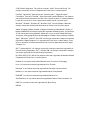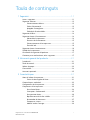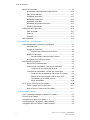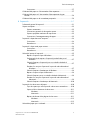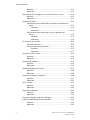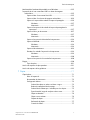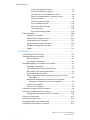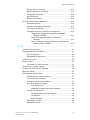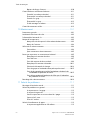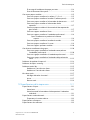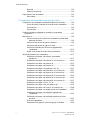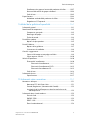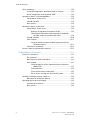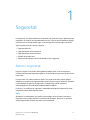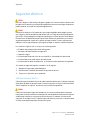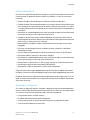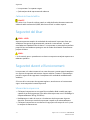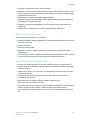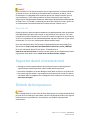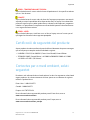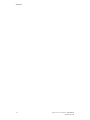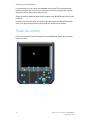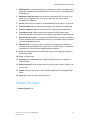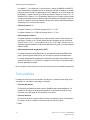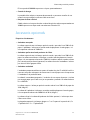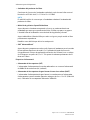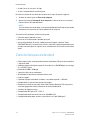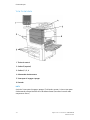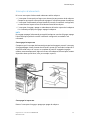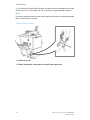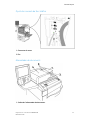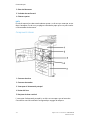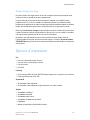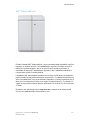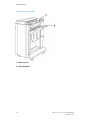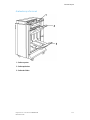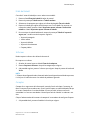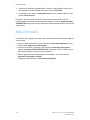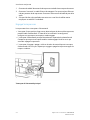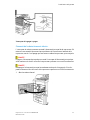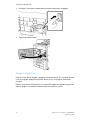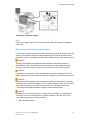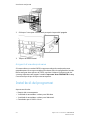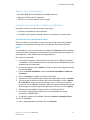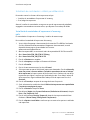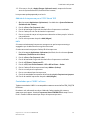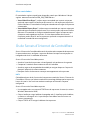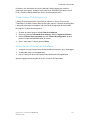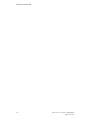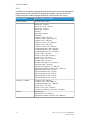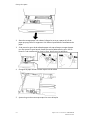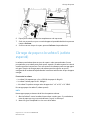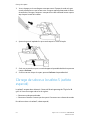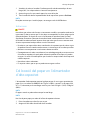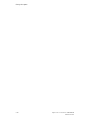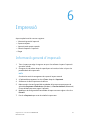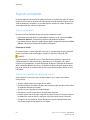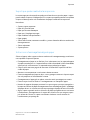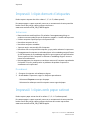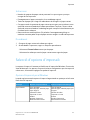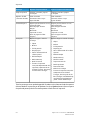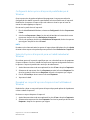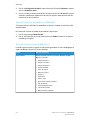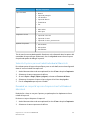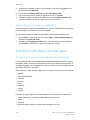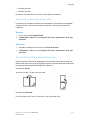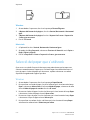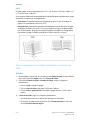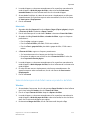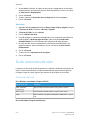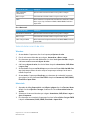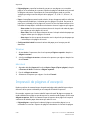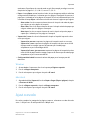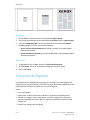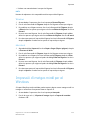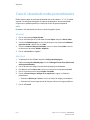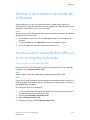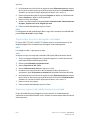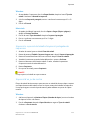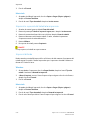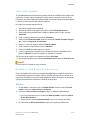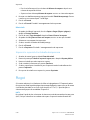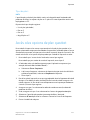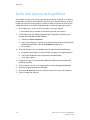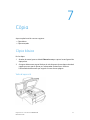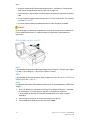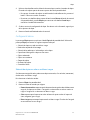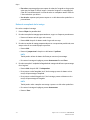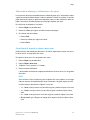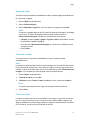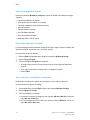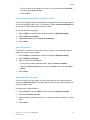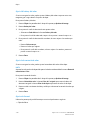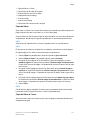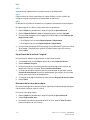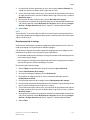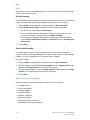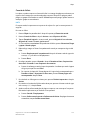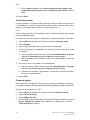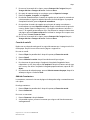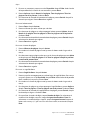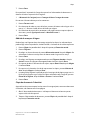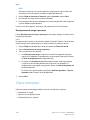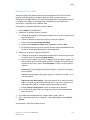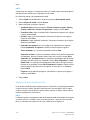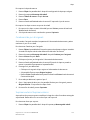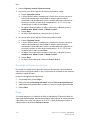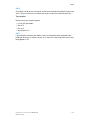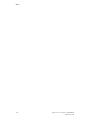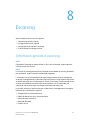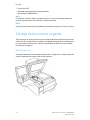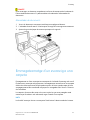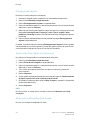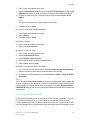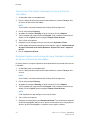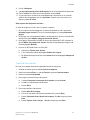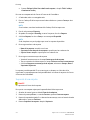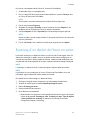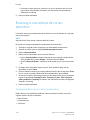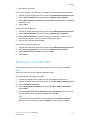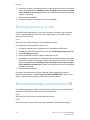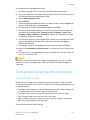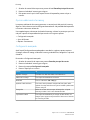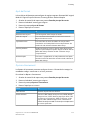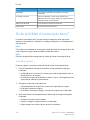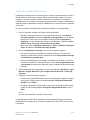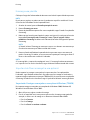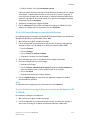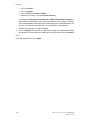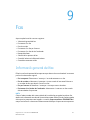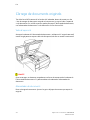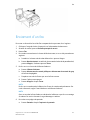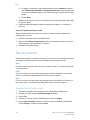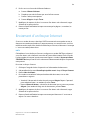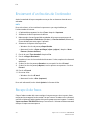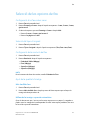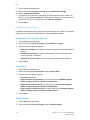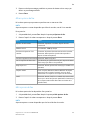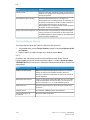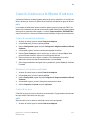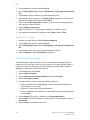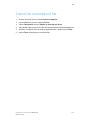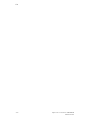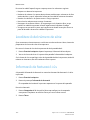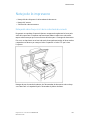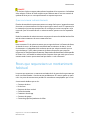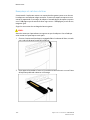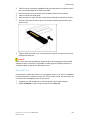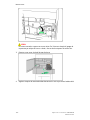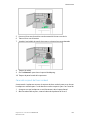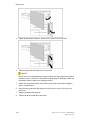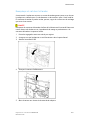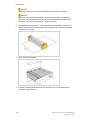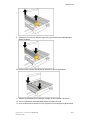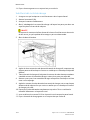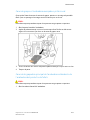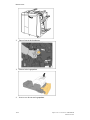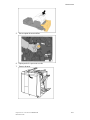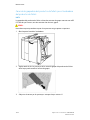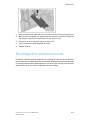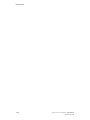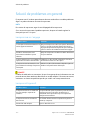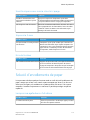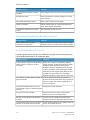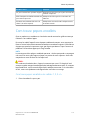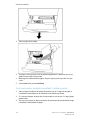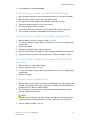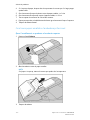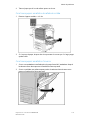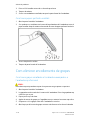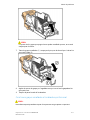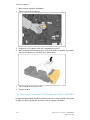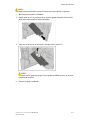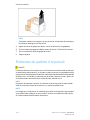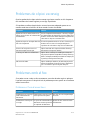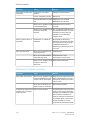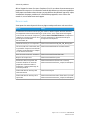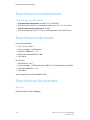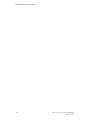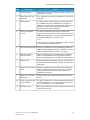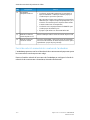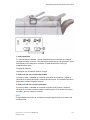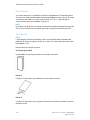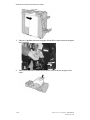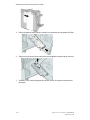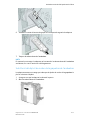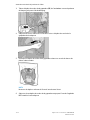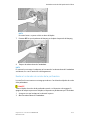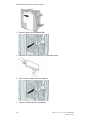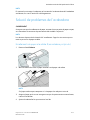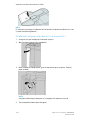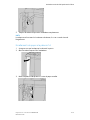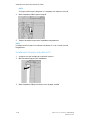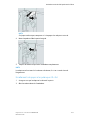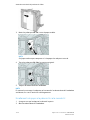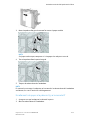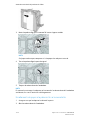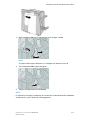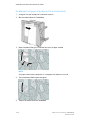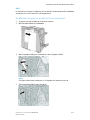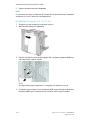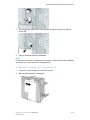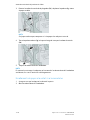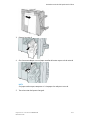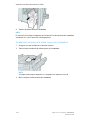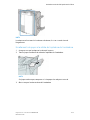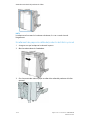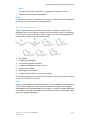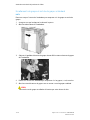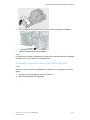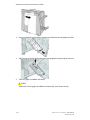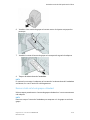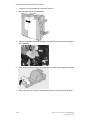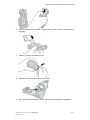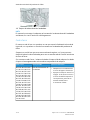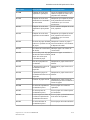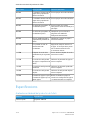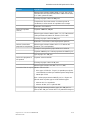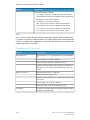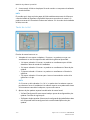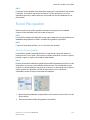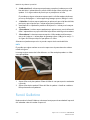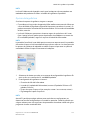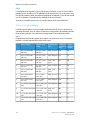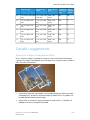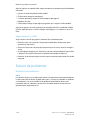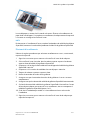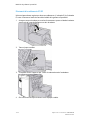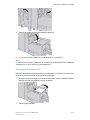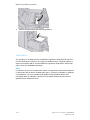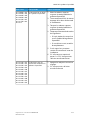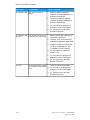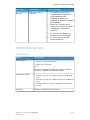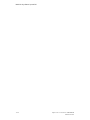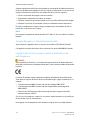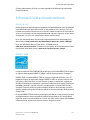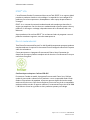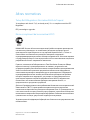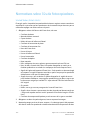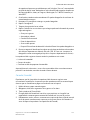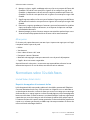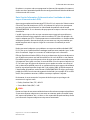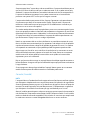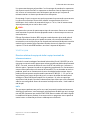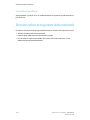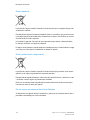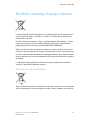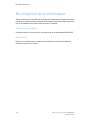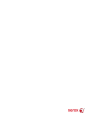Impressora en color Xerox
®
550/560/570
Manual d'usuari
Versión 1.00
mayo 2013
702P01532

©2013 Xerox Corporation. Tots els drets reservats. Xerox
®
i Xerox and Design
®
són
marques comercials de Xerox Corporation als Estats Units i/o a altres països.
FreeFlow
®
, SquareFold
®
, Xerox prInteract
™
, MeterAssistant
®
, SuppliesAssistant
®
,
CentreWare
®
, Scan to PC Desktop
®
i Xerox Extensible Interface Platform
®
són marques
comercials de Xerox Corporation als Estats Units i/o a altres països. L'estat del producte,
l'estat de la versió i/o les seves especificacions poden canviar sense avís previ.
Microsoft
®
, Windows
®
, Windows XP
®
, Windows Vista
®
, Internet Explorer i Word són
marques comercials de Microsoft Corporation als Estats Units i/o a altres països.
Adobe, el logotip d'Adobe, Acrobat, el logotip d'Acrobat, Acrobat Reader, Distiller, el
logotip d'Adobe PDF són marques comercials registrades d'Adobe Systems, Inc. PostScript
és una marca comercial registrada d'Adobe que es fa servir amb l'Adobe PostScript
Interpreter, el llenguatge de descripció de pàgines d'Adobe i altres productes d'Adobe.
Apple
®
, Macintosh
®
, Mac OS
®
i EtherTalk
™
són marques comercials o marques comercials
registrades d'Apple Computer, Inc. registrades als Estats Units i a altres països. S'han
fet servir elements de la documentació tècnica d'usuari d'Apple amb permís d'Apple
Computer, Inc.
GBC
®
i AdvancedPunch
™
són marques comercials o marques comercials registrades de
General Binding Corporation. GBC
®
i e/Binder 200
™
són marques comercials o marques
comercials registrades de General Binding Corporation.
HP, HPGL, HPGL/2, PCL i HP-UX són marques comercials registrades de Hewlett-Packard
Corporation als Estats Units i/o a altres països.
Kerberos és una marca comercial del Massachusetts Institute of Technology.
Linux
®
és una marca comercial registrada de Linus Torvalds.
Netscape
®
és una marca comercial registrada de Netscape Communications.
Netware
®
és una marca comercial registrada de Novell, Incorporated.
PANTONE
®
és una marca comercial registrada de Pantone, Inc.
ScanFlowStore
®
és una marca comercial registrada de Nuance Communications, Inc
UNIX® és una marca comercial registrada de l'Open Group.
BR6488

Taula de continguts
1 Seguretat......................................................................................................1-1
Avisos i seguretat.................................................................................................................1-1
Seguretat elèctrica..............................................................................................................1-2
Subministrament elèctric.....................................................................................1-2
Cable d'alimentació..............................................................................................1-3
Apagada d'emergència.......................................................................................1-3
Cable de la línia de telèfon.................................................................................1-4
Seguretat del làser...............................................................................................................1-4
Seguretat durant el funcionament...............................................................................1-4
Ubicació de la impressora...................................................................................1-4
Directrius de funcionament................................................................................1-5
Subministraments de la impressora................................................................1-5
Emissió d'ozó............................................................................................................1-6
Seguretat durant el manteniment................................................................................1-6
Símbols de la impressora..................................................................................................1-6
Certificació de seguretat del producte........................................................................1-7
Contactes per a medi ambient, salut i seguretat....................................................1-7
2 Informació general del producte........................................................2-1
Introducció.............................................................................................................................2-1
Tauler de control...................................................................................................................2-2
Safates de paper..................................................................................................................2-3
Consumibles...........................................................................................................................2-4
Accessoris opcionals............................................................................................................2-5
3 Característiques.........................................................................................3-1
Abans d'utilitzar la impressora.......................................................................................3-1
Centre de benvinguda de Xerox.......................................................................3-1
Característiques estàndard..............................................................................................3-2
Configuracions de la impressora....................................................................................3-3
Components de la impressora........................................................................................3-3
Vista frontal dreta..................................................................................................3-4
Interruptors d'alimentació.................................................................................3-5
Vista posterior dreta..............................................................................................3-6
Opció de connexió de fax i telèfon..................................................................3-7
Alimentador de documents................................................................................3-7
Components interns..............................................................................................3-8
Mode d'estalvi d'energia....................................................................................3-9
iImpressora en color Xerox
®
550/560/570
Manual d'usuari

Opcions d'impressora.........................................................................................................3-9
Alimentador d'alta capacitat de gran format .........................................3-10
GBC
®
AdvancedPunch
™
.......................................................................................3-11
Acabadora avançada.........................................................................................3-12
Acabadora professional.....................................................................................3-13
Acabadora estàndard.........................................................................................3-14
Acabadora del productor de fullets..............................................................3-15
Guillotina SquareFold.........................................................................................3-16
Informació de la impressora.........................................................................................3-16
Estat del treball.....................................................................................................3-17
Informes..................................................................................................................3-17
Comptes...................................................................................................................3-17
Més informació...................................................................................................................3-18
4 Instal·lació i configuració.......................................................................4-1
Informació general d'instal·lació i configuració......................................................4-1
Connexió física.........................................................................................................4-1
Engegar la impressora..........................................................................................4-2
Connexió del subministrament elèctric............................................4-3
Apagar la impressora............................................................................................4-4
Desconnexió del subministrament elèctric.....................................4-5
Assignació d'una adreça de xarxa...................................................................4-6
Instal·lació del programari...............................................................................................4-6
Requisits del sistema operatiu...........................................................................4-7
Instal·lació de controladors i utilitats per al Windows.............................4-7
Instal·lació d'una impressora de xarxa............................................4-7
Instal·lació de controladors i utilitats per al Macintosh..........................4-8
Instal·lació de controladors d'impressora i d'escaneig.............4-8
Addició de la impressora per a l'OS X Versió 10.5........................4-9
Controladors per a l'UNIX i el Linux..................................................4-9
Altres controladors.................................................................................4-10
Ús de Serveis d'Internet de CentreWare..................................................................4-10
Trobar l'adreça IP de la impressora..............................................................4-11
Accés a Serveis d'Internet de CentreWare................................................4-11
5 Càrrega de suports....................................................................................5-1
Tipus / gramatges de paper acceptats a les safates.............................................5-1
Funcions de les safates......................................................................................................5-3
Carregament de paper a les safates 1 - 4..................................................................5-3
Càrrega de paper a la safata 5 (safata especial)....................................................5-5
Càrrega de sobres a la safata 5 (safata especial)...................................................5-6
Impressora en color Xerox
®
550/560/570ii
Manual d'usuari
Taula de continguts

Instruccions...............................................................................................................5-7
Col locació del paper en l'alimentador d'alta capacitat......................................5-7
Col locació del paper en l'alimentador d'alta capacitat de gran
format................................................................................................................................5-8
Col·locació del paper en la insertadora postprocés................................................5-9
6 Impressió......................................................................................................6-1
Informació general d'impressió.....................................................................................6-1
Suports acceptats................................................................................................................6-2
Suports recomanats...............................................................................................6-2
Instruccions generals de càrrega de suports...............................................6-2
Suports que poden malmetre la impressora................................................6-3
Instruccions d'emmagatzematge de paper................................................6-3
Impressió / còpia damunt d'etiquetes........................................................................6-4
Instruccions...............................................................................................................6-4
Procediment..............................................................................................................6-4
Impressió / còpies amb paper setinat.........................................................................6-4
Instruccions...............................................................................................................6-5
Procediment..............................................................................................................6-5
Selecció d'opcions d'impressió.......................................................................................6-5
Opcions d'impressió per al Windows..............................................................6-5
Configuració de les opcions d'impressió predefinides per al
Windows..............................................................................................................6-7
Selecció d'opcions d'impressió per a un treball individual al
Windows..............................................................................................................6-7
Desada d'un conjunt d'opcions d'impressió molt utilitzades al
Windows..............................................................................................................6-7
Selecció d'opcions d'acabat per al Windows..............................................6-8
Opcions d'impressió per al Macintosh...........................................................6-8
Selecció d'opcions per a un treball individual al Macintosh.................6-9
Desada d'un conjunt d'opcions d'impressió molt utilitzades al
Macintosh............................................................................................................6-9
Selecció d'opcions d'acabat per al Macintosh........................................6-10
Impressió a les dues cares del paper.........................................................................6-10
Tipus de suports per a la impressió a dues cares automàtica...........6-10
Impressió d'un document de dues cares...................................................6-11
Windows.....................................................................................................6-11
Macintosh..................................................................................................6-11
Opcions de format de la pàgina de dues cares........................................6-11
Windows.....................................................................................................6-12
Macintosh..................................................................................................6-12
Selecció del paper que s'utilitzarà..............................................................................6-12
iiiImpressora en color Xerox
®
550/560/570
Manual d'usuari
Taula de continguts

Windows..................................................................................................................6-12
Macintosh...............................................................................................................6-13
Impressió de diverses pàgines en un sol full (Diverses en una)......................6-13
Windows..................................................................................................................6-13
Macintosh...............................................................................................................6-13
Impressió de fullets..........................................................................................................6-13
Selecció de la impressió de fullets mitjançant un productor de
fullets..................................................................................................................6-14
Windows.....................................................................................................6-14
Macintosh..................................................................................................6-15
Selecció de la impressió de fullets sense un productor de
fullets..................................................................................................................6-15
Windows.....................................................................................................6-15
Macintosh..................................................................................................6-16
Ús de correccions de color.............................................................................................6-16
Correccions del color ..........................................................................................6-16
Selecció de la correcció de color....................................................................6-17
Windows.....................................................................................................6-17
Macintosh..................................................................................................6-17
Impressió en blanc i negre.............................................................................................6-18
Windows..................................................................................................................6-18
Macintosh...............................................................................................................6-18
Impressió de portades.....................................................................................................6-18
Windows..................................................................................................................6-19
Macintosh...............................................................................................................6-19
Impressió de pàgines d'inserció..................................................................................6-19
Windows..................................................................................................................6-20
Macintosh...............................................................................................................6-20
Impressió de pàgines d'excepció...............................................................................6-20
Windows..................................................................................................................6-21
Macintosh...............................................................................................................6-21
Ajust a escala......................................................................................................................6-21
Windows..................................................................................................................6-22
Macintosh...............................................................................................................6-22
Impressió de filigranes....................................................................................................6-22
Windows..................................................................................................................6-23
Macintosh...............................................................................................................6-23
Impressió d'imatges mirall per al Windows...........................................................6-23
Creació i desada de mides personalitzades............................................................6-24
Windows..................................................................................................................6-24
Macintosh...............................................................................................................6-24
Impressora en color Xerox
®
550/560/570iv
Manual d'usuari
Taula de continguts

Notificació de finalització de treballs per al Windows.......................................6-25
Impressió des d'una unitat flaix USB o un lector de targetes
multimèdia....................................................................................................................6-25
Impressió des d'una unitat flaix USB..........................................................6-25
Impressió des d'un lector de targetes multimèdia................................6-26
Impressió i supressió de treballs d'impressió protegida......................6-26
Windows.....................................................................................................6-27
Macintosh..................................................................................................6-27
Impressió o supressió de treballs d'impressió protegida a la
impressora........................................................................................................6-27
Impressió d'un joc de mostra.........................................................................6-27
Windows.....................................................................................................6-27
Macintosh..................................................................................................6-28
Impressió o supressió del treball a la impressora...................................6-28
Impressió diferida................................................................................................6-28
Windows.....................................................................................................6-28
Macintosh..................................................................................................6-28
Impressió de cobrament...................................................................................6-29
Desada d'un treball d'impressió a la impressora....................................6-29
Windows.....................................................................................................6-29
Macintosh..................................................................................................6-30
Impressió o supressió d'un treball a la impressora................................6-30
Plegat.....................................................................................................................................6-30
Tipus de plecs........................................................................................................6-31
Accés a les opcions de plec quadrat..........................................................................6-31
Accés a les opcions de la guillotina............................................................................6-32
7 Còpia..............................................................................................................7-1
Còpia bàsica...........................................................................................................................7-1
Vidre d'exposició....................................................................................................7-1
Alimentador de documents................................................................................7-2
Configuració bàsica...............................................................................................7-3
Selecció de còpies en color o en blanc i negre...............................7-3
Reducció o ampliació de la imatge....................................................7-4
Selecció de la safata que s'utilitzarà per a les còpies.................7-5
Especificació d'originals o còpies a dues cares.............................7-5
Còpies ordenades......................................................................................7-6
Còpies sense ordenar...............................................................................7-6
Grapat de còpies........................................................................................7-7
Perforació de còpies..................................................................................7-7
Creació de fullets.......................................................................................7-7
vImpressora en color Xerox
®
550/560/570
Manual d'usuari
Taula de continguts

Ajusts de la qualitat d'imatge.............................................................7-8
Especificació del tipus d'original.........................................................7-8
Ajust de la foscor, la nitidesa i la saturació.....................................7-8
Supressió automàtica de les variacions de fons...........................7-9
Ajust del contrast......................................................................................7-9
Selecció d'efectes de color....................................................................7-9
Ajust del balanç del color....................................................................7-10
Ajust de la variació de color...............................................................7-10
Ajusts de format......................................................................................7-10
Ajusts del format de sortida...............................................................7-14
Còpia avançada.................................................................................................................7-20
Preparació d'un treball......................................................................................7-21
Impressió d'una còpia de mostra.................................................................7-22
Combinació de jocs d'originals......................................................................7-23
Suprimeix exterior/Suprimeix interior..........................................................7-23
Desada de configuracions de còpia.............................................................7-24
Plegat........................................................................................................................7-24
8 Escaneig........................................................................................................8-1
Informació general d'escaneig......................................................................................8-1
Càrrega de documents originals....................................................................................8-2
Vidre d'exposició....................................................................................................8-2
Alimentador de documents................................................................................8-3
Emmagatzematge d'un escaneig a una carpeta...................................................8-3
Escaneig a una carpeta........................................................................................8-4
Impressió de fitxers desats a la impressora.................................................8-4
Altres opcions d'Envia des de la carpeta.......................................................8-4
Ús dels fulls de flux de treball............................................................................8-5
Impressió de fitxers desats mitjançant els Serveis d'Internet
CentreWare.........................................................................................................8-6
Recuperació de documents escanejats cap a l'ordinador
mitjançant els Serveis d'Internet de CentreWare...............................8-6
Creació d'una carpeta..........................................................................................8-7
Supressió d'una carpeta......................................................................................8-8
Escaneig d'un dipòsit de fitxers en xarxa..................................................................8-9
Escaneig a una adreça de correu electrònic...........................................................8-10
Configuració de les opcions del correu electrònic...................................8-10
Escaneig a un ordinador.................................................................................................8-11
Escaneig al directori d'inici............................................................................................8-12
Emmagatzematge a una memòria USB..................................................................8-12
Configuració de les opcions d'escaneig...................................................................8-13
Impressora en color Xerox
®
550/560/570vi
Manual d'usuari
Taula de continguts

Configuració de l'escaneig...............................................................................8-13
Opcions addicionals d'escaneig.....................................................................8-14
Configuració avançada......................................................................................8-14
Ajust del format....................................................................................................8-15
Opcions d'arxivament........................................................................................8-15
Ús de la Utilitat d'escaneig de Xerox
®
......................................................................8-16
Informació general..............................................................................................8-16
Creació d'una plantilla d'escaneig...............................................................8-17
Escaneig a una plantilla....................................................................................8-18
Importació de fitxers escanejats a una aplicació...................................8-18
Importació d'imatges escanejades a una aplicació
Windows (TWAIN)...........................................................................8-18
Ús de WIA Image Manager en una aplicació
Windows..............................................................................................8-19
Ús de la Utilitat d'escaneig de Xerox en una aplicació de
Macintosh OS X (TWAIN).............................................................8-19
9 Fax...................................................................................................................9-1
Informació general del fax...............................................................................................9-1
Càrrega de documents originals....................................................................................9-2
Vidre d'exposició....................................................................................................9-2
Alimentador de documents................................................................................9-2
Enviament d'un fax.............................................................................................................9-3
Fax de servidor......................................................................................................................9-4
Enviament d'un fax de servidor........................................................................9-4
Enviament d'un fax per Internet...................................................................................9-5
Enviament d'un fax des de l'ordinador.......................................................................9-6
Recepció de faxos.................................................................................................................9-6
Selecció de les opcions de fax.........................................................................................9-7
Configuració d'un fax a dues cares.................................................................9-7
Selecció del tipus d'original................................................................................9-7
Configuració de la resolució del fax................................................................9-7
Ajust de la qualitat d'imatge.............................................................................9-7
Més clar/Més fosc......................................................................................9-7
Millora de la imatge: supressió automàtica...................................9-7
Configuració del format.......................................................................................9-8
Configuració de la mida dels originals..............................................9-8
Fax de llibres................................................................................................9-8
Redueix/Amplia..........................................................................................9-8
Altres opcions de fax.............................................................................................9-9
Més opcions de fax................................................................................................9-9
viiImpressora en color Xerox
®
550/560/570
Manual d'usuari
Taula de continguts

Opcions de fax per Internet.............................................................................9-10
Creació d'adreces a la llibreta d'adreces.................................................................9-11
Creació d'una adreça individual....................................................................9-11
Eliminació d'una adreça individual..............................................................9-11
Creació d'un grup................................................................................................9-11
Eliminació d'un grup...........................................................................................9-12
Ús del marcatge en cadena.............................................................................9-12
Creació de comentaris al fax........................................................................................9-13
10 Manteniment.........................................................................................10-1
Precaucions generals........................................................................................................10-1
Localització del número de sèrie.................................................................................10-2
Informació de facturació i ús........................................................................................10-2
Neteja de la impressora..................................................................................................10-3
Neteja del vidre d'exposició i de la coberta de documents................10-3
Neteja de l'exterior.............................................................................................10-4
Sol·licitud de subministraments..................................................................................10-4
Consumibles...........................................................................................................10-4
Quan encomanar subministraments...........................................................10-5
Peces que requereixen un manteniment habitual...............................................10-5
Reemplaçar els cartutxos de tòner................................................................10-6
Canvi del fusor.......................................................................................................10-7
Canvi del recipient de tòner residual............................................................10-9
Reemplaçar els cartutxos tel tambor.........................................................10-11
Substitució del corotró de càrrega.............................................................10-14
Canvi de grapes a l'acabadora avançada o professional.................10-15
Canvi de la grapadora principal de l'acabadora estàndard o de
l'acabadora del productor de fullets...................................................10-15
Canvi de la grapadora del productor de fullets per a l'acabadora
del productor de fullets............................................................................10-18
Reciclatge dels subministraments............................................................................10-19
11 Solució de problemes.........................................................................11-1
Missatges del tauler de control....................................................................................11-1
Solució de problemes en general................................................................................11-2
La impressora no s'engega..............................................................................11-2
La impressió triga molt......................................................................................11-2
Sovint la impressora es reinicia sola o bé s'apaga.................................11-3
Impressió a 2 cares.............................................................................................11-3
Error de l'escàner.................................................................................................11-3
Solució d'encallaments de paper...............................................................................11-3
La impressora agafa diversos fulls alhora..................................................11-3
Impressora en color Xerox
®
550/560/570viii
Manual d'usuari
Taula de continguts

El missatge d'encallament de paper persisteix.......................................11-4
Errors d'alimentació de suports.....................................................................11-4
Com treure papers encallats.........................................................................................11-5
Com treure papers encallats a les safates 1, 2, 3 o 4............................11-5
Com treure papers encallats a la safata 5 (safata especial)..............11-6
Com treure papers encallats a l'alimentador de documents.............11-7
Com treure papers encallats a l'alimentador d'alta
capacitat...........................................................................................................11-7
Com treure papers encallats a l'alimentador d'alta capacitat de
gran format......................................................................................................11-7
Com treure papers encallats al fusor...........................................................11-7
Com treure papers encallats a l'acabadora professional....................11-8
Quan l'encallament es produeix a la coberta
superior.................................................................................................11-8
Com treure papers encallats a la safata de sortida...............................11-9
Com treure papers encallats a l'inversor....................................................11-9
Com treure papers perforats encallats.....................................................11-10
Com eliminar encallaments de grapes...................................................................11-10
Com treure grapes encallades a l'acabadora avançada o a
l'acabadora professional.........................................................................11-10
Com treure grapes encallades a l'acabadora professional..............11-11
Com treure grapes encallades a l'acabadora del productor de
fullets...............................................................................................................11-12
Problemes de qualitat d'impressió..........................................................................11-14
Problemes de còpia i escaneig..................................................................................11-15
Problemes amb el fax....................................................................................................11-15
Problemes a l'hora d'enviar faxos..............................................................11-15
Problemes a l'hora de rebre faxos..............................................................11-16
On trobar ajuda...............................................................................................................11-17
Missatges del tauler de control....................................................................11-17
Avisos.....................................................................................................................11-17
Recursos web.......................................................................................................11-18
12 Especificacions de la impressora....................................................12-1
Especificacions físiques...................................................................................................12-1
Unitat base.............................................................................................................12-1
Unitat base amb l'alimentadora d'alta capacitat i l'acabadora
estàndard..........................................................................................................12-1
Especificacions mediambientals.................................................................................12-2
Temperatura i humitat relativa......................................................................12-2
Especificacions elèctriques............................................................................................12-2
Especificacions de rendiment.......................................................................................12-2
ixImpressora en color Xerox
®
550/560/570
Manual d'usuari
Taula de continguts

Resolució..................................................................................................................12-2
Velocitat d'impressió..........................................................................................12-3
Especificacions del controlador...................................................................................12-3
Processador............................................................................................................12-3
13 Acabadora estàndard/del productor de fullets........................13-1
Components de l'acabadora estàndard/del productor de fullets.................13-2
Funció de reducció manual de la curvatura de l'acabadora..............13-4
Funció de plec........................................................................................................13-6
Tipus de plec..........................................................................................................13-6
Col·locació de paper/separadors a la safata 8 (encartadora
postprocés)....................................................................................................................13-7
Manteniment......................................................................................................................13-9
Subministraments consumibles de l'acabadora estàndard/del
productor de fullets.......................................................................................13-9
Substitució del cartutx de grapes estàndard............................................13-9
Substitució del cartutx de grapes de fullet.............................................13-11
Substitució del dipòsit de residus de la grapadora de
l'acabadora...................................................................................................13-13
Buidar el contenidor de residus de la perforadora...............................13-15
Solució de problemes de l'acabadora....................................................................13-17
Encallaments de paper a la safata 8 (encartadora
postprocés)....................................................................................................13-17
Encallaments de paper a la palanca 1a i a la maneta 1c.................13-18
Encallaments de paper a la palanca 1d...................................................13-19
Encallaments de paper a la palanca 1b...................................................13-20
Encallaments de paper a les palanques 3b i 3d...................................13-21
Encallaments de paper a la palanca 3e i a la maneta 3c.................13-22
Encallaments de paper a la palanca 3g i a la maneta 3f.................13-23
Encallaments de paper a la palanca 4b i a la maneta 3a................13-24
Encallaments de paper a la palanca 2a i a la maneta 3a................13-26
Encallaments de paper a la palanca 2b i a la maneta 2c.................13-27
Encallaments de paper a 2c, 2e, 2f i 2d...................................................13-28
Encallaments de paper a 2d i a la palanca 2g......................................13-29
Encallaments de paper a la unitat 4 i a la maneta 4a.......................13-30
Encallaments de paper a la safata superior de l'acabadora...........13-32
Encallaments de paper a la safata de l'apiladora de
l'acabadora...................................................................................................13-33
Encallaments de paper a la safata del productor de fullets
opcional..........................................................................................................13-34
Errors de la grapadora.....................................................................................13-35
Encallaments de grapes al cartutx de grapes estàndard..................13-36
Impressora en color Xerox
®
550/560/570x
Manual d'usuari
Taula de continguts

Encallaments de grapes al cartutx del productor de fullets.............13-37
Reinserció del cartutx de grapes estàndard............................................13-39
Codis d'error........................................................................................................13-42
Especificacions.................................................................................................................13-44
Acabadora estàndard/del productor de fullets.....................................13-44
Plegadora en C/Z opcional............................................................................13-46
14 Mòdul de la guillotina SquareFold................................................14-1
Informació general...........................................................................................................14-1
Identificació de components........................................................................................14-2
Components principals......................................................................................14-2
Recorregut del paper..........................................................................................14-3
Tauler de control...................................................................................................14-4
Funció Plec quadrat..........................................................................................................14-5
Opcions de plec quadrat...................................................................................14-5
Funció Guillotina................................................................................................................14-6
Opcions de la guillotina.....................................................................................14-7
Instruccions de retallada..................................................................................14-8
Consells i suggeriments...................................................................................................14-9
Impressió d'imatges a tota pàgina a fullets............................................14-9
Seguiu aquests consells..................................................................................14-10
Solució de problemes....................................................................................................14-10
Eliminació d'encallaments ...........................................................................14-10
Eliminació d'encallaments...............................................................14-11
Eliminació d'encallaments E1/E2..................................................14-12
Eliminació d'encallaments E3.........................................................14-13
Codis d'error........................................................................................................14-14
Informació tècnica.........................................................................................................14-17
Especificacions...................................................................................................14-17
15 Informació sobre normatives..........................................................15-1
Normatives bàsiques.......................................................................................................15-1
Normativa FCC dels Estats Units...................................................................15-1
Canada (Regulations) (Normativa del Canadà)......................................15-2
Legislació de la Unió Europea en relació a interferències de
radiofreqüència..............................................................................................15-2
Informació sobre el medi ambient.............................................................................15-3
Emissió d'ozó.........................................................................................................15-3
ENERGY STAR .......................................................................................................15-3
EPEAT
®
USA............................................................................................................15-4
Elecció mediambiental......................................................................................15-4
xiImpressora en color Xerox
®
550/560/570
Manual d'usuari
Taula de continguts

Altres normatives...............................................................................................................15-5
Turkey RoHS Regulation (Normativa RoHS de Turquia).......................15-5
Rússia (compliment de la normativa GOST).............................................15-5
Normatives sobre l'ús de fotocopiadores................................................................15-6
United States (Estats Units)............................................................................15-6
Canada (Canadà).................................................................................................15-7
Altres països...........................................................................................................15-8
Normatives sobre l'ús dels faxos.................................................................................15-8
United States (Estats Units)............................................................................15-8
Requisits de capçalera d'enviament de fax.................................15-8
Data Coupler Information (Informació sobre l'acoblador
de dades segons la normativa dels EUA)...............................15-9
Canada (Canadà)..............................................................................................15-10
Unió Europea......................................................................................................15-11
Directiva relativa als equips de ràdio i equips terminals de
telecomunicacions .......................................................................15-11
South Africa (Sud-àfrica)................................................................................15-12
Dossiers sobre la seguretat dels materials...........................................................15-12
16 Reciclatge i eliminació.......................................................................16-1
Directrius i informació.....................................................................................................16-1
Tots els països........................................................................................................16-1
North America (Amèrica del Nord)...............................................................16-1
Unió Europea.........................................................................................................16-1
Directiva sobre els residus d'aparells elèctrics i electrònics
2002/96/EC........................................................................................16-1
Entorn domèstic......................................................................................16-2
Entorn professional o empresarial...................................................16-2
Per als usuaris en empreses de la Unió Europea........................16-2
Recollida i reciclatge d'equips i bateries..................................................................16-3
Nota sobre el símbol de la bateria................................................................16-3
Reciclatge fora de la Unió Europea............................................................................16-4
Extracció de les bateries....................................................................................16-4
Altres països...........................................................................................................16-4
Impressora en color Xerox
®
550/560/570xii
Manual d'usuari
Taula de continguts

1
Seguretat
La impressora i els subministraments recomanats han estat dissenyats i provats perquè
compleixin uns requisits de seguretat molt estrictes. Si feu cas de la informació següent,
contribuireu a un funcionament segur i ininterromput de la vostra impressora Xerox
®
.
Aquest capítol conté les seccions següents:
• Seguretat elèctrica
• Seguretat durant el funcionament
• Seguretat durant el manteniment
• Símbols de la impressora
• Informació de contacte sobre medi ambient, salut i seguretat
Avisos i seguretat
Llegiu les següents instruccions detingudament abans de fer servir la impressora.
Consulteu la informació següent per garantir un funcionament segur continu de la vostra
impressora.
La impressora i els subministraments Xerox
®
han estat dissenyats i provats perquè
compleixin uns requisits de seguretat molt estrictes. Aquests requisits inclouen l'avaluació
i certificació de les agències de seguretat i el compliment amb la normativa
electromagnètica i els estàndards mediambientals establerts.
Les proves i el rendiment de seguretat i mediambiental d'aquest producte han estat
comprovats només amb materials Xerox.
NOTA
Alteracions no autoritzades, que poden incloure afegir noves funcions o connectar
dispositius externs poden afectar la certificació del producte. Poseu-vos en contacte
amb el representant de Xerox per obtenir més informació.
1-1Impressora en color Xerox
®
550/560/570
Manual d'usuari

Seguretat elèctrica
PERILL
No inseriu objectes, com ara clips de paper o grapes, a les ranures o altres obertures de
la impressora. Si toqueu un punt amb càrrega elèctrica o curtcircuiteu algun component,
podeu provocar un incendi o una descàrrega elèctrica.
PERILL
No traieu les cobertes ni les proteccions que estiguin agafades amb cargols a menys
que vulgueu instal·lar equipament opcional o que se us hagi demanat específicament
que ho feu. Cal que apagueu la màquina quan dugueu a terme aquestes instal·lacions.
Desconnecteu el cable d'alimentació quan traieu cobertes o proteccions per instal·lar
equipament opcional. A part de les opcions que pot instal·lar l'usuari, sota aquestes
cobertes no hi ha cap component que pugueu arreglar ni mantenir vosaltres mateixos.
Les situacions següents són un risc per a la vostra seguretat:
• El cable d'alimentació està malmès o desgastat
• Vessament de líquid damunt la impressora
• Exposició a aigua
• La impressora deixa anar fum i la seva superfície s'ha escalfat més del normal
• La impressora emet sorolls o olors fora del normal
• La impressora fa saltar un tallacircuits, un fusible o un altre dispositiu de seguretat
Si us trobeu en alguna d'aquestes situacions, feu el següent:
1. Apagueu la impressora immediatament.
2. Desconnecteu el cable d'alimentació de la presa de corrent.
3. Truqueu a un tècnic de servei autoritzat.
Subministrament elèctric
Cal que la impressora utilitzi el tipus de subministrament elèctric que s'indica a l'etiqueta
de la placa de dades de la impressora. Si no esteu segur de si el vostre subministrament
elèctric compleix els requisits, consulteu-ho a un electricista qualificat.
PERILL
Cal que la impressora estigui connectada a un circuit de terra de protecció. Aquesta
impressora se subministra amb un endoll que té una clavilla de terra de protecció. Aquest
endoll només encaixa en una presa de corrent de terra. Es tracta d'una mesura de
seguretat. Si no podeu inserir l'endoll a la presa de corrent, poseu-vos en contacte amb
un electricista qualificat perquè substitueixi la presa.
Impressora en color Xerox
®
550/560/5701-2
Manual d'usuari
Seguretat

Cable d'alimentació
Per evitar el risc de descàrrega elèctrica, assegureu-vos que la impressora té una connexió
a terra correcta. Els productes elèctrics poden ser perillosos si es fan servir de forma
incorrecta.
• Utilitzeu el cable d'alimentació que se subministra amb la impressora.
• Endolleu el cable d'alimentació directament a una presa de corrent amb connexió a
terra. Assegureu-vos que cada extrem del cable es troba ben connectat. Si no sabeu
si una presa té connexió a terra, demaneu a un electricista que faci les comprovacions
necessàries.
• No utilitzeu un endoll adaptador a terra per connectar la impressora a una presa de
corrent que no tingui un terminal de connexió a terra.
• Comproveu que la impressora es troba endollada a una presa que subministra la
tensió i la potència correctes. Repasseu les especificacions elèctriques de la impressora
amb l'ajut d'un electricista en cas necessari.
• No desendolleu o endolleu el cable d'alimentació mentre la impressora es troba
engegada.
• Per evitar una descàrrega elèctrica i malmetre el cable, subjecteu l'endoll quan
desendolleu el cable.
• La presa elèctrica ha de trobar-se prop de la impressora i ha de ser de fàcil accés.
• No utilitzeu cables d'extensió ni connectors múltiples.
• No utilitzeu un endoll adaptador a terra per connectar la impressora a una presa de
corrent que no tingui un terminal de connexió a terra.
• No col·loqueu la impressora en un lloc on pugui trepitjar-se el cable d'alimentació.
• No col·loqueu objectes damunt del cable d'alimentació.
• Reemplaceu el cable d'alimentació si està malmès o desgastat.
Cal que la impressora estigui apagada abans de desconnectar el cable d'alimentació.
Per obtenir instruccions sobre com apagar la impressora, vegeu Apagada de la impressora.
El cable d'alimentació es troba connectat a la part posterior de la impressora. Si us cal
tallar el subministrament elèctric a la impressora, desconnecteu el cable d'alimentació
de la presa de corrent.
Apagada d'emergència
Si us trobeu en alguna d'aquestes situacions, apagueu la impressora immediatament i
desconnecteu el cable d'alimentació de la presa de corrent. Poseu-vos en contacte amb
un tècnic de servei de Xerox autoritzat perquè solucioni el problema:
• La impressora fa olors o sorolls estranys.
• El cable d'alimentació està malmès o desgastat.
• Un disjuntor de paret, un fusible o un altre dispositiu de seguretat ha saltat.
• S'ha vessat líquid damunt la impressora.
1-3Impressora en color Xerox
®
550/560/570
Manual d'usuari
Seguretat

• La impressora s'ha exposat a aigua.
• Qualsevol part de la impressora està malmesa.
Cable de la línia de telèfon
COMPTE
Per reduir el risc d'incendis, utilitzeu només un cable de línia de telecomunicacions de
calibre de cable nord-americà (AWG) del número 26 o d'un calibre superior.
Seguretat del làser
PERILL: LÀSER
Aquesta impressora compleix els estàndards de rendiment d'impressores làser que
estableixen el organismes governamentals, nacionals i internacionals, i ha estat
certificada com a producte làser de classe 1. La impressora no emet cap llum perillosa
perquè el feix resta totalment protegit en tots els modes d'utilització i manteniment
per part del client.
PERILL
L'ús de controls, ajusts i procediments no descrits en aquest manual pot exposar-vos a
radiacions perilloses.
Seguretat durant el funcionament
La impressora i els subministraments han estat dissenyats i provats perquè compleixin
uns requisits de seguretat molt estrictes. Aquests inclouen l'examen i l'aprovació per
part d'un organisme de seguretat i el compliment dels estàndards mediambientals
establerts.
Si feu cas de les instruccions de seguretat següents, contribuireu a un funcionament
segur i ininterromput de la vostra impressora.
Ubicació de la impressora
• Col·loqueu la impressora en una superfície anivellada, sòlida i estable que pugui
suportar el pes de la impressora. El pes bàsic de la impressora, sense l'embalatge, és
d'aproximadament 265 kg (583 lliures).
• No bloquegeu ni cobriu les ranures ni les obertures de la impressora. Aquestes
obertures serveixen per ventilar la impressora i impedir-ne el sobreescalfament.
• Col·loqueu la impressora en una àrea on hi hagi espai suficient per al seu ús i per a
les tasques de manteniment.
Impressora en color Xerox
®
550/560/5701-4
Manual d'usuari
Seguretat

• Col·loqueu la impressora en una àrea sense pols.
• No deseu ni feu funcionar la impressora en un entorn extremadament calorós, fred
o humit. Per conèixer les especificacions ambientals per a un rendiment òptim, vegeu
Especificacions ambientals.
• No col·loqueu la impressora prop de cap font de calor.
• No deixeu la impressora exposada a la llum solar directa per tal d'evitar malmetre
els components sensibles a la llum.
• No deixeu la impressora exposada al flux directe d'aire fred d'una unitat d'aire
condicionat.
• No col·loqueu la impressora en un lloc susceptible de patir vibracions.
Directrius de funcionament
Quan la impressora es trobi en funcionament:
• No traieu la safata d'origen de paper que heu seleccionat al controlador d'impressora
o al tauler de control.
• No obriu les portes.
• No moveu la impressora.
• Manteniu les mans, el cabell, la corbata, etc. allunyats de la sortida i del rodet
d'alimentació.
• Les cobertes que només es poden extraure amb eines protegeixen les àrees de perill
de l'interior de la impressora. No traieu aquestes cobertes protectores.
Subministraments de la impressora
• Utilitzeu els subministraments dissenyats específicament per a la impressora. Si
utilitzeu materials no adequats, podeu provocar un rendiment insatisfactori i possibles
situacions de perill.
• Seguiu tots els avisos i les instruccions que acompanyen la impressora, les opcions i
els subministraments.
• Emmagatzemeu tots els subministraments d'acord amb les instruccions de
l'embalatge o de la caixa.
• Mantingueu tots els subministraments fora de l'abast dels nens.
• No incinereu mai els subministraments.
• Quan manipuleu subministraments, eviteu el contacte amb la pell i els ulls. El contacte
amb els ulls pot provocar irritació i inflamació. No intenteu desmuntar els
subministraments, ja que això pot incrementar el risc de contacte amb la pell o els
ulls.
1-5Impressora en color Xerox
®
550/560/570
Manual d'usuari
Seguretat

COMPTE
No es recomana l'ús de subministraments que no siguin de Xerox. La Garantia de Xerox,
els Acords de servei i la Garantia de satisfacció total no cobreixen els danys, el mal
funcionament ni la degradació del rendiment causats per subministraments que no
siguin de Xerox o l'ús de subministraments de Xerox no específics per a aquesta
impressora. La Total Satisfaction Guarantee (Garantia de satisfacció total) està disponible
als Estats Units i al Canadà. La cobertura pot variar fora d'aquests territoris; poseu-vos
en contacte amb el distribuïdor Xerox de la vostra zona per informar-vos-en.
Emissió d'ozó
Durant la impressió, aquesta impressora produeix una petita quantitat d'ozó. La quantitat
d'ozó alliberada no és prou gran com per ser perjudicial per a les persones. Tot i això,
recomanem instal·lar la impressora en un lloc ben ventilat. Assegureu-vos que el lloc on
es faci servir el producte té una ventilació adequada, sobretot si imprimiu un gran volum
de materials, o si es fa servir contínuament durant molt de temps.
Per a més informació sobre l'ozó, busqueu la publicació de Xerox anomenada Facts
About Ozone a http://www.xerox.com/downloads/usa/en/e/ehs_ozone_2005.pdf.
Per a més informació sobre els Estats Units i el Canadà, aneu a
www.xerox.com/environment. Per a altres mercats, poseu-vos en contacte amb el vostre
representant Xerox local o aneu a www.xerox.com/environment_europe.
Seguretat durant el manteniment
• No dugueu a terme cap procediment de manteniment que no aparegui descrit
específicament a la documentació subministrada amb la impressora.
• No utilitzeu netejadors en aerosol. Netegeu només amb un drap sec sense borrissols.
• No cremeu cap consumible ni cap component de manteniment rutinari. Per obtenir
informació sobre els programes de reciclatge de subministraments de Xerox, aneu a
www.xerox.com/gwa.
Símbols de la impressora
PERILL
Aquest símbol alerta els usuaris sobre les àrees del producte on hi ha possibilitat de lesió
personal. Un avís indica que es pot produir una lesió o la pèrdua de la vida si no es segueix
de forma estrica un procediment, una pràctica o una condició d'operació o de
manteniment.
Impressora en color Xerox
®
550/560/5701-6
Manual d'usuari
Seguretat

PERILL: TEMPERATURA MOLT ELEVADA
Aquest símbol avisa els usuaris sobre les àrees del producte on hi ha superfícies calentes
que no s'han de tocar.
COMPTE
Aquest símbol avisa als usuaris sobre les àrees de l'equip que requereixen una atenció
especial per evitar la possibilitat de lesió personal o danys a l'equip. Una indicació de
precaució significa que es poden produir danys o destrossa del maquinari, programari
o dades si un procediment, una pràctica o una condició d'operació o de manteniment
no es segueix de forma estricta.
PERILL: LÀSER
Aquest símbol indica que s'està fent servir un làser a l'equip i avisa a l'usuari que cal
que llegeixi la informació sobre seguretat apropiada.
Certificació de seguretat del producte
Aquest producte ha rebut certificats de part de diferents laboratoris de proves reconeguts
que certifiquen que compleix amb els estàndards següents:
• UL60950-1/CSA22.2, No. 60950-1 (Estats Units/Canadà) Second Edition
• IEC60950-1:2005, (Second Edition) +A1:2009 i/o EN60950-1:2006 +A11:2009
+A1:2010 +A12:2011 (CB Scheme)
Contactes per a medi ambient, salut i
seguretat
Per obtenir més informació sobre el medi ambient, la salut i la seguretat en relació amb
aquest producte i els subministraments de Xerox, poseu-vos en contacte els següents
telèfons d'ajuda al client:
Estats Units: 1-800 828-6571
Canadà: 1-800 828-6571
Europa: +44 1707 353 434
Per a informació sobre seguretat del producte per als Estats Units, aneu a
www.xerox.com/environment.
Per a informació sobre seguretat del producte per a Europa, aneu a
www.xerox.com/environment_europe.
1-7Impressora en color Xerox
®
550/560/570
Manual d'usuari
Seguretat

Impressora en color Xerox
®
550/560/5701-8
Manual d'usuari
Seguretat

2
Informació general del
producte
Aquest capítol conté les seccions següents:
• Introducció
• Tauler de control
• Safates de paper
• Consumibles
• Accessoris opcionals
Introducció
2-1Impressora en color Xerox
®
550/560/570
Manual d'usuari

La vostra màquina no és només una copiadora convencional. És una impressora de
producció lleugera que es pot fer servir per copiar, escanejar, enviar per fax i imprimir
documents tant en color com en blanc i negre.
Segons el model, la màquina podrà imprimir/copiar fins a 50/60/70 impressions a color
per minut.
La interfície d'usuari del tauler de control de la impressora és una pantalla tàctil fàcil
de fer servir que permet ajustar la configuració i dur a terme certes tasques.
Tauler de control
El tauler de control està dividit en quatre àrees: pantalla tàctil, botons de ruta, teclat i
botons de funció.
Impressora en color Xerox
®
550/560/5702-2
Manual d'usuari
Informació general del producte

Pantalla tàctil. La pantalla tàctil permet seleccionar les funcions de programació
disponibles. També mostra procediments de resolució d'errors i informació general
de la màquina.
1.
Pantalla principal de serveis. Permet accedir a la pantalla Tots els serveis on es
poden veure i programar totes les funcions (còpia, fax, etc.) que es troben
instal·lades a la màquina.
2.
Serveis. El botó Serveis us porta a l'última pantalla de Servei a la que s'ha accedit.3.
Estat del treball. Mostra informació del progrés dels treballs a la pantalla tàctil.4.
Estat de la màquina. Mostra l'estat actual de la màquina a la pantalla tàctil.5.
Inicia/tanca sessió. Proporciona accés protegit amb contrasenya al menú
d'administració del sistema per ajustar la configuració predefinida de la màquina.
6.
Botó d'estalvi d'energia. Si s'ha seleccionat l'opció Estalvi d'energia, la màquina
entra immediatament en mode de baix consum. Si hi ha treballs a la cua, es mostra
una segona pantalla emergent.
7.
Esborra-ho tot. Si es prem un cop, es restableix la configuració predefinida i es
mostra la primera pantalla de la funció actual. Si es prem dos cops, es restableixen
els paràmetres a la configuració predefinida de la màquina.
8.
Atura. Atura temporalment el treball actual. Seguiu el missatge per cancel·lar o
reprendre el treball.
9.
Inicia. Inicia el treball.10.
Interromp. Atura temporalment el treball actual per permetre l'execució d'un
treball prioritari.
11.
Botons de teclat. Permet introduir lletres o números quan introduïu valors o una
contrasenya.
12.
Idioma. Premeu-lo per canviar l'idioma de la pantalla tàctil i la configuració del
teclat.
13.
Ajuda. Per accedir al sistema d'ajuda en línia.14.
Safates de paper
• Safates de paper 1 i 2
2-3Impressora en color Xerox
®
550/560/570
Manual d'usuari
Informació general del producte

Les safates 1 i 2 són idèntiques. Es pot col·locar un màxim de 500 fulls de 20 lb/75
g/m² a cada safata. L'operador extreu les safates per col·locar-hi el paper. Les safates
permeten processar paper de gramatge entre 64 i 300 g/m² (entre 18 lb bond i 80
lb portades), i es poden ajustar per a mides de suports d'impressió d'entre 7,2 x 5,5
polzades/182 x 140 mm i 13 x 19,2 polzades/330 x 488 mm. Es poden utilitzar suports
d'impressió de qualsevol tipus (paper preformatat, paper amb capçalera) llevat de
sobres. Els suports d'impressió es poden col·locar a les safates amb alimentació pel
costat llarg o curt (vertical o horitzontal).
• Safates de paper 3 i 4
La safata 3 admet fins a 870 fulls de paper de 8,5 x 11"/A4.
La safata 4 admet fins a 1140 fulls de paper de 8,5 x 11"/A4.
• Safata especial (safata 5)
La safata especial és una safata que es troba al costat esquerre de la màquina. Es
pot plegar i enretirar si no s'utilitza. Admet tot tipus de paper amb un interval de
mides d'entre 7,2 x 5,5" / 182 x 140 mm fins a 13 x 19,2" / 330 x 488 mm i té una
capacitat d'aproximadament 250 fulls bond de 20 lb./75 g/m2 o una altura de pila
màxima de 0,4
• Safata receptora amb desplaçament (OCT)
La safata receptora amb desplaçament té una capacitat màxima de 500 fulls de
paper i permet separar fàcilment els jocs o les piles mitjançant el desplaçament.
La safata receptora amb desplaçament disposa de ventiladors de refredament per
evitar que les còpies i les impressions s'enganxin i formin blocs. Es pot ajustar per a
diversos gramatges de paper.
Per a més opcions d'alimentació, consulteu la secció Accessoris d'acabament opcionals.
Consumibles
La màquina inclou diversos consumibles. La màquina us informarà quan calgui fer la
comanda d'un nou mòdul i quan calgui instal·lar-lo.
• Cartutxos del tambor
Els cartutxos del tambor permeten produir 30.000 imatges aproximadament. La
pantalla de la màquina i aquesta documentació us permetran instal·lar els nous
cartutxos sense que calgui la intervenció del servei tècnic.
• Cartutxos de tòner
Els cartutxos de tòner es poden col·locar mentre la màquina està en funcionament.
El recipient de tòner residual se subministra amb el cartutx de tòner.
• Fusor
Impressora en color Xerox
®
550/560/5702-4
Manual d'usuari
Informació general del producte

El fusor produirà 200.000 impressions o còpies, aproximadament.
• Corotró de càrrega
La pantalla de la màquina i aquesta documentació us permetran instal·lar el nou
corotró sense que calgui la intervenció del servei tècnic.
• Recipient de tòner residual
Caldrà substituir el recipient de tòner residual després de realitzar aproximadament
30.000 impressions o còpies amb una cobertura d'àrea del 6%.
Accessoris opcionals
Dispositius d'acabament
• Acabadora avançada
La safata superior dreta s'utilitza per apilar la sortida, i pot rebre fins a 500 fulls de
paper. L'apiladora s'utilitza per a sortides amb desplaçament i/o amb grapes, i té
una capacitat màxima de 3.000 fulls.
• Acabadora professional amb productor de fullets
La safata superior dreta s'utilitza per apilar la sortida, i pot rebre fins a 500 fulls de
paper. La safata central dreta s'utilitza per a sortides amb desplaçament i/o amb
grapes, i té una capacitat màxima de 1.500 fulls. Ambdues safates es poden utilitzar
per a sortides amb perforació (opcional). La safata inferior de l'acabadora s'utilitza
per rebre els fullets grapats al llom.
• Acabadora estàndard
L'acabadora proporciona diferents opcions d'acabat i de plec. El mòdul d'interfície
necessari actua com a dispositiu de comunicació i ruta de paper entre la impressora
i l'acabadora C de producció baixa.
La safata 8 (encartadora postprocés) s'inclou de sèrie en aquest dispositiu i s'utilitza
per carregar paper que es farà servir per a separadors i portades. La safata 8 admet
fins a 200 fulls.
La safata superior s'utilitza per apilar la sortida i admet fins a 500 fulls de paper de
20 lb (80 g/m²).
La safata de l'apiladora s'utilitza per a sortides amb desplaçament i/o amb grapes,
i té una capacitat màxima de 3.000 fulls de 20 lb (80 g/m²).
La safata inferior és la safata del productor de fullets opcional, i s'utilitza per rebre
fullets cosits al llom.
La plegadora opcional s'utilitza per plegar en C i en Z suports d'impressió de 8,5 x
11 polzades/A4 i 11 x 17 polzades/A3.
2-5Impressora en color Xerox
®
550/560/570
Manual d'usuari
Informació general del producte

• Acabadora del productor de fullets
Conté totes les funcions de l'acabadora estàndard, a més de crear fullets cosits al
llom de fins a 25 fulls i de 8,5 x 11"/A4 o 12 x 18"/SRA3
NOTA
El mòdul d'interfície és necessari per a l'acabadora estàndard i l'acabadora del
productor de fullets.
• Mòdul de la guillotina SquareFold de Xerox
Aquest dispositiu d'acabament opcional es fa servir en combinació amb una
acabadora que contingui un productor de fullets. El fullet es prepara i es grapa a
l'àrea del fullet de l'acabadora i entra al mòdul de la guillotina ja format.
Aquest mòdul allisa el llom del fullet per reduir-ne el gruix i perquè sembli un llibre
perfectament enquadernat.
Retalla les vores del fullet per definir-les amb precisió.
• GBC
®
AdvancedPunch
™
Aquest dispositiu proporciona un altre nivell d'opcions d'acabament per a la sortida.
Permet perforar documents de mida 8,5 x 11 polzades/A4 amb diversos estils
d'enquadernació. Els tipus de perforació inclouen des de 19 forats fins a un màxim
de 32 forats per a suports de 8,5 x 11". Els suports A4 admeten perforacions de 21
forats a 47 forats.
Dispositius d'alimentació
• Alimentador d'alta capacitat (HCF)
L'alimentador d'alta capacitat d'una sola safata ofereix un sistema d'alimentació
de 2000 fulls de mida carta (A4) (safata 6).
• Alimentador d'alta capacitat de gran format d'una o dues safates (OHCF)
L'alimentador d'alta capacitat de gran format és una alternativa a l'alimentador
d'alta capacitat i permet introduir paper de mida gran de fins a 13 x 19" (330 x 488
mm). Cada calaix té una capacitat màxima de 2.000 fulls.
Impressora en color Xerox
®
550/560/5702-6
Manual d'usuari
Informació general del producte

3
Característiques
Aquest capítol conté les seccions següents:
• Abans d'utilitzar la impressora
• Característiques estàndard
• Configuracions de la impressora
• Components de la impressora
• Informació de la impressora
• Més informació
Abans d'utilitzar la impressora
Centre de benvinguda de Xerox
Si necessiteu ajuda durant o després de la instal·lació del producte, visiteu el lloc web
de Xerox per obtenir solucions i assistència a: www.xerox.com/office/worldcontacts
Si necessiteu més ajuda, poseu-vos en contacte amb els experts del Centre de benvinguda
de Xerox.
• Centre de benvinguda de Xerox als Estats Units: 1-800-821-2797
• Centre de benvinguda de Xerox al Canadà: 1-800-93-XEROX (1-800-939-3769)
NOTA
Pot ser que se us hagi proporcionat el número de telèfon d'un tècnic de la vostra zona
en instal·lar el producte. Per a més comoditat i referència en el futur, graveu el número
de telèfon.
Quan contacteu amb Xerox, el Centre de benvinguda necessitarà la informació següent:
• la naturalesa del problema
• el número de sèrie de la impressora
3-1Impressora en color Xerox
®
550/560/570
Manual d'usuari

• el codi d'error (en cas que n'hi hagi)
• el nom i la ubicació de la vostra empresa
Per saber el número de sèrie de la vostra impressora, seguiu els passos següents:
1. Al tauler de control, premeu Estat de la màquina.
2. Apareix la pestanya Informació de la màquina. El número de sèrie es mostra al
costat esquerre de la pantalla tàctil.
NOTA
Si el número de sèrie no pot llegir-se des de la pantalla tàctil de la impressora, també
el trobareu en la carcassa, dins de la coberta inferior esquerra.
Si necessiteu més ajuda per utilitzar la impressora:
• Consulteu aquest Manual d'usuari.
• Poseu-vos en contacte amb l'operador principal.
• Visiteu el lloc web per als clients a www.xerox.com/support (introduïu "Xerox
550/560/570 Printer" al camp Cerca o Escull i seleccioneu la documentació del tipus
d'impressora corresponent) o poseu-vos en contacte amb el Centre d'assistència de
Xerox.
Característiques estàndard
• Còpia, impressió, fax, escaneig amb enviament a ordinador, USB o per correu electrònic
i impressió mòbil
• Velocitats màximes de còpia i impressió: Per a color fins a 50/60/70 ppm / per a negre
fins a 55/65/75 ppm
• Resolució de 2400 x 2400 ppp
• Impressió a dues cares automàtica
• Alimentador de documents automàtic a dues cares
• Escàner integrat
• Capacitat de paper estàndard (4 safates i una safata especial): 3.260 fulls
• Pantalla tàctil en color al tauler de control integrat
• Plataforma d'interfície extensible (Extensible Interface Platform, EIP) que permet
connectar programari d'altres fabricants des de la pantalla tàctil
• Interfície de dispositiu extern
• Compatibilitat PDL per a PCL 5 i PCL 6
• Compatibilitat amb connexions Ethernet 10/100BaseTX
• Compatibilitat amb paper estucat i normal de fins a 110 lb (300 g/m2)
Impressora en color Xerox
®
550/560/5703-2
Manual d'usuari
Característiques

Configuracions de la impressora
DescripcióModel d'impressora /
configuració
Aquest model d'impressora imprimeix a una velocitat de
fins a 55 ppm en blanc i negre i de fins a 50 ppm en color.
La Xerox Color 550
Aquest model d'impressora imprimeix a una velocitat de
fins a 65 ppm en blanc i negre i de fins a 60 ppm en color.
La Xerox Color 560
Aquest model d'impressora imprimeix a una velocitat de
fins a 75 ppm en blanc i negre i de fins a 70 ppm en color.
La Xerox Color 570
Components de la impressora
Aquesta secció inclou:
• Vista frontal esquerra
• Vista posterior dreta
• Opció de connexió de fax i telèfon
• Components interns
• Alimentador de documents
• Tauler de control
• Interruptor d'engegar i apagar
• Alimentador d'alta capacitat de gran format
• GBC
®
AdvancedPunch
™
• Acabadora estàndard
• Acabadora avançada
• Acabadora professional
• Acabadora del productor de fullets
• Guillotina SquareFold de Xerox
3-3Impressora en color Xerox
®
550/560/570
Manual d'usuari
Característiques

Vista frontal dreta
1. Tauler de control
2. Safata 5 (especial)
3. Safata 1, 2, 3, 4
4. Alimentador de documents
5. Interruptor d'engegar i apagar
6. Portada
NOTA
A més de l'interruptor d'engegar i apagar (5) del tauler superior, hi ha un interruptor
d'alimentació principal ubicat a dintre la coberta frontal (consulteu la secció sobre
components interns).
Impressora en color Xerox
®
550/560/5703-4
Manual d'usuari
Característiques

Interruptors d'alimentació
Hi ha tres interruptors d'alimentació relacionats amb la màquina:
• L'interruptor d'interrupció per fuga a terra, ubicat a la part posterior de la màquina.
Comproveu que aquest interruptor està engegat a l'hora de transportar la màquina.
• L'interruptor d'alimentació principal (tractat a la secció d'instal·lació i configuració)
es troba ubicat a la part interior de la coberta frontal de la màquina.
• L'interruptor d'engegar i apagar es troba damunt del tauler superior de la màquina
i és el mètode principal per engegar i apagar la màquina.
NOTA
Per engegar o apagar l'alimentació principal de la màquina, consulteu Engegar i apagar
l'alimentació principal de la secció d'instal·lació i configuració, on trobareu més
informació.
Com engegar la impressora
Comproveu que l'interruptor d'alimentació principal està engegat i premeu l'interruptor
d'engegar/apagar, ubicat al costat dret del tauler superior, per encendre la màquina. El
dispositiu tarda menys de 3 minuts en completar el procés d'engegada (engegar i
realitzar una autocomprovació). Algunes funcions de la màquina, tals com copiar, estaran
disponibles abans que d'altres (com, per exemple, imprimir).
Com apagar la impressora
Premeu l'interruptor d'engegar i apagar per apagar la màquina.
3-5Impressora en color Xerox
®
550/560/570
Manual d'usuari
Característiques

Si s'ha seleccionat l'opció Estalvi d'energia, la màquina entra immediatament en mode
de baix consum. Si hi ha treballs a la cua, es mostra una segona pantalla emergent.
NOTA
Per tornar a activar la màquina quan està en aquest mode, toqueu un botó a la pantalla
tàctil o el botó Estalvi d'energia.
Vista posterior dreta
1. Safates de sortida
2. Cable d'alimentació i interruptor d'interrupció per fuga a terra
Impressora en color Xerox
®
550/560/5703-6
Manual d'usuari
Característiques

Opció de connexió de fax i telèfon
1. Connector de xarxa
2. Fax
Alimentador de documents
1. Safata de l'alimentador de documents
3-7Impressora en color Xerox
®
550/560/570
Manual d'usuari
Característiques

2. Guies del document
3. Indicador de confirmació
4. Coberta superior
NOTA
El vidre d'exposició es troba sota la coberta superior i es fa servir per escanejar, enviar
faxos i fotocopiar. Feu-lo servir per pàgines individuals o paper que no es pot introduir
a l'alimentador de documents.
Components interns
1. Cartutxos de tòner
2. Cartutxos de tambor
3. Interruptor d'alimentació principal
4. Unitat del fusor
5. Recipient de tòner residual
L'interruptor d'alimentació principal és un dels tres interruptors que cal encendre.
Consulteu la secció d'instal·lació i configuració per engegar la màquina.
Impressora en color Xerox
®
550/560/5703-8
Manual d'usuari
Característiques

Mode d'estalvi d'energia
El mode d'estalvi d'energia redueix el consum energètic de la impressora quan està
inactiva durant un període de temps predeterminat.
La impressora passa al mode de baixa energia en finalitzar un període de temps
predeterminat. Si no s'envien treballs a la impressora durant un període de temps
predeterminat addicional, la impressora passa al mode d'aturada temporal. A ambdós
modes, la pantalla tàctil roman fosca i el botó d'estalvi d'energia està il·luminat.
Premeu el botó Estalvi d'energia perquè la impressora torni al mode de funcionament
normal. El mode d'estalvi d'energia també es cancel·la si es rep un treball o s'accedeix
a la impressora mitjançant Serveis d'Internet de CentreWare.
Per obtenir més informació, consulteu la System Administrator Guide (Guia de
l'administrador del sistema) a www.xerox.com/support > introduïu Impressora Xerox
550/560/570 al camp Cerca o Escull > seleccioneu la documentació del tipus d'impressora
corresponent.
Opcions d'impressora
Fax
• Fax d'una línia amb fax per Internet
• Fax de tres línies amb fax per Internet
• Fax de servidor
• Fax VoIP
Escaneig
• Kit d'escaneig (PDF de cerca, PDF/XPS d'alta compressió, vista prèvia en miniatura)
• Escaneig a/Impressió des d'USB
Alimentació
• Alimentador d'alta capacitat
• Alimentador d'alta capacitat de gran format d'una o dues safates
Acabat
• Acabadora estàndard
• Acabadora avançada
• Acabadora professional
• Acabadora del productor de fullets
• Grapadora
• Mòdul de la guillotina SquareFold de Xerox
3-9Impressora en color Xerox
®
550/560/570
Manual d'usuari
Característiques

• GBC
®
AdvancedPunch
™
Seguretat
• Kit de seguretat de dades
• Sistema d'identificació unificada d'accés segur de Xerox
• Comptes de xarxa basats en treballs
• Autenticació amb targeta d'accés comú (CAC)
Altres
• PostScript
• Taula d'ala
• Safata de l'alimentador de sobres
• Lector de targetes multimèdia
Alimentador d'alta capacitat de gran format
1. OHCF de 2 safates (amb safata especial)
2. OHCF d'una safata (amb safata especial damunt de la safata)
Impressora en color Xerox
®
550/560/5703-10
Manual d'usuari
Característiques

GBC
®
AdvancedPunch
™
El mòdul d'acabat GBC
®
AdvancedPunch
™
(que es mostra a la dreta del mòdul d'interfície)
requereix un mòdul d'interfície i una acabadora de seguiment. El mòdul d'interfície
redueix la curvatura del paper i ofereix un punt de comunicació per al motor i el
controlador d'impressió. L'acabadora de seguiment, com l'acabadora estàndard, és
necessària per recollir el resultat perforat.
L'acabadora GBC AdvancedPunch proporciona un altre nivell d'opcions d'acabament
per a la sortida. Permet perforar documents de mida 8,5 x 11 polzades/A4 amb diversos
estils d'enquadernació. Entre les perforacions disponibles s'inclouen perforacions de 19
forats fins a un màxim de 32 forats per a suports d'impressió de 8,5 x 11 polzades. Els
suports d'impressió de mida A4 admeten perforacions de 21 forats fins a un màxim de
47 forats.
Per obtenir més informació, aneu a www.xerox.com i seleccioneu la documentació
d'usuari de l'acabadora GBC AdvancedPunch User.
3-11Impressora en color Xerox
®
550/560/570
Manual d'usuari
Característiques

Acabadora avançada
1. Safata superior
2. Safata apiladora
Impressora en color Xerox
®
550/560/5703-12
Manual d'usuari
Característiques

Acabadora professional
1. Safata superior
2. Safata apiladora
3. Safata de fullets
3-13Impressora en color Xerox
®
550/560/570
Manual d'usuari
Característiques

Acabadora estàndard
1. Safata superior
2. Safata apiladora
3. Portada
Impressora en color Xerox
®
550/560/5703-14
Manual d'usuari
Característiques

Acabadora del productor de fullets
1. Encartadora postprocés
2. Safata superior
3. Safata apiladora
4. Safata de fullets
5. Safata plegadora de sortida
6. Portada
3-15Impressora en color Xerox
®
550/560/570
Manual d'usuari
Característiques

Guillotina SquareFold
1.
Coberta esquerra superior. Obriu aquesta coberta per desencallar el paper encallat. El
mecanisme de plec quadrat es troba en aquesta àrea.
2.
Coberta dreta superior. Obriu aquesta coberta per desencallar el paper encallat. El
mecanisme de retallada es troba en aquesta àrea.
3.
Safata de sortida de fullets. Aquesta safata recull la sortida de fullets amb plec quadrat
de l'acabadora.
4.
Tauler de control. El tauler de control està format per una pantalla, botons i llums
indicadors.
5.
Contenidor de residus de la guillotina. Recull els residus de la guillotina. Obriu-lo per
treure i llençar els residus de la guillotina.
Informació de la impressora
La impressora proporciona informació d'estat des de la pantalla tàctil al tauler de control
i en informes impresos. Mitjançant la pantalla tàctil, també podeu accedir a la informació
d'ús i facturació. Per obtenir més informació, vegeu Informació de facturació i ús.
Impressora en color Xerox
®
550/560/5703-16
Manual d'usuari
Característiques

Estat del treball
Consulteu l'estat del treball per veure i administrar treballs:
1. Premeu el botó Estat del treball al tauler de control.
2. Premeu la pestanya Treballs actius o Treballs acabats.
3. Seleccioneu la categoria que vulgueu a la llista desplegable Tots els treballs.
4. Premeu el treball que vulgueu de la llista per veure'n els detalls. Per imprimir un
informe de treballs, premeu el botó Imprimeix aquest informe d'historial de
treballs o el botó Imprimeix aquest informe de treballs.
5. Per veure tipus de treball addicionals, toqueu la pestanya Treballs d'impressió
segura, etc. i escolliu una de les opcions següents:
• Impressió protegida
• Joc de mostra
• Impressió diferida
• Impressió de cobrament
• Carpeta pública
Informes
Podeu imprimir informes des del tauler de control.
Per imprimir un informe:
1. Al tauler de control, premeu el botó Estat de la màquina.
2. Premeu Imprimeix informes i després la categoria que vulgueu.
3. A la pantalla següent, premeu l'informe que vulgueu i després premeu el botó verd
Inicia.
NOTA
L'Informe de configuració inclou informació sobre la configuració actual de la impressora,
i és útil per a l'anàlisi de xarxes i la solució de problemes generals.
Comptes
Comptes fa un seguiment de la facturació i controla l'accés a la còpia, l'escaneig, els
faxos i la impressió per a cada usuari. Quan l'opció Comptes es troba habilitada, cal que
els usuaris introdueixin el seu identificador d'usuari per tal d'utilitzar una funció
controlada. Les funcions controlades s'identifiquen amb el símbol d'un cadenat i una
clau.
Cal que l'administrador del sistema creï comptes d'usuari abans de configurar Comptes.
1. A la pantalla tàctil, premeu el botó de la funció que vulgueu.
3-17Impressora en color Xerox
®
550/560/570
Manual d'usuari
Característiques

2. Apareixerà el teclat de la pantalla tàctil. Introduïu l'identificador d'usuari que us
ha proporcionat l'administrador del sistema i premeu Introdueix.
3. Per tancar la sessió, premeu Inicia/tanca sessió, premeu l'identificador d'usuari i
després Tanca la sessió.
Per obtenir més informació, consulteu la System Administrator Guide (Guia de
l'administrador del sistema) a www.xerox.com/support > introduïu Impressora Xerox
550/560/570 al camp Cerca o Escull > seleccioneu la documentació del tipus d'impressora
corresponent.
Més informació
Consulteu les fonts següents per obtenir més informació sobre la vostra impressora i les
seves funcions.
• Llista de suports recomanats: Per als Estats Units: www.xerox.com/paper; per a la
Unió Europea: www.xerox.com/europaper
• Guia de l'usuari (PDF), programari i documentació: www.xerox.com/support >
Introduïu Impressora Xerox 550/560/570 al camp Cerca o Escull > Seleccioneu la
documentació del tipus d'impressora corresponent.
• Online Support Assistant, descàrregues de controladors i assistència tècnica:
www.xerox.com/Support & Drivers
• Compra de subministraments: www.xerox.com/Supplies
Impressora en color Xerox
®
550/560/5703-18
Manual d'usuari
Característiques

4
Instal·lació i configuració
Aquest capítol conté les seccions següents:
• Informació general d'instal·lació i configuració
• Connexió física
• Engegada de la impressora
• Apagada de la impressora
• Instal·lació del programari
• Ús de Serveis d'Internet de CentreWare
Per a més informació, consulteu la Manual d'administrador del sistema i l'Online Support
Assistant (Assistent d'ajuda en línia) al web www.xerox.com/support. Introduïu "Xerox
550/560/570 Printer" al camp de cerca o d'elecció.
Informació general d'instal·lació i
configuració
Abans de poder utilitzar la impressora, cal que feu el següent:
1. Assegureu-vos que la impressora està connectada correctament i que s'ha engegat.
2. Instal·leu els controladors i les utilitats de programari.
3. Configureu el programari.
Connexió física
Podeu connectar-vos a la impressora a través d'una xarxa. Per utilitzar el fax opcional,
connecteu-vos una línia de telèfon i fax activa i dedicada. La impressora no inclou els
cables de comunicació i cal que els compreu per separat.
Per connectar la impressora físicament:
4-1Impressora en color Xerox
®
550/560/570
Manual d'usuari

1. Connecteu el cable d'alimentació a la impressora i endolleu-lo a una presa de corrent.
2. Connecteu l'extrem d'un cable Ethernet de categoria 5 o superior al port Ethernet
a la part posterior de la impressora. Connecteu l'altre extrem del cable al port de la
xarxa.
3. Si la opció de fax està instal·lada, connecteu-vos a una línia de telèfon activa
mitjançant un cable RJ11 estàndard.
Engegar la impressora
La impressora té tres interruptors d'alimentació:
• Interruptor d'interrupció per fuga a terra, ubicat a la part de darrere de la impressora,
prop del cable d'alimentació. A l'hora de fer la instal·lació i la configuració,
assegureu-vos que aquest interruptor es troba engegat.
• L'interruptor d'alimentació principal ubicat darrere la porta de la coberta frontal.
Comproveu que aquest interruptor també es troba engegat. No el feu servir per
encendre i apagar la impressora.
• L'interruptor d'engegar i apagar, visible en el tauler de control. Aquest interruptor
d'alimentació el fa servir per l'operari per engegar i apagar la impressora segons les
tasques a realitzar.
Interruptor d'alimentació principal
Impressora en color Xerox
®
550/560/5704-2
Manual d'usuari
Instal·lació i configuració

Interruptor d'engegar i apagar
Connexió del subministrament elèctric
L'interruptor de subministrament controla l'alimentació principal de la impressora. Cal
mantenir connectada l'alimentació principal durant el funcionament habitual de la
impressora; només s'ha d'apagar per connectar un cable a la impressora, o per netejar-la.
COMPTE
Engegueu l'alimentació principal primer amb l'interruptor d'alimentació principal per
evitar malmetre el disc dur intern de la impressora o provocar-ne un mal funcionament.
COMPTE
No apagueu l'alimentació principal immediatament després d'engegar-la. Si ho feu,
podeu malmetre el disc dur intern de la impressora o provocar-ne un mal funcionament.
1. Obriu la coberta frontal.
4-3Impressora en color Xerox
®
550/560/570
Manual d'usuari
Instal·lació i configuració

2. Col·loqueu l'interruptor d'alimentació principal en la posició d'engegada.
3. Tanqueu la coberta frontal.
Apagar la impressora
Busqueu l'interruptor d'engegar i apagar en el tauler de control. És l'interruptor que feu
servir per engegar i apagar la impressora. No feu servir l'interruptor d'alimentació
principal.
Premeu l'interruptor d'alimentació fins a la posició d'apagat per apagar la impressora.
Abans d'apagar-se, la màquina realitza determinats processos interns.
Impressora en color Xerox
®
550/560/5704-4
Manual d'usuari
Instal·lació i configuració

Interruptor d'engegar i apagar
NOTA
Espereu cinc segons després de la finalització dels treballs actius abans d'apagar la
impressora.
Desconnexió del subministrament elèctric
L'interruptor de subministrament controla l'alimentació principal de la impressora. Cal
mantenir connectada l'alimentació principal durant el funcionament habitual de la
impressora; només s'ha d'apagar per connectar un cable a la impressora, o per netejar-la.
COMPTE
Apagueu l'alimentació principal abans de desendollar el cable d'alimentació. Si
desendolleu el cable d'alimentació amb l'alimentació principal engegada, podeu
malmetre el disc dur intern de la impressora o provocar-ne un mal funcionament.
COMPTE
No apagueu l'alimentació principal immediatament després d'engegar-la. Si ho feu,
podeu malmetre el disc dur intern de la impressora o provocar-ne un mal funcionament.
COMPTE
No apagueu l'alimentació principal immediatament després de col·locar l'interruptor
d'alimentació en la posició d'apagat. Si ho feu, podeu malmetre el disc dur intern de la
impressora o provocar-ne un mal funcionament. Espereu 10 segons després que
s'enfosqueixi la pantalla tàctil abans d'apagar l'alimentació principal.
COMPTE
No apagueu l'alimentació principal si s'estan processant treballs o si el botó Estalvi
d'energia s'il·lumina intermitentment. Es podria malmetre el disc dur intern de la
impressora o provocar errors de funcionament.
1. Obriu la coberta frontal.
4-5Impressora en color Xerox
®
550/560/570
Manual d'usuari
Instal·lació i configuració

2. Col·loqueu l'interruptor d'alimentació principal en la posició d'apagada.
3. Tanqueu la coberta frontal.
Assignació d'una adreça de xarxa
Si la xarxa utilitza un servidor DHCP, la impressora adquirirà una adreça de xarxa
automàticament. Per assignar una adreça IP estàtica, definir la configuració del servidor
DNS o configurar altres opcions de TCP/IP, consulteu el Manual d'administrador del
sistema a www.xerox.com/support. Introduïu Impressora Xerox 550/560/570 al camp
Cerca o Escull per al tipus d'impressora corresponent.
Instal·lació del programari
Aquesta secció inclou:
• Requisits del sistema operatiu
• Instal·lació de controladors i utilitats per al Windows
• Instal·lació de controladors i utilitats per al Macintosh
• Controladors per a l'UNIX i el Linux
Impressora en color Xerox
®
550/560/5704-6
Manual d'usuari
Instal·lació i configuració

Requisits del sistema operatiu
• Windows 2000, XP, Vista, Windows Server 2003 o posterior
• Macintosh: OS X versió 10.5 o posterior
• UNIX i Linux: consulteu www.xerox.com/support
Instal·lació de controladors i utilitats per al Windows
Per accedir a totes les funcions de la impressora, cal que:
• Instal·leu el controlador d'impressora Xerox
• Si l'opció d'escaneig està instal·lada, instal·leu el controlador d'escaneig Xerox
Instal·lació d'una impressora de xarxa
Abans d'instal·lar els controladors, assegureu-vos que la impressora està endollada,
engegada i connectada a una xarxa activa, i que disposa d'una adreça IP vàlida.
NOTA
Si l'instal·lador no s'inicia, aneu a la unitat i feu doble clic a Setup.exe. Si el disc Software
and Documentation (Programari i documentació) no està disponible, descarregueu el
controlador més recent a www.xerox.com/Support&Drivers.
Per instal·lar el controlador:
1. Inseriu el disc Programari i documentació a la unitat de CD o DVD de l'ordinador.
L'instal·lador s'iniciarà automàticament a menys que tingueu inhabilitada l'execució
automàtica al vostre ordinador.
2. Per canviar l'idioma, feu clic a Idioma, seleccioneu l'idioma que vulgueu de la llista
i feu clic a D'acord.
3. Feu clic a Instal·la controladors i després a Instal·la controladors d'impressió i
d'escaneig.
4. Feu clic a Accepto per acceptar el Contracte de llicència.
5. Seleccioneu la impressora de la llista d'impressores detectades i feu clic a Instal·la.
6. Si la impressora no apareix a la llista d'impressores detectades: Feu clic a Adreça
IP o nom DNS, a la part superior de la finestra. Escriviu l'adreça o el nom de la
impressora i feu clic a Cerca. Si no apareix l'adreça IP, vegeu Localització de l'adreça
IP de la impressora. Quan la impressora aparegui a la finestra, feu clic a Següent.
7. Seleccioneu el controlador d'impressió necessari: PostScript o PCL 6.
8. Si la funció d'escaneig està instal·lada, feu clic al controlador d'escaneig
corresponent: TWAIN o WIA
9. Si l'opció d'escaneig està instal·lada, seleccioneu Utilitat d'escaneig de Xerox.
10. Feu clic a Instal·la.
11. Quan s'hagi completat la instal·lació, feu clic a Finalitza.
4-7Impressora en color Xerox
®
550/560/570
Manual d'usuari
Instal·lació i configuració

Instal·lació de controladors i utilitats per al Macintosh
Per accedir a totes les funcions de la impressora, cal que:
• Instal·leu els controladors d'impressora i d'escaneig
• Si cal, afegiu la impressora
Abans d'instal·lar els controladors, assegureu-vos que la impressora està endollada,
engegada i connectada a una xarxa activa, i que disposa d'una adreça IP vàlida.
Instal·lació de controladors d'impressora i d'escaneig
NOTA
Els controladors d'impressora i d'escaneig s'instal·len al mateix temps.
Per instal·lar el controlador d'impressora i d'escaneig:
1. Inseriu el disc Programari i documentació a la unitat de CD o DVD de l'ordinador.
Si el disc Software and Documentation (Programari i documentació) no està
disponible, descarregueu el controlador més recent a
www.xerox.com/Support&Drivers.
2. Obriu la carpeta Mac i, a continuació, obriu la carpeta Mac OS 10.5 Universal PS.
3. Obriu Xerox Color 550_560_570 XC CD.dmg.
4. Obriu Xerox Color 550_560_570 XC CD.
5. Feu clic a Continua tres vegades.
6. Feu clic a Accepto per acceptar el Contracte de llicència.
7. Feu clic a Instal·la.
8. Escriviu la vostra contrasenya i feu clic a D'acord.
9. Si la impressora no apareix a la llista d'impressores detectades: Feu clic a Manually
enter the printer’s name or address (Introduïu manualment el nom o l'adreça
de la impressora) a la part superior de la finestra. Escriviu l'adreça o el nom de la
impressora que vulgueu i espereu que l'ordinador la trobi. Si no sabeu l'adreça IP
de la impressora, vegeu Localització de l'adreça IP de la impressora. Feu clic a
Continua.
10. Feu clic a D'acord per acceptar el missatge de la cua d'impressió.
11. Si cal, seleccioneu les caselles de selecció Defineix la impressora com a predefinida
i Imprimeix una pàgina de prova.
12. Feu clic a Continua i després a Tanca.
13. Des del menú Apple, obriu System Preferences (Preferències del sistema) i després
Print + Fax (Impressió i fax).
14. Feu clic a la pestanya Printing (Impressió), després a la impressora de la llista i
finalment a Printer Setup (Configuració d'impressora).
15. Feu clic a Opcions instal·lables i confirmeu que es mostren les opcions instal·lades
a la impressora.
Impressora en color Xerox
®
550/560/5704-8
Manual d'usuari
Instal·lació i configuració

16. Si feu canvis, feu clic a Apply Changes (Aplica els canvis), tanqueu la finestra i
sortiu de System Preferences (Preferències del sistema).
La impressora queda preparada per al seu ús.
Addició de la impressora per a l'OS X Versió 10.5
1. Obriu la carpeta Applications (Aplicacions) i feu doble clic a System Preferences
(Preferències del sistema).
2. Feu clic a Print + Fax (Impressió i fax).
3. Feu clic al botó amb el signe més de sota la llista d'impressores instal·lades.
4. Escriviu l'adreça IP o el nom de host de la impressora.
5. Escriviu un nom de cua per a la impressora o deixeu-lo en blanc perquè s'utilitzi la
cua predefinida.
6. Feu clic a la impressora i després a Add (Afegeix).
NOTA
Si la xarxa no ha detectat la impressora, assegureu-vos que la impressora estigui
engegada i que el cable Ethernet estigui ben connectat.
Si voleu connectar-la mitjançant l'adreça IP de la impressora:
1. Des de la carpeta Applications (Aplicacions) del Dock, feu clic a la icona System
Preferences (Preferències del sistema).
2. Feu clic a Print + Fax (Impressió i fax).
3. Feu clic al botó amb el signe més de sota la llista d'impressores instal·lades.
4. Feu clic a IP Printer (Impressora IP).
5. Feu clic a IPP, Line Printer Daemon – LPD o HP Jet Direct – Socket.
6. Escriviu l'adreça IP de la impressora al camp Address (Adreça).
7. Escriviu un nom per a la impressora.
8. Escriviu una ubicació per a la impressora.
9. Feu clic al controlador corresponent de la llista desplegable Imprimeix mitjançant.
10. Feu clic al model d'impressora i després a Add (Afegeix).
Controladors per a l'UNIX i el Linux
Trobareu controladors UNIX i Linux compatibles a www.xerox.com/office/550_560_570
DCPdrivers.
Per obtenir més informació, consulteu el Manual d'administrador del sistema a
www.xerox.com/support. Introduïu Impressora Xerox 550/560/570 al camp Cerca o
Escull > Escolliu la documentació per al tipus d'impressora que teniu.
4-9Impressora en color Xerox
®
550/560/570
Manual d'usuari
Instal·lació i configuració

Altres controladors
Els controladors següents també estan disponibles només per a Windows a l'adreça
següent: www.xerox.com/office/550_560_570DCPdrivers.
• Xerox Global Print Driver™: utilitzeu aquest controlador per imprimir mitjançant
qualsevol impressora PCL o PostScript de la xarxa, fins i tot mitjançant impressores
d'altres fabricants. El controlador es configura automàticament segons la impressora
seleccionada.
• Xerox Mobile Express Driver™: utilitzeu aquest controlador per imprimir mitjançant
qualsevol impressora PostScript de la xarxa, fins i tot mitjançant impressores d'altres
fabricants. El controlador es configura automàticament segons la impressora que
seleccioneu cada vegada que imprimiu. Si visiteu determinades oficines amb
freqüència, podeu desar les vostres impressores preferides en aquesta ubicació i el
controlador recordarà la vostra configuració.
Ús de Serveis d'Internet de CentreWare
Serveis d'Internet de CentreWare dóna accés al servidor web incorporat de la impressora.
Us permet administrar, configurar i supervisar fàcilment la impressora mitjançant un
navegador web des d'un ordinador de la xarxa.
Serveis d'Internet de CentreWare permet:
• Accedir a l'estat de la impressora, a la configuració i als paràmetres de seguretat
• Comprovar l'estat dels subministraments des de l'ordinador
• Accedir a registres de comptabilitat de treballs per assignar despeses d'impressió i
planejar l'adquisició de subministraments
• Recuperar fitxers de documents escanejats emmagatzemats a la impressora
NOTA
Cal habilitar algunes de les funcions de la impressora a través de Serveis d'Internet de
CentreWare. A menys que l'administrador del sistema hagi desbloquejat la impressora,
haureu d'iniciar-hi una sessió com a administrador per tal d'accedir a aquesta
configuració.
Serveis d'Internet de CentreWare requereix:
• Un navegador web i una connexió TCP/IP entre la impressora i la xarxa (en entorns
Windows, Macintosh o UNIX).
• Cal que JavaScript estigui habilitat al navegador web. Si JavaScript està inhabilitat,
es mostra un missatge d'avís i és possible que CentreWare Internet Services no
funcioni correctament.
• Cal que TCP/IP i HTTP estiguin habilitats a la impressora.
Impressora en color Xerox
®
550/560/5704-10
Manual d'usuari
Instal·lació i configuració

Per obtenir més informació, consulteu el Manual d'administrador del sistema a
www.xerox.com/support. Introduïu Impressora Xerox 550/560/570 al camp Cerca o
Escull > Escolliu la documentació per al tipus d'impressora que teniu.
Trobar l'adreça IP de la impressora
L'adreça IP de la impressora és necessària per utilitzar els Serveis d'Internet de
CentreWare. Si no sabeu l'adreça IP de la impressora, imprimiu l'Informe de configuració.
L'adreça IP de la impressora apareix a la secció de la configuració de comunicació.
Per imprimir l'Informe de configuració:
1. Al tauler de control, premeu el botó Estat de la màquina.
2. Premeu la pestanya Informació de la màquina i després Imprimeix informes.
3. Premeu Informes de la impressora, premeu Informe de configuració i després
premeu el botó verd Inicia del tauler de control.
4. Quan s'hagi imprès l'informe, premeu Tanca.
Accés a Serveis d'Internet de CentreWare
1. Assegureu-vos que la impressora està connectada correctament i que s'ha engegat.
2. A l'ordinador, obriu un navegador web.
3. Escriviu l'adreça IP de la impressora al camp d'adreça del navegador web.
Apareix la pàgina de benvinguda de Serveis d'Internet de CentreWare.
4-11Impressora en color Xerox
®
550/560/570
Manual d'usuari
Instal·lació i configuració

Impressora en color Xerox
®
550/560/5704-12
Manual d'usuari
Instal·lació i configuració

5
Càrrega de suports
A l'hora de carregar paper en una safata de paper, consulteu la següent taula de tipus
i gramatges de paper que accepten les diferents safates d'alimentació de paper
disponibles. Seleccioneu la safata que correspongui segons el suport que vulgueu utilitzar.
NOTA
Tot i que una safata pot acceptar un tipus de paper determinat, no funcionarà de forma
òptima si no és apropiat. Per a informació sobre el suport recomanat per utilitzar i
carregar, incloses excepcions i limitacions, consulteu la Llista de suports recomanats.
NOTA
L'alimentador d'alta capacitat de mida gran OHCF ofereix el millor rendiment
d'alimentació, especialment per a papers amb recobriment.
Tipus / gramatges de paper acceptats a
les safates
Es pot seleccionar l'interval de gramatge del tipus de paper d'una de les dues maneres
següents:
• Seleccioneu el Tipus de paper de la taula següent i apliqueu l'interval de gramatge
correcte fent servir les opcions de la pantalla del Tauler de control, o bé
• Seleccioneu Selecció d'altres suports... i seleccioneu l'interval de gramatge de suports
específic de la llista disponible a la pantalla del Tauler de control. Algunes funcions,
tals com Impressió d'informes o Auto Tray Switching (Canvi automàtic de safata)
poden quedar limitades.
5-1Impressora en color Xerox
®
550/560/570
Manual d'usuari

NOTA
Si voleu definir el paràmetre de qualitat de la imatge amb un interval de gramatge de
paper diferent per tal d'optimitzar la qualitat de la imatge, consulteu la secció de
Configuració de les safates de paper del Manual d'administrador del sistema.
Tipus i gramatges acceptatsSafates de paper
Selecció d'altres suports...Totes les safates
Normal (64 - 79 g/m²)*
Normal, cara 2 (64 - 79 g/m²)*
Reciclat (64 - 79 g/m²)*
Perforat (64 - 79 g/m²)*
Preimprès
Paper amb capçalera
Altres tipus
Cartolina 1 (106 - 128 g/m²) *
Cartolina 1, cara 2 (106 - 128 g/m²)*
Cartolina 2 (177 - 220 g/m²)
Cartolina 2, cara 2 (177 - 220 g/m²)
Cartolina 3 (221 - 256 g/m²)
Cartolina 3, cara 2 (221 - 256 g/m²)
Cartolina perforada 1 (106 - 128 g/m²)*
Cartolina perforada 2 (177 - 220 g/m²)
Cartolina perforada 3 (221 - 256 g/m²)
Estucat 1 (106 - 128 g/m²) *
Estucat 1, cara 2 (106 - 128 g/m²) *
Estucat 2 (151 - 176 g/m²) *
Estucat 2, cara 2 (151 - 176 g/m²) *
Etiquetes (106 - 128 g/m²) *
Etiquetes de cartolina (177 - 220 g/m²)
Separadors (106 - 128 g/m²) *
Separadors de cartolina (177 - 220 g/m²)
Separadors de cartolina gruixuda (221 - 256 g/m²)
Tipus personalitzat 1 (64 - 79 g/m²)
Tipus personalitzat 2 (64 - 79 g/m²)
Tipus personalitzat 3 (64 - 79 g/m²)
Tipus personalitzat 4 (64 - 79 g/m²)
Tipus personalitzat 5 (64 - 79 g/m²)
Cartolina 4 (257 - 300 g/m²)
Cartolina 4, cara 2 (257 - 300 g/m²)
Cartolina perforada 4 (257 - 300 g/m²)
Estucat 3 (221 - 256 g/m²)
Estucat 3, cara 2 (221 - 256 g/m²) *
Etiquetes de cartolina gruixuda (221 - 256 g/m²) *
Safates 5, 6, 7, OHCF
Transparència
Transferència (129 - 150 g/m²) *
Separadors de cartolina gruixuda (257 - 300 g/m²)
Safata 5
Impressora en color Xerox
®
550/560/5705-2
Manual d'usuari
Càrrega de suports

NOTA
* El gramatge per a aquest tipus de paper que apareix a la interfície de l'usuari és limitat.
Per optimitzar la qualitat de la imatge, canvieu l'interval de gramatges. Consulteu la
secció sobre configuració de la safata de paper del Manual d'administrador del sistema.
Funcions de les safates
• Les safates 1 i 2 tenen capacitat per a fins a 500 fulls de paper de 90 g/m2 cadascuna.
• Les safates 1, 2, 3 i 4 accepten paper de 60 a 220 g/m2.
• A la safata 1 hi podreu carregar mides de paper de 5,5" x 8,5" a 12" x 18" /SRA3.
• A la safata 2 hi podreu carregar mides de paper de 5,5" x 8,5" a 11" x 17" /A3.
• La safata 3 té capacitat per a fins a 870 fulls de paper de 90 g/m2.
• A la safata 3 hi podreu carregar mides de paper com 8,5" x 11"/A4, 7,25" x 10,5" i B5.
• La safata 4 té capacitat per a fins a 1140 fulls de paper de 90 g/m2.
• A la safata 4 hi podreu carregar mides de paper com 8,5" x 11"/A4, 7,25" x 10,5" i B5.
Carregament de paper a les safates 1 - 4
Per carregar paper:
PERILL
No obriu totes les safates al mateix temps. La impressora podria bolcar-se i fer-vos mal.
NOTA
No carregueu paper per damunt de la línia de capacitat màxima. Si ho feu, poden
produir-se encallaments.
1. Estireu la safata cap enfora fins que es pari.
5-3Impressora en color Xerox
®
550/560/570
Manual d'usuari
Càrrega de suports

2. Abans de carregar paper a les safates, fullegeu les vores per separar els fulls de
paper que pugui haver-hi enganxats. Així reduireu la possibilitat d'encallaments de
paper.
3. Si cal, moveu les guies de la safata de paper més cap enfora per carregar el paper
nou. Per ajustar les guies lateral i frontal, premeu la palanca de les guies i feu-les
lliscar fins a la nova posició. Per fixar les guies, deixeu anar les palanques.
4. Carregueu el paper contra el costat esquerre de la safata.
5. Ajusteu les guies de manera que toquin les vores de la pila.
Impressora en color Xerox
®
550/560/5705-4
Manual d'usuari
Càrrega de suports

6. Empenyeu la safata i introduïu-la completament a la impressora.
7. Si cal, trieu una mida, un tipus o un color de paper a la pantalla tàctil de la impressora
i toqueu Confirma.
8. Si no heu canviat el tipus de suport, premeu Confirma a la pantalla tàctil.
Càrrega de paper a la safata 5 (safata
especial)
La safata especial admet diversos tipus de suports i mides personalitzades. Serveix
principalment per a treballs petits amb suports especials. La safata especial es troba al
costat esquerre de la impressora. Teniu una extensió de safata per poder carregar paper
més gran. Després de carregar paper a la safata especial, assegureu-vos que la
configuració de la safata de la pantalla tàctil coincideixi amb la mida i el tipus de paper
carregat.
Funcions de les safates
• La safata 5 té capacitat per a fins a 250 fulls de paper de 90 g/m2.
• La safata 5 admet paper de 64 - 300 g/m².
• A la safata 5 hi podreu carregar mides de paper de 4" x 6" a 13,2" x 19" /SRA3.
Per carregar paper a la safata 5 (safata especial):
NOTA
No carregueu paper per damunt de la línia de capacitat màxima.
1. Obriu la Safata 5 i traieu la safata d'extensió per a mides grans. Si ja està oberta,
traieu el paper que tingui una mida diferent o sigui d'un altre tipus.
2. Moveu les guies d'amplada fins a les vores de la safata.
5-5Impressora en color Xerox
®
550/560/570
Manual d'usuari
Càrrega de suports

3. Inseriu el paper per la vora llarga o curta cara amunt. El paper de mida més gran
només pot alimentar-se per la vora curta. Carregueu paper perforat amb els forats
al costat dret. Carregueu etiquetes i transparències cara avall amb la vora superior
cap a la part frontal de la safata.
4. Ajusteu les guies d'amplada fins que només toquin les vores de la pila.
5. Si cal, trieu una mida, un tipus o un color de paper a la pantalla tàctil de la impressora
i toqueu Confirma.
6. Si no heu canviat el tipus de suport, premeu Confirma a la pantalla tàctil.
Càrrega de sobres a la safata 5 (safata
especial)
La safata 5 accepta sobres Monarch i Comercial 10 amb gramatge de 75 g/m2 a 90
g/m2. A l'hora de carregar sobres feu el següent:
• Seleccioneu mida personalitzada.
• Seleccioneu Cartolina 2 com a tipus de suport i Cara amunt con a format de sortida.
Per col·locar sobres a la safata 5 (safata especial):
Impressora en color Xerox
®
550/560/5705-6
Manual d'usuari
Càrrega de suports

1. Introduïu els sobres a la safata 5 (safata especial) amb alimentació per la vora
llarga (AVL) i les solapes obertes i tocant la vora posterior.
2. Ajusteu les guies fins que només toquin les vores de la pila.
3. Trieu la mida del sobre a la pantalla tàctil de la impressora i premeu Confirma.
NOTA
Per ajudar a evitar que s'encalli el paper, no carregueu més de 30-50 sobres.
Instruccions
COMPTE
No utilitzeu mai sobres amb finestres ni tancaments metàl·lics, que poden malmetre la
impressora. Els danys causats per l'ús de sobres no compatibles no estan coberts per la
Garantia de Xerox, els Acords de servei ni la Garantia de satisfacció total. La Total
Satisfaction Guarantee (Garantia de satisfacció total) està disponible als Estats Units i
al Canadà. La cobertura fora d'aquestes àrees pot variar: poseu-vos en contacte amb
el vostre representant local per obtenir-ne més informació.
• Per obtenir una impressió de sobres satisfactòria, és important que els sobres siguin
de qualitat. Proveu-ho amb una altra marca si no aconseguiu els resultats que voleu.
• Manteniu una temperatura i una humitat relativa constants.
• Emmagatzemeu els sobres no utilitzats al seu embalatge original per evitar excessos
d'humitat o sequedat, els quals poden afectar la qualitat de la impressió i produir
arrugues. Un excés d'humitat pot fer que els sobres es tanquin abans de la impressió
o durant aquesta.
• No utilitzeu sobres embuatats.
• En imprimir sobres, pot ser que es produeixin arrugues o relleus.
Col locació del paper en l'alimentador
d'alta capacitat
L'alimentador d'alta capacitat opcional està pensat per fer servir grans quantitats de
paper (fins a un màxim de 2000 fulls de 75 g/m² o 20 lb), i permet l'ús de paper d'A4
(8,5 x 11) alimentat per la vora llarga, i amb un pes d'entre 64 g/m² (18 lb) i 220 g/m²
(80 lb).
NOTA
Els papers només es poden alimentar per la vora llarga.
NOTA
No s'ha de posar paper per sobre de la línia de capacitat màxima.
1. Estireu la safata cap a fora fins que es pari.
2. Airegeu els fulls abans de col locar-los a la safata.
5-7Impressora en color Xerox
®
550/560/570
Manual d'usuari
Càrrega de suports

3. Fiqueu els papers o suports i ajusteu-los contra la part dreta de la safata.
4. Feu lliscar les guies de manera que tot just toquin les vores de la pila.
5. Quan carregueu paper a l'alimentador d'alta capacitat, us pot aparèixer una finestra
on se us demana que canvieu o confirmeu el tipus i la mida del paper. Fins que no
ho canvieu o confirmeu, no es podrà fer servir.
6. Si cal, trieu una mida, un tipus o un color de paper a la pantalla tàctil de la impressora
i toqueu Confirma.
7. Si no heu canviat el tipus de suport, premeu Confirma a la pantalla tàctil.
Col locació del paper en l'alimentador
d'alta capacitat de gran format
L'alimentador d'alta capacitat de gran format opcional és una alternativa a l'alimentador
d'alta capacitat. S'hi pot fer servir paper de gran format de fins a SRA3 (330 X 488 mm
o 13 x 19") i de fins a 64 g/m² (18 lb) de paper Bond i 300 g/m² (110 lb) de portades.
Cada calaix té una capacitat màxima de 2.000 fulls. L'alimentador pot estar configurat
amb un calaix o dos calaixos.
NOTA
No s'ha de posar paper per sobre de la línia de capacitat màxima.
NOTA
Aquests marcadors treballen conjuntament amb els bufadors de les safates. Els bufadors
ajuden a controlar les condicions mediambientals a les safates de paper i asseguren que
l'alimentació del paper es faci de manera òptima.
1. Estireu la safata cap a fora fins que es pari.
2. Després d'obrir la safata, igualeu la pila de paper contra la part dreta de la safata.
3. Poseu els els dos marcadors del pes del paper a la posició adequada.
4. Si el paper pesa entre 60 g/m² i 256 g/m², les palanques (els marcador) de regulació
de l'aire haurien d'estar cap a la part de davant de la safata. Si el paper pesa entre
257 g/m² i 300 g/m², les palanques (els marcador) de regulació de l'aire haurien
d'estar cap a la part de darrere de la safata.
Impressora en color Xerox
®
550/560/5705-8
Manual d'usuari
Càrrega de suports

COMPTE
Quan el paper tingui un gramatge superior a 256 g/m², llisqueu els dos marcadors
cap a la posició de paper gruixut (257 g/m² - 300 g/m²). Altrament, es poden produir
encallaments de paper.
5. Empenyeu la safata suaument fins al final. En tancar la safata carregada de paper,
la seva posició es regula automàticament de davant cap arrere en funció de la mida
del paper. Pot ser que aparegui una finestra emergent que us demanarà que
confirmeu el tipus i la mida del paper.
6. Si cal, trieu una mida, un tipus o un color de paper a la pantalla tàctil de la impressora
i toqueu Confirma.
7. Si no heu canviat el tipus de suport, premeu Confirma a la pantalla tàctil.
Col·locació del paper en la insertadora
postprocés
La insertadora postprocés és un element estàndard de l'acabadora i serveix per
carregar-hi paper que es farà servir com a separadors i portades. Hi caben un màxim de
200 fulls.
1. Traieu els fulls que hi hagi a la insertadora.
2. Llisqueu les guies fins a ajustar-les a la mida del paper.
3. Carregueu el paper alineant-lo amb la part anterior de la safata.
4. Si el paper està preimprès, col·loqueu-lo amb la cara impresa cap amunt i amb la
part que voleu alimentar primer.
5. Quan carregueu paper a la insertadora postprocés, us pot aparèixer una finestra on
se us demana que canvieu o confirmeu el tipus i la mida del paper. Fins que no ho
canvieu o confirmeu, no es podrà fer servir.
6. Si cal, trieu una mida, un tipus o un color de paper a la pantalla tàctil de la impressora
i toqueu Confirma.
7. Si no heu canviat el tipus de suport, premeu Confirma a la pantalla tàctil.
5-9Impressora en color Xerox
®
550/560/570
Manual d'usuari
Càrrega de suports

Impressora en color Xerox
®
550/560/5705-10
Manual d'usuari
Càrrega de suports

6
Impressió
Aquest capítol conté les seccions següents:
• Informació general d'impressió
• Suports acceptats
• Impressió amb suports especials
• Selecció d'opcions d'impressió
• Plegat
Informació general d'impressió
1. Trieu el suport que calgui. Assegureu-vos que s'ha col·locat el suport d'impressió
que voleu utilitzar.
2. Carregueu-lo a la safata i després especifiqueu-ne la mida, el color i el tipus a la
pantalla tàctil de la impressora.
NOTA
Consulteu la secció de carregament de suports d'aquest manual.
3. A l'aplicació de programari, feu clic a Fitxer i després a Imprimeix.
4. Seleccioneu la vostra impressora de la llista.
5. Podeu accedir a la configuració del controlador de la impressora mitjançant la
selecció de Propietats o Preferències (Windows), o Funcions de Xerox (Macintosh).
El nom del botó pot variar segons l'aplicació.
6. Modifiqueu la configuració del controlador d'impressora com vulgueu i feu clic a
D'acord.
7. Feu clic a Imprimeix per enviar el treball a la impressora.
6-1Impressora en color Xerox
®
550/560/570
Manual d'usuari

Suports acceptats
La vostra impressora ha estat dissenyada per utilitzar-se amb diversos tipus de suports.
Seguiu les instruccions d'aquesta secció per garantir la millor qualitat d'impressió i per
evitar encallaments. Per obtenir uns resultats òptims, utilitzeu els suports d'impressió
Xerox especificats per a la vostra impressora.
Suports recomanats
Per veure una llista completa de tipus de suports recomanats, visiteu:
• http://www.xerox.com/printer-supplies/paper-stock/enus.html. Seleccioneu Other
Production Products i seleccioneu el dispositiu de producció apropiat.
• http://www.xerox.co.uk/printer-supplies/printer-papers/engb.html. Seleccioneu Colour
Presses i seleccioneu el dispositiu de producció apropiat.
Comandes de suports
Per comprar paper o suports especials, poseu-vos en contacte amb el vostre proveïdor
local o visiteu www.xerox.com/Supplies i escolliu la impressora 550_560_570.
COMPTE
La garantia Xerox, l'acord de servei i la Total Satisfaction Guarantee (Garantia de
satisfacció total) no cobreixen els danys provocats per l'ús de paper o de suports
d'impressió no compatibles. La Total Satisfaction Guarantee (Garantia de satisfacció
total) està disponible als Estats Units i al Canadà. La cobertura fora d'aquestes àrees
pot variar: poseu-vos en contacte amb el vostre representant local per obtenir-ne més
informació.
Instruccions generals de càrrega de suports
Seguiu aquestes instruccions quan carregueu paper i altres suports a les safates
corresponents:
• Airegeu el paper abans de carregar-lo a la safata.
• No sobrecarregueu les safates de paper. No carregueu paper per damunt de la línia
de capacitat màxima de la safata.
• Ajusteu les guies del paper a la mida del paper.
• No imprimiu en fulls d'etiquetes en els quals faltin etiquetes.
• Utilitzeu només sobres de paper. Imprimiu els sobres només per una cara. Utilitzeu
la safata 5 per imprimir sobres i configureu el tipus de suport com a Cartolina 2.
• Assegureu-vos de seleccionar el tipus de paper correcte a la pantalla tàctil de la
impressora després de carregar-lo en una safata.
Impressora en color Xerox
®
550/560/5706-2
Manual d'usuari
Impressió

Suports que poden malmetre la impressora
La vostra impressora ha estat dissenyada per utilitzar diversos tipus de paper i suports
per als treballs d'impressió. Malgrat això, hi ha suports que poden provocar una qualitat
d'impressió baixa, produir més encallaments de paper o malmetre la impressora.
No utilitzeu:
• Suports rugosos o porosos
• Paper d'injecció de tinta
• Paper que ha estat fotocopiat
• Paper que s'ha plegat o arrugat
• Paper retallat o amb perforacions
• Paper grapat
• Sobres amb finestra, tancaments metàl·lics, juntures laterals o adhesius amb tires de
desenganxament
• Sobres embuatats
• Suports plàstics
Instruccions d'emmagatzematge de paper
Si deseu el paper i altres suports en bones condicions d'emmagatzematge, contribuireu
a una qualitat d'impressió òptima.
• Emmagatzemeu el paper en un lloc fosc, fresc i relativament sec. La majoria de paper
és propens a malmetre's si s'exposa a la llum visible i ultraviolada. La llum ultraviolada,
emesa pel sol i els fluorescents, és especialment perjudicial per al paper.
• Cal que reduïu tant com pugueu la intensitat i la duració de l'exposició a la llum
visible del paper.
• Manteniu una temperatura i una humitat relativa constants.
• Eviteu emmagatzemar el paper en àtics, cuines, garatges o soterranis. Aquests espais
són més propensos a l'acumulació d'humitat.
• Emmagatzemeu el paper pla, en palets, caixes de cartró, prestatgeries o armaris.
• Eviteu menjar o beure a l'àrea on s'emmagatzema o es manipula el paper.
• No obriu els paquets de paper precintats fins que estigueu a punt per carregar-lo a
la impressora. Deixeu el paper emmagatzemat al seu embalatge original. L'embalatge
del paper sol tenir un revestiment interior que protegeix el paper de canvis d'humitat.
• Alguns suports especials van dins de bosses de plàstic que poden tornar-se a tancar
hermèticament. Emmagatzemeu els suports dins la bossa fins que estigueu a punt
per utilitzar-los. Deixeu els suports no utilitzats a la bossa i torneu a tancar-la
hermèticament per protegir-los.
6-3Impressora en color Xerox
®
550/560/570
Manual d'usuari
Impressió

Impressió / còpia damunt d'etiquetes
Podeu imprimir etiquetes des de les safates 1, 2, 3, 4 i 5 (safata especial).
Per comprar paper o suports especials, poseu-vos en contacte amb el vostre proveïdor
local o aneu al lloc web de subministraments de Xerox a
www.xerox.com/office/550_560_570DCPsupplies.
Instruccions
• Roteu existències amb freqüència. Els períodes d'emmagatzematge llargs en
condicions extremes poden fer que les etiquetes es cargolin i s'encallin a la impressora.
• Utilitzeu etiquetes específiques per a la impressió làser.
• No utilitzeu etiquetes de vinil.
• No utilitzeu etiquetes encolades.
• Imprimiu només una cara dels fulls d'etiquetes.
• No utilitzeu fulls en els quals faltin etiquetes, ja que poden malmetre la impressora.
• Emmagatzemeu les etiquetes no utilitzades planes i al seu embalatge original. Deixeu
els fulls d'etiquetes al seu embalatge original fins que estigueu a punt per utilitzar-los.
Torneu a posar els fulls d'etiquetes no utilitzats a l'embalatge original i torneu a
tancar-lo hermèticament.
• No emmagatzemeu les etiquetes en condicions extremes d'humitat o sequedat o de
fred o calor. Si ho feu, poden produir-se problemes de qualitat d'impressió o
encallaments a la impressora.
Procediment
1. Carregueu les etiquetes a la safata que vulgueu.
2. Al controlador d'impressora, seguiu un d'aquests procediments:
- Seleccioneu Etiquetes com a tipus de paper.
- Seleccioneu la safata que conté les etiquetes com a origen del paper.
Impressió / còpies amb paper setinat
Podeu imprimir paper setinat des de les safates 1, 2, 3, 4 i 5 (safata especial).
Per comprar paper o suports especials, poseu-vos en contacte amb el vostre proveïdor
local o aneu al lloc web de subministraments de Xerox de la vostra impressora a
www.xerox.com/office/550_560_570DCPsupplies.
Impressora en color Xerox
®
550/560/5706-4
Manual d'usuari
Impressió

Instruccions
• No obriu els paquets de paper setinat precintats fins que estigueu a punt per
carregar-lo a la impressora.
• Emmagatzemeu el paper setinat pla i al seu embalatge original.
• Traieu tot el paper que hi hagi a la safata abans de carregar-hi el paper setinat.
• Carregueu només la quantitat de paper setinat que tingueu previst utilitzar i traieu
qualsevol resta no utilitzada de la safata quan acabeu d'imprimir. Torneu a desar
qualsevol resta no utilitzada a l'embalatge original i tanqueu-la hermèticament per
a utilitzar-la més endavant.
• Roteu existències amb freqüència. Els períodes d'emmagatzematge llargs en
condicions extremes poden fer que el paper setinat es cargoli i s'encalli a la impressora.
Procediment
1. Carregueu el paper setinat a la safata que vulgueu.
2. Al controlador d'impressora, seguiu un d'aquests procediments:
- Seleccioneu Estucat brillant com a tipus de paper.
- Seleccioneu la safata que conté el paper setinat com a origen del paper.
Selecció d'opcions d'impressió
Les opcions d'impressió s'anomenen Preferències d'impressió al Windows i Funcions de
Xerox al Macintosh. Les opcions d'impressió inclouen configuracions per a la impressió
a dues cares, el format de la pàgina i la qualitat d'impressió.
Opcions d'impressió per al Windows
La taula següent mostra les opcions d'impressió organitzades en pestanyes a la finestra
Preferències d'impressió.
Opcions d'impressió PostScriptOpcions d'impressió PCL 6Pestanya
Tipus de treball
Mida del paper, color del paper, tipus
de paper
Selecció de safata
Impressió a 2 cares
Acabat
Qualitat d'impressió
Destinació de la sortida
Tipus de treball
Mida del paper, color del paper,
tipus de paper
Selecció de safata
Impressió a 2 cares
Acabat
Qualitat d'impressió
Destinació de la sortida
Paper/Sortida
6-5Impressora en color Xerox
®
550/560/570
Manual d'usuari
Impressió

Opcions d'impressió PostScriptOpcions d'impressió PCL 6Pestanya
Cobertes, insercions, pàgines
d'excepció
Cobertes, insercions, pàgines
d'excepció
Pàgines especials
Color automàtic
Conversió a blanc i negre
Ajusts del color
Color automàtic
Conversió a blanc i negre
Ajusts del color
Opcions de color
(Correcció de color)
Pàgines per full (diverses en una)
Format del fullet
Mida del paper de fullet
Marges
Orientació
Impressió a 2 cares
Vores de pàgina de fullet
Filigrana
Pàgines per full (diverses en una)
Format del fullet
Mida del paper de fullet
Marges
Orientació
Impressió a 2 cares
Vores de pàgina de fullet
Filigrana
Format/Filigrana
Opcions de paper / sortida i d'imatge
• Còpies
• Ordena
• Full de portada
• Desplaça jocs
• Vora d'alimentació de la safata
especial
• Redueix/Amplia
• Mode esborrany
• Nivell de setinat
• Impressió invertida
• PostScript directe
• Format del fullet
• Ordre de les imatges
• Funcions d'impressió avançades:
Substitució de cos de lletra
TrueType, descàrrega de cos de
lletra TrueType, sortida PostScript,
nivell de llenguatge PostScript,
gestor d'errors de PostScript
Opcions de paper / sortida i
d'imatge
• Còpies
• Ordena
• Full de portada
• Desplaça jocs
• Vora d'alimentació de la
safata especial
• Redueix/Amplia
• Mode esborrany
• Nivell de setinat
• Funcions d'impressió
avançades: Optimització de la
impressió, substitució de cos
de lletra TrueType, descàrrega
de cos de lletra TrueType
Avançada
Totes les pestanyes tenen ajuda disponible. Per obtenir més informació sobre les opcions
del controlador d'impressora per al Windows, feu clic a Ajuda al costat inferior esquerre
de qualsevol pestanya de la finestra Propietats o Preferències d'impressió.
Impressora en color Xerox
®
550/560/5706-6
Manual d'usuari
Impressió

Configuració de les opcions d'impressió predefinides per al
Windows
Quan imprimiu des de qualsevol aplicació de programari, la impressora utilitza la
configuració de treball d'impressió especificada a la finestra Preferències d'impressió.
Podeu definir les opcions d'impressió que més utilitzeu i desar-les per no haver de
canviar-les cada vegada que imprimiu.
Per canviar les preferències d'impressió:
1. Feu clic al botó Inicia del Windows, seleccioneu Configuració i feu clic a Impressores
i faxos.
2. A la finestra Impressores i faxos, feu clic amb el botó dret a la icona de la vostra
impressora i després feu clic a Preferències d'impressió.
3. Feu clic a les pestanyes de la finestra Preferències d'impressió, feu clic a les opcions
que vulgueu i després feu clic a D'acord.
NOTA
Per obtenir més informació sobre les opcions d'impressió per al Windows, feu clic a Ajuda
al costat inferior esquerre de qualsevol pestanya de la finestra Preferències d'impressió.
Selecció d'opcions d'impressió per a un treball individual al
Windows
Per utilitzar opcions d'impressió específiques per a un sol treball, canvieu les propietats
d'impressió abans d'enviar el treball a la impressora. Aquesta configuració substitueix
les opcions d'impressió predefinides només per al treball actual.
1. Amb el document obert a la vostra aplicació, feu clic a Fitxer i després a Imprimeix.
2. Seleccioneu la impressora i feu clic a Propietats per obrir la finestra Propietats. Feu
clic a les pestanyes de la finestra Propietats i després a les opcions que vulgueu.
3. Feu clic a D'acord per desar i tancar la finestra Propietats.
4. Imprimiu el treball.
Desada d'un conjunt d'opcions d'impressió molt utilitzades al
Windows
Podeu definir i desar un conjunt d'opcions d'impressió per poder aplicar-les ràpidament
a futurs treballs d'impressió.
Per desar un conjunt d'opcions d'impressió:
1. Amb el document obert a la vostra aplicació, feu clic a Fitxer i després a Imprimeix.
2. Seleccioneu la impressora i feu clic a Propietats. Feu clic a les pestanyes de la finestra
Propietats i després a les opcions que vulgueu.
6-7Impressora en color Xerox
®
550/560/570
Manual d'usuari
Impressió

3. Feu clic a Configuració desada a la part inferior de la finestra Propietats i després
feu clic a Anomena i desa.
4. Escriviu un nom per al conjunt d'opcions d'impressió i feu clic a D'acord. El conjunt
d'opcions queda desat i apareixerà a la llista. Per imprimir amb aquestes opcions,
seleccioneu el nom de la llista.
Selecció d'opcions d'acabat per al Windows
Si la impressora té instal·lada una acabadora, les opcions d'acabat se seleccionen des
del controlador.
Per seleccionar funcions d'acabat al controlador d'impressora:
1. Feu clic a la pestanya Paper/Sortida.
2. Feu clic a la fletxa que hi ha a la dreta de la secció Acabat i després a les opcions
d'acabat que vulgueu.
Opcions d'impressió per al Macintosh
La taula següent mostra les opcions d'impressió organitzades en llistes desplegables al
quadre de diàleg d'impressió Funcions de Xerox.
Opcions d'impressióMenú
Pàgines especials / Disseny / Filigrana / Opcions de color /
Opcions avançades
• Afegeix portades
• Afegeix insercions
• Afegeix excepcions
• Format del fullet
• Vores de pàgina
• Opcions de fullet
• Filigrana
• Automàtic
• Blanc i negre
• Ordre de les imatges del fullet
• Full de portada
• Sol·licita desplaçament
• Impressió invertida
• Optimització d'impressió
Paper/Sortida
Impressora en color Xerox
®
550/560/5706-8
Manual d'usuari
Impressió

Opcions d'impressióMenú
• Normal
• Impressió protegida
• Joc de mostra
• Impressió diferida
• Treball desat
• Fax
Tipus de treball
• Altres colors
• Altres tipus
Paper
• Impressió a una cara
• Impressió a 2 cares
• Impressió a 2 cares, gira vora curta
Impressió a 2 cares
• Alta resolució
• Alta qualitat
• Alta velocitat
Qualitat d'impressió
Tots els menús tenen ajuda disponible. Per obtenir més informació sobre les opcions del
controlador d'impressora per al Macintosh, feu clic a Ajuda al costat inferior esquerre
de qualsevol quadre de diàleg d'impressió.
Selecció d'opcions per a un treball individual al Macintosh
Per utilitzar opcions d'impressió específiques per a un sol treball, canvieu la configuració
abans d'enviar el treball a la impressora.
1. Amb el document obert a la vostra aplicació, feu clic a Fitxer i després a Imprimeix.
2. Seleccioneu la vostra impressora de la llista.
3. Al menú Copies + Pages (Còpies i pàgines), seleccioneu Funcions de Xerox.
4. Seleccioneu les opcions d'impressió que vulgueu de les llistes desplegables.
5. Feu clic a Imprimeix per imprimir el treball.
Desada d'un conjunt d'opcions d'impressió molt utilitzades al
Macintosh
Podeu definir i desar un conjunt d'opcions per poder aplicar-les ràpidament a futurs
treballs d'impressió.
Per desar un conjunt d'opcions d'impressió:
1. Amb el document obert a la vostra aplicació, feu clic a Fitxer i després a Imprimeix.
2. Seleccioneu la vostra impressora de la llista.
6-9Impressora en color Xerox
®
550/560/570
Manual d'usuari
Impressió

3. Seleccioneu les opcions d'impressió que vulgueu de les llistes desplegables a la
pantalla del menú Impressió.
4. Feu clic al menú Valors predefinits i després a Anomena i desa.
5. Escriviu un nom per a les opcions d'impressió i feu clic a D'acord.
6. El conjunt d'opcions queda desat i apareixerà a la llista Valors predefinits. Per
imprimir amb aquestes opcions, seleccioneu el nom de la llista.
Selecció d'opcions d'acabat per al Macintosh
Si la impressora té instal·lada una acabadora, les opcions d'acabat com ara el grapat i
la marca de plec, se seleccionen des del controlador.
Per seleccionar funcions d'acabat al controlador d'impressora per al Macintosh:
1. Al controlador d'impressora, feu clic al menú Copies + Pages (Còpies i pàgines) i
seleccioneu Funcions de Xerox.
2. Al quadre de diàleg Paper/Sortida, feu clic a la fletxa que hi ha a la dreta de la
secció Acabat i seleccioneu les opcions d'acabat que vulgueu.
Impressió a les dues cares del paper
Tipus de suports per a la impressió a dues cares automàtica
La impressora pot imprimir automàticament un document de dues cares en un paper
compatible. Abans d'imprimir un document de dues cares, comproveu que el tipus i el
gramatge del paper siguin compatibles. La impressió a dues cares automàtica admet
gramatges de 60 fins a 150 g/m2.
Podeu utilitzar els tipus de paper següents per a la impressió a dues cares automàtica:
• Normal
• Paper amb capçalera
• Cartolina
• Reciclat
• Bond
• Preimprès
• Setinat
• Perforat
El paper i els suports següents no poden utilitzar-se per a la impressió a dues cares:
• Cara 2 (paper que s'ha imprès o copiat amb làser prèviament)
• Sobres
• Etiquetes
• Qualsevol suport especial encunyat, com ara targetes de visita
Impressora en color Xerox
®
550/560/5706-10
Manual d'usuari
Impressió

• Cartolina gruixuda
• Cartolina setinada
Per obtenir més informació, consulteu la secció Suports recomanats.
Impressió d'un document de dues cares
Les opcions per a la impressió a dues cares automàtica s'especifiquen al controlador
d'impressora. Per a l'orientació vertical o horitzontal, s'utilitza la configuració de
l'aplicació.
Windows
1. Feu clic a la pestanya Paper/Sortida.
2. A Impressió a 2 cares, feu clic a Impressió a 2 cares o Impressió a 2 cares, gira
vora curta.
Macintosh
1. Al quadre de diàleg Impressió, feu clic a Funcions de Xerox.
2. A Impressió a 2 cares, feu clic a Impressió a 2 cares o Impressió a 2 cares, gira
vora curta.
Opcions de format de la pàgina de dues cares
Podeu especificar el format de la pàgina per a la impressió a dues cares, la qual cosa
determina la manera com es giren les pàgines impreses. Aquesta configuració substitueix
la configuració d'orientació de la pàgina de l'aplicació.
Per a format vertical:
Impressió a 2 cares / 2 cares, gira vora curta
Per a format horitzontal:
Feu clic a Impressió a 2 cares / Impressió a 2 cares, gira vora curta
6-11Impressora en color Xerox
®
550/560/570
Manual d'usuari
Impressió

Windows
1. Al controlador d'impressora, feu clic a la pestanya Format/Filigrana.
2. A Opcions del format de la pàgina , feu clic a Vertical, Horitzontal o Horitzontal
girat.
3. A Opcions del format de la pàgina, feu clic a Impressió a 2 cares o Impressió a
2 cares, gira vora curta.
4. Feu clic a D'acord.
Macintosh
1. A l'aplicació, feu clic a Vertical, Horitzontal o Horitzontal girat.
2. Al quadre de diàleg Impressió, seleccioneu Funcions de Xerox del menú Copies +
Pages (Còpies i pàgines).
3. Feu clic a Impressió a 2 cares o Impressió a 2 cares, gira vora curta.
Selecció del paper que s'utilitzarà
Quan envieu un treball d'impressió a la impressora, podeu deixar que la impressora
seleccioni automàticament el paper que s'utilitzarà segons la mida del document, el
tipus de paper i el color del paper que seleccioneu, o podeu seleccionar una safata
específica carregada amb el paper que voleu.
Windows
1. Al controlador d'impressora, feu clic a la pestanya Paper/Sortida.
2. Per especificar una mida de paper, feu clic a la fletxa que hi ha al costat del camp
Paper i seleccioneu Altres mides. A la finestra Mida del paper, seleccioneu la mida
al menú Mida del paper de sortida i feu clic a D'acord.
3. Per canviar el color del paper, feu clic a la fletxa que hi ha al costat del camp Paper
i seleccioneu el color del paper al menú Altres colors.
4. Per canviar el tipus de paper, feu clic a la fletxa que hi ha al costat del camp Paper
i seleccioneu el tipus de paper al menú Altres tipus.
5. Per especificar una safata, feu clic a la fletxa que hi ha al costat del camp Paper i
seleccioneu la safata al menú Selecciona per safata.
Impressora en color Xerox
®
550/560/5706-12
Manual d'usuari
Impressió

Macintosh
1. Al quadre de diàleg Impressió, feu clic a Copies + Pages (Còpies i pàgines) i després
a Alimentació de paper.
2. A la llista desplegable Totes les pàgines, feu clic a Autoselecció per seleccionar el
paper segons la configuració de la vostra aplicació o seleccioneu una safata de
paper específica.
Impressió de diverses pàgines en un sol
full (Diverses en una)
Quan imprimiu un document de diverses pàgines, podeu imprimir més d'una pàgina en
un sol full de paper. Teniu la possibilitat d'imprimir una, dues, quatre, sis, nou o setze
pàgines per cara.
Windows
1. Al controlador d'impressora, feu clic a la pestanya Format/Filigrana.
2. Feu clic a Pàgines per full (diverses en una).
3. Feu clic al botó del nombre de pàgines que voleu que apareguin a cada cara del
full.
4. Feu clic a D'acord.
Macintosh
1. Al quadre de diàleg Impressió, feu clic a Copies + Pages (Còpies i pàgines) i després
a Format.
2. Seleccioneu el nombre de Pàgines per full i la Layout Direction (Direcció del
format).
Impressió de fullets
Mitjançant la impressió a dues cares, podeu imprimir un document com a un petit fullet.
Podeu crear fullets amb qualsevol mida de paper compatible amb la impressió a dues
cares. El controlador redueix automàticament cada imatge de pàgina i imprimeix quatre
imatges de pàgina per full de paper (dos a cada cara). Les pàgines s'imprimeixen en
l'ordre correcte de manera que pugueu plegar i grapar les pàgines per crear el fullet.
6-13Impressora en color Xerox
®
550/560/570
Manual d'usuari
Impressió

NOTA
Els fullets poden crear-se amb paper de 8,5 x 11" (A4 210 mm x 297 mm) i paper d'11
x 17" (A3 297 mm x 420 mm).
Quan imprimiu fullets amb el controlador PostScript del Windows o del Macintosh, podeu
especificar la vora interior i el desplaçament.
• Vora interior: Especifica la distància horitzontal (en punts) entre les imatges de
pàgina. Un punt equival a 0,35 mm (1/72").
• Desplaçament: Especifica la quantitat de desplaçament cap enfora de les imatges
de pàgina (en dècims d'un punt). Serveix per compensar el gruix del paper plegat
que, d'altra manera, faria que les imatges de pàgina es desplacessin lleugerament
cap enfora en plegar-se. Podeu seleccionar un valor de zero fins a 1 punt.
Selecció de la impressió de fullets mitjançant un productor de
fullets
Windows
1. Al controlador d'impressora, feu clic a la pestanya Paper/Sortida, feu clic a la fletxa
que hi ha a la dreta d'Acabat i feu clic a Creació de fullets.
2. A la finestra Creació de fullets, a Acabat de fullets, seguiu un d'aquests
procediments:
• Feu clic a Cap: ni plegat ni grapat.
• Feu clic a Fesa de fullet: plec doble, 5 fulls com a màxim.
• Feu clic a Fesa i grapa de fullet: plec doble i grapat de fullet, 15 fulls com a
màxim.
3. A Format del fullet, seguiu un d'aquests procediments:
• Si el vostre document té un format previ de fullet, feu clic a Cap.
• Per ordenar les pàgines com a fullet, feu clic a Format del fullet. Si voleu, feu
clic a Imprimeix vores de pàgina.
Impressora en color Xerox
®
550/560/5706-14
Manual d'usuari
Impressió

4. La mida del paper se selecciona automàticament. Per especificar manualment la
mida del paper, a Mida del paper de fullet, esborreu la casella Selecciona
automàticament, feu clic a la fletxa avall i feu clic a la mida del paper.
5. Al controlador PostScript, els valors de vora interior i desplaçament es defineixen
automàticament. Per especificar aquests valors manualment, feu clic a les fletxes
de Vora interior i Desplaçament.
6. Feu clic a D'acord.
Macintosh
1. Al quadre de diàleg Impressió, feu clic a Copies + Pages (Còpies i pàgines), després
a Funcions de Xerox i finalment a Paper / sortida.
2. Feu clic a la fletxa que hi ha a la dreta d'Acabat i seleccioneu Creació de fullets.
3. Al quadre de diàleg Creació de fullets, a Acabat de fullets, seguiu un d'aquests
procediments:
• Feu clic a Cap: ni plegat ni grapat.
• Feu clic a Fesa de fullet: plec doble, 5 fulls com a màxim.
• Feu clic a Fesa i grapa de fullet: plec doble i grapat de fullet, 15 fulls com a
màxim.
4. A Format del fullet, seguiu un d'aquests procediments:
• Si el vostre document té un format previ de fullet, feu clic a Cap.
• Per ordenar les pàgines com a fullet, feu clic a Format del fullet. Si voleu, feu
clic a Imprimeix vores de pàgina.
5. La mida del paper se selecciona automàticament. Per especificar manualment la
mida del paper, a Mida del paper de fullet, feu clic a la fletxa avall i seleccioneu la
mida del paper.
6. Els valors de vora interior i desplaçament es defineixen automàticament. Per
especificar aquests valors manualment, feu clic a les fletxes de Vora interior i
Desplaçament.
7. Feu clic a D'acord.
Selecció de la impressió de fullets sense un productor de fullets
Windows
1. Al controlador d'impressora, feu clic a la pestanya Paper/Sortida, feu clic a la fletxa
que hi ha a la dreta d'Acabat i feu clic a Creació de fullets.
2. Feu clic a l'opció Format del fullet i després a Opcions de fullet.
3. La mida del paper se selecciona automàticament. Per especificar manualment la
mida del paper, a Mida del paper de fullet, esborreu la casella, feu clic a la fletxa
avall i feu clic a la mida del paper que vulgueu.
4. Per desactivar Marges de fullet, feu clic a la fletxa avall i després a Cap.
6-15Impressora en color Xerox
®
550/560/570
Manual d'usuari
Impressió

5. Al controlador PostScript, els valors de vora interior i desplaçament es defineixen
automàticament. Per especificar aquests valors manualment, feu clic a les fletxes
de Vora interior i Desplaçament.
6. Feu clic a D'acord.
7. Si voleu, seleccioneu Imprimeix vores de pàgina de la llista desplegable.
8. Feu clic a D'acord.
Macintosh
1. Al quadre de diàleg Impressió, feu clic a Copies + Pages (Còpies i pàgines), després
a Funcions de Xerox i finalment a Disseny / filigrana.
2. A Format del fullet, feu clic a Activat.
3. Feu clic a Opcions de fullet.
4. La mida del paper se selecciona automàticament. Per especificar manualment la
mida del paper, a Mida del paper de fullet, esborreu la casella Selecciona
automàticament, feu clic a la fletxa avall i seleccioneu la mida del paper.
5. Els valors de vora interior i desplaçament es defineixen automàticament. Per
especificar aquests valors manualment, feu clic a les fletxes de Vora interior i
Desplaçament.
6. Feu clic a D'acord.
7. Si voleu, feu clic a Imprimeix vores de pàgina.
8. Feu clic a D'acord.
Ús de correccions de color
Les opcions de Correcció de color proporcionen simulacions de diferents dispositius de
color. La correcció automàtica és l'opció recomanada per al processament general
d'imatges. Vegeu les taules següents per determinar quina opció us cal utilitzar.
Correccions del color
Per a Windows (controlador d'impressió PCL 6)
DescripcióCorrecció de color
Aplica la millor correcció de color a text, gràfics i imatges.Color automàtic
(recomanat)
Converteix tots els colors a blanc i negre o a tons de gris.Blanc i negre
Podeu seleccionar les opcions Automàtica, sRGB, Blanc i negre o
Cap.
Color
Per al controlador d'impressora PostScript
Impressora en color Xerox
®
550/560/5706-16
Manual d'usuari
Impressió

DescripcióCorrecció de color
Aplica la millor correcció de color a text, gràfics i imatges.Color automàtic
(recomanat)
Converteix tots els colors a blanc i negre o a tons de gris.Blanc i negre
Podeu seleccionar les opcions Més clar/Més fosc, Automàtica, sRGB,
Blanc i negre, Cap, Commercial CMYK, SNAP, SWOP, EuroScale i
Japan Color.
Color
Per a Macintosh
DescripcióCorrecció de color
Aplica la millor correcció de color a text, gràfics i imatges.Automàtica (recomanat)
Converteix tots els colors a blanc i negre o a tons de gris.Blanc i negre
Podeu seleccionar les opcions Commercial, SNAP, SWOP, EuroScale
i Japan Color.
Color d'origen CMYK
Selecció de la correcció de color
Windows
1. Al controlador d'impressora, feu clic a la pestanya Opcions de color.
2. Feu clic a la correcció de color que vulgueu: Automàtica o Blanc i negre.
3. Per seleccionar ajusts de color addicionals, feu clic al botó Ajusts de color i després
a la barra també anomenada Ajusts de color.
4. A la finestra Ajusts de color, feu clic a la fletxa i després a Automàtica, sRGB, Blanc
i negre o Cap.
5. Al controlador d'impressora PostScript, moveu el control lliscant Més clar/Més fosc
cap a la dreta per aclarir els colors o cap a l'esquerra per enfosquir-los al vostre
treball d'impressió.
6. Al controlador d'impressora PostScript, per seleccionar la simulació d'impremta
que vulgueu, feu clic a la fletxa Color CMYK i després a Commercial, SNAP, SWOP,
EuroScale o Japan Color.
Macintosh
1. Al quadre de diàleg Impressió del menúCòpies i pàgines feu clic a Funcions Xerox,
després feu clic a Opcions d'imatge i finalment feu clic a Correcció del color de
sortida.
2. Seleccioneu la correcció de color que vulgueu: Automàtica, sRGB, Blanc i negre o
Ajust d'impremta.
3. Per seleccionar una simulació d'impremta, feu clic a la fletxa Color d'origen CMYK
i després a Commercial, SNAP, SWOP, EuroScale o Japan Color.
6-17Impressora en color Xerox
®
550/560/570
Manual d'usuari
Impressió

Impressió en blanc i negre
Windows
1. Al controlador d'impressora, feu clic a Propietats i després a la pestanya Opcions
de color.
2. A Correcció de color, feu clic a Blanc i negre i després a D'acord.
Macintosh
1. Al quadre de diàleg Impressió, feu clic a Copies + Pages (Còpies i pàgines), després
a Funcions de Xerox i finalment a Opcions de color.
2. A Correcció de color, feu clic a Blanc i negre.
Impressió de portades
La portada és la primera i l'última pàgina d'un document. Per a la portada podeu escollir
un origen de paper diferent del del gruix principal d'un document. Per exemple, podeu
utilitzar paper amb la capçalera de l'empresa per a la primera pàgina d'un document,
o utilitzar cartolina per a la primera i l'última pàgina d'un informe.
• Utilitzeu la safata de paper que correspongui com a origen per imprimir portades.
• Comproveu que la portada tingui la mateixa mida que el paper utilitzat per a la resta
del document. Si al controlador d'impressora especifiqueu una mida diferent de la
safata que seleccioneu com a origen de la portada, aquesta s'imprimirà en el mateix
paper que la resta del document.
Teniu les opcions següents per a les portades:
• Sense portades: imprimeix la primera i l'última pàgina de la mateixa safata que la
resta del document.
• Només frontal: imprimeix la primera pàgina en el paper de la safata especificada.
• Només posterior: imprimeix l'última pàgina en el paper de la safata especificada.
• Frontal i posterior: Iguals: la portada i la contraportada s'imprimeixen de la mateixa
safata.
• Frontal i posterior: Diferents: la portada i la contraportada s'imprimeixen de safates
diferents.
Pàgines impreses a la portadaOpció d'impressióPortada
Pàgina 1
Pàgines 1 i 2
Impressió a una cara
Impressió a 2 cares
Portada
Impressora en color Xerox
®
550/560/5706-18
Manual d'usuari
Impressió

Pàgines impreses a la portadaOpció d'impressióPortada
Última pàgina
Última pàgina
Dues últimes pàgines
Impressió a una cara
Impressió a 2 cares (pàgines amb
números senars)
Impressió a 2 cares (pàgines amb
números parells)
Endarrere
Perquè la segona cara de la portada quedi en blanc quan imprimiu a dues cares, cal que
la pàgina 2 del document estigui en blanc. Perquè la contraportada del document quedi
en blanc, vegeu la taula següent per inserir pàgines en blanc.
Pàgines en blancÚltima pàgina de textOpció d'impressió
Afegeix una pàgina en blanc al final
del document.
Impressió a una cara
Afegeix dues pàgines en blanc al
final del document
Afegeix una pàgina en blanc al final
del document.
Senar
Parell
Impressió a 2 cares
Windows
1. Al controlador d'impressora, feu clic a la pestanya Pàgines especials.
2. Feu clic a Afegeix portades.
3. A la finestra Afegeix portades, feu clic a les opcions que vulgueu i després a D'acord.
Macintosh
1. Al quadre de diàleg Impressió, feu clic a Copies + Pages (Còpies i pàgines), després
a Funcions de Xerox i finalment a Afegeix portades.
2. Feu clic a Before document (Abans del document) o After document (Després
del document).
3. Feu clic a les opcions que vulgueu i després a D'acord.
Impressió de pàgines d'inserció
Una inserció és una pàgina de divisió o un full intercalat que pot inserir-se al final d'un
treball d'impressió, entre còpies d'un treball d'impressió o entre pàgines individuals d'un
treball d'impressió. Cal que especifiqueu la safata que s'utilitzarà com a origen de les
pàgines d'inserció.
• Opcions d'inserció: permet col·locar la inserció després de les pàgines o abans de les
pàgines.
• Quantitat d'insercions: especifica el nombre de pàgines que s'inserirà a cada ubicació.
6-19Impressora en color Xerox
®
550/560/570
Manual d'usuari
Impressió

• Pàgina/pàgines: especifica la ubicació, que pot ser una pàgina o un interval de
pàgines, on es col·locaran les insercions. Separeu les pàgines individuals o els intervals
de pàgines amb comes. Especifiqueu els intervals de pàgines amb un guió. Per
exemple, per afegir insercions després de les pàgines 1, 6, 9, 10 i 11, escriviu: 1, 6,
9-11.
• Paper: el camp Paper mostra la mida, el color i el tipus de paper predefinits a Utilitza
configuració del treball que s'utilitzaran per a les pàgines d'inserció. Per canviar el
paper que s'utilitzarà per a les pàgines d'inserció, feu clic a la fletxa avall que hi ha
a la dreta del camp Paper i seleccioneu els elements de menú següents que vulgueu:
- Altres mides: feu clic en aquest element de menú i després a la mida de paper
que vulgueu per a les pàgines d'inserció.
- Altres colors: feu clic en aquest element de menú i després al color de paper que
vulgueu utilitzar per a les pàgines d'inserció.
- Altres tipus: feu clic en aquest element de menú i després al tipus de paper que
s'utilitzarà per a les pàgines d'inserció.
• Configuració del treball: mostra els atributs del paper per a la major part del
document.
Windows
1. Al controlador d'impressora, feu clic a la pestanya Pàgines especials i després a
Afegeix insercions.
2. A la finestra Afegeix insercions, seleccioneu les opcions que vulgueu i després feu
clic a D'acord.
Macintosh
1. Al quadre de diàleg Impressió, feu clic a Copies + Pages (Còpies i pàgines), després
a Funcions de Xerox i finalment a Pàgines especials.
2. Feu clic a Afegeix insercions.
3. Seleccioneu les opcions que vulgueu i feu clic a D'acord.
Impressió de pàgines d'excepció
Podeu especificar les característiques de qualsevol pàgina del treball d'impressió que
difereixin de les opcions utilitzades per a la majoria del treball d'impressió.
Per exemple, suposeu que el vostre treball d'impressió conté 30 pàgines en paper de
mida estàndard i dues pàgines que cal imprimir en una altra mida de paper. A la finestra
Afegeix excepcions, definiu les característiques d'aquestes dues pàgines d'excepció i
seleccioneu la mida de paper alternativa que voleu fer servir.
• Pàgina/pàgines: especifiqueu la ubicació (pàgina o interval de pàgines) on es
col·locaran les insercions. Separeu les pàgines individuals o els intervals de pàgines
Impressora en color Xerox
®
550/560/5706-20
Manual d'usuari
Impressió

amb comes. Especifiqueu els intervals amb un guió. Per exemple, per afegir insercions
després de les pàgines 1, 6, 9, 10 i 11, escriviu: 1, 6, 9-11.
• Paper: el camp Paper mostra la mida, el color i el tipus de paper predefinits a Utilitza
configuració del treball que s'utilitzaran per a les pàgines d'excepció. Per canviar el
paper que s'utilitzarà per a les pàgines d'excepció, feu clic a la fletxa avall que hi ha
a la dreta del camp Paper i seleccioneu els elements de menú següents que vulgueu:
- Altres mides: feu clic en aquest element de menú i després a la mida de paper
que vulgueu per a les pàgines d'excepció.
- Altres colors: feu clic en aquest element de menú i després al color de paper que
vulgueu utilitzar per a les pàgines d'excepció.
- Altres tipus: feu clic en aquest element de menú i després al tipus de paper o
suport que s'utilitzarà per a les pàgines d'excepció.
• Impressió a 2 cares: feu clic a la fletxa avall i després a l'opció d'impressió a dues
cares que vulgueu:
- Impressió a una cara: imprimeix les pàgines d'excepció només en una cara.
- Impressió a 2 cares: imprimeix les pàgines d'excepció a les dues cares del full
de paper amb les imatges impreses de manera que el treball pugui
enquadernar-se per la vora llarga del full.
- Impressió a 2 cares, gira vora curta: imprimeix les pàgines d'excepció a les dues
cares del full de paper amb les imatges impreses de manera que el treball pugui
enquadernar-se per la vora curta del full.
• Configuració del treball: mostra els atributs del paper per a la major part del
document.
Windows
1. Al controlador d'impressora, feu clic a la pestanya Pàgines especials.
2. Feu clic a Afegeix excepcions.
3. Feu clic a les opcions que vulgueu i després a D'acord.
Macintosh
1. Al quadre de diàleg Impressió, feu clic a Copies + Pages (Còpies i pàgines) i després
a Funcions de Xerox.
2. Feu clic a Pàgines especials i després a Afegeix excepcions.
3. Feu clic a les opcions que vulgueu i després a D'acord.
Ajust a escala
Per reduir o ampliar les imatges de les pàgines impreses, seleccioneu un valor d'escala
entre 1 i 999 per cent. El valor predefinit és 100 per cent.
6-21Impressora en color Xerox
®
550/560/570
Manual d'usuari
Impressió

Windows
1. Al controlador d'impressora, feu clic a la pestanya Paper/Sortida.
2. Feu clic a la fletxa avall que hi ha a la dreta del camp Paper i després a Altres mides.
3. A la finestra Mida del paper, feu clic a la fletxa que hi ha a la dreta d'Opcions
d'escala i després feu clic a una d'aquestes opcions:
• Ajusta a escala automàticament per ajustar a escala d'una mida de paper
estàndard a una altra.
• Ajusta a escala manualment per ajustar a escala segons un percentatge introduït
al camp corresponent.
Macintosh
1. A l'aplicació, feu clic a Fitxer i després a Configuració de pàgina.
2. Al camp Escala, escriviu el valor de percentatge d'escala que vulgueu.
3. Feu clic a D'acord.
Impressió de filigranes
Una filigrana és text addicional que pot imprimir-se enmig d'una o més pàgines. Per
exemple, termes com ara Esborrany i Confidencial, que d'altra manera segellaríeu a una
pàgina abans de distribuir-la, poden inserir-se com a filigrana.
Podeu:
• Crear una filigrana.
• Editar el text, el color, la densitat, la ubicació i l'angle d'una filigrana existent.
• Col·locar una filigrana a la primera pàgina o a totes les pàgines d'un document.
• Imprimir una filigrana en primer pla o en segon pla, o combinar-la amb el treball
d'impressió.
• Utilitzar una imatge per a la filigrana.
Impressora en color Xerox
®
550/560/5706-22
Manual d'usuari
Impressió

• Utilitzar una marca de data i hora per a la filigrana.
NOTA
No totes les aplicacions són compatibles amb la impressió de filigranes.
Windows
1. Al controlador d'impressora, feu clic a la pestanya Format/Filigrana.
2. Feu clic a la fletxa avall de Filigrana i després a la filigrana existent que vulgueu.
3. Per modificar una filigrana existent, feu clic a la fletxa avall de Filigrana, després
a Edita, definiu les opcions que vulgueu a la finestra Editor de filigrana i feu clic a
D'acord.
4. Per crear una nova filigrana, feu clic a la fletxa avall de Filigrana, després a Nou,
definiu les opcions que vulgueu a la finestra Editor de filigrana i feu clic a D'acord.
5. Per seleccionar opcions d'impressió de filigrana, feu clic a la fletxa avall de Filigrana,
després a Opcions i finalment a les opcions d'impressió que vulgueu.
Macintosh
1. Al quadre de diàleg Impressió, feu clic a Copies + Pages (Còpies i pàgines) i després
a Funcions de Xerox.
2. Feu clic a la fletxa avall de Filigrana i després a la filigrana existent que vulgueu.
3. Per modificar una filigrana, feu clic a la fletxa avall de Filigrana, després a Edita,
definiu les opcions que vulgueu al quadre de diàleg Editor de filigrana i feu clic a
D'acord.
4. Per crear una nova filigrana, feu clic a la fletxa avall de Filigrana, després a Nou,
definiu les opcions que vulgueu al quadre de diàleg Editor de filigrana i feu clic a
D'acord.
5. Per seleccionar opcions d'impressió de filigrana, feu clic a la fletxa avall de Filigrana,
després a Opcions i finalment a les opcions d'impressió que vulgueu.
Impressió d'imatges mirall per al
Windows
Si la opció PostScript està instal·lada, podeu imprimir pàgines com a imatges mirall. Les
imatges es reflecteixen d'esquerra a dreta en imprimir-se.
1. Al controlador d'impressora, feu clic a la pestanya Avançada.
2. Feu clic al signe més (+) d'Opcions d'imatge, després a Impressió invertida i
finalment a Sí.
6-23Impressora en color Xerox
®
550/560/570
Manual d'usuari
Impressió

Creació i desada de mides personalitzades
Podeu imprimir paper de mides personalitzades des de les safates 1, 2, 3, 4 i 5 (safata
especial). La configuració de paper de mida personalitzada es desa al controlador
d'impressora i queda disponible per seleccionar-la des de qualsevol aplicació.
NOTA
Per obtenir més informació, consulteu la secció Càrrega de suports.
Windows
1. Feu clic a la pestanya Paper/Sortida.
2. Feu clic a la fletxa que hi ha a la dreta del camp Paper i després a Altres mides.
3. A la finestra Mida del paper, feu clic a la fletxa que hi ha a la dreta de Mida del
paper de sortida i després feu clic a Nou.
4. A la finestra Nova mida personalitzada, escriviu un nom al camp Nom i escriviu
les dimensions als camps Alçada i Amplada.
5. Feu clic a D'acord dues vegades.
Macintosh
1. A l'aplicació, feu clic a Fitxer i després a Configuració de pàgina.
2. A la llista desplegable Mida del paper, feu clic a Manage Custom Sizes (Administra
mides personalitzades).
3. Feu clic al botó + per afegir una nova mida de pàgina personalitzada.
4. Feu doble clic al nom Sense títol i escriviu un nom per a la mida personalitzada.
5. Escriviu les dimensions als camps Alçada i Amplada.
6. Feu clic a Printer Margins (Marges de la impressora) i seguiu un d'aquests
procediments:
• Seleccioneu Definit per l'usuari i escriviu els valors de marges personalitzats.
• Seleccioneu la vostra impressora de la llista per utilitzar els marges predefinits.
7. Feu clic a D'acord.
Impressora en color Xerox
®
550/560/5706-24
Manual d'usuari
Impressió

Notificació de finalització de treballs per
al Windows
Podeu escollir que se us enviï una notificació quan un treball acabi d'imprimir-se.
Apareixerà un missatge al costat inferior dret de la pantalla de l'ordinador amb el nom
del treball i el nom de la impressora on s'ha imprès.
NOTA
Aquesta funció només està disponible quan la impressora està connectada a un ordinador
Windows a través d'una xarxa.
1. Al controlador d'impressora, feu clic a Més estat a la part inferior de qualsevol
pestanya.
2. A la finestra Estat, feu clic a Notificació i després a l'opció que vulgueu.
3. Feu clic a la X que hi ha al costat superior dret de la finestra.
Impressió des d'una unitat flaix USB o un
lector de targetes multimèdia
Impressió des d'una unitat flaix USB
Els fitxers PDF, JPEG, TIFF i XPS poden imprimir-se directament des d'una unitat flaix
USB amb la funció Impressió de disc: Text
NOTA
Cal que l'administrador del sistema habiliti l'opció d'impressió des d'USB.
NOTA
El port USB i el lector de targetes multimèdia opcional no poden utilitzar-se alhora. Si el
lector de targetes multimèdia és present, desconnecteu-ne el cable abans d'utilitzar el
port USB del tauler de control.
Per imprimir des d'una unitat flaix USB:
1. Inseriu una unitat flaix USB al port USB del tauler de control. Es mostra la finestra
de confirmació de detecció de dispositiu USB.
2. Premeu el botó Pantalla principal de serveis.
3. Premeu Impressió de disc: Text.
4. Per imprimir un fitxer, premeu Selecciona de la llista.
6-25Impressora en color Xerox
®
550/560/570
Manual d'usuari
Impressió

5. Per seleccionar diversos fitxers feu el següent: premeu Selecciona-ho tot per imprimir
tots els fitxers o seleccioneu un grup de fitxers a través de la funció Selecciona sèrie.
Introduïu els números de fitxers mitjançant els botons més i menys (±)
6. Premeu la carpeta desitjada. Si cal, premeu Següent per baixar un nivell de directori.
Premeu Anterior per pujar un nivell de directori.
7. Premeu el fitxer que vulgueu.
8. Si voleu, trieu opcions de les llistes desplegables Color de sortida, Subministrament
de paper, Impressió a 2 cares i Pàgines per cara.
9. Premeu el botó verd Inicia per imprimir el fitxer.
NOTA
La configuració de color predefinida és Blanc i negre. Per seleccionar la sortida del color,
premeu Color de sortida i després Color.
Impressió des d'un lector de targetes multimèdia
Els fitxers JPEG, TIFF, DCF 1.0 JPEG i TIFF poden imprimir-se directament des d'una
targeta Compact Flash inserida al lector de targetes multimèdia opcional.
NOTA
Les imatges en color s'imprimeixen en color.
NOTA
Assegureu-vos que no hi hagi cap unitat flaix USB al port USB del tauler de control.
1. Inseriu una targeta Compact Flash al lector de targetes. Es mostra la finestra de
confirmació de detecció de dispositiu USB.
2. Premeu el botó Pantalla principal de serveis.
3. Premeu Impressió de disc: Fotos.
4. Premeu Selecciona de la llista per imprimir un fitxer.
5. Per obtenir una vista prèvia de les vostres fotografies abans d'imprimir-les,
seleccioneu l'opció Vista prèvia en miniatura a la pantalla Selecciona de la llista.
6. Per seleccionar diversos fitxers feu el següent: premeu Selecciona-ho tot per imprimir
tots els fitxers o seleccioneu un grup de fitxers a través de la funció Selecciona sèrie.
Introduïu els números de fitxers mitjançant els botons més i menys (±).
7. Premeu el fitxer que vulgueu.
8. Premeu el botó verd Inicia per imprimir el fitxer.
Impressió i supressió de treballs d'impressió protegida
El tipus de treball Impressió protegida us permet imprimir un treball després de
seleccionar la vostra identificació d'usuari i introduir la contrasenya al tauler de control
de la impressora.
Impressora en color Xerox
®
550/560/5706-26
Manual d'usuari
Impressió

Windows
1. Al controlador d'impressora, feu clic a Paper/Sortida, després al menú Tipus de
treball i finalment a Retarda la impressió.
2. A la finestra Impressió protegida, escriviu i confirmeu la contrasenya d'1 a 12
dígits.
3. Feu clic a D'acord.
Macintosh
1. Al quadre de diàleg d'impressió, feu clic a Copies + Pages (Còpies i pàgines) i
després a Funcions de Xerox.
2. Feu clic al menú Tipus de treball i després a Impressió protegida.
3. Escriviu i confirmeu una contrasenya d'1 a 12 dígits.
4. Feu clic a D'acord.
Impressió o supressió de treballs d'impressió protegida a la
impressora
1. Al tauler de control, premeu el botó Estat del treball.
2. Premeu la pestanya Treballs d'impressió segura, etc. i després Impressió protegida.
3. Premeu la vostra identificació d'usuari a la llista i després Llista de treballs.
4. Introduïu la contrasenya amb el teclat alfanumèric i premeu Confirma.
5. Premeu el document a la llista de treballs. Si voleu, introduïu la quantitat
d'impressions amb el teclat alfanumèric.
6. Premeu Imprimeix.
7. Per suprimir el treball, premeu Suprimeix.
COMPTE
Un cop suprimit, el treball no es pot restaurar.
Impressió d'un joc de mostra
El tipus de treball Joc de mostra us permet enviar un treball de diverses còpies, imprimir
una còpia de mostra del treball i retenir les còpies restants del treball a la impressora.
Un cop que hagueu revisat la còpia de mostra, podeu alliberar o suprimir les còpies
restants.
Windows
1. A la finestra Impressió, a Number of Copies (Nombre de còpies), escriviu el nombre
de còpies o feu clic a les fletxes.
2. Feu clic a Propietats, després a Paper/Sortida, tot seguit a Tipus de treball i
finalment a Joc de mostra.
6-27Impressora en color Xerox
®
550/560/570
Manual d'usuari
Impressió

3. Feu clic a D'acord.
Macintosh
1. Al quadre de diàleg d'impressió, feu clic a Copies + Pages (Còpies i pàgines) i
després a Funcions de Xerox.
2. Feu clic al menú Tipus de treball i després a Joc de mostra.
Impressió o supressió del treball a la impressora
1. Al tauler de control, premeu el botó Estat del treball.
2. Premeu la pestanya Treballs d'impressió segura, etc. i després Joc de mostra.
3. Premeu la vostra identificació d'usuari a la llista i després Llista de treballs.
4. Premeu el document a la llista de treballs. Si voleu, introduïu la quantitat
d'impressions amb el teclat alfanumèric.
5. Premeu Allibera.
6. Per suprimir el treball, premeu Suprimeix.
COMPTE
Un cop suprimit, el treball no es pot restaurar.
Impressió diferida
Podeu retardar un treball d'impressió fins a 24 hores des del moment d'enviament del
treball original. Introduïu l'hora a la que voleu que s'imprimeixi el treball. Utilitzeu un
format de 12 o de 24 hores.
Windows
1. Al controlador d'impressora, feu clic a Paper/Sortida, després al menú Tipus de
treball i finalment a Retarda la impressió.
2. A Hora d'imprimir, escriviu l'hora d'impressió que vulgueu o feu clic a les fletxes, i
després feu clic a D'acord.
3. Feu clic a D'acord.
Macintosh
1. Al quadre de diàleg d'impressió, feu clic a Copies + Pages (Còpies i pàgines) i
després a Funcions de Xerox.
2. Feu clic al menú Tipus de treball i després a Retarda la impressió.
3. Feu clic a les fletxes per definir l'hora d'impressió que vulgueu i feu clic a D'acord.
Impressora en color Xerox
®
550/560/5706-28
Manual d'usuari
Impressió

Impressió de cobrament
Si s'ha habilitat aquesta funció, només es poden imprimir els treballs d'impressió d'usuaris
autenticats. Cal que l'administrador del sistema configuri aquesta funció. Per a més
informació, consulteu el Manual d'administrador del sistema a www.xerox.com/support
i seleccioneu Documentació per a aquest producte.
Per imprimir mitjançant aquesta funció:
1. Imprimiu el treball des de l'aplicació.
2. Al tauler de control de la impressora, premeu el botó Inicia/tanca sessió.
3. Amb el teclat de la pantalla tàctil, introduïu la identificació d'usuari i premeu
Introdueix.
4. Si cal, introduïu la contrasenya i premeu Introdueix.
5. Premeu el botó Estat del treball, després la pestanya Treballs d'impressió segura,
etc. i finalment Impressió de cobrament.
6. Premeu l'usuari que vulgueu i després Llista de treballs.
7. Si cal, introduïu la contrasenya i premeu Confirma.
8. Premeu el treball que voleu imprimir o suprimir.
9. Si voleu, especifiqueu el nombre de jocs d'impressió amb el teclat alfanumèric i
premeu Imprimeix. Després d'imprimir-se, el treball se suprimeix.
10. Per suprimir el treball sense imprimir-lo, premeu Suprimeix.
11. Quan hagueu acabat, premeu el botó Inicia/tanca sessió i premeu Tanca la sessió.
COMPTE
Un cop suprimit, el treball no es pot restaurar.
Desada d'un treball d'impressió a la impressora
El tipus de treball Desa el fitxer a la carpeta emmagatzema un treball d'impressió en
una carpeta de la impressora. Podeu imprimir el treball des del tauler de control de la
impressora. El treball no se suprimeix automàticament després d'imprimir-se, però podeu
suprimir-lo manualment al tauler de control de la impressora.
Windows
1. Al controlador d'impressora, feu clic a Paper/Sortida, després al menú Tipus de
treball i finalment a Desa el fitxer a la carpeta.
2. A la finestra Desa el fitxer a la carpeta, seguiu un d'aquests procediments:
• Feu clic a la fletxa que hi ha a la dreta de Nom del treball i després a Utilitza
el nom del document.
• Suprimiu el text del camp Nom del treball i escriviu un nom per al treball.
3. Per seleccionar un Número de carpeta, seguiu un d'aquests procediments:
6-29Impressora en color Xerox
®
550/560/570
Manual d'usuari
Impressió

Feu clic a la fletxa que hi ha a la dreta de Número de carpeta i després a un
número de carpeta de la llista.
•
• Suprimiu el text del camp Número de carpeta i escriviu un número de carpeta.
4. Per crear un treball desat protegit, marqueu la casella Treball desat protegit. Escriviu
i confirmeu una contrasenya d'1 a 20 dígits.
5. Feu clic a D'acord.
6. Feu clic a D'acord. El treball s'emmagatzemarà a la impressora.
Macintosh
1. Al quadre de diàleg d'impressió, feu clic a Copies + Pages (Còpies i pàgines) i
després a Funcions de Xerox.
2. Feu clic al menú Tipus de treball i després a Desa el fitxer a la carpeta.
3. Al quadre de diàleg Desa el fitxer a la carpeta, escriviu un nom per al treball.
4. Seleccioneu una carpeta a la impressora.
5. Si voleu, introduïu les dades del treball protegit.
6. Feu clic a D'acord.
7. Feu clic a Imprimeix. El treball s'emmagatzemarà a la impressora.
Impressió o supressió d'un treball a la impressora
1. Al tauler de control, premeu el botó Estat del treball.
2. Premeu la pestanya Treballs d'impressió segura, etc. i després Carpeta pública.
3. Premeu el treball que voleu imprimir o suprimir.
4. Si cal, introduïu la contrasenya i premeu Confirma.
5. Si voleu, especifiqueu el nombre de jocs d'impressió amb el teclat alfanumèric i
premeu Imprimeix.
6. Per suprimir el treball sense imprimir-lo, premeu Suprimeix.
Plegat
Si la vostra màquina té un Productor de fullets o la plegadora en C/Z opcional, podeu
fer impressions amb l'opció de plegat. Aquesta opció plega les impressions per la meitat
(individual o plec doble) o en terços (tipus de plec en C i en Z). L'opció de plec se
selecciona mitjançant el controlador d'impressió.
NOTA
Per utilitzar l'opció de plec, cal orientar els documents amb alimentació per la vora curta
(AVC). Cal que seleccioneu una safata amb suport d'impressió amb orientació AVC.
Impressora en color Xerox
®
550/560/5706-30
Manual d'usuari
Impressió

Tipus de plecs
NOTA
L'opció de plec individual (plec doble) només està disponible amb l'acabadora del
productor de fullets. Les opcions de plec en C i plec en Z estan disponibles només amb
la plegadora en C/Z.
Disposeu dels tipus de plec següents:
• Un sol plec (plec doble)
• Plec en C
• Plec en Z
• Mig full plec en Z
Accés a les opcions de plec quadrat
Per a treballs d'impressió en xarxa, es pot accedir a la funció de plec quadrat i a les
opcions relacionades mitjançant el controlador d'impressió de l'ordinador (abans d'enviar
el treball a la impressora) o mitjançant el servidor d'impressió (després d'enviar-lo). Per
accedir a la funció i a les opcions de plec quadrat per a treballs d'impressió en xarxa:
1. Per a treballs que s'envien des de l'ordinador, aneu al pas següent.
Per a treballs que ja es troben al servidor d'impressió, aneu al pas 3.
2. A l'ordinador, obriu el treball desitjat mitjançant l'aplicació corresponent (per
exemple, Microsoft Word o Adobe Reader).
a. Seleccioneu Fitxer i Imprimeix.
b. A la finestra Imprimeix, seleccioneu el dispositiu desitjat (amb el mòdul de la
guillotina SquareFold) i seleccioneu Propietats del dispositiu.
c. Aneu al pas 4.
3. Des del servidor d'impressió, en cas que sigui aplicable, obriu les Propietats del treball
desitjat: a) Feu doble clic sobre el treball (des de la cua de treballs retinguts o de
treballs impresos). b) Des de la finestra Propietats aneu a la pestanya Acabament
/ sortida. c) Passeu al pas següent.
4. Assegureu-vos que s'ha seleccionat la safata de sortida correcta (la safata del
productor de fullets).
5. Si cal, assegureu-vos que s'han seleccionat les funcions de grapat/acabat/plec.
6. Seleccioneu l'opció de plec quadrat (premsatge de llibres) desitjada.
7. Seleccioneu D'acord per desar les seleccions i tancar les finestres de Propietats.
8. Envieu el treball a la màquina.
6-31Impressora en color Xerox
®
550/560/570
Manual d'usuari
Impressió

Accés a les opcions de la guillotina
Per a treballs d'impressió en xarxa, es pot accedir a la funció Guillotina i a les opcions
relacionades mitjançant el controlador d'impressió de l'ordinador (abans d'enviar el
treball a la impressora) o mitjançant el servidor d'impressió (després d'enviar-lo). Per
accedir a la funció i a les opcions de guillotina per a treballs d'impressió en xarxa:
1. Per a treballs que s'envien des de l'ordinador, aneu al pas següent.
• Per a treballs que ja es troben al servidor d'impressió, aneu al pas 3.
2. A l'ordinador, obriu el treball desitjat mitjançant l'aplicació corresponent (per
exemple, Microsoft Word o Adobe Reader).
a. Seleccioneu Fitxer i Imprimeix.
b. A la finestra Imprimeix, seleccioneu el dispositiu desitjat (amb el mòdul de la
guillotina SquareFold) i seleccioneu Propietats del dispositiu.
c. Aneu al pas 4.
3. Al servidor d'impressió, si és aplicable, obriu les propietats del treball desitjat:
a. Feu doble clic al treball (a la cua de treballs retinguts o de treballs impresos).
b. A la finestra Propietats, aneu a la pestanya Acabat/Sortida.
c. Aneu al pas següent.
4. Assegureu-vos que s'ha seleccionat la safata de sortida correcta (la safata del
productor de fullets).
5. Si cal, assegureu-vos que s'han seleccionat les funcions de grapat/acabat/plec.
6. Seleccioneu l'opció de guillotina desitjada.
7. Seleccioneu D'acord per desar les seleccions i tancar les finestres de Propietats.
8. Envieu el treball a la màquina.
Impressora en color Xerox
®
550/560/5706-32
Manual d'usuari
Impressió

7
Còpia
Aquest capítol conté les seccions següents:
• Còpia bàsica
• Còpia avançada
Còpia bàsica
Per fer còpies:
1. Al tauler de control, premeu el botó Esborra-ho tot per suprimir la configuració de
còpia prèvia.
2. Carregueu el document original. Utilitzeu el vidre d'exposició per a còpies individuals
o paper que no es pot fer passar per l'alimentador de documents. Utilitzeu
l'alimentador de documents per originals d'una o diverses pàgines.
Vidre d'exposició
7-1Impressora en color Xerox
®
550/560/570
Manual d'usuari

• Aixequeu la coberta de l'alimentador de documents i col·loqueu-hi l'original cara
avall, contra l'angle posterior esquerre del vidre d'exposició.
• Cal que alineeu l'original amb la mida de paper corresponent impresa a la vora del
vidre.
• El vidre d'exposició admet mides de paper de 15 x 15 mm (0,59 x 0,59") fins a A3/297
x 432 mm (11,6 x 17").
• El vidre d'exposició detecta automàticament les mides de paper estàndard.
COMPTE
Quan escanegeu un document enquadernat, no forceu el tancament de la coberta de
l'alimentador de documents. Es podria malmetre la coberta de l'alimentador de
documents.
Alimentador de documents
NOTA
L'alimentador de documents admet gramatges d'entre 38 g/m² i 128 g/m² per a còpies
a 1 cara, i d'entre 60 g/m² i 128 g/m² per a còpies a 2 cares.
NOTA
L'alimentador de documents admet mides de paper de 125 x 85 mm (4,9 x 3,3") fins a
A3/297 x 432 mm (11,6 x 17").
NOTA
La capacitat màxima de l'alimentador de documents és, aproximadament, 250 fulls de
80 g/m².
1. Inseriu els documents cara amunt, amb la primera pàgina al damunt. L'indicador
de confirmació s'il·lumina quan els originals es carreguen correctament.
L'alimentador de documents detectarà automàticament les mides de paper
estàndard.
2. Ajusteu les guies del paper de manera que toquin els originals.
3. A la pantalla tàctil del tauler de control, premeu Còpia.
Impressora en color Xerox
®
550/560/5707-2
Manual d'usuari
Còpia

4. Utilitzeu el teclat alfanumèric del tauler de control per introduir el nombre de còpies.
El nombre de còpies apareix al costat superior dret de la pantalla tàctil.
• Per corregir el nombre de còpies introduït amb el teclat alfanumèric, premeu el
botó C i torneu a introduir el nombre.
• Per aturar un treball de còpia, premeu el botó vermell Atura del tauler de control.
A la pantalla tàctil, premeu Reprèn per continuar el treball o Cancel·la per
cancel·lar el treball definitivament.
5. Si voleu, canvieu la configuració de còpia. Per obtenir més informació, vegeu Ajust
de les opcions de còpia.
6. Premeu el botó verd Inicia al tauler de control.
Configuració bàsica
La pestanya Còpia apareix en prémer el botó Còpia de la pantalla tàctil. Utilitzeu la
pestanya Còpia per canviar les següents opcions bàsiques:
• Selecció de còpies en color o en blanc i negre
• Reducció o ampliació de la imatge
• Selecció de la safata que s'utilitzarà per a les còpies
• Especificació d'originals o còpies a dues cares
• Còpies ordenades
• Còpies sense ordenar
• Grapat de còpies
• Perforació de còpies
• Creació de fullets
Selecció de còpies en color o en blanc i negre
Si el document original té color, podeu crear còpies a tot color, d'un sol color (monocrom),
de dos colors o en blanc i negre.
Per seleccionar el color de sortida:
1. Premeu Còpia a la pantalla tàctil.
2. Premeu el color de sortida que vulgueu:
• Detecció automàtica: aquesta opció detecta el contingut de color del document
original i fa còpies a tot color si l'original és un document en color o només en
negre si l'original és un document en blanc i negre.
• Color: aquesta opció copia a tot color utilitzant els quatre colors d'impressió
(cian, magenta, groc i negre).
• Blanc i negre: aquesta opció copia només en blanc i negre. Els colors de l'original
es converteixen en tons de gris.
7-3Impressora en color Xerox
®
550/560/570
Manual d'usuari
Còpia

• Dos colors: aquesta opció permet separar els colors de l'original en dos grups de
colors per a la còpia. El Color d'origen s'extrau de l'original i es reemplaça pel
Color de l'àrea de destinació. La resta de colors es reemplacen amb el Color de
l'àrea no de dest. que definiu.
• Un sol color: aquesta opció permet copiar en un dels dotze colors predefinits o
personalitzats.
Reducció o ampliació de la imatge
Per reduir o ampliar la imatge:
1. Premeu Còpia a la pantalla tàctil.
2. Per reduir o ampliar la imatge proporcionalment, seguiu un d'aquests procediments:
• Premeu els botons amb el signe més o menys.
• Premeu Més i després els botons amb el signe més o menys.
3. Per reduir o ampliar la imatge proporcionalment en una quantitat predefinida, com
ara per cabre en una mida de paper específica:
• Premeu Més.
• Premeu % proporcional i després un dels botons % prefixat.
NOTA
També podeu utilitzar els botons de fletxa per canviar el percentatge.
• Per centrar la imatge a la pàgina, premeu Autocentrat. Premeu Desa.
4. Per reduir o ampliar l'amplada i la llargada de la imatge amb diferents percentatges
feu el següent:
• Premeu Més i després % X - Y independent.
• Per ajustar a escala l'amplada (eix X) de la imatge, premeu els botons més o
menys del percentatge d'Amplada.
• Per ajustar a escala la llargada (eix Y) de la imatge, premeu els botons més o
menys del percentatge de Llargada.
NOTA
També podeu reduir o ampliar una imatge si premeu un dels valors predefinits.
• Per centrar la imatge a la pàgina, premeu Autocentrat.
• Premeu Desa.
Impressora en color Xerox
®
550/560/5707-4
Manual d'usuari
Còpia

Selecció de la safata que s'utilitzarà per a les còpies
La impressora selecciona automàticament la safata de paper que s'utilitzarà per copiar
segons la configuració definida per l'administrador del sistema. Per utilitzar un tipus de
paper diferent per copiar en paper amb capçalera, paper en color o diferents mides de
paper, seleccioneu la safata de paper que contingui el paper que voleu.
Per seleccionar la safata que s'utilitzarà:
1. Premeu Còpia a la pantalla tàctil.
2. Premeu la safata que vulgueu a Subministrament de paper.
3. Per utilitzar una altra safata:
• Premeu Més.
• Premeu la safata que vulgueu a la llista.
• Premeu Desa.
Especificació d'originals o còpies a dues cares
Podeu utilitzar l'alimentador de documents i el vidre d'exposició per copiar una cara o
les dues cares d'un original de dues cares.
Per copiar les dues cares d'un original de dues cares:
1. Premeu Còpia a la pantalla tàctil.
2. Premeu Còpia a dues cares.
3. A Còpia a 2 cares, premeu 2 > 2 cares.
4. Premeu el botó verd Inicia.
L'alimentador de documents copia automàticament les dues cares d'un original de
dues cares.
NOTA
Quan utilitzeu el vidre d'exposició per a la còpia a dues cares, apareix un missatge
a la part superior de la pantalla tàctil quan cal col·locar l'original següent al vidre.
Les altres opcions disponibles a Còpia a 2 cares són:
• 1 -> 1 cara: escaneja només una cara dels originals i produeix còpies d'una cara.
• 1 -> 2 cares: escaneja només una cara dels originals i produeix còpies a dues
cares.
• 2 -> 1 cara: escaneja les dues cares dels originals i produeix còpies d'una cara.
• Gira la cara 2: gira 180 graus la imatge de la segona cara de les còpies a dues
cares.
7-5Impressora en color Xerox
®
550/560/570
Manual d'usuari
Còpia

Còpies ordenades
Podeu ordenar automàticament els treballs de còpia de diverses pàgines. Per exemple,
quan feu tres còpies d'una cara d'un document de sis pàgines, les còpies s'imprimeixen
en aquest ordre:
1, 2, 3, 4, 5, 6; 1, 2, 3, 4, 5, 6; 1, 2, 3, 4, 5, 6
Per escollir còpies ordenades:
1. Premeu Còpia a la pantalla tàctil.
2. Toqueu Sortida de còpies.
3. Premeu Ordenades.
Còpies sense ordenar
Les còpies sense ordenar s'imprimeixen en aquest ordre:
1, 1, 1, 2, 2, 2, 3, 3, 3, 4, 4, 4, 5, 5, 5, 6, 6, 6
Per escollir còpies sense ordenar:
1. Premeu Còpia a la pantalla tàctil.
2. Toqueu Sortida de còpies.
3. Premeu Sense ordenar.
NOTA
Si hi ha una acabadora instal·lada, premeu Més i després Sense ordenar.
Per escollir còpies sense ordenar amb separadors:
1. A Sortida de còpies, premeu Sense ordenar amb separadors.
2. Per escollir la safata que conté els fulls separadors, premeu Subministrament de
paper i després Desa.
Per escollir les opcions d'Apilat en offset sense una acabadora:
1. A Sortida de còpies, premeu Més i després Sortida / Offset.
2. A Apilat en offset, premeu l'opció que vulgueu i després Desa.
3. Premeu Desa.
Per escollir les opcions d'Apilat en offset amb una acabadora:
1. A Sortida de còpies, premeu Més i després Apilat en offset.
2. Premeu l'opció que vulgueu i després Desa.
Impressora en color Xerox
®
550/560/5707-6
Manual d'usuari
Còpia

Grapat de còpies
Si la impressora té instal·lada una acabadora, les còpies es poden grapar automàticament.
Per seleccionar el grapat:
1. Premeu Còpia a la pantalla tàctil.
2. Premeu Sortida de còpies.
3. Premeu Ordenades 1 grapa. Per veure més opcions de grapat, premeu Més.
NOTA
Les opcions de grapat depenen de l'orientació d'alimentació del paper (vora llarga
o vora curta). Si l'opció de grapat que voleu no està disponible, premeu
Subministrament de paper i després trieu la safata que correspongui.
• A Grapat, premeu 1 grapa, 2 grapes o 2 grapes a dalt. A la pantalla es mostra
la ubicació de la grapa a la pàgina.
• Si cal, premeu Subministrament de paper per seleccionar la safata que conté
el paper necessari.
• Premeu Desa.
Perforació de còpies
Si la impressora té instal·lada una acabadora, les còpies es poden perforar
automàticament.
NOTA
Les opcions de perforació depenen de la mida del paper i de l'orientació d'alimentació.
Et pot subministrar el paper des d'una safata on el paper es carregui per la vora curta
o llarga. Si l'opció de perforació que voleu no està disponible, premeu Subministrament
de paper i trieu la safata que conté el paper amb l'orientació correcta.
1. Premeu Còpia a la pantalla tàctil.
2. A Sortida de còpies, premeu Més.
3. A Perforat, premeu 2 forats, 3 forats o 4 forats. Si voleu, seleccioneu Superior.
NOTA
Les opcions de perforació varien segons la configuració de la impressora.
4. Premeu Desa.
Creació de fullets
Les còpies es poden imprimir en forma de fullet. Les imatges es redueixen de manera
que se n'imprimeixin dues per cara, i després els fulls es poden doblar i grapar a mà.
Algunes acabadores permeten plegar i grapar les pàgines automàticament. Per obtenir
més informació, consulteu Ajusts del format de sortida.
7-7Impressora en color Xerox
®
550/560/570
Manual d'usuari
Còpia

Ajusts de la qualitat d'imatge
Utilitzeu la pestanya Qualitat d'imatge per canviar les opcions de qualitat d'imatge
següents:
• Especificació del tipus d'original
• Ajust de la foscor, la nitidesa i la saturació
• Supressió automàtica de les variacions de fons
• Ajust del contrast
• Selecció d'efectes de color
• Ajust del balanç del color
• Ajust de la variació de color
• Modificació del nivell de setinat
Especificació del tipus d'original
La impressora optimitza la qualitat d'imatge de les còpies segons el tipus d'imatges del
document original i la manera com s'ha creat l'original.
Per especificar el tipus d'original:
1. Premeu Còpia a la pantalla tàctil i després la pestanya Qualitat d'imatge.
2. Premeu Tipus d'original.
3. A la finestra Tipus d'original feu el següent:
• Al costat esquerre de la finestra, premeu el tipus de contingut del document
original.
• Si ho sabeu, seleccioneu la manera com s'ha produït l'original.
• Premeu Desa.
Ajust de la foscor, la nitidesa i la saturació
Podeu aclarir o enfosquir les còpies, així com ajustar-ne la nitidesa i saturació.
Per ajustar aquestes opcions d'imatge:
1. A la pantalla tàctil, premeu Còpia i després la pestanya Qualitat d'imatge.
2. Premeu Opcions d'imatge.
3. A la finestra Opcions d'imatge:
• Per aclarir o enfosquir la imatge, premeu el punter Més clar / Més fosc i moveu-lo
cap a Més clar o Més fosc.
• Per fer la imatge més nítida o més suau, premeu el punter Nitidesa i moveu-lo
cap a Més nítid o Més suau.
Impressora en color Xerox
®
550/560/5707-8
Manual d'usuari
Còpia

• Per fer els colors de la imatge més o menys vius, premeu el punter Saturació i
moveu-lo cap a Intens o Pastel.
• Premeu Desa.
Supressió automàtica de les variacions de fons
Quan utilitzeu originals impresos en paper prim, de vegades el text o les imatges impresos
en una cara del paper poden veure's a l'altra cara. Utilitzeu Supressió automàtica per
minimitzar la visibilitat dels colors de fons a les còpies.
Per canviar aquesta configuració:
1. Premeu Còpia a la pantalla tàctil i després la pestanya Qualitat d'imatge.
2. Premeu Millora de la imatge.
3. A Suprimeix el fons, premeu Supressió automàtica.
4. Premeu Desa.
Ajust del contrast
El contrast és la diferència entre les àrees clares i fosques d'una imatge. Per reduir o
augmentar el contrast de les còpies:
1. Premeu Còpia a la pantalla tàctil i després la pestanya Qualitat d'imatge.
2. Premeu Millora de la imatge.
3. Seguiu un d'aquests procediments:
• Per ajustar el contrast automàticament, premeu Contrast automàtic.
• Premeu Contrast manual, premeu el punter Contrast i moveu-lo cap a Més o
Menys.
4. Premeu Desa.
Selecció d'efectes de color
Si teniu un original en color, podeu ajustar el color mitjançant uns valors predefinits
anomenats Efectes de color. Per exemple, podeu ajustar els colors de la còpia perquè
siguin més càlids o freds.
Per seleccionar un color predefinit:
1. A la pantalla tàctil, premeu Còpia i després la pestanya Qualitat d'imatge.
2. Premeu el botó Efectes de color.
3. Premeu el color predefinit que vulgueu. Les imatges de mostra indiquen l'ajust dels
colors.
4. Premeu Desa.
7-9Impressora en color Xerox
®
550/560/570
Manual d'usuari
Còpia

Ajust del balanç del color
Si teniu un original en color, podeu ajustar el balanç dels colors impresos entre cian,
magenta, groc i negre abans d'imprimir la còpia.
Per ajustar el balanç del color:
1. Premeu Còpia a la pantalla tàctil i després la pestanya Qualitat d'imatge.
2. Premeu Balanç del color.
3. Per ajustar els nivells de densitat de tots quatre colors:
• Seleccioneu Color bàsic a la finestra Balanç del color.
• Per ajustar el nivell de cada color, toqueu el seu punter i moveu-lo cap a + o –.
4. Per ajustar els nivells de densitat dels ressaltats, els tons mitjans i les ombres per
color:
• Premeu Color avançat.
• Premeu el color que vulgueu.
• Per ajustar els nivells dels ressaltats, els tons mitjans i les ombres, premeu el
punter i moveu-lo cap a + o –.
5. Premeu Desa.
Ajust de la variació de color
Si teniu un original en color, podeu ajustar la tonalitat dels colors de la còpia.
NOTA
Aquesta funció només està disponible quan el color de sortida està definit com a Detecció
automàtica o Color.
Per ajustar la variació de color:
1. Premeu Còpia a la pantalla tàctil i després la pestanya Qualitat d'imatge.
2. Premeu Variació de color. La barra Color de l'original representa els colors del
document original. La barra Color de la còpia representa els colors de la còpia.
3. Premeu un dels cinc botons de Menys a Més per seleccionar la variació de color que
vulgueu.
4. Premeu Desa.
Ajusts de format
Utilitzeu la pestanya Ajust del format per canviar els paràmetres següents:
• Còpia de llibres
Impressora en color Xerox
®
550/560/5707-10
Manual d'usuari
Còpia

• Còpia de llibres a 2 cares
• Especificació de la mida de l'original
• Eliminació de les vores de les còpies
• Desplaçament de la imatge
• Gir de la imatge
• Inversió de la imatge
• Especificació de l'orientació de l'original
Còpia de llibres
Quan copieu un llibre, una revista o altres documents enquadernats, podeu copiar-ne la
pàgina esquerra o dreta, o totes dues, en un únic full de paper.
Cal que utilitzeu el vidre d'exposició per fer còpies de llibres, revistes o altres documents
enquadernats. No col·loqueu originals enquadernats a l'alimentador de documents.
NOTA
Aquesta funció i Còpia de llibres a 2 cares no poden activar-se simultàniament.
NOTA
Els documents de mides no estàndard no se separaran correctament en dues pàgines.
Per copiar pàgines d'un llibre o d'altres documents enquadernats:
1. Premeu Còpia a la pantalla tàctil i després la pestanya Ajust del format.
2. Premeu Còpia de llibres. A la pantalla següent, premeu Activada.
3. Per copiar les dues pàgines d'un llibre obert en l'ordre de les pàgines, premeu
Ambdues pàgines. Per especificar la quantitat d'Elimina marges d'enquadernació,
l'espai entre l'àrea de la imatge i l'enquadernació, premeu els botons amb el signe
més o menys.
4. Per copiar només la pàgina esquerra d'un llibre obert, premeu Només la pàgina
esquerra. Per especificar la quantitat d'Elimina marges d'enquadernació, l'espai
entre l'àrea de la imatge i l'enquadernació, premeu els botons amb el signe més o
menys.
5. Per copiar només la pàgina dreta d'un llibre obert, premeu Només la pàgina dreta.
Per especificar la quantitat d'Elimina marges d'enquadernació, l'espai entre l'àrea
de la imatge i l'enquadernació, premeu els botons amb el signe més o menys.
6. Premeu Desa.
NOTA
Cal col·locar les pàgines oposades d'un document enquadernat amb una orientació
horitzontal al vidre d'exposició tal com s'indica a la pantalla tàctil.
Còpia de llibres a 2 cares
Aquesta funció us permet fer còpies a dues cares de pàgines oposades del document
enquadernat original.
7-11Impressora en color Xerox
®
550/560/570
Manual d'usuari
Còpia

NOTA
Aquesta funció i Còpia de llibres no poden activar-se simultàniament.
NOTA
Cal que utilitzeu el vidre d'exposició per fer còpies de llibres, revistes o fullets. No
col·loqueu originals enquadernats a l'alimentador de documents.
NOTA
Els documents de mides no estàndard no se separaran correctament en dues pàgines.
Per copiar pàgines d'un llibre o d'altres documents enquadernats:
1. Premeu Còpia a la pantalla tàctil i després la pestanya Ajust del format.
2. Premeu Còpia de llibres a 2 cares. A la pantalla següent, premeu Activada.
3. Per especificar la pàgina inicial i la pàgina final de la còpia, premeu Números de
pàgina inicial i final.
• Per a Pàgina d'inici, premeu Pàgina esquerra o Pàgina dreta.
• Per a Pàgina final, premeu Pàgina esquerra o Pàgina dreta.
4. Per especificar la quantitat d'Elimina marges d'enquadernació, l'espai entre l'àrea
de la imatge i l'enquadernació, premeu els botons amb el signe més o menys.
5. Premeu Desa.
Especificació de la mida de l'original
Per especificar la mida de l'original perquè es copiï l'àrea correcta:
1. A la pantalla tàctil, premeu Còpia i després la pestanya Ajust del format.
2. Premeu Mida de l'original.
3. La impressora pot fer un escaneig previ de la primera pàgina dels originals per
determinar l'àrea que cal copiar. Premeu Detecció automàtica.
4. Si l'àrea que cal copiar coincideix amb una mida de paper en particular, toqueu
Entrada de mida manual i després la mida de paper que vulgueu. Per veure tota
la llista, premeu les fletxes de desplaçament.
5. Si l'original conté pàgines de diferents mides, premeu Originals de diverses mides.
6. Premeu Desa.
Eliminació de les vores de les còpies
Per suprimir contingut de les vores de les còpies, especifiqueu la quantitat que cal suprimir
a la vora dreta, esquerra, superior i inferior.
Per suprimir vores de les còpies:
1. Premeu Còpia a la pantalla tàctil i després la pestanya Ajust del format.
2. Premeu Supressió de vores.
3. Per esborrar una mateixa quantitat de totes les vores, premeu Totes les vores i
premeu els botons de més o menys.
Impressora en color Xerox
®
550/560/5707-12
Manual d'usuari
Còpia

4. Per especificar diferents quantitats per a les vores, premeu Vores individuals. Per
a cada vora, premeu els botons amb el signe més o menys.
5. Si heu seleccionat còpies a dues cares, per especificar la quantitat que cal suprimir
de cada vora de la cara 2, premeu els botons amb el signe més o menys, o premeu
Mirall de la cara 1.
6. Per cancel·lar la supressió de les vores, premeu No esborris els marges.
7. Per especificar l'orientació de l'original en col·locar-lo a l'alimentador de documents
o al vidre d'exposició, premeu Orientació de l'original i després premeu Imatges
del dret o Imatges de costat (de dalt a l'esquera), i finalment premeu Desa.
8. Premeu Desa.
NOTA
Si anteriorment s'han desat valors predefinits com ara la supressió de perforació o la
supressió de capçalera/peu de pàgina, podeu prémer el valor predefinit al costat inferior
esquerre de la finestra.
Desplaçament de la imatge
Podeu canviar la posició de la imatge a la pàgina de còpia. Aquesta funció és útil si la
mida de la imatge és més petita que la mida de la pàgina.
Cal col·locar els originals correctament perquè el desplaçament de la imatge funcioni
correctament. Per obtenir més informació, vegeu Còpia bàsica.
• Alimentador de documents: col·loqueu els originals cara amunt de manera que entrin
per la vora esquerra (llarga).
• Vidre d'exposició: col·loqueu els originals cara avall, contra l'angle posterior esquerre
del vidre d'exposició i amb la vora llarga a l'esquerra.
Per canviar la posició de la imatge:
1. Premeu Còpia a la pantalla tàctil i després la pestanya Ajust del format.
2. Premeu Desplaçament de la imatge.
3. Per centrar la imatge a la pàgina, premeu Autocentrat.
4. Per desplaçar la image a una de les vores o cantonades del paper, premeu
Desplaçament al cantó.
5. Per especificar la posició de la imatge, premeu Desplaçament dels marges.
6. Per especificar la quantitat de desplaçament Amunt/avall i Esquerra/dreta per a la
cara 1, premeu els botons amb el signe més o menys.
7. Si heu seleccionat còpies a dues cares, per especificar la quantitat que cal suprimir
de cada vora de la cara 2, premeu els botons amb el signe més o menys, o premeu
Mirall de la cara 1.
8. Per especificar l'orientació de l'original en col·locar-lo a l'alimentador de documents
o al vidre d'exposició, premeu Orientació de l'original i després premeu Imatges
del dret o Imatges de costat (de dalt a l'esquera), i finalment premeu Desa.
9. Premeu Desa.
7-13Impressora en color Xerox
®
550/560/570
Manual d'usuari
Còpia

NOTA
Si anteriorment s'han desat valors predefinits, seleccioneu el valor predefinit al costat
inferior esquerre de la finestra.
Gir de la imatge
Si l'orientació del paper carregat a la safata seleccionada és diferent de l'orientació de
l'original, la impressora gira la còpia automàticament perquè encaixi al paper.
1. Premeu Còpia a la pantalla tàctil i després la pestanya Ajust del format.
2. Premeu Rotació de la imatge i seleccioneu una de les opcions següents:
• Per cancel·lar la rotació, premeu Desactivada.
• Per a la rotació automàtica de la còpia de l'original de manera que encaixi
correctament al paper seleccionat, premeu Sempre activada.
• Per a la rotació automàtica de la còpia de l'original quan està seleccionada
l'opció Selecció automàtica del paper o % automàtic, premeu Activada quan
està en Auto.
3. Premeu Desa.
Inversió de la imatge
Els originals poden imprimir-se com a imatges mirall, de manera que la imatge es
reflecteixi d'esquerra a dreta de la pàgina. Els originals poden imprimir-se com a imatges
negatives, és a dir, la imatge positiva s'imprimeix com a negativa.
Per invertir imatges:
1. Premeu Còpia a la pantalla tàctil i després la pestanya Ajust del format.
2. Per crear imatges mirall, premeu Inverteix imatge i després Imatge mirall. El valor
predefinit és Imatge normal, que no inverteix les imatges.
3. Per crear imatges negatives, premeu Imatge negativa. El valor predefinit és Imatge
positiva, que no imprimeix la imatge com a un negatiu.
4. Premeu Desa.
Ajusts del format de sortida
Utilitzeu la pestanya Format de sortida per realitzar els canvis següents:
• Creació de fullets
• Inclusió de portades
• Format de pàgina
• Creació de cartells
• Addició d'anotacions
• Addició de filigranes
• Còpia de document d'identitat
• Desplaçament de marge a pestanya
Impressora en color Xerox
®
550/560/5707-14
Manual d'usuari
Còpia

Creació de fullets
Les còpies es poden imprimir en forma de fullet. Les imatges de pàgina es redueixen per
imprimir dues imatges per cara de cada pàgina impresa. Després les pàgines poden
plegar-se i grapar-se manualment, o amb l'acabadora que correspongui, poden marcar-se
amb plec i grapar-se manualment.
NOTA
En aquest mode, la impressora no imprimeix les còpies fins que ha escanejat tots els
originals.
Per crear un fullet:
1. Premeu Còpia a la pantalla tàctil i després la pestanya Format de sortida.
2. Premeu Creació de fullets i després Activat a sota d'Opcions de fullet.
3. Toqueu Entrada d'originals i, a continuació, premeu Originals d'una sola cara,
Originals de 2 cares o 2 cares, gira la cara 2.
4. Si s'ha instal·lat una acabadora amb productor de fullets, premeu Desactivat, Plegat
i grapat o Només plegat.
5. Podeu afegir marges a l'àrea d'enquadernació central per compensar el gruix del
fullet:
a. Premeu Desplaçament d'enquadernació i després els botons amb el signe més
o menys (+/-) per definir el desplaçament.
b. Premeu Desa.
6. Per afegir portades, premeu Portades i després Portada en blanc, Imprimeix les
dues cares o Portades 1 cara Imprimeix cara exterior.
a. Premeu la safata que conté el paper de portades i la safata que conté el paper
del gruix principal. Premeu Desa.
b. Per imprimir la còpia de l'última pàgina de l'original a la contraportada per a
Portada en blanc i Imprimeix les dues cares, premeu Última pàgina a la
contraportada i després Desa.
7. Per subdividir un fullet gran en subconjunts, premeu Divideix impressions i després
Activat.
8. Per introduir el nombre de fulls de cada subconjunt, premeu els botons amb el signe
més o menys (+/-) i després Desa.
9. Apilat en offset col·loca cada pila de pàgines impreses una mica cap a l'esquerra i
la dreta de la pila anterior per facilitar-ne la separació.
a. Premeu Sortida / Desplaçament.
b. Premeu Safata central superior o Safata central inferior. Per plegar de manera
automàtica, toqueu Safata central dreta.
7-15Impressora en color Xerox
®
550/560/570
Manual d'usuari
Còpia

c. Premeu Apilat en offset, després Valor predeterminat del sistema, Sense
desplaçament, Desplaçament per joc o Desplaçament per treball i finalment
Desa.
10. Premeu Desa.
Inclusió de portades
Per afegir portades a un treball de còpia, seleccioneu diferents safates per a la primera
i l'última pàgina. En aquestes safates podeu carregar cartolina, paper en color o paper
preimprès. Les portades poden quedar-se en blanc o imprimir-se.
NOTA
Cal que el paper utilitzat per a les portades tingui la mateixa mida que el paper utilitzat
per a la resta del document.
Per seleccionar el tipus de portades i la safata que s'utilitzarà per al paper de portades:
1. Premeu Còpia a la pantalla tàctil i després la pestanya Format de sortida.
2. Premeu Portades.
3. Premeu l'opció corresponent per a la portada i la contraportada.
4. Per incloure portades i contraportades que utilitzen les mateixes opcions de safata
i d'impressió:
a. Toqueu una opció d'impressió per a les portades: Portada en blanc, Imprimeix
a la cara 1, Imprimeix a la cara 2 o Imprimeix a les dues cares.
b. Toqueu la safata per a les portades i, a continuació, la safata del gruix principal
del treball.
5. Per incloure només una portada o una contraportada:
a. Toqueu una opció d'impressió per a les portades: Portada en blanc, Imprimeix
a la cara 1, Imprimeix a la cara 2 o Imprimeix a les dues cares.
b. Seleccioneu la safata per a les portades i, a continuació, seleccioneu la safata
del gruix principal del treball.
6. Premeu Desa.
Format de pàgina
Podeu copiar diverses pàgines de l'original en una cara d'un full de paper. La mida de
les imatges de pàgina es redueix proporcionalment perquè càpiguen al paper seleccionat.
Per copiar diverses pàgines en un full:
1. Premeu Còpia a la pantalla tàctil i després la pestanya Format de sortida.
2. Premeu Format de pàgina.
3. Premeu Pàgines per cara.
4. Per seleccionar el nombre de pàgines de l'original per cada full de paper, premeu 2
pàgines, 4 pàgines o 8 pàgines. Per a 4 pàgines en 1 o 8 pàgines en 1, premeu
l'Ordre de lectura que vulgueu.
Impressora en color Xerox
®
550/560/5707-16
Manual d'usuari
Còpia

5. Per canviar l'orientació de les còpies, premeu Orientació de l'original, després
Imatges del dret o Imatges de costat i finalment Desa.
6. Per repetir la mateixa imatge en una pàgina, premeu Repeteix la imatge.
7. Premeu 2 vegades, 4 vegades, or 8 vegades.
8. Per calcular automàticament el nombre de vegades que cal repetir-la verticalment
o horitzontalment (segons la mida del document, la mida del paper i la proporció
d'ampliació/reducció), premeu Repetició automàtica.
9. Per especificar el nombre de vegades que cal repetir la imatge verticalment o
horitzontalment, premeu Repetició variable i després els botons amb el signe més
o menys. Podeu repetir la imatge entre 1 i 23 vegades verticalment (columnes) i
entre 1 i 33 vegades horitzontalment (files). Per col·locar les imatges uniformement
a la pàgina, premeu Espaiat uniforme. Per col·locar les imatges sense espais entre
elles, premeu L'una al costat de l'altra.
10. Per canviar l'orientació de les còpies, premeu Orientació de l'original, després
Imatges del dret o Imatges de costat i finalment Desa.
Creació de cartells
Podeu crear una còpia de mida gran d'un original de manera que s'estengui a més d'un
full de paper. Després haureu de muntar les pàgines i enganxar-les.
Per crear un cartell:
1. Premeu Còpia a la pantalla tàctil i després la pestanya Format de sortida.
2. Premeu Cartell.
3. Premeu Mida de la sortida i després la mida de cartell que vulgueu.
4. Per seleccionar els percentatges d'ampliació d'amplada i llargada de forma
independent un de l'altre, toqueu % d'ampliació i després els botons amb el signe
més o menys. Per definir l'amplada i la llargada proporcionalment, toqueu X - Y%
depen..
5. Per seleccionar la safata de paper, premeu Subministrament de paper, després la
safata que vulgueu i finalment Desa.
Addició d'anotacions
Les anotacions, com ara els números de pàgina i la data, poden afegir-se automàticament
a les còpies.
Per afegir anotacions:
1. Premeu Còpia a la pantalla tàctil i després la pestanya Format de sortida.
2. Premeu Anotacions.
Per inserir un comentari:
1. Premeu Comentari i després Activat.
2. A la pantalla següent, premeu el comentari que vulgueu a la llista de comentaris
emmagatzemats.
7-17Impressora en color Xerox
®
550/560/570
Manual d'usuari
Còpia

3. Per crear un comentari, premeu-ne un de Disponible i després Edita. Amb el teclat
de la pantalla tàctil, introduïu el nou comentari i premeu Desa.
4. Premeu Aplica a, després Només la 1a pàgina, Totes les pàgines o Totes les
pàgines tret de la primera i finalment Desa.
5. Per seleccionar la ubicació del comentari a la pàgina, premeu Posició i després la
ubicació que vulgueu. Premeu Desa dues vegades.
Per inserir la data actual:
1. Premeu Data i després Activat
2. Premeu el format que voleu utilitzar per a la data.
3. Per seleccionar les pàgines on cal que aparegui la data, premeu Aplica a, després
Només la 1a pàgina, Totes les pàgines o Totes les pàgines tret de la primera i
finalment Desa.
4. Per seleccionar la ubicació de la marca de data a la pàgina, premeu Posició i després
seleccioneu la ubicació que vulgueu.
5. Premeu Desa dues vegades.
Per inserir números de pàgina:
1. Premeu Números de pàgina i després Activat.
2. Per introduir el número de pàgina inicial, premeu els botons amb el signe més o
menys.
3. Per seleccionar a quines pàgines voleu que surti el número de pàgina, premeu Aplica
a i després premeu Totes les pàgines o bé Totes les pàgines excepte la primera i
a continuació premeu Desa.
4. Per seleccionar la ubicació de la marca de data a la pàgina, premeu Posició i després
seleccioneu la ubicació que vulgueu.
5. Premeu Desa dues vegades.
Per inserir un segell de Bates:
1. Premeu Segell de Bates i després Activat.
2. Premeu un prefix emmagatzemat per utilitzar-lo per al segell de Bates. Per crear un
nou prefix, premeu-ne un de Disponible i després Edita. Amb el teclat de la pantalla
tàctil, introduïu el nou prefix i premeu Desa.
3. Per introduir el número de pàgina inicial, premeu els botons amb el signe més o
menys.
4. Per seleccionar les pàgines on cal que aparegui el segell de Bates, premeu Aplica a,
després Totes les pàgines o Totes les pàgines tret de la primera i finalment Desa.
5. Per seleccionar la ubicació del segell de Bates a la pàgina, premeu Posició, després
la ubicació que vulgueu i finalment Desa.
6. Per especificar el nombre de dígits, toqueu Nombre de dígits. Per seleccionar el
nombre mínim de dígits necessari, toqueu Assignació automàtica i Desa. Per
seleccionar un nombre de dígits específic, toqueu Assignació manual, toqueu els
botons més o menys (+/-) per inserir fins a 9 zeros inicials i, a continuació, toqueu
Desa.
Impressora en color Xerox
®
550/560/5707-18
Manual d'usuari
Còpia

7. Premeu Desa.
Per especificar l'orientació de l'original en posar-lo a l'alimentador de documents o
damunt del vidre d'exposició feu el següent:
1. A Orientació de l'original premeu Imatges del dret o Imatges de costat.
Per canviar el format utilitzat per a les anotacions:
1. Premeu Format i estil.
2. Per seleccionar la mida en punts de la font, premeu els botons amb el signe més o
menys (+/-). Premeu el color del cos de lletra que vulgueu.
3. Per seleccionar la posició de les anotacions a la segona cara en imprimir còpies a
dues cares, premeu Igual que la cara 1 o Mirall de la cara 1.
4. Premeu Desa.
Addició de marques d'aigua
Podeu afegir una filigrana darrere la imatge original a les còpies. La informació que
podeu afegir inclou text predefinit, la data i la hora, i el número de sèrie de la impressora.
1. Premeu Còpia a la pantalla tàctil i després la pestanya Format de sortida.
2. Premeu Filigrana.
3. Per afegir un número de control, premeu Número de control i després Afegeix. Per
seleccionar el número inicial, premeu els botons amb el signe més o menys.
4. Premeu Desa.
5. Per afegir una filigrana emmagatzemada, premeu Filigranes desades i després
Activat. Premeu una filigrana emmagatzemada a la llista i després Desa.
6. Per imprimir la data i l'hora actuals a les còpies, toqueu Data i hora, després Afegeix
i finalment Desa.
7. Per imprimir el número de sèrie de la impressora a les còpies, premeu Número de
sèrie, després Afegeix i finalment Desa.
8. La imatge de la filigrana és pàl·lida perquè el contingut de la pàgina pugui veure's.
Per fer que la filigrana sigui visible a les còpies utilitzades com a originals, premeu
Efecte de la filigrana, després Gofrat o Contorn i finalment Desa.
9. Premeu Desa.
Còpia de document d'identitat
Aquesta funció us permet copiar les dues cares d'un original petit, com ara un document
d'identitat, a la mateixa cara d'una pàgina.
1. Obriu l'alimentador de documents i col·loqueu el document al costat superior
esquerre del vidre d'exposició.
2. Tanqueu l'alimentador de documents, premeu Còpia a la pantalla tàctil i després
la pestanya Format de sortida.
7-19Impressora en color Xerox
®
550/560/570
Manual d'usuari
Còpia

NOTA
Col·loqueu el document una mica separat de l'angle superior esquerre del vidre
d'exposició per tal de capturar la imatge completa del document.
3. Premeu Còpia de document d'identitat, premeu Activada i premeu Desa.
4. Per escanejar una cara, premeu el botó verd Inicia.
5. Per escanejar la cara dos, gireu la targeta sense canviar la posició al vidre d'exposició
i premeu Inicia a la pantalla tàctil.
Les dues cares de la targeta s'imprimiran a la mateixa cara d'un full de paper.
Desplaçament de marge a pestanya
L'opció Desplaçament de marge a pestanya permet copiar imatges d'un document a
les pestanyes del paper.
NOTA
Per a aquesta opció només es pot utilitzar la safata 5 (especial). El paper s'ha de col·locar
amb la cara que voleu copiar cap amunt i amb la vora de les pestanyes darrere.
1. Premeu Còpia a la pantalla tàctil i després la pestanya Format de sortida.
2. Premeu Desplaçament de marge a pestanya.
3. Trieu entre aquestes dues opcions:
a. Amb Desplaça a pestanya s'imprimeix la vora de la imatge del document
original en el separador. El desplaçament es pot regular mitjançant les fletxes
de Valor de desplaçament de la pantalla tàctil.
b. Les opcions de Desplaça-ho tot també apareixen aquí. Amb aquesta opció
s'imprimeix tota la imatge del document original en els separadors. El
desplaçament es pot regular mitjançant les fletxes de Valor de desplaçament
de la pantalla tàctil.
Per a totes dues opcions podeu especificar la Mida de separadors i Tipus de
separador amb els botons de la pantalla tàctil.
4. Premeu Desa.
Còpia avançada
Utilitzeu la pestanya Muntatge treball per canviar els paràmetres següents:
• Preparació d'un treball
• Impressió d'una còpia de mostra
• Combinació de jocs d'originals
Impressora en color Xerox
®
550/560/5707-20
Manual d'usuari
Còpia

Preparació d'un treball
Aquesta funció permet realitzar treballs de còpia complexos que inclouen diversos
originals amb configuracions de còpia individuals. Cada "segment" pot tenir
configuracions de còpia diferents. En finalitzar la programació i l'escaneig dels segments,
les imatges de les pàgines s'emmagatzemen temporalment a la impressora. A
continuació, s'imprimeix tot el treball de còpia.
Per preparar un treball de còpia amb diversos segments:
1. Premeu Còpia a la pantalla tàctil.
2. Programeu i escanegeu el primer segment:
a. Col·loqueu els originals a l'alimentador de documents o al vidre d'exposició per
al primer segment.
b. Premeu les opcions de còpia que vulgueu per al primer segment.
c. Premeu la pestanya Muntatge del treball.
d. Premeu el botó Prepara el treball, després Activat i finalment Desa.
e. Per escanejar el primer conjunt d'originals, premeu el botó verd Inicia del tauler
de control. La pantalla Còpia apareix a la pantalla tàctil.
3. Programeu i escanegeu segments addicionals:
a. Col·loqueu els originals a l'alimentador de documents o al vidre d'exposició per
al següent segment i premeu Original següent.
b. Quan imprimiu treballs a dues cares, la pàgina inicial del següent segment es
defineix amb l'opció Inici del capítol. Per definir la pàgina inicial del següent
segment de dues cares, premeu Inici del capítol i escolliu una de les opcions
següents:
Desactivat: la primera pàgina del següent segment s'imprimeix a la següent
cara disponible.
Activat: la primera pàgina del següent segment s'imprimeix a la cara 1 d'un
nou full de paper.
Pàgines per cara: Nova pàgina: si el primer segment té un número senar de
pàgines, el segon segment començarà a la cara 1. Si el primer segment té un
número parell de pàgines, el segon segment començarà a la cara 2.
c. Premeu Canvia la configuració. Premeu les opcions per al segment.
d. Per escanejar el següent conjunt d'originals, premeu el botó verd Inicia del
tauler de control.
4. Per a cada segment addicional que vulgueu copiar, repetiu el pas 3.
5. Quan s'hagin escanejat tots els segments, a la pantalla Còpia, premeu Original
anterior.
A continuació s'imprimeix la còpia sencera.
7-21Impressora en color Xerox
®
550/560/570
Manual d'usuari
Còpia

NOTA
Com que tots els segments s'imprimeixen com a un treball, podeu seleccionar opcions
com ara portades o fullets que s'aplicaran a tot el treball.
Per seleccionar opcions de preparació del treball:
1. Premeu Còpia a la pantalla tàctil i després la pestanya Muntatge del treball.
2. Premeu Prepara el treball i després Activat.
3. Podeu seleccionar les opcions següents:
• Sortida de còpies: premeu les opcions Subministrament de paper, Stapling
(Grapat), Ordenació i Sortida / Desplaçament, i després premeu Desa.
• Creació de fullets: vegeu Creació de fullets. Seleccioneu les opcions que vulgueu
i després premeu Desa.
• Portades: vegeu Inclusió de portades. Seleccioneu les opcions que vulgueu i
després premeu Desa.
• Anotacions: vegeu Addició d'anotacions. Seleccioneu les opcions que vulgueu i
després premeu Desa.
• Separadors de segments: per inserir pàgines de separació entre segments,
premeu Separadors de segments i escolliu una de les opcions següents:
Sense separadors: no s'insereixen separadors. Premeu Desa.
Separadors en blanc: s'insereixen separadors en blanc. Per especificar la quantitat
de separadors, premeu els botons amb el signe més o menys i després Desa.
Separadors a 1 cara Només cara 1: es copia la primera pàgina dels documents
carregats a la cara frontal d'un separador. Premeu Desa. Separadors a 1 cara
Només cara 2: es copia la primera pàgina dels documents carregats a la cara
posterior d'un separador. Premeu Desa. Separadors a 2 cares: es copien les dues
primeres pàgines dels documents carregats a les dues cares d'un separador.
Premeu Desa.
Filigranes: vegeu Addició de filigranes. Seleccioneu les opcions que vulgueu i
després premeu Desa.
4. Premeu Desa.
Impressió d'una còpia de mostra
En el cas dels treballs de còpia complexos, pot ser útil imprimir una còpia de prova abans
d'imprimir diverses còpies. Aquesta funció imprimeix una sola còpia i reté les còpies
restants. Després d'inspeccionar la mostra, podeu imprimir les còpies restants amb la
mateixa configuració o cancel·lar-les.
NOTA
La còpia de mostra es compta com a part de la quantitat total seleccionada. Per exemple,
en copiar un llibre, si introduïu 3 com a número de còpies, s'imprimirà una còpia del
llibre i es retindran dues còpies més fins que s'alliberin per a imprimir-se.
Impressora en color Xerox
®
550/560/5707-22
Manual d'usuari
Còpia

Per imprimir la còpia de mostra:
1. Premeu Còpia a la pantalla tàctil i després la configuració de còpia que vulgueu.
2. Premeu la pestanya Muntatge del treball.
3. Premeu Treball de mostra i després Activat.
4. Premeu Desa.
5. Premeu el botó verd Inicia al tauler de control. S'imprimirà el joc de mostra.
Per imprimir les còpies restants o suprimir el treball:
1. Per imprimir les còpies restants del treball, premeu Inicia o premeu el botó verd
Inicia al tauler de control.
2. Si la còpia de mostra no és satisfactòria, premeu Suprimeix.
Combinació de jocs d'originals
Si el nombre d'originals excedeix la capacitat de l'alimentador de documents, podeu
combinar els jocs en un treball.
Per seleccionar Combina jocs d'originals:
1. Premeu Còpia a la pantalla tàctil. Premeu les opcions de còpia que vulgueu i introduïu
el nombre de còpies amb el teclat alfanumèric del tauler de control.
2. Premeu la pestanya Muntatge del treball i després Combina jocs d'originals.
3. Premeu Activat i després Desa.
4. Col·loqueu el primer joc d'originals a l'alimentador de documents.
5. Premeu el botó verd Inicia al tauler de control. El procés de còpia es posarà en
marxa. La pantalla Còpia apareix a la pantalla tàctil.
6. Escanegeu els jocs addicionals:
• Col·loqueu els originals del joc següent a l'alimentador de documents.
• A la pantalla Còpia, premeu Original següent.
• Premeu Inicia a la pantalla tàctil o premeu el botó verd Inicia al tauler de control.
Continuarà la còpia.
7. Per a cada joc addicional, repetiu el pas 6.
8. Quan s'hagi copiat el darrer joc, a la pantalla Combina jocs d'originals, premeu
Original anterior. S'imprimiran les còpies finals.
9. Per cancel·lar el treball, premeu Suprimeix.
Suprimeix exterior/Suprimeix interior
Aquesta funció us permet suprimir tot allò que hi hagi dins o fora d'una àrea rectangular
especificada. Podeu definir fins a tres àrees per a la supressió.
Per seleccionar àrees per suprimir:
1. Premeu Còpia a la pantalla tàctil i després la pestanya Muntatge del treball.
7-23Impressora en color Xerox
®
550/560/570
Manual d'usuari
Còpia

2. Premeu Suprimeix exterior/Suprimeix interior.
3. Per suprimir tot el que hi hagi fora de l'àrea especificada en copiar:
a. Premeu Suprimeix exterior.
b. L'àrea es defineix amb el rectangle que es forma entre els punts, tal com es
mostra a la pantalla tàctil. Premeu Àrea 1 i després cadascuna de les
coordenades a la pantalla tàctil. Utilitzeu el teclat alfanumèric del tauler de
control per introduir els valors de les coordenades X1, X2, Y1 i Y2. Un cop
introduïts tots els valors, premeu Desa.
c. Per aplicar l'àrea suprimida a les còpies a dues cares, a Originals, premeu
Ambdues cares, Només la cara 1 o Només la cara 2.
d. Premeu Desa.
e. Per definir àrees addicionals, seleccioneu Àrea 2 i Àrea 3.
4. Per suprimir tot el que hi hagi dins l'àrea especificada en copiar:
a. Premeu Suprimeix interior.
b. L'àrea es defineix amb el rectangle que es forma entre els punts, tal com es
mostra a la pantalla tàctil. Premeu Àrea 1 i després cadascuna de les
coordenades a la pantalla tàctil. Utilitzeu el teclat alfanumèric del tauler de
control per introduir els valors de les coordenades X1, X2, Y1 i Y2. Un cop
introduïts tots els valors, premeu Desa.
c. Per aplicar l'àrea suprimida a les còpies a dues cares, a Originals, premeu
Ambdues cares, Només la cara 1 o Només la cara 2.
d. Premeu Desa.
e. Per definir àrees addicionals, seleccioneu Àrea 2 i Àrea 3.
Desada de configuracions de còpia
Per utilitzar una combinació en particular d'opcions de còpia per a futurs treballs de
còpia, deseu la configuració amb un nom i recupereu-la per a utilitzar-la més endavant
amb altres treballs de còpia.
Per desar la configuració de còpia actual:
1. A la pantalla tàctil, premeu Còpia.
2. Premeu la pestanya Muntatge del treball i després Desa la configuració actual.
3. Amb el teclat de la pantalla tàctil, introduïu un nom per a la configuració desada.
4. Premeu Desa.
Plegat
Si la vostra màquina té un Productor de fullets o la plegadora C/Z opcional, podeu fer
còpies amb l'opció de plegat. Aquesta opció plega les impressions per la meitat (individual
o plec doble) o en terços (tipus de plec en C i en Z). L'opció de plegat per a còpies se
selecciona des de la pestanya Format de sortida.
Impressora en color Xerox
®
550/560/5707-24
Manual d'usuari
Còpia

NOTA
Per utilitzar l'opció de plec, cal orientar els documents amb alimentació per la vora curta
(AVC). Cal que seleccioneu una safata amb suport d'impressió amb orientació AVC.
Tipus de plecs
Disposeu dels tipus de plec següents:
• Un sol plec (plec doble)
• Plec en C
• Plec en Z
• Mig full plec en Z
NOTA
L'opció de plec individual (plec doble) només està disponible amb l'acabadora del
productor de fullets. Les opcions de plec en C i plec en Z estan disponibles només amb
la plegadora en C/Z.
7-25Impressora en color Xerox
®
550/560/570
Manual d'usuari
Còpia

Impressora en color Xerox
®
550/560/5707-26
Manual d'usuari
Còpia

8
Escaneig
Aquest capítol conté les seccions següents:
• Informació general d'escaneig
• Càrrega de documents originals
• Configuració de les opcions d'escaneig
• Ús de la Utilitat d'escaneig de Xerox
Informació general d'escaneig
NOTA
Cal habilitar l'escaneig per poder utilitzar-se. Per a més informació, vegeu el Manual
d'administrador del sistema.
NOTA
Les funcions d'escaneig requereixen la instal·lació de controladors d'escaneig. Per obtenir
més informació, vegeu la secció Instal·lació del programari.
L'escaneig és una funció opcional de la impressora que ofereix diversos mètodes per
escanejar i emmagatzemar un document original. El procés d'escaneig de la impressora
és diferent del procés que s'utilitza amb els escàners d'escriptori. Com que la impressora
sol estar connectada a una xarxa enlloc de directament a un únic ordinador, cal
seleccionar una destinació per a la imatge escanejada a la impressora.
La funció d'escaneig us permet escanejar un document i emmagatzemar la imatge a
qualsevol de les destinacions següents:
• Carpeta al disc dur de la impressora
• Dipòsit de documents d'un servidor de xarxa
• Adreça de correu electrònic
• Ordinador Windows
• Directori d'inici
8-1Impressora en color Xerox
®
550/560/570
Manual d'usuari

• Unitat flaix USB
• Ordinador amb la Utilitat d'escaneig de Xerox
• Aplicació amb TWAIN o WIA
NOTA
Els treballs d'impressió, còpia i fax poden imprimir-se mentre escanegeu documents
originals o descarregueu fitxers del disc dur de la impressora.
NOTA
Cal que la impressora estigui connectada a una xarxa per recuperar un fitxer d'escaneig.
Càrrega de documents originals
Totes les tasques d'escaneig comencen per carregar el document original a la impressora.
Utilitzeu el vidre d'exposició per a treballs d'una pàgina o originals que no poden passar
per l'alimentador de documents. Utilitzeu l'alimentador de documents per a treballs
d'una o diverses pàgines.
Vidre d'exposició
Aixequeu la coberta de l'alimentador de documents i col·loqueu-hi l'original cara avall,
contra l'angle posterior esquerre del vidre d'exposició.
Impressora en color Xerox
®
550/560/5708-2
Manual d'usuari
Escaneig

COMPTE
Quan escanegeu un document enquadernat, no forceu el tancament de la coberta de
l'alimentador de documents. Es podria malmetre la coberta de l'alimentador de
documents.
Alimentador de documents
1. Inseriu els documents cara amunt, amb la primera pàgina al damunt.
2. L'indicador de confirmació s'il·lumina quan els originals es carreguen correctament.
3. Ajusteu les guies del paper de manera que toquin els originals.
Emmagatzematge d'un escaneig a una
carpeta
Emmagatzemar un fitxer escanejat a una carpeta és el mètode d'escaneig més senzill.
Els documents escanejats a la impressora s'emmagatzemen com a fitxer en una carpeta
del disc dur de la impressora. Després podeu imprimir el fitxer o podeu copiar el fitxer
emmagatzemat al vostre ordinador mitjançant un navegador web i Serveis d'Internet
de CentreWare.
Les carpetes són accessibles a tots els usuaris tret de les que estan protegides amb
contrasenya. Per obtenir més informació, vegeu Creació d'una carpeta.
NOTA
La funció d'escanejar i desar a una carpeta l'ha d'activar l'administrador del sistema.
8-3Impressora en color Xerox
®
550/560/570
Manual d'usuari
Escaneig

Escaneig a una carpeta
Per desar un fitxer escanejat en una carpeta:
1. Col·loqueu l'original al vidre d'exposició o a l'alimentador de documents.
2. Premeu el botó Pantalla principal de serveis.
3. Premeu Emmagatzema a carpeta en la pantalla tàctil.
4. Premeu la carpeta desitjada. Si us demana la contrasenya, escriviu-la amb el teclat
alfanumèric, i premeu Confirma.
5. Podeu canviar la configuració amb els quatre menús que hi ha a la part inferior de
la pantalla: Escaneig en color, Escaneig a 2 cares, Tipus d'original i Valors
predefinits d'escaneig. Per obtenir més informació, consulteu Configuració d'opcions
d'escaneig.
6. Premeu el botó verd Inicia. Apareixerà la pantalla de progrés Emmagatzema a
carpeta a la pantalla tàctil.
En acabar, es tornarà a mostrar la pestanya Emmagatzema a carpeta. El fitxer es guarda
a la carpeta del disc dur de la impresora. Un cop aquí, podeu imprimir-lo o passar-lo al
vostre ordinador mitjançant els Serveis d'Internet de CentreWare.
Impressió de fitxers desats a la impressora
Per imprimir un fitxer guardat en una carpeta de la impressora:
1. Premeu el botó Pantalla principal de serveis.
2. Premeu Envia des de la carpeta en la pantalla tàctil.
3. Premeu la carpeta desitjada. Si us demana la contrasenya, escriviu-la amb el teclat
alfanumèric, i premeu Confirma.
4. Trieu el fitxer corresponent de la llista. Per imprimir-ne diversos, premeu-los
successivament.
5. Premeu Imprimeix.
6. Si voleu, podeu seleccionar els paràmetres de les opcions següents: Subministrament
de paper, Impressió a 2 cares o Destinació de la sortida.
7. Per establir el nombre de còpies, premeu Núm. d'impress. i introduïu-hi la quantitat
amb el teclat alfanumèric.
8. Premeu Imprimeix.
NOTA
Per veure el fitxer en vista prèvia en miniatura, seleccioneu Miniatura de la Llista
desplegable.
Altres opcions d'Envia des de la carpeta
Per tenir una vista prèvia ampliada d'un fitxer:
Impressora en color Xerox
®
550/560/5708-4
Manual d'usuari
Escaneig

1. Trieu el fitxer corresponent de la llista.
2. Premeu Informació del fitxer. A la llista desplegable Tota la pàgina, premeu Vista
ampliada. Desplaceu-vos amb els botons per examinar la vista prèvia ampliada.
3. Per girar la vista prèvia, trieu el gir corresponent de la llista desplegable Sense
rotació.
NOTA
Si es gira la vista prèvia no es gira la imatge al full imprès.
4. En acabar, premeu Tanca.
Per veure un resum de la informació del fitxer:
1. Trieu el fitxer corresponent de la llista.
2. Premeu Revisa.
3. En acabar, premeu Tanca.
Per esborrar un fitxer:
1. Trieu el fitxer corresponent de la llista.
2. Premeu dos cops Suprimeix.
Per canviar el nom d'un fitxer:
1. Trieu el fitxer corresponent de la llista.
2. Premeu Informació del fitxer.
3. Premeu Canvia el nom del fitxer.
4. Escriviu el nom amb el teclat de la pantalla tàctil.
5. Premeu Desa i després Tanca.
Per accedir a Configuració del flux de treballs:
1. Si ja s'ha creat Fulls de flux de treballs, premeu Configuració del flux de treballs.
Apareix el full de flux de treball vinculat actualment a la carpeta.
2. Per modificar-ne la configuració, premeu Crea/canvia l'enllaç o Selecc. el full flux
de treballs.
NOTA
Si no s'ha habilitat Envia de la carpeta, poseu-vos en contacte amb l'administrador del
sistema. Per obtenir més informació, consulteu la System Administrator Guide (Guia de
l'administrador del sistema) a www.xerox.com/support > introduïu Impressora Xerox
550/560/570 al camp Cerca o Escull > seleccioneu la documentació del tipus d'impressora
corresponent.
Ús dels fulls de flux de treball
Els fulls de flux de treball permeten executar una sèrie d'accions registrades, com ara
Envia com a fax o Imprimeix, en un arxiu desat en una carpeta. Els fulls els crea
l'administrador del sistema, i es desen a la impressora, des d'on l'usuari el pot vincular
a un fitxer guardat. Per a més informació, vegeu el Manual d'administrador del sistema.
8-5Impressora en color Xerox
®
550/560/570
Manual d'usuari
Escaneig

Impressió de fitxers desats mitjançant els Serveis d'Internet
CentreWare
1. A l'ordinador, obriu un navegador web.
2. Escriviu l'adreça IP de la impressora a la barra d'adreces i premeu Intro per obrir
els Serveis d'Internet de CentreWare.
NOTA
Si no la sabeu, consulteu Localització de l'adreça IP de la impressora.
3. Feu clic a la pestanya Escaneig.
4. Al quadre de navegació Escaneig, situat a l'esquerra, feu clic a Carpeta.
5. Trieu la carpeta que vulgueu de la llista Carpeta. Si cal, introduïu la contrasenya i
després feu clic a Aplica. Apareix la pàgina Carpeta: Llista de fitxers.
6. Trieu el fitxer corresponent.
7. Desplaceu-vos per la pàgina fins que veieu la secció Imprimeix el fitxer.
8. Si voleu, podeu seleccionar els paràmetres de les opcions següents: Subministrament
de paper, Destinació de la sortida, Quantitat, Impressió a 2 cares o Impressió
per lots.
9. Feu clic a Imprimeix el fitxer.
Recuperació de documents escanejats cap a l'ordinador mitjançant
els Serveis d'Internet de CentreWare
Els fitxers desats es recuperen copiant-los de la carpeta de la impressora al disc dur de
l'ordinador.
1. A l'ordinador, obriu un navegador web.
2. Escriviu l'adreça IP de la impressora a la barra d'adreces i premeu Intro per obrir
el servei.
NOTA
Si no la sabeu, consulteu Localització de l'adreça IP de la impressora.
3. Feu clic a la pestanya Escaneig.
4. Al quadre de navegació Escaneig, situat a l'esquerra, feu clic a Carpeta.
5. Trieu la carpeta que vulgueu de la llista Carpeta. Si cal, introduïu la contrasenya i
després feu clic a Aplica. Apareix la pàgina Carpeta: Llista de fitxers.
NOTA
Si cal, desplaceu-vos cap avall per a veure tots els fitxers.
6. Trieu el fitxer corresponent.
7. Desplaceu-vos cap avall per veure Recupera el format. Trieu el format corresponent
de la llista desplegable. Podeu triar les opcions de format de l'arxiu mitjançant les
caselles i les llistes desplegables. Les opcions varien segons el format.
Impressora en color Xerox
®
550/560/5708-6
Manual d'usuari
Escaneig

8. Feu clic a Recupera.
9. A la pàgina Recupera els fitxers de la carpeta, feu clic a l'enllaç del fitxer seleccionat.
10. Feu clic a Desa, trieu el lloc on el voleu guardar i premeu Desa.
11. Si ja no necessiteu un dels fitxers emmagatzemats, seleccioneu-lo i en el cantó
superior dret de la pàgina, feu clic a Suprimeix. Després, quan el sistema us ho
demani, premeu D'acord.
Altres opcions de recuperació de fitxers
A l'hora de recuperar un fitxer, teniu les opcions següents:
1. Per a recuperar una única pàgina d'un document de diversos fulls, seleccioneu
Recupera pàgina: Activat Escriviu el número de pàgina en el camp Número de
pàgina.
2. Per a afegir una vista predeterminada en miniatura quan es fa servir el format XPS,
marqueu la casella Afegeix imatge en miniatura: Activat.
3. Per a aplicar l'alta compressió MRC als fitxers amb format PDF i XPS, marqueu la
casella MRC d'alta compressió: Activat. Seleccioneu la qualitat que vulgueu a la
llista desplegable Qualitat.
4. Per crear un PDF amb cerca o un fitxer XPS:
a. Seleccioneu Text de cerca: Activat.
b. Trieu l'idioma de la llista desplegable Idioma de l'original.
c. Per aplicar la compressió de text, trieu Activat a la llista desplegable Compressió
de text.
Creació d'una carpeta
Per crear una carpeta mitjançant la pantalla tàctil de la impressora:
1. Al tauler de control, premeu el botó Estat de la màquina.
2. Premeu la pestanya Eines, i a sota de Funcions, premeu Crea una carpeta.
3. Premeu una carpeta Disponible.
4. Per assignar una contrasenya a la carpeta:
a. A sota de Comprova contrasenya de la carpeta, premeu Activat.
b. Introduïu la contrasenya amb el teclat.
c. Premeu Desa.
5. Per assignar atributs a la carpeta:
a. Premeu Nom de la carpeta.
b. Escriviu el nom amb el teclat de la pantalla tàctil i premeu Desa.
c. Premeu Suprimeix fitxers després de recuperar i Sí o No i després premeu
Desa.
d. Premeu Suprim. fitxers vençuts i Sí o No i després premeu Desa.
8-7Impressora en color Xerox
®
550/560/570
Manual d'usuari
Escaneig

e. Premeu Enllaça full de flux treballs amb carpeta, i després Talla l'enllaç o
Crea/canvia l'enllaç.
Per crear una carpeta amb els Serveis d'Internet de CentreWare:
1. A l'ordinador, obriu un navegador web.
2. Escriviu l'adreça IP de la impressora a la barra d'adreces i premeu Intro per obrir
el servei.
NOTA
Si no la sabeu, consulteu Localització de l'adreça IP de la impressora.
3. Feu clic a la pestanya Escaneig.
4. Al quadre de navegació Escaneig, situat a l'esquerra, feu clic a Carpeta.
5. A la llista Carpeta, feu clic a Crea per a una carpeta Disponible.
NOTA
Si cal, desplaceu-vos per la pàgina per veure les carpetes disponibles.
6. Per assignar atributs a la carpeta:
• Nom de la carpeta: introduïu-ne el nom.
• Suprimeix fitxers després de recuperar: especifiqueu-ho o esborreu-ho.
• Suprim. fitxers vençuts: especifiqueu-ho o esborreu-ho.
7. Per assignar una contrasenya a la carpeta:
• Introduïu la contrasenya en el camp Contrasenya de la carpeta.
• Torneu a introduir la contrasenya en el camp Torneu a escriure la contrasenya.
• A la llista Comprova contrasenya de la carpeta, seleccioneu Sempre, Desa o
Imprimeix/Suprimeix.
La carpeta ja està disponible. Els seus continguts es desaran en el disc dur de la
impressora. La carpeta apareixerà a la pantalla tàctil i a la llista de carpetes de Serveis
d'Internet de CentreWare.
Supressió d'una carpeta
COMPTE
Se suprimiran els fitxers de la carpeta.
Per suprimir una carpeta mitjançant la pantalla tàctil de la impressora:
1. Al tauler de control, premeu el botó Estat de la màquina.
2. Premeu la pestanya Eines, i a sota de Funcions, premeu Crea una carpeta.
3. Premeu la carpeta desitjada. Si us demana la contrasenya, escriviu-la amb el teclat
alfanumèric, i premeu Confirma.
4. Premeu Suprimeix la carpeta i després Suprimeix.
Impressora en color Xerox
®
550/560/5708-8
Manual d'usuari
Escaneig

Per suprimir una carpeta amb els Serveis d'Internet de CentreWare:
1. A l'ordinador, obriu un navegador web.
2. Escriviu l'adreça IP de la impressora a la barra d'adreces i premeu Intro per obrir
els Serveis d'Internet de CentreWare.
NOTA
Si no la sabeu, consulteu Localització de l'adreça IP de la impressora.
3. Feu clic a la pestanya Escaneig.
4. Al quadre de navegació Escaneig, situat a l'esquerra, feu clic a Carpeta. Si cal,
desplaceu-vos per la pàgina per veure les carpetes disponibles.
5. A la llista Carpeta, feu clic a Suprimeix per a la carpeta que vulgueu eliminar.
NOTA
Només es poden suprimir carpetes buides. Si la carpeta conté fitxers, els haureu de
suprimir prèviament.
6. Feu clic a D'acord. Si cal, introduïu la contrasenya i després feu clic a Aplica.
Escaneig d'un dipòsit de fitxers en xarxa
La funció d'escanejar a un dipòsit de fitxers és una funció de l'Escaneig per xarxa. Els
documents escanejats es poden enviar a un dipòsit de documents configurat en un
servidor de la xarxa per l'administrador del sistema. L'administrador també pot crear
una plantilla amb la configuració de l'escàner i la destinació de la imatge escanejada.
NOTA
L'escaneig a un dipòsit de fitxers l'ha de configurar l'administrador del sistema.
NOTA
Les plantilles es creen mitjançant els Serveis d'Internet de CentreWare. Per a més
informació, vegeu el Manual d'administrador del sistema.
Per utilitzar la funció d'escaneig a un dipòsit de fitxers:
1. Col·loqueu l'original al vidre d'exposició o a l'alimentador de documents.
2. Al tauler de control, premeu el botó Pantalla principal de serveis.
3. Premeu Escaneig per xarxa.
4. Premeu la plantilla corresponent.
5. Per a sobreescriure la plantilla:
• Podeu accedir a les opcions d'escaneig amb els quatre menús que hi ha a la part
inferior de la pantalla: Escaneig en color , Escaneig a 2 cares, Tipus d'original
i Valors predefinits d'escaneig. Per obtenir més informació, consulteu
Configuració d'opcions d'escaneig.
8-9Impressora en color Xerox
®
550/560/570
Manual d'usuari
Escaneig

• Per accedir a altres opcions d'escaneig, useu les tres pestanyes que hi ha a la
part superior de la pantalla. Per obtenir més informació, consulteu Opcions
addicionals d'escaneig.
6. Premeu el botó verd Inicia.
Escaneig a una adreça de correu
electrònic
La funció d'escaneig a una adreça de correu electrònic envia els documents escanejats
com a fitxer adjunts.
NOTA
Aquesta funció l'ha d'activar l'administrador del sistema.
Per enviar una imatge escanejada a una adreça de correu electrònic:
1. Col·loqueu l'original al vidre d'exposició o a l'alimentador de documents.
2. Al tauler de control, premeu el botó Pantalla principal de serveis.
3. Premeu Correu electrònic.
4. Podeu indicar el destinatari de tres maneres diferents:
• Premeu Nou destinatari: introduïu l'adreça de correu electrònic amb el teclat
de la pantalla tàctil, premeu Afegeix, i finalment premeu Tanca.
• Premeu Llibreta d'adreces : seleccioneu el destinatari que us interessa i premeu
A.
5. Per afegir altres destinataris repetiu el pas 4. Quan acabeu d'afegir tots els
destinataris, premeu Tanca.
6. El correu electrònic tindrà un assumpte predeterminat. Per canviar-lo, premeu Tema.
Escriviu el nou assumpte amb el teclat de la pantalla tàctil i premeu Desa.
7. Per canviar les opcions d'escaneig, premeu un dels quatre menús que hi ha a la part
inferior de la pantalla: Escaneig en color , Escaneig a 2 cares, Tipus d'original i
Valors predefinits d'escaneig. Per obtenir més informació, consulteu Configuració
d'opcions d'escaneig.
8. Premeu el botó verd Inicia.
Configuració de les opcions del correu electrònic
Podeu sobreescriure la plantilla creada per l'administrador del sistema i canviar les
següents opcions del correu electrònic:
• Nom del fitxer
• Format del fitxer
• Contesta a
Impressora en color Xerox
®
550/560/5708-10
Manual d'usuari
Escaneig

• Confirmacions de lectura
Per canviar les opcions nom del fitxer, el missatge o l'adreça electrònica de resposta:
1. Al tauler de control de la impressora, premeu el botó Pantalla principal de serveis.
2. Premeu Correu electrònic i premeu la pestanya Opcions de co. electrònic .
3. Premeu Nom del fitxer, o Contesta a. Amb el teclat de la pantalla tàctil, modifiqueu
o elimineu el text.
4. Premeu Desa.
Per canviar el format del fitxer:
1. Al tauler de control de la impressora, premeu el botó Pantalla principal de serveis.
2. Premeu Correu electrònic i premeu la pestanya Opcions de co. electrònic .
3. Premeu Format del fitxer, i seleccioneu el tipus de fitxer que us interessi. En el
moment de seleccionar el format n'apareixerà una descripció.
4. Per confirmar el format, premeu Desa.
Per sol·licitar confirmació de lectura:
1. Al tauler de control de la impressora, premeu el botó Pantalla principal de serveis.
2. Premeu Correu electrònic i premeu la pestanya Opcions de co. electrònic .
3. Toqueu Confirmacions de lectura, i després Activat.
4. Premeu Desa.
Escaneig a un ordinador
La funció Escaneja i envia al PC permet escanejar un document cap a l'ordinador.
NOTA
Aquesta funció l'ha d'activar l'administrador del sistema.
Per utilitzar la funció Escaneja i envia al PC:
1. Col·loqueu l'original al vidre d'exposició o a l'alimentador de documents.
2. Al tauler de control de la impressora, premeu el botó Pantalla principal de serveis.
3. Premeu Escaneja i envia al PC.
4. Premeu Protocol de transferència, i premeu FTP, SMB o SMB (format UNC), i
premeu Desa.
5. Premeu Servidor, Desa com a, Nom de l'usuari i Contrasenya. Utilitzeu el teclat
de la pantalla tàctil per a introduir les dades. Premeu Desa.
NOTA
Si prèviament havíeu guardat el nom del servidor, premeu Llibreta d'adreces,
seleccioneu el servidor desitjat, premeu Afegeix, i finalment premeu Tanca.
8-11Impressora en color Xerox
®
550/560/570
Manual d'usuari
Escaneig

6. Per canviar les opcions d'escaneig, premeu un dels quatre menús que hi ha a la part
inferior de la pantalla tàctil: Escaneig en color , Escaneig a 2 cares, Tipus d'original
i Valors predefinits d'escaneig. Per obtenir més informació, consulteu Configuració
d'opcions d'escaneig.
7. Premeu el botó verd Inicia.
8. Accediu a la imatge escanejada des del vostre ordinador.
Escaneig al directori d'inici
La funció Escaneja al directori d'inici permet escanejar un document cap al directori
d'inici. L'administrador del sistema és l'encarregat de definir la ubicació del vostre
directori d'inici a la xarxa.
NOTA
Aquesta funció l'ha de configurar l'administrador del sistema.
Per utilitzar la funció Escaneja al directori d'inici:
1. Col·loqueu l'original al vidre d'exposició o a l'alimentador de documents.
2. Al tauler de control de la impressora, premeu el botó Pantalla principal de serveis.
3. Premeu Escaneig per xarxa.
4. Premeu la plantilla creada per l'administrador del sistema.
5. La plantilla especifica les opcions d'escaneig i la destinació de la imatge escanejada.
Per canviar les opcions d'escaneig, premeu un dels quatre menús que hi ha a la part
inferior de la pantalla tàctil: Escaneig en color , Escaneig a 2 cares, Tipus d'original
i Valors predefinits d'escaneig. Per obtenir més informació, consulteu Configuració
d'opcions d'escaneig.
6. Premeu el botó verd Inicia.
Per obtenir més informació, consulteu el Manual d'administrador del sistema a
www.xerox.com/support. Introduïu Impressora Xerox 550/560/570 al camp Cerca o
Escull i escolliu la documentació per al tipus d'impressora que teniu.
Emmagatzematge a una memòria USB
La funció Emmagatzema a USB permet escanejar un document a una memòria USB
ubicada en el port USB del tauler de control de la impressora.
NOTA
Aquesta funció l'ha d'activar l'administrador del sistema.
NOTA
Aquesta funció no es pot utilitzar quan està connectada l'opció lector de targetes.
Impressora en color Xerox
®
550/560/5708-12
Manual d'usuari
Escaneig

Per utilitzar la funció Emmagatzema a USB:
1. Col·loqueu l'original al vidre d'exposició o a l'alimentador de documents.
2. Inseriu una unitat flaix USB al port USB del tauler de control. Es mostra la finestra
de confirmació de detecció de dispositiu USB.
3. Toqueu Emmagatzema a USB.
4. Premeu Desa a.
5. Premeu la carpeta desitjada. Per baixar un nivell de directori, premeu Següent. Per
pujar un nivell del directori, toqueu Anterior.
6. Per seleccionar la ubicació d'emmagatzematge, premeu Desa.
7. Per canviar qualsevol dels paràmetres d'escaneig, utilitzeu els quatre menús a la
part inferior de la pantalla tàctil: Escaneig en color, Escaneig a 2 cares, Tipus
d'original i Valors predefinits d'escaneig. Per obtenir més informació, consulteu
Configuració d'opcions d'escaneig.
8. Per canviar les opcions d'escaneig addicionals, utilitzeu les tres pestanyes a la part
superior de la pantalla tàctil. Per obtenir més informació, consulteu Opcions
addicionals d'escaneig.
9. Per escanejar l'original i emmagatzemar el fitxer, premeu el botó verd Inicia.
10. Premeu el botó Pantalla principal de serveis i, a continuació, traieu la unitat flaix
USB.
11. Per imprimir fitxers emmagatzemats en una unitat flaix USB, consulteu Impressió
des d'una unitat flaix USB.
COMPTE
No traieu la unitat flaix USB mentre s'estigui emmagatzemant un fitxer. Es podrien
malmetre els fitxers emmagatzemats. Traieu la unitat flaix USB abans d'apagar la
impressora.
Configuració de les opcions d'escaneig
Configuració de l'escaneig
Podeu ajustar l'escaneig amb la configuració opcional. Després d'escollir el mètode
d'escaneig, amb els quatre menús que hi ha a la part inferior de la pantalla podeu canviar
les següents opcions:
• Escaneig en color: Sobreescriu la detecció automàtica del color. Podeu escollir entre
les següents opcions: Color, Blanc i negre o Escala de grisos.
• Escaneig a 2 cares: Permet escanejar una cara o totes dues cares d'un paper
• Tipus d'original: Podeu triar entre Foto i text, Text o Foto
• Valors predefinits d'escaneig: Podeu triar entre Compartir i imprimir, Arxivament,
ROC, Impr. d'alta qualitat o Escaneig simple
Per canviar la configuració de l'escaneig:
8-13Impressora en color Xerox
®
550/560/570
Manual d'usuari
Escaneig

1. Al tauler de control de la impressora, premeu el botó Pantalla principal de serveis.
2. Premeu el mètode d'escaneig que vulgueu.
3. Dels quatre menús que hi ha a la part inferior de la pantalla, premeu el que us
interessi.
Opcions addicionals d'escaneig
Les opcions addicionals d'escaneig permeten un control precís del procés d'escaneig.
Algunes d'elles sobreescriuen la configuració automàtica. A la pantalla tàctil apareixen
instruccions sobre com utilitzar-les.
Una vegada hagueu seleccionat el mètode d'escaneig, utilitzeu les pestanyes que hi ha
a la part superior de la pantalla tàctil per accedir a les següents opcions:
• Configuració avançada
• Ajust del format
• Opcions d'arxivament
Configuració avançada
Amb l'opció Configuració avançada podreu controlar les següents opcions: opcions
d'imatge, millores d'imatge, resolució d'escaneig, mida del fitxer, fotografies i supressió
d'ombres.
Per accedir a Configuració avançada:
1. Al tauler de control de la impressora, premeu Pantalla principal de serveis.
2. Premeu el mètode d'escaneig que vulgueu.
3. Premeu la pestanya Configuració avançada.
4. Premeu l'opció que us interessi.
ÚsFunció
Trieu Més clar / Més fosc o Més nítid / Més tènue.Opcions d'imatge
Trieu Supressió automàtica o Contrast.Millora de la imatge
Trieu un valor entre 200 i 600 ppp.Resolució
Trieu entre: bona qualitat d'imatge amb fitxer petit, millor
qualitat d'imatge amb fitxer més gran o la millor qualitat amb
el fitxer més gran.
Qualitat / Mida del fitxer
Millora el resultat dels escanejos de fotografies. A l'opció
Escaneig en color s'ha d'haver seleccionat Color.
Fotografies
Trieu Supressió automàtica per amagar el color de fons i les
imatges que es puguin transparentar de l'altra cara a l'hora de
fer l'escaneig en color.
Supressió d'ombres
Impressora en color Xerox
®
550/560/5708-14
Manual d'usuari
Escaneig

Ajust del format
La funció Ajust del format permet configurar les següents opcions: Orientació de l'original,
Mida de l'original, Supressió de vores, Escaneig de llibre i Redueix/Amplia.
1. Al tauler de control de la impressora, premeu Pantalla principal de serveis.
2. Premeu el mètode d'escaneig que vulgueu.
3. Premeu la pestanya Ajust del format.
4. Premeu l'opció que us interessi.
ÚsFunció
Trieu Imatges del dret o Imatges de costatOrientació de l'original
Trieu entre Detecció automàtica, Entrada mida manual o
Originals de diverses mides
Mida de l'original
Trieu entre Totes les vores, No esborris els marges, Vores
individuals o una funció predefinida creada prèviament. Per
introduir el valor, utilitzeu els botons Més i Menys.
Supressió de vores
Escolliu entre Pàgina esquerra i després dreta, Pàgina dreta i
després esquerra o Pàgina superior i després la inferior. Amb els
botons Més i Menys introduïu el valor d' Eliminar marge
d'enquadrament.
Escaneig de llibres
Trieu entre % proporcional, un valor predeterminat o l'opció
Introduïu la mida de sortida. Per introduir el valor, utilitzeu els
botons Més i Menys.
Redueix/Amplia
Opcions d'arxivament
Les Opcions d'arxivament permeten configurar el nom i el format de les imatges, les
metadades a afegir i com actuar si un fitxer ja existeix.
Per utilitzar les Opcions d'arxivament:
1. Al tauler de control de la impressora, premeu Pantalla principal de serveis.
2. Premeu el mètode d'escaneig que vulgueu.
3. Premeu la pestanya Opcions d'arxivament.
4. Premeu l'opció que us interessi.
ÚsFunció
Introduïu el prefix del nom del fitxer.Nom del fitxer
Trieu entre: PDF (Només imatge o Cerca), PDF/A (Només
imatge o Cerca), mTIFF (Diverses pàgines per fitxer), TIFF
(un fitxer per a cada pàgina), JPEG (un fitxer per a cada
pàgina) o XPS (Només imatge o Cerca). Seleccioneu el
mètode de compressió: MRC d'alta compressió o Optimitza'l
per a vista ràpida web.
Format del fitxer
8-15Impressora en color Xerox
®
550/560/570
Manual d'usuari
Escaneig

ÚsFunció
Assignació de metadades descriptives a la imatge
escanejada.
Metadades
Trieu entre: No desis, Canvia el nom del fitxer nou,
Sobreescriu el fitxer existent, Afegeix a la carpeta existent
o Afegeix la data al nom del fitxer.
Si el fitxer ja existeix
Si cal, introduïu el nom d'inici de sessió.Nom d'inici de sessió
Si cal, introduïu la contrasenya.Contrasenya
Ús de la Utilitat d'escaneig de Xerox
®
La utilitat d'escaneig de Xerox
®
permet escanejar imatges des de la impressora i
guardar-les directament a l'ordinador. Les imatges escanejades no s'emmagatzemen
a la impressora.
NOTA
Cal instal·lar els controladors d'escaneig per utilitzar la Utilitat d'escaneig de Xerox. Per
a més informació, vegeu el Manual d'administrador del sistema.
NOTA
Cal crear una plantilla d'escaneig abans d'utilitzar la Utilitat d'escaneig de Xerox.
Informació general
Els passos següents resumeixen la utilització de la Utilitat d'escaneig de Xerox:
1. Creeu una plantilla d'escaneig de la Utilitat d'escaneig de Xerox mitjançant
l'ordinador.
• La plantilla conté instruccions d'escaneig, com ara la configuració del color, el
format del fitxer i la resolució.
• En finalitzar la creació de la plantilla, les dades s'envien i s'emmagatzemen a la
impressora per utilitzar-les posteriorment.
2. Escanegeu un document a la impressora.
• A la pantalla tàctil de la impressora, seleccioneu la plantilla que vulgueu.
• Escanegeu el document original.
• En finalitzar l'escaneig, la imatge s'envia des de la impressora a l'ordinador.
3. Utilitzeu la Utilitat d'escaneig de Xerox per administrar la imatge escanejada a
l'ordinador:
• Visualitzeu miniatures de les imatges.
• Copieu les imatges a carpetes de fitxers a l'ordinador.
• Afegiu imatges com a fitxers adjunts de correus electrònics.
Impressora en color Xerox
®
550/560/5708-16
Manual d'usuari
Escaneig

Creació d'una plantilla d'escaneig
La plantilla d'escaneig inclou instruccions per a l'escaneig, com ara opcions de color, el
format del fitxer i la resolució a utilitzar. Podeu especificar altres opcions per retenir
imatges en miniatura, o podeu establir un directori a l'ordinador a on es copiaran
automàticament les imatges escanejades. Per poder transferir imatges a l'ordinador, o
importar imatges a aplicacions mitjançant TWAIN o WIA, és necessari crear una plantilla
d'escaneig.
Per crear o modificar una plantilla d'escaneig de la Utilitat d'escaneig de Xerox:
1. Des de l'ordinador, accediu a la Utilitat d'escaneig de Xerox:
• Windows: a la barra de tasques, feu clic amb el botó dret a la icona Utilitat
d'escaneig de Xerox. Seleccioneu Utilitat d'escaneig de Xerox. Si a la barra de
tasques no hi ha la icona, feu clic a Inici, seleccioneu Tots els programes o
Programes (si esteu utilitzant la vista clàssica de Windows), seleccioneu Xerox
Office Printing > Escaneig > Utilitat d'escaneig de Xerox.
• Macintosh: Aneu a Applications (Aplicacions) > Xerox > Utilitat d'escaneig de
Xerox i feu doble clic a Utilitat d'escaneig de Xerox.
2. Feu clic a Configuració d'escaneig i trieu una de les opcions següents:
• Per veure la imatge escanejada a les pestanyes Escaneja i envia per correu
electrònic i Còpia amb enviament a carpeta, feu clic a Vista prèvia de la imatge
a la Utilitat d'escaneig de Xerox.
• Per desar automàticament les imatges escanejades a un directori sense haver
d'executar la Utilitat d'escaneig de Xerox, feu clic a Envia imatge directament
a una carpeta. Per obtenir més informació, vegeu l'ajuda de la Utilitat d'escaneig
de Xerox.
3. Escolliu les opcions de configuració per incloure a la plantilla: Color, Blanc i negre,
Mida de l'original, Resolució, Tipus d'original, Format del fitxer, i Costats per
escanejar.
4. Seleccioneu una de les opcions següents:
• Per crear una nova plantilla amb les opcions de configuració escollides, introduïu
el nom que li vulgueu donar a la llista desplegable Configuració de plantilla
desada. Feu clic a Desa.
• Per editar una plantilla existent amb les opcions de configuració seleccionades,
escolliu-la a la llista desplegable Configuració de plantilla desada. Feu clic a
Desa.
NOTA
Els noms de les plantilles no poden incloure espais.
La plantilla apareixerà a la llista de plantilles de la pestanya Escaneig per xarxa a la
pantalla tàctil de la impressora, i a Carpeta: Llista de fitxers dels Serveis d'Internet de
CentreWare.
8-17Impressora en color Xerox
®
550/560/570
Manual d'usuari
Escaneig

Escaneig a una plantilla
Col·loqueu l'original a l'alimentador de documents o al vidre d'exposició de la impressora.
NOTA
Per als passos següents es poden canviar els paràmetres específics escollits als Serveis
d'Internet de CentreWare des de la pantalla tàctil.
1. Al tauler de control, premeu Pantalla principal de serveis.
2. Premeu Escaneig per xarxa.
3. Premeu la plantilla corresponent. Per crear una plantilla, vegeu Creació d'una plantilla
d'escaneig.
4. Podeu canviar la configuració amb els quatre menús que hi ha a la part inferior de
la pantalla: Escaneig en color, Escaneig a 2 cares, Tipus d'original i Valors
predefinits d'escaneig. Per obtenir més informació, consulteu Configuració d'opcions
d'escaneig.
NOTA
A l'hora d'utilitzar l'Escaneig per xarxa, pot ser que se us demani una contrasenya.
Consulteu la contrasenya a l'administrador del sistema.
5. Premeu el botó verd Inicia; a la pantalla de la impressora veureu com avança el
procés d'escaneig. En acabar, es torna a mostrar la pestanya Escaneig per xarxa. El
fitxer es desa al directori escollit de l'ordinador.
NOTA
Si l'escaneig falla, s'imprimirà una pàgina d'error. Si l'escaneig finalitza correctament,
no s'imprimirà res. Per a més informació, vegeu el Manual d'administrador del sistema.
Importació de fitxers escanejats a una aplicació
Podeu importar les imatges escanejades a la impressora des d'una aplicació de
l'ordinador, sigui Windows o Macintosh. Per poder transferir imatges a l'ordinador, o
importar imatges a aplicacions mitjançant TWAIN o WIA, és necessari crear una plantilla
d'escaneig. Per obtenir més informació, vegeu l'ajuda de la Utilitat d'escaneig de Xerox.
Importació d'imatges escanejades a una aplicació Windows (TWAIN)
Per importar imatges escanejades a una aplicació de Windows 2000, Windows XP,
Windows Vista o Windows Server 2003:
1. Obriu el fitxer on vulgueu introduir la imatge.
2. Feu clic a l'opció del menú corresponent per transferir la imatge escanejada. Per
exemple, si voleu inserir la imatge en un document Microsoft Word 2003:
• Feu clic a Insereix.
• Feu clic a Imatge.
• Feu clic a Des d'un escàner o càmera.
Impressora en color Xerox
®
550/560/5708-18
Manual d'usuari
Escaneig

• Escolliu l'escàner i feu clic a Personalitza inserció.
A la finestra de la Utilitat d'escaneig de Xerox apareixen miniatures de les imatges
escanejades. A sota de cada miniatura es mostra el dia i l'hora de l'escaneig. Si
situeu el punter del ratolí sobre la miniatura, es mostrarà informació relativa a la
resolució i a la mida del fitxer de la imatge. Si no apareix una imatge que acabeu
d'escanejar, feu clic a Actualitza.
3. Seleccioneu la imatge que vulgueu importar.
4. Feu clic a Recupera. Es transferirà una còpia de la imatge a l'aplicació. Si voleu
esborrar les imatges que heu seleccionat, feu clic a Suprimeix.
Ús de WIA Image Manager en una aplicació Windows
Per importar imatges escanejades mitjançant WIA Image Manager a una aplicació de
Windows XP, Windows Vista o Windows Server 2003:
1. Obriu el fitxer on vulgueu introduir la imatge.
2. Feu clic a l'opció del menú corresponent per transferir la imatge escanejada. Per
exemple, si voleu inserir la imatge en un document Microsoft Word 2003:
• Feu clic a Insereix.
• Feu clic a Imatge.
• Feu clic a Des d'un escàner o càmera.
• Seleccioneu l'escàner i feu clic a D'acord.
3. Aneu al directori per veure les miniatures de les imatges escanejades.
4. Per veure els detalls del fitxer de la imatge:
• Seleccioneu la imatge.
• Feu clic a Mostra informació de la imatge Al quadre de diàleg Propietats es
mostra la mida del fitxer i l'hora i la data en què es va escanejar.
• Feu clic a D'acord.
• Seleccioneu la imatge que vulgueu importar.
5. Feu clic a Agafa imatges. Es transferirà una còpia de la imatge a la ubicació
seleccionada de l'aplicació.
NOTA
Si voleu esborrar les imatges que heu seleccionat, feu clic a Suprimeix.
Ús de la Utilitat d'escaneig de Xerox en una aplicació de Macintosh OS
X (TWAIN)
Per importar les imatges a una aplicació:
1. Obriu el fitxer on vulgueu introduir la imatge.
2. Feu clic a l'opció del menú corresponent per transferir la imatge. Per exemple, si
voleu inserir la imatge en un document Microsoft Word per a Macintosh:
8-19Impressora en color Xerox
®
550/560/570
Manual d'usuari
Escaneig

Feu clic a Insereix.•
• Feu clic a Imatge.
• Feu clic a Des d'un escàner o càmera.
• Seleccioneu l'escàner i feu clic a Acquire (Processa).
A les pestanyes Escaneig a correu electrònic i Còpia amb enviament a carpeta
de la Utilitat d'escaneig de Xerox es mostren miniatures de les imatges. A la dreta
de la miniatura apareix informació sobre cada imatge, com ara la plantilla que s'ha
fet servir, la resolució, la mida del fitxer i el nom del perfil i la configuració.
3. Seleccioneu la imatge que vulgueu importar.
4. Feu clic a Importa. Es transferirà una còpia de la imatge a la ubicació seleccionada
de l'aplicació. Si voleu esborrar les imatges que heu seleccionat, feu clic a Suprimeix.
NOTA
Per a més informació, feu clic a Ajuda.
Impressora en color Xerox
®
550/560/5708-20
Manual d'usuari
Escaneig

9
Fax
Aquest capítol conté les seccions següents:
• Informació general del fax
• Enviament d'un fax
• Fax de servidor
• Enviament d'un fax per Internet
• Enviament d'un fax des de l'ordinador
• Recepció de faxos
• Selecció de les opcions de fax
• Creació d'adreces a la llibreta d'adreces
• Creació de comentaris al fax
Informació general del fax
El fax és una funció opcional de la impressora que ofereix diversos mètodes d'enviament
per fax d'un document original.
• Fax incorporat: El document s'escaneja i s'envia directament a un fax.
• Fax de servidor: el document s'escaneja i s'envia a través d'una xarxa Ethernet a
un servidor de fax, que després l'envia a un fax.
• Fax per Internet: el document s'escaneja i s'envia per correu electrònic.
• Enviament d'un fax des de l'ordinador: el document s'envia com un fax a través
del controlador d'impressora.
NOTA
Cal que l'administrador del sistema habiliti la funció de fax per poder-la utilitzar. Per
obtenir més informació, consulteu la System Administrator Guide (Guia de l'administrador
del sistema) a www.xerox.com/support > introduïu Impressora Xerox 550/560/570 al
camp Cerca o Escull > seleccioneu la documentació del tipus d'impressora corresponent.
9-1Impressora en color Xerox
®
550/560/570
Manual d'usuari

Càrrega de documents originals
Tret de la funció d'Enviament d'un fax des de l'ordinador, abans de trametre un fax
s'han de carregar els documents originals a la impressora, ja sigui al vidre d'exposició
si són documents d'un sol full o que no es poden passar per l'alimentador de documents,
o a l'alimentador de documents si són documents d'un o diversos fulls.
Vidre d'exposició
Aixequeu la coberta de l'alimentador de documents i col·loqueu-hi l'original cara avall,
contra l'angle posterior esquerre del vidre d'exposició, tal com es mostra a continuació.
COMPTE
Quan escanegeu un document enquadernat, no forceu el tancament de la coberta de
l'alimentador de documents. Es podria malmetre la coberta de l'alimentador de
documents.
Alimentador de documents
Poseu els originals cara amunt. Ajusteu les guies del paper de manera que toquin els
originals.
Impressora en color Xerox
®
550/560/5709-2
Manual d'usuari
Fax

Enviament d'un fax
Per enviar un fax amb la funció de Fax incorporat de la impressora, feu el següent:
1. Col·loqueu l'original al vidre d'exposició o a l'alimentador de documents.
2. Al tauler de control, premeu Pantalla principal de serveis.
3. Premeu Fax.
4. Per introduir manualment el número del fax destinatari, trieu un dels procediments
següents:
a. Introduïu el número amb el teclat alfanumèric i premeu Afegeix.
b. Premeu Nou destinatari: introduïu el número amb el teclat de la pantalla tàctil,
premeu Afegeix, i finalment premeu Tanca.
5. Per fer servir un número de la llibreta d'adreces:
a. Premeu Llibreta d'adreces.
b. Premeu Mostra totes les entrad. públiques o Mostra totes les entrad. de grup
de la llista desplegable.
c. Desplaceu-vos amb les fletxes per veure la llista sencera.
d. Premeu l'adreça corresponent.
e. Premeu Afegeix i després Tanca.
NOTA
Per fer servir una adreça de la llibreta, ha d'haver-hi estat desada prèviament. Per
a més informació, vegeu Creació d'adreces a la llibreta d'adreces
NOTA
Quan es consulta la llista d'adreces individuals a la llibreta, es pot fer un marcatge
en cadena. Per a més informació, vegeu Marcatge en cadena.
6. Per incloure una pàgina de portada:
a. Premeu Portada i després Imprimeix la portada.
9-3Impressora en color Xerox
®
550/560/570
Manual d'usuari
Fax

b. Per afegir un comentari creat amb anterioritat, premeu Comentari i després,
sota Comentari del destinatari o Comentari del remitent, premeu el comentari
corresponent i Desa. Per obtenir més informació, vegeu Creació de comentaris
de fax.
c. Premeu Desa.
7. Modifiqueu les opcions de fax si cal. Per obtenir més informació, vegeu Selecció de
les opcions de fax.
8. Premeu el botó verd Inicia. La impressora escaneja les pàgines i, en acabar, les
transmet.
Inserció de pauses en números de fax
Alguns números de fax requereixen una o diverses pauses durant la seqüència de
marcatge. Per inserir-les:
1. Introduïu el número amb el teclat alfanumèric.
2. Premeu el botó Pausa de marcatge del tauler de control per introduir una pausa
allà on vulgueu, representada per un guionet.
3. Introduïu la resta del número.
Fax de servidor
Amb el fax de servidor, s'escaneja un document i s'envia a un servidor de fax de la xarxa,
que després el tramet a través d'una línia telefònica a una màquina de fax.
NOTA
Per poder utilitzar aquesta funció, el servei ha d'estar activat i s'ha d'haver configurat
un servidor de fax.
NOTA
El fax de servidor no es pot utilitzar conjuntament amb la funció de fax, ja que quan
està en us, el botó de la pantalla tàctil Fax activa el Fax de servidor.
NOTA
El fax de servidor no es pot utilitzar conjuntament amb la funció de fax d'Internet, ja
que quan està en us, el botó de la pantalla tàctil Fax per Internet no apareix.
Enviament d'un fax de servidor
1. Col·loqueu l'original al vidre d'exposició o a l'alimentador de documents.
2. Al tauler de control, premeu Pantalla principal de serveis.
3. Premeu Fax.
4. Introduïu el número amb el teclat alfanumèric i premeu Afegeix.
5. Premeu Nou destinatari: introduïu el número amb el teclat de la pantalla tàctil,
premeu Afegeix, i finalment premeu Tanca.
Impressora en color Xerox
®
550/560/5709-4
Manual d'usuari
Fax

6. Per fer servir un número de la llibreta d'adreces:
a. Premeu Llibreta d'adreces.
b. Desplaceu-vos amb les fletxes per veure la llista sencera.
c. Premeu l'adreça corresponent.
d. Premeu Afegeix i després Tanca.
7. Modifiqueu les opcions de fax si és necessari. Per obtenir més informació, vegeu
Selecció de les opcions de fax.
8. Premeu el botó verd Inicia. La impressora escaneja les pàgines i, en acabar, les
tramet per fax.
Enviament d'un fax per Internet
Si teniu un servidor de correu electrònic SMTP connectat a la xarxa, podeu enviar un
document a una adreça electrònica. D'aquesta manera, no necessiteu tenir una línia
telefònica exclusiva per al fax. Amb la funció de fax per Internet, el document s'escaneja
i s'envia a una adreça electrònica.
NOTA
Cal habilitar el servei de fax per Internet i configurar un servidor SMTP per utilitzar el
servei. Per obtenir més informació, consulteu la System Administrator Guide (Guia de
l'administrador del sistema) a www.xerox.com/support > introduïu Impressora Xerox
550/560/570 al camp Cerca o Escull > seleccioneu la documentació del tipus d'impressora
corresponent.
Per enviar un fax per Internet:
1. Col·loqueu l'original al vidre d'exposició o a l'alimentador de documents.
2. A la pantalla tàctil, premeu Pantalla principal de serveis i després Fax per Internet.
3. Premeu Nou destinatari.
4. Per introduir manualment l'adreça electrònica del destinatari, trieu un dels
procediments següents:
• Introduïu l'adreça amb el teclat i després premeu Afegeix. Repetiu l'operació
per a cada destinatari i, en acabant, premeu Tanca.
• Premeu Llibreta d'adreces : seleccioneu el destinatari que us interessa i premeu
Afegeix. Quan acabeu d'afegir tots els destinataris, premeu Tanca.
5. Modifiqueu les opcions de fax si és necessari. Per obtenir més informació, vegeu
Selecció de les opcions de fax.
6. Premeu el botó verd Inicia. La impressora escaneja el document i l'envia com a
adjunt d'un correu electrònic.
9-5Impressora en color Xerox
®
550/560/570
Manual d'usuari
Fax

Enviament d'un fax des de l'ordinador
Amb el controlador d'impressora podeu enviar per fax un document desat al vostre
ordinador.
NOTA
Per a això cal tenir un fax instal·lat a la impressora i que estigui habilitat per
l'administrador del sistema.
1. A l'aplicació de programari, feu clic a Fitxer i després a Imprimeix.
2. Seleccioneu la vostra impressora de la llista.
3. Podeu accedir a la configuració del controlador de la impressora mitjançant la
selecció de Propietats o Preferències (Windows), o Funcions de Xerox (Macintosh).
El nom del botó pot variar segons l'aplicació.
4. Seleccioneu les opcions de la impressora.
• Windows: feu clic a la pestanya Paper/Sortida.
• Macintosh: feu clic a Copies and Pages (còpies i pàgines) i després a Xerox
Features (funcions de Xerox).
5. Feu clic al menú Tipus de treball i després a Fax.
6. Feu clic a Afegeix destinataris.
7. Introduïu el nom i el número de fax del destinatari. Si voleu, empleneu la informació
addicional.
8. Si voleu, feu clic a la pestanya Portada, trieu una opció i feu clic a D'acord.
9. Si voleu, feu clic a la pestanya Opcions, trieu les opcions corresponents i feu clic a
D'acord.
10. Feu clic a D'acord.
11. Per enviar el fax.
• Windows: feu clic a D'acord.
• Macintosh: feu clic a Print (imprimeix).
Per a més informació, feu clic al botó Ajuda de la finestra del fax.
Recepció de faxos
Cal que l'administrador del sistema configuri la impressora per rebre i imprimir faxos
mitjançant fax incorporat, fax de servidor i fax per Internet. Per obtenir més informació,
consulteu el Manual d'administrador del sistema a www.xerox.com/support > Introduïu
Impressora Xerox 550/560/570 al camp Cerca o Escull > Seleccioneu la documentació
del tipus d'impressora corresponent.
Impressora en color Xerox
®
550/560/5709-6
Manual d'usuari
Fax

Selecció de les opcions de fax
Configuració d'un fax a dues cares
1. Premeu Fax a la pantalla tàctil.
2. Premeu Escaneig a 2 cares i després l'opció corresponent: 1 cara; 2 cares; 2 cares,
gira la cara 2.
3. Si voleu més opcions, premeu Escaneig a 2 cares i després Més:
• Premeu 2 cares o 2 cares, gira la cara 2.
• Premeu 1a pàgina a 1 cara.
Selecció del tipus d'original
1. Premeu Fax a la pantalla tàctil.
2. Premeu Tipus d'original i després l'opció corresponent (Text, Foto i text, Foto).
Configuració de la resolució del fax
1. Premeu Fax a la pantalla tàctil.
2. Premeu Resolució i després l'opció corresponent:
• Estàndard (200 x 100 ppp)
• Fina (200 ppp)
• Superfina (400 ppp)
• Superfina (600 ppp)
NOTA
Per a la tramesa de faxos de servidor, escolliu Estàndard o Fina.
Ajust de la qualitat d'imatge
Més clar/Més fosc
1. Premeu Fax a la pantalla tàctil.
2. Premeu Més clar/Més fosc i després premeu la fletxa esquerra per enfosquir la
imatge o la dreta per aclarir-la.
Millora de la imatge: supressió automàtica
Quan els documents que s'envien per fax estan impresos en un paper fi, a vegades es
poden veure les imatges de la cara oposada. Per tal d'evitar aquest problema, feu servir
la funció de supressió automàtica.
9-7Impressora en color Xerox
®
550/560/570
Manual d'usuari
Fax

1. Premeu Fax a la pantalla tàctil.
2. Premeu la pestanya Qualitat d'imatge i després Millora de la imatge.
3. Premeu Supressió automàtica.
4. Per regular a mà el contrast de la imatge (la diferència entre les zones clares i les
fosques), premeu Contrast manual i després premeu el punter per ajustar el nivell
de contrast. El paràmetre predeterminat és Contrast automàtic.
5. Premeu Desa.
Configuració del format
Les opcions de format permeten especificar la mida dels originals, establir l'escaneig de
pàgines per a l'enviament de llibres per fax i reduir o ampliar la imatge.
Configuració de la mida dels originals
1. Premeu Fax a la pantalla tàctil.
2. Premeu la pestanya Ajust del format i després Mida de l'original.
3. Premeu una de les opcions següents:
• Detecció automàtica, per a identificar automàticament la mida estàndard dels
originals.
• Entrada mida manual, per a definir manualment l'àrea d'escaneig a partir
d'unes dimensions estàndard.
• Originals de diverses mides, per a escanejar originals amb mides diferents.
4. Premeu Desa.
Fax de llibres
1. Premeu Fax a la pantalla tàctil.
2. Premeu la pestanya Ajust del format i després Fax de llibres.
3. Premeu una de les opcions següents:
• Desactivat (predefinit).
• Pàgina esquerra i després dreta i, a continuació, premeu Ambdues pàgines,
Només la pàgina esquerra o Només la pàgina dreta.
• Pàgina dreta, després esquerra i, a continuació, premeu Ambdues pàgines,
Només la pàgina esquerra o Només la pàgina dreta.
• Pàgina superior i després la inferior i, a continuació, premeu Ambdues pàgines,
Només la pàgina superior o Només la pàgina inferior.
4. Premeu Desa.
Redueix/Amplia
1. Toqueu Fax a la pantalla tàctil.
2. Premeu la pestanya Ajust del format i després Redueix/Amplia.
Impressora en color Xerox
®
550/560/5709-8
Manual d'usuari
Fax

3. Premeu un dels percentatges predefinits o premeu els botons més o menys per
definir un percentatge variable.
4. Premeu Desa.
Altres opcions de fax
Hi ha altres opcions que permeten especificar com es transmet el fax.
NOTA
Aquestes opcions no estan disponibles per al fax de servidor, tret de l'inici retardat.
Per ajustar-les:
1. A la pantalla tàctil, premeu Fax i després la pestanya Opcions de fax.
2. Premeu l'opció i els valors corresponents i després premeu Desa.
ValorsOpció
Desactivat, Imprimeix un informe després de cada
transmissió.
Opcions de confirmació
G3 automàtic, 4800 bps forçatsVelocitat inicial
Enviament de prioritat: Desactivat, Activat.Inici retardat:
Desactivat, Hora específica (premeu Hora específica i
després el valor corresponent)
Enviament de prioritat / Inici
retardat
Desactivat, Mostra capçaleraText de la capçalera de transmissió
1 joc, Diversos jocs (premeu Diversos jocs i després els botons
més o menys per definir-ne la quantitat)
Jocs d'impressió del destinatari
Desactivat, Activat (premeu més o menys per establir-ne la
quantitat)
Pàgines per cara
Envia a carpeta: Desactivat, Activat, Número de carpeta,
Contrasenya de la carpeta (permeten enviar un fitxer
directament a la carpeta d'una màquina de fax remota)
Carpeta remota
Desactivat, Activat (Codi F és un mètode de transmissió de
fitxers que s'activa configurant l'opció Codi F i Contrasenya
de la carpeta amb el teclat alfanumèric o el teclat de la
pantalla tàctil)
Codi F
Més opcions de fax
Hi ha altres opcions de fax disponibles. Per ajustar-les:
1. A la pantalla tàctil, premeu Fax i després la pestanya Més opcions de fax.
2. Premeu l'opció i els valors corresponents i després premeu Desa.
NOTA
Aquestes opcions no estan disponibles per a la funció de fax de servidor.
9-9Impressora en color Xerox
®
550/560/570
Manual d'usuari
Fax

ValorsOpció
Desactivat, Sondeja un dispositiu remot (recupera fitxers
desats en una màquina de fax remota mitjançant la funció
de Carpeta remota)
Sondeig remot
Desactivat, Emmagatzema per a sondeig lliure i
Emmagatzema per a sondeig protegit (els documents de
fax desats a la impressora es poden sondejar remotament
activant Emmagatzema per a sondeig lliure o
Emmagatzema per a sondeig protegit i després prement
la carpeta i el fitxer corresponent)
Emmagatzema per a sondeig
Enviament manual: premeu Penjat i després Enviament
manual i introduïu-hi la destinació i la contrasenya amb
el teclatRecepció manual: premeu Penjat, després Recepció
manual i premeu el botó Inicia
Penjat (enviament/recepció manual)
Opcions de fax per Internet
Teniu altres opcions de fax per Internet a disposició. Per ajustar-les:
1. A la pantalla tàctil, premeu Fax per Internet i després la pestanya Opcions de fax
per Internet.
2. Premeu l'opció i els valors corresponents i després premeu Desa.
NOTA
Per obtenir més informació, consulteu la System Administrator Guide (Guia de
l'administrador del sistema) a www.xerox.com/support > introduïu Impressora Xerox
550/560/570 al camp Cerca o Escull > seleccioneu la documentació del tipus d'impressora
corresponent.
ValorsOpció
Opcions de confirmació: Desactivat, Imprimeix un informe
després de cada transmissióConfirmacions de lectura:
Desactivat, Sol·licita la confirmació de lectura del servidor de
fax del destinatari
Informe de confirmació
TIFF-S: per a originals en A4, 210 x 297 mm (8,5 x 11") amb
resolució estàndard o finaTIFF-F o TIFF-J: per a originals en
A3, 297 x 420 mm (11 x 17".) amb resolució superfina
Perfil del fax per Internet
Desactivat, Activat (premeu més o menys per establir-ne la
quantitat)
Pàgines per cara
G3 automàtic, 4800 bps forçats, G4 automàticVelocitat inicial
Desactivat, Mostra capçaleraText de la capçalera de
transmissió
Impressora en color Xerox
®
550/560/5709-10
Manual d'usuari
Fax

Creació d'adreces a la llibreta d'adreces
A la llibreta d'adreces es poden guardar adreces de correus electrònics, de servidors, de
faxos i de faxos per Internet. Es poden desar de forma individual o per grups d'adreces.
NOTA
Les entrades de la llibreta d'adreces també es poden gestionar mitjançant CWIS. Per
obtenir més informació, consulteu la System Administrator Guide (Guia de l'administrador
del sistema) a www.xerox.com/support > introduïu Impressora Xerox 550/560/570 al
camp Cerca o Escull > seleccioneu la documentació del tipus d'impressora corresponent.
Creació d'una adreça individual
1. Al tauler de control, premeu el botó Estat de la màquina.
2. A la pantalla tàctil, premeu la pestanya Eines.
3. Premeu Configuració + ajust, i després Configuració i Afegeix entrada a la llibreta
d'adreces.
4. A la pantalla següent, premeu una adreça disponible de la llista.
5. Premeu Tipus d'adreça, premeu l'adreça que us interessa i després Desa. Cada
tipus de llibreta d'adreces requereix una configuració diferent.
6. Premeu els elements que vulgueu, introduïu-hi la informació amb el teclat
alfanumèric o amb el teclat de la pantalla tàctil i premeu Desa.
7. Quan hagueu acabat de configurar tots els paràmetres, premeu Desa per finalitzar
l'entrada.
Eliminació d'una adreça individual
1. Al tauler de control, premeu el botó Estat de la màquina.
2. A la pantalla tàctil, premeu la pestanya Eines.
3. Premeu Configuració + ajust i després Configuració i Afegeix entrada a la llibreta
d'adreces.
4. A la pantalla següent, premeu l'adreça corresponent de la llista.
5. Premeu Suprimeix l'entrada i després Suprimeix.
Creació d'un grup
Creació d'un grup per enviar un fax a diversos destinataris. Els grups poden estar formats
tant per adreces individuals com per grups.
NOTA
Abans de definir-los, les adreces individuals han d'estar configurades.
1. Al tauler de control, premeu el botó Estat de la màquina.
9-11Impressora en color Xerox
®
550/560/570
Manual d'usuari
Fax

2. A la pantalla tàctil, premeu la pestanya Eines.
3. Premeu Configuració i ajust i després Configuració i Crea grup de destinataris de
fax.
4. A la pantalla següent, premeu un grup disponible de la llista.
5. A la pantalla següent, premeu el camp Nom de grup, introduïu-hi un nom amb el
teclat de la pantalla tàctil i després premeu Desa.
6. Premeu el camp Marcatge ràpid i introduïu-hi el número de marcatge ràpid que
voleu assignar a aquest individu.
7. Premeu Afegeix a aquest grup.
8. Repetiu els passos 6 i 7 fins que hagueu afegit tos els individus al grup.
9. Quan acabeu d'afegir totes les entrades, premeu Desa i després Tanca.
Eliminació d'un grup
1. Al tauler de control, premeu el botó Estat de la màquina.
2. A la pantalla tàctil, premeu la pestanya Eines.
3. Premeu Configuració i ajust i després Configuració i Crea grup de destinataris de
fax.
4. A la pantalla següent, premeu el grup corresponent de la llista.
5. Premeu Suprimeix i després Suprimeix per confirmar.
Ús del marcatge en cadena
Amb el marcatge en cadena es crea un sol número de telèfon destinatari del fax en
incloure dos o més números de fax en un sol número. Per exemple, el codi d'àrea o el
número d'extensió es pot desar a part de la resta del número de telèfon. Accediu a
Marcatge en cadena des de la llibreta d'adreces.
1. A la pantalla tàctil, premeu Fax.
2. Premeu Llibreta d'adreces.
3. Premeu Mostra totes les entrad. públiques a la llista desplegable.
4. Premeu Marcatge en cadena.
5. Per afegir números, seguiu un dels procediments següents:
• Premeu l'entrada de marcatge ràpid corresponent de la llista. Desplaceu-vos
amb les fletxes si és necessari.
• Introduïu un número amb el teclat alfanumèric.
• Premeu el botó del teclat, introduïu un número amb el teclat de la pantalla tàctil
i premeu Desa.
6. Premeu Afegeix. Els números s'afegeixen a la Llista de destinataris.
7. Premeu Desa. El número combinat es mostra com a un únic destinatari a la llista
Destinataris.
8. Premeu Tanca. Ara ja podeu enviar el fax.
Impressora en color Xerox
®
550/560/5709-12
Manual d'usuari
Fax

Creació de comentaris al fax
1. Al tauler de control, premeu el botó Estat de la màquina.
2. A la pantalla tàctil, premeu la pestanya Eines.
3. Toqueu Configuració i després Afegeix un comentari per al fax.
4. A la pantalla següent, toqueu un comentari disponible de la llista de desplaçament.
5. Introduïu el comentari amb el teclat de la pantalla tàctil i després premeu Desa.
6. Premeu Tanca. El comentari ja està disponible.
9-13Impressora en color Xerox
®
550/560/570
Manual d'usuari
Fax

Impressora en color Xerox
®
550/560/5709-14
Manual d'usuari
Fax

10
Manteniment
Aquest capítol conté les seccions següents:
• Precaucions generals
• Localització del número de sèrie
• Informació de facturació i ús
• Neteja de la impressora
• Sol·licitud de subministraments
Precaucions generals
PERILL
No utilitzeu dissolvents orgànics o químics forts ni netejadors amb aerosol per netejar
la impressora. No aboqueu líquids directament a la màquina. Feu servir només draps i
altres materials de neteja, tal i com s'indica a la documentació.Mantingueu tots els
productes de neteja fora de l'abast dels nens.
PERILL
Les peces internes de la impressora poden estar calentes. Aneu amb compte quan les
portes i les cobertes estiguin obertes.
PERILL
No feu servir esprais sobre la impressora; alguns contenen barreges explosives que no
són adients per a la neteja d'aparells elèctrics i que podrien causar explosions i incendis.
PERILL
No traieu les cobertes o les proteccions que estiguin collades amb visos. Les peces que
es troben darrere d'aquestes cobertes i proteccions no les pot netejar ni reparar l'usuari.
No dugueu a terme cap procediment de manteniment que no aparegui descrit
específicament a la documentació subministrada amb la impressora.
10-1Impressora en color Xerox
®
550/560/570
Manual d'usuari

Per evitar fer malbé l'aparell, tingueu sempre presents les indicacions següents:
• No poseu res damunt la impressora.
• No deixeu les cobertes i les portes obertes durant molt de temps, sobretot en els llocs
amb molta llum, ja que l'exposició a la llum pot fer malbé els cartutxos de tambor.
• No obriu les cobertes ni les portes mentre s'estigui imprimint.
• No inclineu la màquina mentre estigui funcionant.
• No toqueu els contactes elèctrics, els engranatges ni els dispositius làser, ja que
podríeu fer malbé la impressora i afectar negativament la qualitat d'imatge.
• Assegureu-vos que totes les peces que hagueu extret durant la neteja les torneu a
posar al lloc abans de tornar a endollar la impressora.
Localització del número de sèrie
Quan encomaneu subministraments o sol·liciteu assistència tècnica a Xerox, haureu de
proporcionar el número de sèrie de la impressora.
Per veure el número de sèrie de la impressora des de la pantalla tàctil:
1. Premeu Estat de la màquina. Apareix la pestanya Informació de la màquina.
2. Veureu el número de sèrie a l'esquerra de la pantalla Informació de la màquina.
Si el número de sèrie no pot llegir-se des de la pantalla tàctil de la impressora, també el
trobareu en la carcassa, dins de la coberta inferior esquerra.
Informació de facturació i ús
A la pantalla Informació de facturació es mostra la informació de facturació i ús de la
impressora.
1. Premeu Estat de la màquina.
2. Premeu la pestanya Informació de facturació.
Els comptadors del nombre d'impressions apareixen a l'esquerra de la pantalla.
Pera més informació:
1. Premeu Comptadors d'ús i després la fletxa cap avall per triar el comptador
corresponent. Desplaceu-vos amb les fletxes per veure la llista sencera.
2. Premeu Tanca.
Impressora en color Xerox
®
550/560/57010-2
Manual d'usuari
Manteniment

Neteja de la impressora
• Neteja del vidre d'exposició i de la coberta de documents
• Neteja de l'exterior
• Sol·licitud de subministraments
Neteja del vidre d'exposició i de la coberta de documents
Per garantir una qualitat d'impressió òptima, netegeu amb regularitat les àrees amb
vidre de la impressora. D'aquesta manera evitareu obtenir impressions amb ratlles,
taques o altres marques que es transfereixen del vidre quan s'escanegen els documents.
Feu servir un drap humit sense borrissols amb el netejador antiestàtic de Xerox o altres
netejavidres no abrasius per netejar el vidre d'exposició i el vidre CVT que hi ha a
l'esquerra.
Netegeu la part de sota de la coberta i de l'alimentador de documents amb un drap
sense borrissols i el netejador líquid o l'eliminador de plàstics de Xerox.
10-3Impressora en color Xerox
®
550/560/570
Manual d'usuari
Manteniment

Neteja de l'exterior
Netegeu amb regularitat la pantalla tàctil i el tauler de control per eliminar-ne la pols i
la brutícia. Per eliminar ditades i taques, netegeu-los amb un drap suau sense borrissols.
Per netejar l'alimentador de documents, les safates de sortida, les safates de paper i la
part exterior de la màquina, feu servir un drap.
Sol·licitud de subministraments
Aquesta secció inclou:
• Consumibles
• Peces que requereixen un manteniment habitual
• Quan encomanar subministraments
• Reciclatge dels subministraments.
De tant en tant s'han d'encomanar alguns consumibles i articles per al manteniment.
Tots els subministraments inclouen les instruccions d'instal·lació.
Consumibles
Feu servir cartutxos de tòner Xerox autèntics (cian, magenta, groc i negre).
NOTA
Tots els cartutxos de tòner inclouen les instruccions d'instal·lació.
Impressora en color Xerox
®
550/560/57010-4
Manual d'usuari
Manteniment

COMPTE
L'ús de tòner d'altres marques poden afectar la qualitat de les impressions i la fiabilitat
de la màquina. El tòner de Xerox està dissenyat i fabricat sota els estrictes controls de
qualitat de Xerox per ser usat específicament en aquesta impressora.
Quan encomanar subministraments
El tauler de control de la impressora mostra un missatge d'avís quan s'apropa el moment
de canviar un subministrament. Verifiqueu que tingueu recanvis a mà. És important fer
les comandes el primer cop que apareixen els missatges per evitar interrupcions en la
impressió. Quan és hora de canviar un subministrament, apareix un avís a la pantalla
tàctil.
Podeu fer comandes de subministraments mitjançant el vostre distribuïdor local o el lloc
web de subministraments de xerox a www.xerox.com.
COMPTE
No es recomana l'ús de subministraments que no siguin de Xerox. La Garantia de Xerox,
els Acords de servei i la Garantia de satisfacció total no cobreixen els danys, el mal
funcionament ni la degradació del rendiment causats per subministraments que no
siguin de Xerox o l'ús de subministraments de Xerox no específics per a aquesta
impressora. La Total Satisfaction Guarantee (Garantia de satisfacció total) està disponible
als Estats Units i al Canadà. La cobertura fora d'aquestes àrees pot variar: poseu-vos en
contacte amb el vostre representant local per obtenir-ne més informació.
Peces que requereixen un manteniment
habitual
Les peces que requereixen un manteniment habitual són les peces de la impressora que
tenen una vida limitada i s'han de canviar periòdicament. Els recanvis poden ser parts
o kits. Les peces de manteniment periòdic són normalment reemplaçables per l'usuari.
A continuació detallem quines són:
• Cartutxos de tòner
• Kit de fusor
• Recipient de tòner residual
• Cartutx de tambor
• Escorotrons de càrrega
• Cartutxos de grapes
• Cartutx de grapes del productor de fullets
10-5Impressora en color Xerox
®
550/560/570
Manual d'usuari
Manteniment

Reemplaçar els cartutxos de tòner
A continuació s'explica com extreure un cartutx de tòner gastat i posar-ne un de nou.
La màquina us avisarà quan calgui canviar-lo. Si continueu copiant o imprimint sense
canviar-lo, apareixerà un missatge i la màquina s'aturarà després de copiar o imprimir
unes 1.800 pàgines per al cartutx de tòner negre o unes 1.200 pàgines per als de cian,
magenta i groc.
Seguiu les instruccions de reciclatge del cartutx gastat.
PERILL
Abans de començar el procediment, assegureu-vos que la màquina s'ha refredat per
evitar cremar-vos quan toqueu certes parts.
1. Canvieu el cartutx amb la màquina engegada. Obriu la coberta del tòner, situada
just a sobre de la porta frontal de la màquina.
2. Poseu paper al terra abans d'extreure'l per tal de no tacar el terra si es vessa. Estireu
de la pestanya del color indicat en el missatge.
Impressora en color Xerox
®
550/560/57010-6
Manual d'usuari
Manteniment

3. Traieu el cartutx subjectant l'agafador de la punta del cartutx i estirant-lo a poc a
poc. Aneu amb compte de no tacar-vos la roba.
4. Llenceu el cartutx com feu amb la resta de material d'oficina o recicleu-lo.
5. Traieu el cartutx nou de la caixa.
6. Inclineu-lo amunt i avall i a dreta i esquerra amb suavitat per redistribuir el tòner.
7. Instal·leu-lo alineant les fletxes que hi ha al cartutx amb la impressora fins que
sentiu un clec.
8. Tanqueu la porta frontal. Si no es tanca del tot, assegureu-vos que el cartutx està
instal·lat correctament.
COMPTE
No feu servir mai una aspiradora per netejar el tòner que hagi caigut al terra; podria
explotar perquè en entrar dins l'aspiradora, fa saltar guspires. Netegeu-lo amb una
escombra o amb un drap humit i detergent neutre.
Canvi del fusor
A continuació s'explica com extreure un fusor gastat i posar-ne un de nou. La màquina
li indicarà quan ha d'instal·lar-ne un de nou. El fusor es pot reciclar, per tant, seguiu les
instruccions de reciclatge que teniu al nou cartutx.
1. Assegureu-vos que la màquina no està funcionant i obriu la porta frontal.
2. Agafeu la Maneta 2 i gireu-la cap a la posició de desbloqueig.
10-7Impressora en color Xerox
®
550/560/570
Manual d'usuari
Manteniment

PERILL
Per evitar cremades, espereu-vos com a mínim 5 o 10 minuts després d'apagar la
impressora per tal que el fusor es refredi, i feu cas de les etiquetes d'avís de dins.
3. Extraieu a poc a poc el mòdul de transferència.
4. Agafeu i aixequeu la maneta de color daurat només i estireu per treure-la del mòdul.
Impressora en color Xerox
®
550/560/57010-8
Manual d'usuari
Manteniment

5. Llenceu el fusor com feu amb la resta de material d'oficina o recicleu-lo.
6. Traieu el fusor nou de la caixa.
7. Introduïu-lo al mòdul de transferència mentre subjecteu la maneta daurada.
8. Tanqueu el mòdul.
9. Gireu la Maneta 2 i poseu-la en la posició de bloqueig.
10. Tanqueu la porta frontal de la impressora.
Canvi del recipient de tòner residual
A continuació s'explica com extreure el recipient de tòner residual i posar-ne un de nou.
La màquina us indicarà quan s'ha de demanar un altre recipient i quan s'ha d'instal·lar.
1. Assegureu-vos que la màquina no està funcionant i obriu la porta frontal.
2. Obriu la coberta del recipient, situat a la dreta de la palanca de l'àrea 2.
10-9Impressora en color Xerox
®
550/560/570
Manual d'usuari
Manteniment

3. Agafeu la maneta del recipient i estireu-la més o menys fins a la meitat.
4. Subjecteu la peça de sobre pel centre i extraieu-la.
COMPTE
No feu servir mai una aspiradora per netejar el tòner que hagi caigut al terra; podria
explotar perquè en entrar dins l'aspiradora, fa saltar guspires. Netegeu-lo amb una
escombra o amb un drap humit i detergent neutre.
5. Agafeu fort el recipient amb les dues mans i fiqueu-lo dins de la bossa de plàstic
que se us proporciona.
6. Subjecteu la peça de sobre del recipient nou pel centre i inseriu-lo fins que no es
pugui més.
7. Tanqueu la coberta del recipient.
8. Tanqueu la porta frontal de la impressora.
Impressora en color Xerox
®
550/560/57010-10
Manual d'usuari
Manteniment

Reemplaçar els cartutxos tel tambor
A continuació s'explica com extreure un cartutx de tambor gastat i posar-ne un de nou.
La màquina us indicarà quan s'ha de demanar un altre cartutx i quan s'ha d'instal·lar.
Els cartutxos de tambor es poden reciclar, per tant, seguiu les instruccions de reciclatge
que teniu al nou cartutx.
COMPTE
No exposeu els cartutxos del tambor a la llum del sol directa o a il·luminació fluorescent
interior durant més de dos minuts. La qualitat de la imatge es pot deteriorar si els
cartutxos del tambor s'exposen a la llum.
1. Deixeu-la engegada i continueu amb el pas següent.
2. Assegureu-vos que la màquina no està funcionant i obriu la porta frontal.
3. Abaixeu la maneta R1-R4.
4. Aixequeu la maneta d'alliberament.
5. Obriu el cartutx nou i deixeu-lo al costat de la màquina.
10-11Impressora en color Xerox
®
550/560/570
Manual d'usuari
Manteniment

COMPTE
No toqueu ni rasqueu la superfície del tambor quan el traieu de la bossa.
COMPTE
No exposeu els cartutxos del tambor a la llum del sol directa o a il·luminació
fluorescent interior durant més de dos minuts. La qualitat de la imatge es pot
deteriorar si els cartutxos del tambor s'exposen a la llum.
6. Desemboliqueu el nou cartutx i col·loqueu el paper a sota. Alguns cartutxos de
tambor duen una pel·lícula protectora. Traieu la pel·lícula del cartutx del tambor,
en cas de ser-hi present.
7. Obriu el calaix del tambor.
8. Extraieu el cartutx gastat posant els dits als forats que hi ha a cada extrem i
aixequeu-lo amb suavitat.
Impressora en color Xerox
®
550/560/57010-12
Manual d'usuari
Manteniment

9. Col·loqueu el nou dins la màquina seguint les guies amb la cara marcada cap a
davant al davant.
10. Premeu els dos extrems del cartutx per posar-lo en posició horitzontal.
11. Tanqueu immediatament el calaix per protegir els altres tambors de la llum.
12. Torneu a col·locar la maneta d'alliberament en la posició inicial.
13. orneu a col·locar les manetes R1-R4 en la posició inicial i tanqueu la porta frontal.
10-13Impressora en color Xerox
®
550/560/570
Manual d'usuari
Manteniment

14. Fiqueu el cartutx gastat en un recipient buit per reciclar-lo.
Substitució del corotró de càrrega
1. Assegureu-vos que la màquina no està funcionant i obriu la porta frontal.
2. Abaixeu la maneta R1-R4.
3. Aixequeu la maneta d'alliberament.
4. Obriu l'embalatge del nou corotró de càrrega i col·loqueu-lo a poc a poc sobre una
superfície plana a la vora de la màquina.
COMPTE
No exposeu els cartutxos a la llum directa del sol o a un llum fluorescent durant més
de dos minuts, ja que la qualitat de la imatge es pot veure deteriorada.
5. Obriu el calaix del tambor.
6. Agafeu les dues caixetes de color daurat del corotró de càrrega vell i empenyeu cap
a la part posterior de la màquina. Sentireu un sorollet que us indicarà que ha quedat
alliberat.
7. Traieu el corotró de càrrega vell subjectant les caixetes de color daurat que trobareu
a ambdós extrems del corotró de càrrega i estirant-les a poc a poc cap a dalt.
8. Abaixeu a poc a poc el nou corotró de càrrega i col·loqueu-lo a la màquina en línea
recta i sense cap angle.
9. Agafeu les caixetes de color daurat del nou corotró de càrrega i estireu cap a la part
davantera de la màquina fins que sentiu un sorollet que us indicarà que el corotró
de càrrega ja és a lloc.
10. Empenyeu el calaix del tambor completament cap a dins. Torneu a col·locar la
maneta d'alliberament en la posició inicial.
11. orneu a col·locar les manetes R1-R4 en la posició inicial i tanqueu la porta frontal.
12. Fiqueu el corotró de càrrega gastat en un recipient buit per reciclar-lo.
Impressora en color Xerox
®
550/560/57010-14
Manual d'usuari
Manteniment

Canvi de grapes a l'acabadora avançada o professional
Quan arriba l'hora de canviar el cartutx de grapes, apareix un missatge a la pantalla
tàctil. Quan us aparegui el missatge, canvieu el cartutx per un de nou.
PERILL
No realitzeu aquest procediment quan la impressora estigui copiant o imprimint.
1. Obriu la porta frontal de l'acabadora.
2. Agafeu la palanca taronja i estireu el cartutx cap a fora. Desfeu-vos del cartutx
seguint les instruccions que vénen en la caixa de grapes nova.
3. Inseriu el cartutx nou mentre subjecteu la palanca taronja, fins que sentiu un clec.
4. Tanqueu la porta.
Canvi de la grapadora principal de l'acabadora estàndard o de
l'acabadora del productor de fullets.
PERILL
No realitzeu aquest procediment quan la impressora estigui copiant o imprimint.
1. Obriu la coberta frontal de l'acabadora.
10-15Impressora en color Xerox
®
550/560/570
Manual d'usuari
Manteniment

2. Traieu el cartutx de la màquina.
3. Extraieu-lo de la grapadora.
4. Inseriu-ne un de nou a a la grapadora.
Impressora en color Xerox
®
550/560/57010-16
Manual d'usuari
Manteniment

5. Torneu a posar el cartutx al lloc.
6. Empenyeu-lo fins que sentiu un clec.
7. Tanqueu la porta.
10-17Impressora en color Xerox
®
550/560/570
Manual d'usuari
Manteniment

Canvi de la grapadora del productor de fullets per a l'acabadora
del productor de fullets
NOTA
La grapadora del productor de fullets utilitza dos cartutxos de grapes marcats com a R2
i R3. Per tal que funcioni, tots dos cartutxos han de tenir grapes.
PERILL
No realitzeu aquest procediment quan la impressora estigui copiant o imprimint.
1. Obriu la porta frontal de l'acabadora.
2. Agafeu amb els dits les pestanyes de la unitat de grapat del productor de fullets i
obriu-la per poder accedir al cartutx de grapes.
3. Subjecteu el cartutx per les pestanyes i aixequeu-lo per extreure'l.
Impressora en color Xerox
®
550/560/57010-18
Manual d'usuari
Manteniment

4. Desfeu-vos del cartutx seguint les instruccions que vénen en la caixa de grapes nova.
5. Obriu un cartutx de grapes nou. Agafeu el cartutx nou per les pestanyes, introduïu-lo
a la màquina i empenyeu-lo a poc a poc fins que sentiu un clec.
6. Per canviar els altres cartutxos, repetiu els passos 3-5.
7. Torneu a col·locar la unitat de grapat al seu lloc.
8. Tanqueu la porta.
Reciclatge dels subministraments.
Per obtenir informació sobre els programes de reciclatge de subministraments de Xerox,
aneu a www.xerox.com/gwa. Alguns articles de manteniment periòdic vénen acompanyats
d'una etiqueta de devolució de prepagament. Feu-la servir per retornar els components
gastats dintre de les seves caixes originals per al seu reciclatge.
10-19Impressora en color Xerox
®
550/560/570
Manual d'usuari
Manteniment

Impressora en color Xerox
®
550/560/57010-20
Manual d'usuari
Manteniment

11
Solució de problemes
Aquest capítol conté les seccions següents:
• Missatges del tauler de control
• Solució de problemes en general
• Com treure papers encallats
• Com eliminar encallaments de grapes
• Problemes de qualitat d'impressió
• Problemes amb el fax
• On trobar ajuda
Missatges del tauler de control
La pantalla tàctil del tauler de control proporciona informació d'ajuda i de solució de
problemes. A més, hi apareix informació relativa als errors o avisos que es produeixen..
També pot mostrar un gràfic animat que indica on es produeix el problema, com per
exemple, a on està el paper encallat.
Per a aquells problemes que impedeixen el funcionament normal de la impressora s'ha
establert un codis d'error, que l'ajudaran a identificar el subsistema concret on es troba
problema. Els errors actuals i el seu historial es poden consultar en qualsevol moment.
Per veure una llista dels missatges d'error que han aparegut a la impressora:
1. Premeu Estat de la màquina.
2. A la pantalla tàctil, premeu la pestanya Errors.
3. Premeu Errors actuals, Missatges actuals, o Historial d'errors.
4. Premeu Tanca.
11-1Impressora en color Xerox
®
550/560/570
Manual d'usuari

Solució de problemes en general
En aquesta secció s'inclouen procediments destinats a identificar i a resoldre problemes.
Alguns es poden solucionar reiniciant la impressora.
NOTA
Per reiniciar la impressora, vegeu la secció Apagada de la impressora.
Si en reiniciar la impressora el problema persisteix, busqueu a la taula següent la
descripció que més s'hi ajusti.
La impressora no s'engega
SolucionsPossibles causes
Apagueu la impressora amb l'interruptor d'alimentació
que hi ha al tauler de control. Espereu dos minuts i
engegueu la impressora. Assegureu-vos que l'interruptor
que hi ha darrere de la coberta frontal està engegat.
L'interruptor d'alimentació elèctrica no
està engegat correctament.
Apagueu la impressora i endolleu el cable d'alimentació
a la presa elèctrica.
El cable d'alimentació no està
correctament endollat a la presa
elèctrica.
Endolleu-hi un altre aparell i comproveu si funciona
correctament. Proveu una altra presa.
La presa elèctrica a on s'ha endollat la
impressora no funciona correctament.
Utilitzeu una font d'alimentació adequada segons es
detalla a les Especificacions elèctriques.
La impressora està connectada a una
presa elèctrica de voltatge i freqüència
inadequats.
COMPTE
Endolleu el cable amb tres connectors (el que té una punta de terra) directament a una
presa de corrent altern amb terra. No utilitzeu un endoll múltiple. Si ho creieu convenient,
contracteu un electricista qualificat per tal que instal·li una nova presa amb terra.
La impressió triga molt
SolucionsPossibles causes
La impressió amb suports especials triga més del normal.
Assegureu-vos que en el tauler de control i en el
controlador de la impressora el tipus de suport està
configurat correctament.
La impressora està en un mode més
lent (per exemple, impressió de
cartolina)
En el mode de baix consum la impressora triga més a
començar a imprimir.
La impressora està en el mode de
baix consum.
Espereu. No cal fer-hi res.El treball és molt complex.
Impressora en color Xerox
®
550/560/57011-2
Manual d'usuari
Solució de problemes

Sovint la impressora es reinicia sola o bé s'apaga.
SolucionsPossibles causes
Apagueu la impressora. Comproveu que el cable
d'alimentació estigui correctament endollat a la impressora
i a la presa elèctrica. Torneu a engegar la impressora.
El cable d'alimentació no està
correctament endollat a la presa
elèctrica.
Poseu-vos en contacte amb el tècnic de Xerox de la vostra
zona i proporcioneu-li la informació de l'error. Consulteu
l'historial d'errors. Per obtenir més informació, vegeu
Missatges del tauler de control.
Hi ha hagut un error de sistema.
Impressió a 2 cares
SolucionsPossibles causes
Comproveu que el suport escollit sigui el correcte. Per
obtenir més informació, vegeu Suports acceptats. A la
impressió a 2 cares, no es pot utilitzar sobres, etiquetes,
paper setinat ni cartolines gruixudes. Al controlador
d'impressora, escolliu Impressió a 2 cares.
El suport escollit o la configuració no
són correctes.
Error de l'escàner
SolucionsPossibles causes
Apagueu la impressora amb l'interruptor d'alimentació
que hi ha al tauler de control. Espereu dos minuts i
engegueu la impressora. Assegureu-vos que l'interruptor
que hi ha darrere de la coberta frontal està engegat.
No s'estableix connexió amb l'escàner.
Solució d'encallaments de paper
La impressora està dissenyada per funcionar amb un nivell mínim d'encallaments de
paper, sempre que es facin servir només suports acceptats per Xerox. Si es fan servir
altres tipus de suports, els encallaments es poden produir més sovint. Si els suports
acceptats s'encallen freqüentment en una zona, és possible que calgui netejar-la o
reparar-la.
La impressora agafa diversos fulls alhora
SolucionsPossibles causes
Traieu uns quants fulls i no col·loqueu paper per sobre
de la línia de capacitat màxima.
La safata està massa plena.
11-3Impressora en color Xerox
®
550/560/570
Manual d'usuari
Solució de problemes

SolucionsPossibles causes
Traieu el paper, alineeu les vores i torneu-lo a col·locar.Les vores frontals del paper no estan
igualades.
Extraieu el paper de la safata i col·loqeu-ne un altre
que estigui sec.
El paper està humit.
Proveu amb una altra raima de paper.Hi ha molta electricitat estàtica.
Utilitzeu només materials d'impressió aprovats per
Xerox. Vegeu Suports compatibles.
Suport no acceptat.
Aneu introduint els fulls un per un.La humitat és molt alta per al paper
setinat.
El missatge d'encallament de paper persisteix
SolucionsPossibles causes
Torneu a comprovar el trajecte que segueix el paper i
assegureu-vos que heu extret tots els trossos encallats.
Encara queden restes de paper
encallades a la impressora.
Errors d'alimentació de suports
La taula següent mostra solucions a encallaments de paper de la unitat a dues cares,
l'alimentador de documents i les safates de paper.
SolucionsPossibles causes
No feu servir suports no compatibles, Utilitzeu
només materials d'impressió aprovats per Xerox.
Per obtenir més informació, vegeu Suports
acceptats. Torneu a comprovar la ruta del paper
de dintre del mòdul i traieu tot el paper encallat.
Comproveu que ho hagueu posat diferents tipus
de suport a la safata. No hi feu servir sobres,
etiquetes, cartolines ni paper setinat a dues cares.
S'estan utilitzant suports no compatibles,
amb una mida, un gruix o d'un tipus
inadequat.
Traieu-lo, aplaneu-lo i torneu-lo a col·locar. Si
continua sense entrar bé, no feu servir aquests fulls.
Extraieu el paper de la safata i col·loqueu-ne un
altre que estigui sec.
A la safata hi ha paper corbat o arrugat. El
paper està humit.
Col·loqueu-hi menys quantitat.La quantitat de documents que hi ha a
l'alimentador supera la capacitat màxima
permesa.
Assegureu-vos que les guies s'ajusten bé als
documents que hi ha a l'alimentador.
Les guies estan mal ajustades.
Traieu-lo i torneu a col·locar-lo correctament.
Assegureu-vos que les guies estan ben ajustades.
El paper no està col·locat correctament a
la safata
Traieu l'excés de paper fins que quedi per sota de
la línia de capacitat màxima.
La quantitat de fulls que hi ha a la safata
excedeix la capacitat màxima permesa.
Impressora en color Xerox
®
550/560/57011-4
Manual d'usuari
Solució de problemes

SolucionsPossibles causes
Desplaceu les guies fins que s'ajustin a la mida del
material d'impressió.
Les guies no estan ben ajustades al paper.
Col·loqueu els fulls segons les instruccions del
fabricant.
El full d'etiquetes està col·locat amb la cara
que no toca cap amunt.
Col·loqueu-los cara avall, amb la solapa tancada,
al cantó d'entrada.
Els sobres estan col·locats del revés a la
safata 5 (la safata especial).
Com treure papers encallats
Quan es produeixi un encallament, el tauler de control mostrarà un gràfic animat que
indica on s'ha encallat el paper.
Per evitar fer malbé l'aparell, traieu el paper encallat amb compte, sense esquinçar-lo.
Proveu d'estirar-lo des de la mateixa orientació que normalment segueix. Qualsevol tros
de paper que quedi a la impressora, sigui gran o petit, pot obstruir el pas i causar més
problemes. No reutilitzeu paper que s'hagi encallat.
NOTA
La cara impresa de les pàgines encallades pot tacar, i el tòner pot quedar-se impregnat
a les mans. Per tant, quan tragueu el paper, no premeu les cares impreses. Aneu amb
compte de no vessar el tòner dins la impressora.
PERILL
Si us embruteu la roba de tòner, fregueu-la suaument per treure'l. Si després d'això
encara en queda, netegeu-lo amb aigua freda (amb aigua calenta no va bé). Si us taqueu
la pell amb tòner, renteu-vos amb aigua freda i sabó poc concentrat. Si us arriba tòner
als ulls, renteu-vos ràpidament amb aigua freda i consulteu a un metge.
Com treure papers encallats a les safates 1, 2, 3 o 4
1. Estireu la safata fins que es pari.
11-5Impressora en color Xerox
®
550/560/570
Manual d'usuari
Solució de problemes

2. Traieu el paper de la safata.
3. Si el paper s'ha esquinçat, traieu la safata completament i comproveu que no en
quedin trossos a dins la impressora.
4. Recarregueu la safata amb nou paper i després empenyeu-la cap a dins fins que
s'aturi.
5. A la pantalla tàctil, premeu Confirma.
Com treure papers encallats a la safata 5 (safata especial)
1. Traieu el paper encallat de la safata. Comproveu que no hi hagi fulls de paper a
l'entrada de l'alimentador on la safata connecta amb la impressora.
2. Si s'esquinça el paper, busqueu dins la impressora els trossos que s'hi hagin pogut
quedar a dins.
3. Torneu a ficar-hi paper en bones condicions de manera que la vora del davant fregui
l'entrada de l'alimentador de paper.
Impressora en color Xerox
®
550/560/57011-6
Manual d'usuari
Solució de problemes

4. A la pantalla tàctil, premeu Confirma.
Com treure papers encallats a l'alimentador de documents
1. Obriu la coberta superior de l'alimentador de documents fins que arribi al topall.
2. Obriu la coberta superior esquerra fins que arribi al topall.
3. Si el document no està atrapat a l'alimentador, estireu-lo per treure'l.
4. Tanqueu la coberta superior fins que sentiu un clec.
5. Feu el mateix amb la coberta esquerra.
6. Si no trobeu el document, aixequeu l'alimentador de documents a poc a poc.
7. Torneu a posar la safata de l'alimentador de documents al seu lloc.
Com treure papers encallats a l'alimentador d'alta capacitat
1. Obriu la safata 6 i elimineu el paper encallat, si n'hi ha.
2. Si s'esquinça el paper, busqueu dins la impressora els trossos que s'hi hagin pogut
quedar a dins.
3. Tanqueu la safata 6.
4. Desplaceu la safata 6 cap a l'esquerra al màxim.
5. Obriu la coberta superior de safata 6 i elimineu el paper encallat que hi pugui haver.
6. Tanqueu la coberta superior de la safata 6 i torneu a posar la safata al seu lloc.
Com treure papers encallats a l'alimentador d'alta capacitat de
gran format
1. Obriu la safata on s'ha encallat el paper.
2. Extraieu el paper encallat, si n'hi ha.
3. Si s'esquinça el paper, busqueu dins la impressora els trossos que s'hi hagin pogut
quedar a dins.
4. Tanqueu la safata.
Com treure papers encallats al fusor
1. Obriu la coberta inferior dreta i estireu de la vora del paper que s'hagi pogut quedar
encallat. Traieu també els fulls que hi pugui haver encallats a l'alimentadora de la
safata especial (5). Obriu la coberta frontal.
2. Gireu la maneta 2 cap a la dreta fins a deixar-la en posició horitzontal i després
traieu el mòdul de transferència.
PERILL
No toqueu mai la zona del fusor o dels voltants que dugui una etiqueta que digui
"High temperature" (temperatura alta) i "Caution" (perill) per evitar cremar-vos.
3. Extraieu el paper encallat, si n'hi ha.
11-7Impressora en color Xerox
®
550/560/570
Manual d'usuari
Solució de problemes

4. Si s'esquinça el paper, busqueu dins la impressora els trossos que s'hi hagin pogut
quedar a dins.
5. Gireu la maneta 2a cap a la dreta i traieu el paper encallat, si n'hi ha.
6. Gireu la maneta 2b cap avall i traieu el paper encallat, si n'hi ha.
7. Torneu a posar les manetes 2a i 2b tal com estaven.
8. Empenyeu cap a dins el mòdul de transferència i gireu la maneta 2 cap a l'esquerra.
9. Tanqueu la coberta frontal.
Com treure papers encallats a l'acabadora professional
Quan l'encallament es produeix a la coberta superior
1. Premeu el botó Coberta.
2. Obriu la coberta i traieu el paper encallat.
NOTA
Si el paper s'esquinça, traieu els trossos que quedin dins la impressora.
3. Tanqueu la coberta.
Impressora en color Xerox
®
550/560/57011-8
Manual d'usuari
Solució de problemes

4. Traieu el paper que hi ha a la safata i poseu-ne de nou.
Com treure papers encallats a la safata de sortida
1. Extraieu el paper encallat, si n'hi ha.
2. Si s'esquinça el paper, busqueu dins la impressora els trossos que s'hi hagin pogut
quedar a dins.
Com treure papers encallats a l'inversor
1. Si teniu una acabadora instal·lada, obriu la porta frontal de l'acabadora i després
la coberta inferior dreta prement el botó de la fletxa cap avall.
2. Si teniu instal·lada una safata receptora, obriu la coberta inferior dreta mentre
premeu el botó amb la fletxa cap avall.
11-9Impressora en color Xerox
®
550/560/570
Manual d'usuari
Solució de problemes

3. Estireu el full encallat estirant-lo en direcció cap al terra.
4. Tanqueu la coberta.
5. Si teniu una acabadora instal·lada, tanqueu la porta frontal de l'acabadora.
Com treure papers perforats encallats
1. Obriu la porta frontal de l'acabadora.
2. Si es produeix un encallament a la zona de la perforadora de l'acabadora, traieu el
paper encallat i després extraieu el contenidor de restes de paper perforat i buideu-lo.
3. Inseriu el dipòsit fins al fons.
4. Tanqueu la porta frontal de l'acabadora.
Com eliminar encallaments de grapes
Com treure grapes encallades a l'acabadora avançada o a
l'acabadora professional
PERILL
No realitzeu aquest procediment quan la impressora estigui copiant o imprimint.
1. Obriu la porta frontal de l'acabadora.
2. La grapadora està situada dins l'armariet de l'acabadora. Estireu la grapadora cap
a fora fins que es pari.
3. Empenyeu-la cap a la dreta.
4. Agafeu el cartutx de grapes per l'agafador taronja i extraieu-lo estirant cap a fora.
5. Comproveu si hi ha grapes soltes dins l'acabadora i traieu-les.
6. Obriu la pinça del cartutx de grapes estirant amb fermesa en la direcció indicada.
Impressora en color Xerox
®
550/560/57011-10
Manual d'usuari
Solució de problemes

PERILL
Les puntes de les grapes que puguin haver quedat encallades punxen; aneu amb
compte quan les traieu.
7. Traieu les grapes encallades (1) i empenyeu la pinça en la direcció que s'indica fins
que quedi fixada (2).
8. Agafeu el cartutx de grapes per l'agafador taronja i inseriu-lo a la grapadora fins
que quedi fixat.
9. Tanqueu la porta frontal de l'acabadora.
Com treure grapes encallades a l'acabadora professional
PERILL
No realitzeu aquest procediment quan la impressora estigui copiant o imprimint.
11-11Impressora en color Xerox
®
550/560/570
Manual d'usuari
Solució de problemes

1. Obriu la porta frontal de l'acabadora.
2. Traieu el cartutx de la màquina.
3. Comproveu si hi ha grapes soltes dins l'acabadora i traieu-les.
4. Obriu la coberta del cartutx de grapes i elimineu les grapes encallades. Si no podeu,
empenyeu les grapes en la direcció que indica la fletxa.
5. Torneu a posar el cartutx al seu lloc.
6. Tanqueu la porta.
Com treure grapes encallades a l'acabadora del productor de fullets
La grapadora del productor de fullets utilitza dos cartutxos marcats com a R2 i R3. Perquè
es grapin els fullets, cap dels dos cartutxos ha de tenir grapes encallades.
Impressora en color Xerox
®
550/560/57011-12
Manual d'usuari
Solució de problemes

PERILL
No realitzeu aquest procediment quan la impressora estigui copiant o imprimint.
1. Obriu la porta frontal de l'acabadora.
2. Agafeu amb els dits les pestanyes de la unitat de grapat del productor de fullets i
obriu-la per poder accedir al cartutx de grapes.
3. Subjecteu el cartutx per les pestanyes i aixequeu-lo per extreure'l.
PERILL
Les puntes de les grapes que puguin haver quedat encallades punxen; aneu amb
compte quan les traieu.
4. Extraieu les grapes encallades.
11-13Impressora en color Xerox
®
550/560/570
Manual d'usuari
Solució de problemes

NOTA
Si no podeu introduir-lo, assegureu-vos que el cartutx està orientat de manera que
les pestanyes taronges miren cap amunt.
5. Agafeu el cartutx de grapes com abans i torneu a col·locar-lo a la grapadora.
6. Si no heu trobat cap grapa encallada, repetiu els passos 3 a 5 amb l'altre cartutx.
7. Torneu a col·locar la unitat de grapat al seu lloc.
8. Tanqueu la porta.
Problemes de qualitat d'impressió
COMPTE
La Garantia de Xerox, els Acords de servei ni la Garantia de satisfacció total no cobreixen
els desperfectes ocasionats per l'ús de paper o suports especials no compatibles amb la
impressora. La Total Satisfaction Guarantee (Garantia de satisfacció total) està disponible
als Estats Units i al Canadà. La cobertura pot variar fora d'aquests territoris; poseu-vos
en contacte amb el distribuïdor de la vostra zona per informar-vos-en.
NOTA
Per garantir la qualitat d'impressió, els cartutxos de tòner/impressió de molts models
estan dissenyats per deixar de funcionar en un moment predeterminat.
NOTA
Les imatges que s'imprimeixen en escala de grisos amb la configuració negre compost
es consideren com a pàgines en color, perquè s'utilitzen consumibles de color. Aquest
és el valor predeterminat de moltes impressores.
Impressora en color Xerox
®
550/560/57011-14
Manual d'usuari
Solució de problemes

Problemes de còpia i escaneig
Quan la qualitat de les còpies o dels escanejos sigui baixa, escolliu un dels símptomes
més semblants de la taula següent per corregir el problema.
Si la qualitat no millora després de dur a terme la mesura adequada, poseu-vos en
contacte amb Atenció al client de Xerox o amb el vostre distribuïdor.
SolucióSímptoma
El vidre d'exposició està brut Quan s'escaneja, el paper
de l'alimentador de documents passa per sobre de la
brutícia i crea línies o ratlles. Netegeu la superfície de
vidre amb un drap sec sense borrissols.
Apareixen línies o ratlles només en les
còpies que es fan des de l'alimentador
de documents.
El vidre d'exposició està brut i a l'hora d'escanejar, la
brutícia crea una taca a la imatge. Netegeu la
superfície de vidre amb un drap sec sense borrissols.
Apareixen taques en les còpies fetes des
del vidre d'exposició.
Còpia: Activació de la Supressió del fons Escaneig:
Activació de la Supressió del fons
El revers de l'original es veu en el
document copiat o escanejat.
Còpia: aclariu, enfosquiu o modifiqueu el contrast
mitjançant les opcions de Qualitat d'imatge. Escaneig:
Aclariu, enfosquiu o modifiqueu el contrast mitjançant
la pestanya Configuració avançada.
La imatge és molt clara o molt fosca.
Còpia: modifiqueu el balanç de color mitjançant les
opcions de Qualitat d'imatge. Escaneig: comproveu
que s'ha definit el Tipus d'original adequat.
No surten els colors.
Problemes amb el fax
Si no podeu enviar o rebre un fax correctament, consulteu la taula següent i apliqueu
l'operació corresponent. Si després d'això, el problema persisteix, poseu-vos en contacte
amb el vostre tècnic.
Problemes a l'hora d'enviar faxos
SolucióCausaSímptoma
Feu servir el vidre d'exposició per
enviar-lo.
El document és massa gruixut,
massa prim o massa petit.
El document no s'escaneja
amb l'alimentador de
documents.
Ajusteu-les fins a tocar les vores
del document.
Les guies de l'alimentador de
documents no estan ajustades
a l'amplada del document.
El document s'escaneja en
un angle.
11-15Impressora en color Xerox
®
550/560/570
Manual d'usuari
Solució de problemes

SolucióCausaSímptoma
Col·loqueu-lo correctament.El document no està ben
col·locat.
El fax rebut pel destinatari
està borrós.
Netegeu-lo.El vidre d'exposició està brut.
Modifiqueu-ne la resolució.
Modifiqueu-ne el contrast.
El text del document surt molt
clar.
Comproveu la línia i torneu a
enviar-lo.
Potser hi ha un problema amb
la connexió telefònica.
Feu una còpia per comprovar si la
impressora funciona bé, i si surt bé,
demaneu-li al destinatari que
comprovi si li funciona bé la
màquina de fax.
Potser hi ha un problema amb
la màquina de fax del
remitent.
Alimentador de documents:
Col·loqueu el document que voleu
enviar per fax cara amunt. Vidre
d'exposició: Col·loqueu el
document que voleu enviar per fax
cara avall.
El document s'ha col·locat
malament.
El fax li arriba en blanc al
destinatari.
Comproveu-ho.Pot ser que el número de fax
estigui malament.
No s'ha tramès el fax.
Comproveu-ho. Si està
desconnectat, connecteu-lo.
Pot ser que el cable telefònic
estigui mal connectat.
Parleu amb el destinatari.Potser hi ha un problema amb
la màquina de fax del
destinatari.
Problemes a l'hora de rebre faxos
SolucióCausaSímptoma
Comproveu si la impressora pot fer
còpies correctament. En cas que sí,
demaneu al remitent que us torni
a enviar el fax.
Potser hi ha un problema amb
la connexió telefònica o amb
màquina de fax del remitent.
El fax rebut està en blanc.
Parleu amb el remitent.Pot ser que el remitent hagi
posat les pàgines malament.
Si els documents tenen uns quants
gràfics, pot ser que la impressora
no tingui prou memòria. Si li queda
poca memòria, la màquina no
contesta. Suprimiu els documents
i els treballs desats i espereu que
finalitzi el treball en curs per
augmentar la memòria disponible.
No hi ha prou memòria.La impressora contesta a la
trucada, però no accepta
dades entrants.
Impressora en color Xerox
®
550/560/57011-16
Manual d'usuari
Solució de problemes

SolucióCausaSímptoma
Confirmeu la mida original dels
documents. Les còpies es poden
reduir en funció del paper
disponible a la impressora.
El paper que hi ha a la
impressora no coincideix amb
la mida del document enviat.
El fax rebut surt reduït.
Configureu-la perquè els pugui
rebre automàticament.
La impressora està
configurada per rebre'ls
manualment.
No es poden rebre faxos
automàticament.
Col·loqueu més paper si no en
queda i imprimiu els faxos desats
a la memòria.
La memòria està plena.
Comproveu-ho. Si està
desconnectat, connecteu-lo.
El cable telefònic està mal
connectat.
Feu una còpia per comprovar que
la impressora funciona
correctament. Si la còpia s'ha
imprès correctament, demaneu al
destinatari que comprovi la
condició de la seva màquina de
fax.
Potser hi ha un problema amb
la màquina de fax del
remitent.
On trobar ajuda
Missatges del tauler de control
Xerox proporciona diverses eines de diagnòstic automàtic per ajudar-vos a aconseguir
i mantenir una qualitat d'impressió. La pantalla tàctil proporciona informació d'ajuda
i per a la solució de problemes. Quan es produeix un error o salta un avís, a la pantalla
surt un missatge que informa del problema. En molts casos, també hi pot aparèixer un
gràfic animat que indica on es produeix el problema, com per exemple, a on està el
paper encallat.
Avisos
Els avisos ofereixen missatges i instruccions per resoldre problemes. Es poden trobar als
llocs següents:
• A la pàgina Estat dels Serveis d'Internet de CentreWare.
• A totes les pestanyes de la finestra Propietats del controlador d'impressora. Per a
més informació sobre l'estat, feu clic a Més informació.
Assistent d'ajuda en línia
11-17Impressora en color Xerox
®
550/560/570
Manual d'usuari
Solució de problemes

Online Support Assistant (Assistent d'ajuda en línia) és una base de coneixements que
proporciona instruccions i assistència de resolució de problemes per solucionar problemes
de la impressora. Podeu trobar solucions per a problemes de qualitat d'impressió i còpia,
encallaments de paper, problemes d'instal·lació de programari, entre d'altres. Per
accedir-hi, visiteu www.xerox.com/support.
Recursos web
Xerox posa a la vostra disposició diverses pàgines web que ofereixen més assistència.
EnllaçRecurs
Per accedir a l'Online Support Assistant (Assistent
d'ajuda en línia), aneu a www.xerox.com/support,
introduïu Xerox 550/560/570 Printer al camp Cerca
o Escull i seleccioneu la documentació del tipus
d'impressora corresponent.
La informació d'assistència tècnica per
a la impressora inclou assistència tècnica
en línia, llista de materials d'impressió
recomanats, assistent d'ajuda en línia,
descàrrega de controladors,
documentació, etc.
www.xerox.com/office/550_560_570_DCPsuppliesSubministraments per a la impressora
www.xerox.com/office/businessresourcecenterUn recurs amb eines i informació, com
ara plantilles d'impressió, consells útils
i funcions personalitzades per adaptar-
se a les vostres necessitats.
www.xerox.com/office/worldcontactsPunts de venda i centres d'assistència
www.xerox.com/office/registerRegistre de la impressora
www.xerox.com/msds (Estats Units i Canadà)
www.xerox.com/environment_europe (Unió Europea)
Els dossiers sobre la seguretat dels
materials identifica els materials i
proporciona informació sobre el
tractament i l'emmagatzematge de
materials perillosos.
www.xerox.com/gwaInformació sobre el reciclatge dels
subministraments
www.xerox.com/environment (Estats Units i Canadà)
www.xerox.com/environment_europe (Unió Europea)
Informació sobre el reciclatge de la
impressora
Impressora en color Xerox
®
550/560/57011-18
Manual d'usuari
Solució de problemes

12
Especificacions de la
impressora
Aquest capítol conté les seccions següents:
• Especificacions físiques
• Especificacions mediambientals
• Especificacions elèctriques
• Especificacions de rendiment
• Especificacions del controlador
Per a les especificacions dels materials i les capacitats, vegeu Suports compatibles.
Especificacions físiques
Unitat base
• Amplada: 710 mm (28")
• Profunditat: 803,5 mm (31,6")
• Altura: 1153,9 mm (45,4")
• Pes: 265 kg (583 lb)
Unitat base amb l'alimentadora d'alta capacitat i l'acabadora
estàndard
• Amplada: 2482 mm (97,7")
• Profunditat: 803,5 mm (31,6")
• Altura: 1392 mm (54,8")
• Pes: 458 kg (1009 lb)
12-1Impressora en color Xerox
®
550/560/570
Manual d'usuari

Especificacions mediambientals
Temperatura i humitat relativa
• Temperatura de funcionament: de 10 a 28 ºC / de 50 a 83 ºF
• Quan la humitat és del 85%, la temperatura ha de ser de 28 ºC / 83 ºF o inferior.
• Humitat relativa de funcionament: de 15 a 85
• Quan la temperatura és de 32 ºC / 90 ºF, la humitat ha de ser del 62,5 o inferior.
Especificacions elèctriques
Per a Amèrica del Nord:
• 110 - 127 VCA +10/-6 %
• Consum energètic: 1,58 kW màxim
• Freqüència: 50/60 (Hz) +/- 3%
• Número de receptacle NEMA: 5-20R
• Cicles: 60 Hz
Per a Europa:
• 220-240 VCA +/- 10%
• Consum energètic: 1,76 kW màxim per a 220 VCA; 1,92 kW màxim per a 240 VCA
• Freqüència: 50/60 (Hz) +/- 3%
• Cicles: 50 Hz
Aquest producte té el certificat ENERGY STAR.
Especificacions de rendiment
Resolució
Resolució màxima: 2400 x 2400 ppp
Impressora en color Xerox
®
550/560/57012-2
Manual d'usuari
Especificacions de la impressora

Velocitat d'impressió
Velocitats d'impressió màximes de fins a 50 / 60 / 70 ppm, en funció del model de
màquina:
• Color: 50, 60 o 70 ppm
• Blanc i negre: 55, 65 o 75 ppm
Especificacions del controlador
Processador
• 667 MHz
• 2 GB de memòria RAM
• Connexió Ethernet 10/100Base-TX
12-3Impressora en color Xerox
®
550/560/570
Manual d'usuari
Especificacions de la impressora

Impressora en color Xerox
®
550/560/57012-4
Manual d'usuari
Especificacions de la impressora

13
Acabadora estàndard/del
productor de fullets
Aquest capítol inclou:
• Components estàndard/del productor de fullets
• Funció de reducció manual de la curvatura de l'acabadora
• Funció de plec
• Col·locació de paper/separadors a la safata 8 (encartadora postprocés)
• Manteniment
• Solució de problemes de l'acabadora
13-1Impressora en color Xerox
®
550/560/570
Manual d'usuari

Components de l'acabadora
estàndard/del productor de fullets
1. El mòdul d'interfície (IM) necessari
actua com a dispositiu de comunicació i ruta de paper entra la màquina i l'acabadora
estàndard / acabadora del productor de fullets
2. L'acabadora estàndard o del productor de fullets
La il·lustració anterior mostra l'acabadora del productor de fullets
NOTA
El mot Acabadora es pot utilitzar per identificar l'acabadora estàndard o l'acabadora
del productor de fullets.
Els components següents formen part de l'acabadora estàndard/del productor de fullets:
Impressora en color Xerox
®
550/560/57013-2
Manual d'usuari
Acabadora estàndard/del productor de fullets

FuncióComponentNúm.
Conté grapes. Traieu-lo per substituir les grapes i eliminar els
encallaments de grapes.
Cartutx de grapes1
És un dipòsit per als residus de la grapadora. Traieu-lo quan
estigui ple.
Dipòsit de residus de la
grapadora
2
La safata superior s'utilitza per apilar la sortida i pot rebre
fins a 500 fulls de paper de 20 lb/80 g/m². Les còpies es
dipositen en aquesta safata si se seleccionen determinades
funcions de sortida com ara Ordenació automàtica,
Ordenades, Sense ordenar o Normal.
Safata superior3
La safata de l'apiladora s'utilitza per a sortides amb
desplaçament i/o amb grapes, i té una capacitat màxima de
2000 fulls de 20 lb/80 g/m². Les còpies amb perforació o plec
en Z també es dipositen en aquesta safata.
NOTA
La safata superior i la safata de l'apiladora es poden utilitzar
per a sortides amb perforació (opcional).
Safata de l'apiladora
(central)
4
Només està disponible amb l'acabadora del productor de
fullets. Els fullets amb llom embastat es dipositen en aquesta
safata si seleccioneu Plec en C o Plec en C i grapes.
Safata de sortida de fullets5
Només està disponible amb l'acabadora del productor de
fullets. Si premeu el botó, la safata de sortida de fullets
s'aixeca perquè pugueu treure els fullets de l'àrea de sortida.
Botó de la safata de
sortida de fullets
6
Obriu-la per eliminar encallaments de paper, substituir grapes,
eliminar encallaments de grapes o eliminar els residus de la
perforadora.
Coberta dreta7
Només està disponible amb l'acabadora del productor de
fullets. Es disposa de dos cartutxos de grapes per a fullets.
Traieu el cartutx per substituir les grapes i eliminar els
encallaments de grapes.
Cartutxos de grapes per a
fullets
8
Recull els residus de la perforadora. Obriu-lo per treure els
residus.
Dipòsit de residus de la
perforadora
9
Les còpies es dipositen a la safata de la plegadora opcional
si seleccioneu Plec en C o en Z amb suports d'impressió de
8,5 x 11 polzades/A4 i 11 x 17 polzades/A3.
Safata de sortida de plec
en C/Z (opcional)
10
Obriu aquesta coberta per accedir a la màquina i per eliminar
encallaments de paper.
Coberta esquerra.11
13-3Impressora en color Xerox
®
550/560/570
Manual d'usuari
Acabadora estàndard/del productor de fullets

FuncióComponentNúm.
• La safata 8 (encartadora postprocés) és estàndard en
aquesta acabadora i s'utilitza per col·locar paper que
s'utilitzarà per a separadors i portades.
• No s'imprimeix al paper que es col·loca en aquesta safata.
Utilitzeu-la per a suports d'impressió preimpresos i per a
insercions a la sortida impresa. (Aquesta safata també
es coneix amb el nom d'interposador).
• La safata 8 té una capacitat màxima de 200 fulls quan
s'utilitza paper de 20 lb/75 g/m².
• El paper es pot col·locar en orientació AVC o AVL.
Encartadora
postprocés/Safata 8
12
Premeu el botó per obrir la safata de sortida de plec en C/Z.Botó de la safata de
sortida de plec en C/Z
13
Si premeu aquest botó, s'activa una funció de reducció de
la curvatura del material de sortida. Aquesta funció s'aplica
especialment a paper de poc gramatge.
Botó de reducció de
curvatura manual
14
Funció de reducció manual de la curvatura de l'acabadora
L'acabadora proporciona una funció de reducció de curvatura manual que permet ajustar
la curvatura de la sortida impresa com calgui.
Premeu el botó de reducció de la curvatura de l'acabadora per configurar la funció de
reducció de la curvatura com a Automàtica, Activada o Desactivada.
Impressora en color Xerox
®
550/560/57013-4
Manual d'usuari
Acabadora estàndard/del productor de fullets

1. Botó Automàtica
Si s'il·lumina aquest indicador, s'aplica automàticament la correcció de curvatura
corresponent segons les mides i l'orientació de la sortida impresa. Cal seleccionar l'opció
Automàtica per a la majoria de situacions. El mode automàtic es configura
automàticament quan:
S'engega la màquina
La màquina surt del mode d'estalvi d'energia
2. Botó per evitar una curvatura descendent
Si premeu el botó i l'indicador de curvatura descendent està il·luminat, s'aplica la
correcció de curvatura descendent a tota la sortida impresa. Si la sortida té curvatura
descendent, premeu el botó per evitar-la.
3. Botó per evitar una curvatura ascendent
Si premeu el botó i l'indicador de curvatura ascendent està il·luminat, s'aplica la
correcció de curvatura ascendent a tota la sortida impresa. Si la sortida té curvatura
ascendent, premeu el botó per evitar-la.
NOTA
Si cap indicador està il·luminat, la màquina no aplica cap correcció de curvatura a la
sortida impresa.
13-5Impressora en color Xerox
®
550/560/570
Manual d'usuari
Acabadora estàndard/del productor de fullets

Funció de plec
Si la vostra màquina té un Productor de fullets o la plegadora en C/Z opcional, podeu
fer impressions amb l'opció de plegat. Aquesta opció plega les impressions per la meitat
(individual o plec doble) o en terços (tipus de plec en C i en Z). L'opció de plec se
selecciona mitjançant el controlador d'impressió.
NOTA
Per utilitzar l'opció de plec, cal orientar els documents amb alimentació per la vora curta
(AVC). Cal que seleccioneu una safata amb suport d'impressió amb orientació AVC.
Tipus de plec
NOTA
L'opció de plec individual (plec doble) només està disponible amb l'acabadora del
productor de fullets. Les opcions de plec en C i plec en Z estan disponibles només amb
la plegadora en C/Z.
Disposeu dels tipus de plec següents:
Un sol plec (plec doble)
Un plec doble té un plec que produeix una sortida de dos plans.
Plec en C
Un plec en C té dos plecs que produeixen una sortida de tres plans.
Plec en Z
Un plec en Z té dos plecs que es pleguen en direccions contràries per produir un plec en
forma de ventall.
Impressora en color Xerox
®
550/560/57013-6
Manual d'usuari
Acabadora estàndard/del productor de fullets

Mig full plec en Z (es mostra a la il·lustració amb perforacions triples)
Té dos plecs que es pleguen en direccions contràries, com el plec en Z normal. A diferència
del plec en Z normal, el full de Mig full plec en Z no es plega en dos plecs iguals. Els plecs
no són iguals: una vora de Mig full plec en Z és més llarga perquè es pugui grapar i
perforar.
Col·locació de paper/separadors a la
safata 8 (encartadora postprocés)
1. Si cal, traieu el suport d'impressió col·locat actualment a la safata 8.
2. Subjecteu el centre de les guies del paper i desplaceu-les fins a la mida de paper
desitjada.
13-7Impressora en color Xerox
®
550/560/570
Manual d'usuari
Acabadora estàndard/del productor de fullets

3. Alineeu el paper i els separadors amb el costat frontal de la safata per col·locar-los.
a. Si el paper és preimprès, col·loqueu-lo amb la cara impresa cap amunt.
b. Si el suport d'impressió és del tipus separadors, col·loqueu el costat de la
pestanya perquè s'introdueixi primer a la màquina (en la direcció de la fletxa,
com es mostra a la il·lustració més amunt).
4. És possible que la pantalla Propietats de la safata de paper es mostri a la interfície
d'usuari, si l'administrador del sistema ho ha habilitat. A la pantalla Propietats de
la safata, introduïu la informació del paper corresponent, com ara la mida, el tipus,
el pes i, si cal, les opcions d'alineació i de reducció de la curvatura.
5. Seleccioneu D'acord per desar la informació i tancar la finestra Propietats de la
safata.
Impressora en color Xerox
®
550/560/57013-8
Manual d'usuari
Acabadora estàndard/del productor de fullets

Manteniment
Subministraments consumibles de l'acabadora estàndard/del
productor de fullets
Podeu realitzar comandes de subministraments de Xerox, com ara grapes, cartutxos de
grapes i dipòsits de residus de la grapadora, a www.xerox.com: feu clic a l'enllaç Contacteu
amb nosaltres per obtenir informació de contacte o els números de telèfon de la vostra
àrea, o feu clic a Subministraments i introduïu o seleccioneu la informació de la màquina
(família de productes i tipus de model).
NOTA
Consulteu www.xerox.com per obtenir la informació més recent sobre els números de
peça de les unitats reemplaçables pel client (CRU).
Emmagatzemeu els subministraments i els productes de Xerox als paquets originals
corresponents en una ubicació adequada.
Subministrament entregat amb l'acabadora/Quantitat per
a la comanda
Subministrament
4 cartutxos de grapes (5000 grapes a cada cartutx) i 1 dipòsit
de residus de la grapadora a cada caixa.
Cartutx de grapes/Dipòsit de
residus de la grapadora
4 paquets: 5000 recanvis de grapes a cada paquet.Cartutx de grapes de
l'acabadora del productor de
fullets
Substitució del cartutx de grapes estàndard
Un missatge a la interfície d'usuari mostra si cal substituir el cartutx de grapes.
1. Assegureu-vos que la màquina ha deixat d'imprimir.
2. Obriu la coberta dreta de l'acabadora.
13-9Impressora en color Xerox
®
550/560/570
Manual d'usuari
Acabadora estàndard/del productor de fullets

3. Subjecteu l'agafador del cartutx de grapes ubicat a R1 i extraieu el cartutx de grapes
de l'acabadora.
4. Subjecteu les posicions indicades per la fletxa i traieu el cartutx de grapes de la
unitat.
Impressora en color Xerox
®
550/560/57013-10
Manual d'usuari
Acabadora estàndard/del productor de fullets

5. Introduïu un nou cartutx de grapes a la unitat.
6. Torneu a instal·lar la unitat del cartutx a la seva posició original a l'acabadora.
7. Tanqueu la coberta dreta de l'acabadora.
NOTA
Es mostrarà un missatge i la màquina no funcionarà si la coberta dreta de l'acabadora
està oberta, fins i tot si només ho està lleugerament.
Substitució del cartutx de grapes de fullet
L'acabadora del productor de fullets disposa d'una grapadora de fullets, a més de la
grapadora estàndard. Si cal substituir la grapadora de fullets, es mostra un missatge a
la interfície d'usuari.
1. Assegureu-vos que la màquina ha deixat d'imprimir.
2. Obriu la coberta dreta de l'acabadora.
13-11Impressora en color Xerox
®
550/560/570
Manual d'usuari
Acabadora estàndard/del productor de fullets

3. Premeu la palanca cap a la dreta i extraieu la unitat del cartutx de grapes de fullets.
4. Subjecteu les pestanyes de la unitat del cartutx de grapes i aixequeu-la per treure-la.
5. Introduïu el nou cartutx de grapes a la unitat mentre el subjecteu mitjançant les
pestanyes.
Impressora en color Xerox
®
550/560/57013-12
Manual d'usuari
Acabadora estàndard/del productor de fullets

6. Introduïu la unitat del cartutx de grapes a la seva posició original a la màquina.
7. Tanqueu la coberta dreta de l'acabadora.
NOTA
Es mostrarà un missatge i la màquina no funcionarà si la coberta dreta de l'acabadora
està oberta, fins i tot si només ho està lleugerament.
Substitució del dipòsit de residus de la grapadora de l'acabadora
La màquina mostra un missatge que indica que el dipòsit de residus de la grapadora és
ple. Per substituir el dipòsit:
1. Assegureu-vos que la màquina ha deixat d'imprimir.
2. Obriu la coberta dreta de l'acabadora.
13-13Impressora en color Xerox
®
550/560/570
Manual d'usuari
Acabadora estàndard/del productor de fullets

3. Trobeu el dipòsit de residus de la grapadora (R5) de l'acabadora i moveu la palanca
de bloqueig a la posició de desbloqueig.
4. Subjecteu R5 com es mostra a la il·lustració i retireu el dipòsit de residus de la
grapadora de la màquina.
5. Col·loqueu el dipòsit de residus de la grapadora exhaurit en una de les bosses de
plàstic subministrades.
NOTA
No torneu els dipòsits utilitzats al Centre d'assistència al client.
6. Subjecteu el nou dipòsit de residus de la grapadora mitjançant l'àrea de l'agafador
R5 i introduïu-lo a la màquina.
Impressora en color Xerox
®
550/560/57013-14
Manual d'usuari
Acabadora estàndard/del productor de fullets

NOTA
Per evitar lesions, no poseu els dits a sobre del dipòsit.
7. Encaixeu R5 fins que la palanca de bloqueig es desplaci a la posició de bloqueig.
8. Tanqueu la coberta dreta de l'acabadora.
NOTA
Es mostrarà un missatge i la màquina no funcionarà si la coberta dreta de l'acabadora
està oberta, fins i tot si només ho està lleugerament.
Buidar el contenidor de residus de la perforadora
La interfície d'usuari mostra un missatge que indica si s'ha de buidar el dipòsit de residus
de la perforadora.
COMPTE
Traieu el dipòsit de residus de la perforadora només si el dispositiu està engegat. Si
apagueu la màquina quan traieu el dipòsit, el dispositiu no pot detectar que l'heu buidat.
1. Assegureu-vos que la màquina ha deixat d'imprimir.
2. Obriu la coberta dreta de l'acabadora.
13-15Impressora en color Xerox
®
550/560/570
Manual d'usuari
Acabadora estàndard/del productor de fullets

3. Extraieu el dipòsit de l'acabadora (R4).
4. Dipositeu els residus de perforació en un contenidor adient.
5. Torneu a inserir el dipòsit buit a la màquina.
6. Tanqueu la coberta dreta de l'acabadora.
Impressora en color Xerox
®
550/560/57013-16
Manual d'usuari
Acabadora estàndard/del productor de fullets

NOTA
Es mostrarà un missatge i la màquina no funcionarà si la coberta dreta de l'acabadora
està oberta, fins i tot si només ho està lleugerament.
Solució de problemes de l'acabadora
SUGGERIMENT
Assegureu-vos que els encallaments de paper, com ara els trossos petits de paper estripat,
es treuen abans de continuar el processament dels treballs d'impressió.
NOTA
Les solucions depenen de la ubicació de l'encallament. Seguiu les instruccions que es
mostren per treure el paper encallat.
Encallaments de paper a la safata 8 (encartadora postprocés)
1. Premeu el botó Coberta.
2. Obriu la coberta 1e i traieu el paper encallat i tot el paper a la safata.
NOTA
Si el paper està estripat, comproveu si hi ha paper a la màquina i traieu-lo.
3. Airegeu el paper que heu tret i assegureu-vos que els quatre cantons estan alineats,
i torneu-lo a col·locar.
4. Ajusteu la coberta 1e fins que encaixi al seu lloc.
13-17Impressora en color Xerox
®
550/560/570
Manual d'usuari
Acabadora estàndard/del productor de fullets

NOTA
Es mostrarà un missatge i la màquina no funcionarà si la coberta està oberta, fins i tot
si només ho està lleugerament.
Encallaments de paper a la palanca 1a i a la maneta 1c
1. Assegureu-vos que la màquina ha deixat d'imprimir.
2. Obriu la coberta esquerra de l'acabadora.
3. Moveu la palanca 1a cap a baix i gireu la maneta 1c cap a l'esquerra. Traieu el
paper encallat.
NOTA
Si el paper està estripat, comproveu si hi ha paper a la màquina i traieu-lo.
4. Torneu la palanca 1a a la posició original.
Impressora en color Xerox
®
550/560/57013-18
Manual d'usuari
Acabadora estàndard/del productor de fullets

5. Tanqueu la coberta esquerra de l'acabadora completament.
NOTA
La màquina no funcionarà si la coberta està oberta, fins i tot si només ho està
lleugerament.
Encallaments de paper a la palanca 1d
1. Assegureu-vos que la màquina ha deixat d'imprimir.
2. Obriu la coberta esquerra de l'acabadora.
3. Moveu la palanca 1d cap amunt i traieu el paper encallat.
13-19Impressora en color Xerox
®
550/560/570
Manual d'usuari
Acabadora estàndard/del productor de fullets

NOTA
Si el paper està estripat, comproveu si hi ha paper a la màquina i traieu-lo.
4. Moveu la palanca 1d a la posició original.
5. Tanqueu la coberta esquerra de l'acabadora completament.
NOTA
La màquina no funcionarà si la coberta està oberta, fins i tot si només ho està
lleugerament.
Encallaments de paper a la palanca 1b
1. Assegureu-vos que la màquina ha deixat d'imprimir.
2. Obriu la coberta esquerra de l'acabadora.
3. Moveu la palanca 1b cap a la dreta i traieu el paper encallat.
Impressora en color Xerox
®
550/560/57013-20
Manual d'usuari
Acabadora estàndard/del productor de fullets

NOTA
Si el paper està estripat, comproveu si hi ha paper a la màquina i traieu-lo.
4. Moveu la palanca 1b a la posició original.
5. Tanqueu la coberta esquerra de l'acabadora completament.
NOTA
La màquina no funcionarà si la coberta està oberta, fins i tot si només ho està
lleugerament.
Encallaments de paper a les palanques 3b i 3d
1. Assegureu-vos que la màquina ha deixat d'imprimir.
2. Obriu la coberta dreta de l'acabadora.
13-21Impressora en color Xerox
®
550/560/570
Manual d'usuari
Acabadora estàndard/del productor de fullets

3. Moveu les palanques 3b i 3d, i traieu el paper encallat.
NOTA
Si el paper està estripat, comproveu si hi ha paper a la màquina i traieu-lo.
4. Torneu les palanques 3b i 3d a les posicions originals.
5. Tanqueu la coberta dreta de l'acabadora.
NOTA
Es mostrarà un missatge i la màquina no funcionarà si la coberta dreta de l'acabadora
està oberta, fins i tot si només ho està lleugerament.
Encallaments de paper a la palanca 3e i a la maneta 3c
1. Assegureu-vos que la màquina ha deixat d'imprimir.
2. Obriu la coberta dreta de l'acabadora.
Impressora en color Xerox
®
550/560/57013-22
Manual d'usuari
Acabadora estàndard/del productor de fullets

3. Moveu la palanca 3e, gireu la maneta 3c i traieu el paper encallat.
NOTA
Si el paper està estripat, comproveu si hi ha paper a la màquina i traieu-lo.
4. Torneu la palanca 3e a la posició original.
5. Tanqueu la coberta dreta de l'acabadora.
NOTA
Es mostrarà un missatge i la màquina no funcionarà si la coberta dreta de l'acabadora
està oberta, fins i tot si només ho està lleugerament.
Encallaments de paper a la palanca 3g i a la maneta 3f
1. Assegureu-vos que la màquina ha deixat d'imprimir.
2. Obriu la coberta dreta de l'acabadora.
13-23Impressora en color Xerox
®
550/560/570
Manual d'usuari
Acabadora estàndard/del productor de fullets

3. Moveu la palanca 3g, gireu la maneta 3f i traieu el paper encallat.
NOTA
Si el paper està estripat, comproveu si hi ha paper a la màquina i traieu-lo.
4. Torneu la palanca 3g a la posició original.
5. Tanqueu la coberta dreta de l'acabadora.
NOTA
Es mostrarà un missatge i la màquina no funcionarà si la coberta dreta de l'acabadora
està oberta, fins i tot si només ho està lleugerament.
Encallaments de paper a la palanca 4b i a la maneta 3a
1. Assegureu-vos que la màquina ha deixat d'imprimir.
2. Obriu la coberta dreta de l'acabadora.
Impressora en color Xerox
®
550/560/57013-24
Manual d'usuari
Acabadora estàndard/del productor de fullets

3. Moveu la palanca 4b, gireu la maneta 3a i traieu el paper encallat.
NOTA
Si el paper està estripat, comproveu si hi ha paper a la màquina i traieu-lo.
4. Torneu la palanca 4b a la posició original.
5. Tanqueu la coberta dreta de l'acabadora.
NOTA
Es mostrarà un missatge i la màquina no funcionarà si la coberta dreta de l'acabadora
està oberta, fins i tot si només ho està lleugerament.
13-25Impressora en color Xerox
®
550/560/570
Manual d'usuari
Acabadora estàndard/del productor de fullets

Encallaments de paper a la palanca 2a i a la maneta 3a
1. Assegureu-vos que la màquina ha deixat d'imprimir.
2. Obriu la coberta dreta de l'acabadora.
3. Moveu la palanca 2a, gireu la maneta 3a i traieu el paper encallat.
NOTA
Si el paper està estripat, comproveu si hi ha paper a la màquina i traieu-lo.
4. Torneu la palanca 2a a la posició original.
5. Tanqueu la coberta dreta de l'acabadora.
Impressora en color Xerox
®
550/560/57013-26
Manual d'usuari
Acabadora estàndard/del productor de fullets

NOTA
Es mostrarà un missatge i la màquina no funcionarà si la coberta dreta de l'acabadora
està oberta, fins i tot si només ho està lleugerament.
Encallaments de paper a la palanca 2b i a la maneta 2c
1. Assegureu-vos que la màquina ha deixat d'imprimir.
2. Obriu la coberta dreta de l'acabadora.
3. Moveu la palanca 2b, gireu la maneta 2c i traieu el paper encallat.
NOTA
Si el paper està estripat, comproveu si hi ha paper a la màquina i traieu-lo.
4. Torneu la palanca 2b a la posició original.
13-27Impressora en color Xerox
®
550/560/570
Manual d'usuari
Acabadora estàndard/del productor de fullets

5. Tanqueu la coberta dreta de l'acabadora.
NOTA
Es mostrarà un missatge i la màquina no funcionarà si la coberta dreta de l'acabadora
està oberta, fins i tot si només ho està lleugerament.
Encallaments de paper a 2c, 2e, 2f i 2d
1. Assegureu-vos que la màquina ha deixat d'imprimir.
2. Obriu la coberta dreta de l'acabadora.
3. Extraieu la safata de sortida de la plegadora (2d), desplaceu la palanca 2e/2f cap
a la dreta i traieu el paper encallat.
NOTA
Si el paper està estripat, comproveu si hi ha paper a la màquina i traieu-lo.
4. Si no podeu treure el paper, torneu la palanca 2e/2f a la posició original. Desplaceu
la palanca 2e/2f, gireu la maneta 2c cap a la dreta i traieu el paper encallat.
Impressora en color Xerox
®
550/560/57013-28
Manual d'usuari
Acabadora estàndard/del productor de fullets

5. Torneu la palanca oberta (2f) o (2e) a la posició original i tanqueu la safata de
sortida (2d).
6. Tanqueu la coberta dreta de l'acabadora.
NOTA
Es mostrarà un missatge i la màquina no funcionarà si la coberta dreta de l'acabadora
està oberta, fins i tot si només ho està lleugerament.
Encallaments de paper a 2d i a la palanca 2g
1. Assegureu-vos que la màquina ha deixat d'imprimir.
2. Obriu la coberta dreta de l'acabadora.
13-29Impressora en color Xerox
®
550/560/570
Manual d'usuari
Acabadora estàndard/del productor de fullets

3. Extraieu la safata de sortida de la plegadora (2d), desplaceu la palanca 2g i traieu
el paper encallat.
NOTA
Si el paper està estripat, comproveu si hi ha paper a la màquina i traieu-lo.
4. Torneu la palanca oberta (2g) a la posició original i tanqueu la safata de sortida
(2d).
5. Tanqueu la coberta dreta de l'acabadora.
NOTA
Es mostrarà un missatge i la màquina no funcionarà si la coberta dreta de l'acabadora
està oberta, fins i tot si només ho està lleugerament.
Encallaments de paper a la unitat 4 i a la maneta 4a
1. Assegureu-vos que la màquina ha deixat d'imprimir.
2. Obriu la coberta dreta de l'acabadora.
Impressora en color Xerox
®
550/560/57013-30
Manual d'usuari
Acabadora estàndard/del productor de fullets

3. Extraieu la unitat 4.
4. Gireu la maneta 4a per treure el paper encallat del costat esquerre de la unitat 4.
NOTA
Si el paper està estripat, comproveu si hi ha paper a la màquina i traieu-lo.
5. Torneu la unitat 4 a la posició original.
13-31Impressora en color Xerox
®
550/560/570
Manual d'usuari
Acabadora estàndard/del productor de fullets

6. Tanqueu la coberta dreta de l'acabadora.
NOTA
Es mostrarà un missatge i la màquina no funcionarà si la coberta dreta de l'acabadora
està oberta, fins i tot si només ho està lleugerament.
Encallaments de paper a la safata superior de l'acabadora
1. Assegureu-vos que la màquina ha deixat d'imprimir.
2. Traieu el paper encallat de la safata superior de l'acabadora.
NOTA
Si el paper està estripat, comproveu si hi ha paper a la màquina i traieu-lo.
3. Obriu i tanqueu la coberta dreta de l'acabadora.
Impressora en color Xerox
®
550/560/57013-32
Manual d'usuari
Acabadora estàndard/del productor de fullets

NOTA
La màquina no funcionarà si la coberta està oberta, fins i tot si només ho està
lleugerament.
Encallaments de paper a la safata de l'apiladora de l'acabadora
1. Assegureu-vos que la màquina ha deixat d'imprimir.
2. Traieu el paper encallat de la safata de l'apiladora de l'acabadora.
NOTA
Si el paper està estripat, comproveu si hi ha paper a la màquina i traieu-lo.
3. Obriu i tanqueu la coberta dreta de l'acabadora.
13-33Impressora en color Xerox
®
550/560/570
Manual d'usuari
Acabadora estàndard/del productor de fullets

NOTA
La màquina no funcionarà si la coberta està oberta, fins i tot si només ho està
lleugerament.
Encallaments de paper a la safata del productor de fullets opcional
1. Assegureu-vos que la màquina ha deixat d'imprimir.
2. Obriu la coberta dreta de l'acabadora.
3. Gireu la maneta 4a i traieu el paper encallat de la safata del productor de fullets
opcional.
Impressora en color Xerox
®
550/560/57013-34
Manual d'usuari
Acabadora estàndard/del productor de fullets

NOTA
Si el paper està estripat, comproveu si hi ha paper a la màquina i traieu-lo.
4. Tanqueu la coberta dreta de l'acabadora.
NOTA
Es mostrarà un missatge i la màquina no funcionarà si la coberta dreta de l'acabadora
està oberta, fins i tot si només ho està lleugerament.
Errors de la grapadora
Seguiu els procediments proporcionats si la sortida no es grapa o les grapes estan
doblegades. Poseu-vos en contacte amb el Centre d'assistència al client si el problema
persisteix després d'haver provat les solucions següents. Els errors de la grapadora a la
sortida poden semblar els de la il·lustració següent.
1. Sense grapa
2. La grapa està doblegada
3. Un costat de la grapa està aixecat
4. La grapa es doblega en la direcció inversa
5. La grapa està aixafada
6. Tota la grapa està aixecada
7. La grapa està aixecada i el centre està cap endins
Si la sortida es grapa com es mostra a la il·lustració més amunt, poseu-vos en contacte
amb el Centre d'assistència al client.
NOTA
Segons el tipus de paper que es grapa, les grapes es poden doblegar. Si queden grapes
a l'interior de la màquina, es poden produir encallaments de paper. Traieu la grapa
doblegada quan obriu la coberta del cartutx de grapes. Si no traieu la grapa doblegada,
es pot produir un encallament de grapes. Utilitzeu la coberta del cartutx de grapes només
quan traieu la grapa doblegada.
13-35Impressora en color Xerox
®
550/560/570
Manual d'usuari
Acabadora estàndard/del productor de fullets

Encallaments de grapes al cartutx de grapes estàndard
NOTA
Examineu sempre l'interior de l'acabadora per comprovar si hi ha grapes o residus de
grapes.
1. Assegureu-vos que la màquina ha deixat d'imprimir.
2. Obriu la coberta dreta de l'acabadora.
3. Subjecteu l'agafador del cartutx de grapes ubicat a R1 i extraieu el cartutx de grapes
de l'acabadora.
4. Examineu l'interior de l'acabadora per comprovar si hi ha grapes i, si cal, traieu-les.
5. Obriu la unitat del cartutx de grapes com es mostra i traieu la grapa encallada.
PERILL
Traieu amb cura les grapes encallades del cartutx per evitar lesions als dits.
Impressora en color Xerox
®
550/560/57013-36
Manual d'usuari
Acabadora estàndard/del productor de fullets

6. Torneu a instal·lar la unitat del cartutx a la seva posició original a l'acabadora.
7. Tanqueu la coberta dreta de l'acabadora.
NOTA
Es mostrarà un missatge i la màquina no funcionarà si la coberta dreta de l'acabadora
està oberta, fins i tot si només ho està lleugerament.
Encallaments de grapes al cartutx del productor de fullets
NOTA
Examineu sempre l'interior de l'acabadora per comprovar si hi ha grapes o residus de
grapes.
1. Assegureu-vos que la màquina ha deixat d'imprimir.
2. Obriu la coberta dreta de l'acabadora.
13-37Impressora en color Xerox
®
550/560/570
Manual d'usuari
Acabadora estàndard/del productor de fullets

3. Premeu la palanca cap a la dreta i extraieu la unitat del cartutx de grapes de fullets.
4. Subjecteu les pestanyes de la unitat del cartutx de grapes i aixequeu-la per treure-la.
5. Traieu les grapes encallades del cartutx.
PERILL
Traieu amb cura les grapes encallades del cartutx per evitar lesions als dits.
Impressora en color Xerox
®
550/560/57013-38
Manual d'usuari
Acabadora estàndard/del productor de fullets

6. Introduïu el nou cartutx de grapes a la unitat mentre el subjecteu mitjançant les
pestanyes.
7. Introduïu la unitat del cartutx de grapes a la seva posició original a la màquina.
8. Tanqueu la coberta dreta de l'acabadora.
NOTA
Es mostrarà un missatge i la màquina no funcionarà si la coberta dreta de l'acabadora
està oberta, fins i tot si només ho està lleugerament.
Reinserció del cartutx de grapes estàndard
Utilitzeu aquest procediment si el cartutx de grapes estàndard no s'insereix correctament
a la màquina.
NOTA
Examineu sempre l'interior de l'acabadora per comprovar si hi ha grapes o residus de
grapes.
13-39Impressora en color Xerox
®
550/560/570
Manual d'usuari
Acabadora estàndard/del productor de fullets

1. Assegureu-vos que la màquina ha deixat d'imprimir.
2. Obriu la coberta dreta de l'acabadora.
3. Subjecteu l'agafador del cartutx de grapes ubicat a R1 i extraieu el cartutx de grapes
de l'acabadora.
4. Si cal, obriu la unitat del cartutx de grapes com es mostra i traieu la grapa encallada.
5. Moveu cap a baix la palanca a la part posterior de la unitat del cartutx de grapes.
Impressora en color Xerox
®
550/560/57013-40
Manual d'usuari
Acabadora estàndard/del productor de fullets

6. Subjecteu la palanca cap a baix i, simultàniament, gireu la unitat i traieu el cartutx
de grapes.
7. Separeu les grapes per fora de la línia.
8. Introduïu un nou cartutx de grapes a la unitat.
9. Torneu a instal·lar la unitat del cartutx a la seva posició original a l'acabadora.
13-41Impressora en color Xerox
®
550/560/570
Manual d'usuari
Acabadora estàndard/del productor de fullets

10. Tanqueu la coberta dreta de l'acabadora.
NOTA
Es mostrarà un missatge i la màquina no funcionarà si la coberta dreta de l'acabadora
està oberta, fins i tot si només ho està lleugerament.
Codis d'error
Es mostra un codi d'error si es produeix un error que causa la finalització errònia de la
impressió, o si es produeix un error de funcionament a l'acabadora del productor de
fullets.
Si apareix un codi d'error que no es mostra a la taula següent, o si l'error persisteix
després d'aplicar la solució indicada, poseu-vos en contacte amb el Centre d'assistència
al client de Xerox.
Si es mostra un codi d'error, s'esborren les dades d'impressió de la màquina i les dades
d'impressió emmagatzemades a la memòria incorporada de la màquina.
Solució recomanadaCausa possibleCodi d'error
• Comproveu si hi ha obstruccions
a la ruta del paper i elimineu-les.
• Apagueu la màquina i torneu-la a
engegar. Si cal, torneu a enviar o
a iniciar el treball d'impressió. Si
l'error persisteix, poseu-vos en
contacte amb el Centre
d'assistència al client.
Error de funcionament de
l'acabadora
012 125, 012 132, 012
211, 012 212, 012 213,
012 214, 012 215, 012
216, 012 217, 012 218,
012 219, 012 221, 012
223, 012 225, 012 226,
012 227, 012 228, 012
229, 012 230, 012 235,
012 236, 012 237, 012
238, 012 239, 012 240,
012 241, 012 243, 012
246, 012 247, 012 248,
012 250, 012 251, 012
252, 012 253, 012 254,
012 255, 012 260, 012
263, 012 264, 012 265,
012 282, 012 283, 012
291, 012 296
Impressora en color Xerox
®
550/560/57013-42
Manual d'usuari
Acabadora estàndard/del productor de fullets

Solució recomanadaCausa possibleCodi d'error
Seguiu els procediments per treure i
substituir el dipòsit de residus de la
grapadora de l'acabadora.
El dipòsit de residus de la
grapadora és gairebé ple.
012400
Comproveu que el dipòsit de residus
de la perforadora està instal·lat a
l'acabadora i que s'ha inserit
correctament.
El dipòsit de residus de la
perforadora de l'acabadora
no està acoblat.
012949
Traieu i substituïu el dipòsit de residus
de la grapadora.
El dipòsit de residus de la
grapadora és ple o gairebé
ple.
024931
Comproveu que el dipòsit de residus
de la grapadora està instal·lat a
l'acabadora i que s'ha inserit
correctament.
El dipòsit de residus de la
grapadora no està acoblat.
024932
Comproveu el cartutx de grapes i
torneu-lo a col·locar. Si cal, substituïu-
lo. Repreneu el treball.
El cartutx de grapes de fullets
és buit o s'ha produït un error
de grapes.
024943
Col·loqueu paper a les safates de
l'encartadora.
Les safates de l'encartadora
són buides.
024957
Restaureu el paper o cancel·leu el
treball.
La mida designada del paper
no coincideix amb la mida del
paper de la safata quan
s'introdueix el paper.
024974
Comproveu les grapes i torneu-les a
col·locar.
Error de la grapadora de
l'acabadora.
024976
Comproveu les grapes i torneu-les a
col·locar.
L'alimentació de grapes de
l'acabadora no està
preparada.
024977
Comproveu les grapes i torneu-les a
col·locar.
L'operació de grapes de
l'acabadora de fullets no està
preparada.
024978
Comproveu les grapes. Seguiu els
procediments per treure i substituir el
cartutx de grapes.
El cartutx de grapes és buit.024979
Traieu el paper de la safata de
l'apiladora.
La safata de l'apiladora de
l'acabadora és plena.
024980
Traieu el paper de la safata superior
de l'acabadora.
La safata superior de
l'acabadora és plena.
024981
Traieu el paper i qualsevol obstrucció
de la safata de l'apiladora.
L'avís de seguretat inferior de
la safata de l'apiladora de
l'acabadora està activat
024982
Traieu el paper de la safata de fullets.La safata de fullets de
l'acabadora és plena.
024983
13-43Impressora en color Xerox
®
550/560/570
Manual d'usuari
Acabadora estàndard/del productor de fullets

Solució recomanadaCausa possibleCodi d'error
Traieu el paper de la safata de fullets.L'indicador F de baix nivell de
grapes de la grapadora de
fullets està activat.
024984
Traieu el paper de la safata de fullets.L'indicador R de baix nivell de
grapes de la grapadora de
fullets està activat.
024985
Traieu el paper de la safata.
Configureu la safata de sortida per a
plec triple.
La safata de la plegadora de
l'acabadora és plena.
024987
Comproveu que la safata de la
plegadora està acoblada i
configurada correctament.
La safata de la plegadora de
l'acabadora és plena.
024988
Comproveu el cartutx de grapes i
torneu-lo a col·locar.
Hi ha un problema amb la
grapadora del productor de
fullets.
024989
Apagueu la màquina i torneu-la a
engegar. Si l'error persisteix, poseu-
vos en contacte amb el Centre
d'assistència al client.
S'ha produït un error de
comunicació amb
l'acabadora.
047320
Traieu i buideu el dipòsit de residus i
torneu-lo a instal·lar.
El dipòsit de residus de la
perforadora és ple o gairebé
ple.
112700
Confirmeu la posició de les grapes i
torneu a imprimir.
Es cancel·la la configuració
per grapar i s'imprimeixen les
dades.
116790
Confirmeu la posició de perforació i
torneu a imprimir.
Es cancel·la la configuració de
perforació.
124705
Confirmeu la configuració del plec i
torneu a imprimir.
Es cancel·la la configuració
del plec.
124706
Reduïu el nombre de pàgines o
cancel·leu la configuració de grapes
i, a continuació, torneu a imprimir.
El nombre de pàgines supera
el nombre de pàgines que es
poden grapar.
124709
Especificacions
Acabadora estàndard/del productor de fullets
EspecificacióElement
Capacitat: 500 fullsSafata superior
Impressora en color Xerox
®
550/560/57013-44
Manual d'usuari
Acabadora estàndard/del productor de fullets

EspecificacióElement
Mides de paper admeses: Màxim: SRA3, 13 x 19", 12,6 x 19,2",
330 x 488 mm (mida personalitzada) Mínim: 100 x 148 mm (AVC),
4 x 6" (AVC), postals A6 (AVC)
Gramatge de paper admès: 64-300 g/m2
Transparències: Enviament només a la safata superior de
l'acabadora; la safata central de l'apiladora no les accepta
Ordenades / Sense ordenar
Capacitat: 2.000 fulls, 200 jocsSafata de l'apiladora
(central)
Mides de paper admeses: Màxim: SRA3, 13 x 19", 330 x 488 mm
(mida personalitzada) Mínim: B5, Executiu (7,25 x 10,5")
Gramatge de paper admès: 64-300 g/m2
Ordenades / sense ordenar (amb desplaçament opcional)
Mides de paper admeses: Màxim: A3/11 x 17" Mínima: B5,
Executive (7,25 x 10,5 polzades).
Safata 8 (encartadora
postprocés o interposador)
La màquina no imprimeix al paper col·locat a la safata 8.
Capacitat: 200 fulls quan s'utilitza paper Xerox de 20 lb/75 g/m².
Tipus de paper: 64 - 220 g/m².
Capacitat: mínim de 30 fullsSafata de la plegadora en
C/Z opcional
Gramatge de paper admès: 64-90 g/m2
Mides de paper admeses: A4 (AVC) i 8,5 x 11" (AVC)
Nombre màxim de fulls:
• Plec i grapa: 25 fulls (64 - 79 g/m²) (és possible que calgui la
intervenció del servei tècnic per habilitar aquesta configuració).
• Només plec: 5 fulls.
Quan s'utilitza paper Xerox de 20 lb/75 g/m², si s'afegeix una
portada només es poden grapar 14 fulls. Mides de paper:
• Màxima: A3, 13 x 18 polzades.
• Mínima: A4 AVC, 8,5 x 11 polzades AVC.
Creació de fullets/Un sol plec
Tipus de paper:Només plec o Plec i grapa: 64 - 220 g/m² no
estucat, 106 - 220 g/m² estucat de fins a 17 polzades de longitud.
13-45Impressora en color Xerox
®
550/560/570
Manual d'usuari
Acabadora estàndard/del productor de fullets

EspecificacióElement
Gramatges/Capacitat del fullet:
• 64 - 79 g/m², no estucat: 25 fulls (és possible que calgui la
intervenció del servei tècnic per habilitar aquesta configuració).
• 80 - 90 g/m², sense estucat: 20 fulls.
• 91 - 105 g/m², sense estucat: 10 fulls.
• 106 - 128 g/m², sense estucat: 10 fulls, estucat: 10 fulls.
• 129 - 150 g/m², sense estucat: 10 fulls, estucat: 10 fulls.
• 151 - 176 g/m², sense estucat: 10 fulls, estucat: 10 fulls.
• 177 - 220 g/m², sense estucat: 5 fulls, estucat: 5 fulls.
NOTA
Quan s'utilitzen suports d'impressió de poc gramatge, es poden produir encallaments
si s'utilitzen les funcions Creació de fullets, Un sol plec i grapes per a sortides a partir de
25 fulls. Si es produeixen encallaments, es recomana que se seleccioni un altre tipus de
suport d'impressió per al treball.
Plegadora en C/Z opcional
EspecificacióElement
Mida de paper Z: 11 x 17 polzades/A3, 10 x 14 polzades/B4,
8K.
Mig full plec en Z
Tipus de paper: 16 - 24 lb/64 - 90 g/m².
Safata de sortida: safata de l'apiladora (central).
Capacitat màxima: 80 fulls (paper de plec en Z de Xerox en
format A3/11 x 17" i 20 lb./75 g/m2) 20 fulls per a 8K i 10 x
14"/B4
Mida del paper: A4/8,5 x 11 polzadesPlec en C i plec en Z
Nombre de fulls per plegar: 1 full
Capacitat mínima: 30 fulls quan s'utilitza paper Xerox de 20
lb / 75 g/m².
Tipus de paper: 16 - 24 lb / 64 - 90 g/m².
Safata de sortida: safata de la plegadora en C/Z
Consulteu les especificacions de Creació de fullets/Un sol plec
per obtenir més informació.
Un sol plec
Impressora en color Xerox
®
550/560/57013-46
Manual d'usuari
Acabadora estàndard/del productor de fullets

14
Mòdul de la guillotina
SquareFold
Aquest capítol inclou:
• Informació general
• Identificació de components
• Funció Guillotina
• Solució de problemes
• Informació tècnica
Informació general
El mòdul de la guillotina SquareFold és un dispositiu d'acabat opcional que s'utilitza
amb un altre dispositiu d'acabat opcional que conté un productor de fullets.
NOTA
El mòdul de la guillotina SquareFold requereix una acabadora amb un productor de
fullets.
14-1Impressora en color Xerox
®
550/560/570
Manual d'usuari

El mòdul de la guillotina SquareFold:
• Rep el fullet de l'àrea del productor de fullets de l'acabadora
• Allisa el llom per reduir el gruix del fullet i perquè sembli un llibre perfectament
enquadernat
• Retalla les vores del fullet per definir-les amb precisió
El fullet es prepara i es grapa a l'àrea del fullet de l'acabadora i, per tant, ja està format
quan entra al mòdul de la guillotina SquareFold. Cal realitzar els ajusts de la imatge de
l'original i la col·locació a la pàgina del fullet a la interfície d'usuari de la màquina o al
controlador d'impressió.
NOTA
Consulteu la secció Consells i suggeriments d'aquest manual abans d'utilitzar el mòdul
de la guillotina SquareFold. La secció Consells i suggeriments proporciona informació
sobre la configuració dels treballs, que garanteix els millors resultats de sortida dels
treballs de còpia i impressió.
És possible que vulgueu realitzar una o més còpies o impressions de prova abans de
realitzar treballs més grans.
Identificació de components
Components principals
Els components principals són:
1. Coberta superior esquerra: obriu aquesta coberta per eliminar encallaments de
paper. El mecanisme de plec quadrat es troba en aquesta àrea.
2. Coberta superior dreta: obriu aquesta coberta per solucionar encallaments de paper.
El mecanisme de retallada es troba en aquesta àrea.
Impressora en color Xerox
®
550/560/57014-2
Manual d'usuari
Mòdul de la guillotina SquareFold

3. Safata de sortida de fullets: aquesta safata recull la sortida de fullets amb plec
quadrat de l'acabadora.
4. Tauler de control: el tauler de control està format per una pantalla, botons i llums
indicadors.
5. Contenidor de residus de la guillotina: recull els residus de la guillotina. Obriu-lo per
treure i llençar els residus de la guillotina.
NOTA
Les cobertes superiors no es poden obrir durant el funcionament normal de la màquina,
ni quan està inactiva. Només es poden obrir quan s'il·lumina un indicador i es produeix
un encallament o un error al mòdul de la guillotina SquareFold.
Recorregut del paper
1. El fullet surt de l'àrea de fullets de l'acabadora i entra al mòdul de la guillotina
SquareFold.
2. El sensor de sortida del fullet del mòdul de la guillotina SquareFold detecta la vora
anterior (llom) del fullet i el col·loca a l'àrea de plec quadrat.
3. Quan el llom del fullet arriba a l'àrea de plec quadrat, es fixa el fullet i s'inicia
l'operació de plec.
4. El fullet s'allisa i el llom s'ajusta segons la configuració de plec quadrat indicada al
tauler de control.
5. Després d'allisar el fullet i d'ajustar el llom, el fullet es col·loca a l'àrea de retallada.
• Segons la mida del fullet acabat, el fullet es desplaça fins que la vora posterior
arriba al tallant de la guillotina.
• La vora posterior es retalla segons la mida de fullet acabat especificada per a la
configuració del mòdul de la guillotina.
14-3Impressora en color Xerox
®
550/560/570
Manual d'usuari
Mòdul de la guillotina SquareFold

6. A continuació, el fullet es desplaça a l'àrea de sortida i es transporta a la safata de
sortida de fullets.
NOTA
És possible que hi hagi residus de paper del fullet retallat anteriorment als fullets que
surten del mòdul de la guillotina SquareFold. Aquesta circumstància és normal, i es
produeix a causa de l'acumulació d'electricitat estàtica. Si hi ha residus de la retallada
al fullet, traieu-los.
Tauler de control
El tauler de control consisteix en:
1. Indicadors d'error: aquests indicadors s'il·luminen si es produeix un error o un
encallament en una àrea específica del mòdul de la guillotina SquareFold.
• 1a) Aquest indicador s'il·lumina si es produeix un encallament quan el fullet
abandona l'àrea de sortida de l'acabadora.
• 1b) Aquest indicador s'il·lumina si es produeix un encallament a l'àrea de plec
quadrat.
• 1c) Aquest indicador s'il·lumina si es produeix un encallament a l'àrea de la
guillotina.
• 1d) Aquest indicador s'il·lumina quan s'extreu el contenidor de residus de la
guillotina o si és ple.
NOTA
Si s'il·lumina un dels indicadors (1a, 1b, 1c), es poden obrir les cobertes superiors
per solucionar l'error o l'encallament. Les cobertes superiors no es poden obrir durant
el funcionament normal de la màquina, ni quan està inactiva.
2. Opcions de plec quadrat: aquesta àrea del tauler de control conté:
• 2a) Botó Configuració: Premeu aquest botó per ajustar la configuració de plec
quadrat. Consulteu el següent punt.
• 2b) Opcions de plec quadrat: Seleccioneu la configuració desitjada. Podeu trobar
més informació sobre la configuració a la secció titulada "Opcions de plec
quadrat".
Impressora en color Xerox
®
550/560/57014-4
Manual d'usuari
Mòdul de la guillotina SquareFold

NOTA
Les opcions de plec quadrat estan disponibles mitjançant el controlador d'impressió de
l'ordinador, el servidor d'impressió o la interfície d'usuari del dispositiu (si és una
copiadora/impressora). Podeu trobar més informació a la secció titulada Opcions de
plec quadrat.
Funció Plec quadrat
Podeu accedir a la funció Plec quadrat i seleccionar-la mitjançant el controlador
d'impressió de l'ordinador o des del servidor d'impressió.
NOTA
La funció Plec quadrat està disponible només quan la màquina està connectada a una
acabadora amb productor de fullets i al mòdul de la guillotina SquareFold.
NOTA
L'expressió "premsatge de llibres" és un sinònim de "plec quadrat”.
Opcions de plec quadrat
La funció Plec quadrat (premsatge de llibres) es pot activar i desactivar segons les
preferències de l'usuari. Quan s'activa la funció, podeu seleccionar una de cinc opcions
possibles, segons els requisits del treball de fullet acabat.
NOTA
El tauler de control del mòdul de la guillotina SquareFold i la pantalla d'interfície d'usuari
del dispositiu es mostren a continuació en aquesta secció. Les pantalles del servidor
d'impressió i del controlador d'impressió no es mostren. Les descripcions de les opcions
de plec quadrat són aplicables a treballs d'impressió per xarxa i a qualsevol
controlador/servidor d'impressió connectat a la màquina.
1. Opcions de plec quadrat/premsatge de llibres com es mostren a la interfície d'usuari
de la màquina
2. Tauler de control del mòdul de la guillotina SquareFold
14-5Impressora en color Xerox
®
550/560/570
Manual d'usuari
Mòdul de la guillotina SquareFold

3. +2/Més alta/Alta 2: utilitzeu aquest paràmetre per aplicar la màxima pressió al
llom del fullet. L'aplicació de més pressió al fullet fa que el llom esdevingui més
quadrat. +2 és el grau màxim de pressió que es pot aplicar a un fullet.
És possible que vulgueu seleccionar aquesta opció si el fullet acabat està format
per menys de 6 pàgines i s'utilitza paper de gramatge superior (200 g/m² o més).
4. +1/Alta/Alta 1: utilitzeu aquest paràmetre per aplicar més pressió al llom del fullet,
però menys pressió que la que s'utilitza mitjançant el paràmetre +2.
5. Auto./Normal: és el paràmetre predefinit del dispositiu i s'utilitza per a la majoria
de treballs.
6. -1/Baixa/Baixa 1: utilitzeu aquest paràmetre per aplicar menys pressió al llom del
fullet. L'aplicació de menys pressió al fullet fa que el llom esdevingui més arrodonit.
7. -2/Baixa/Baixa 2: seleccioneu aquesta opció si el fullet acabat està format per
menys de 6 pàgines i s'utilitza paper de gramatge inferior (100 g/m² o menys). -2
és el grau mínim de pressió que es pot aplicar a un fullet.
Seleccioneu el paràmetre que més s'ajusta als requisits de la sortida del fullet.
NOTA
És possible que vulgueu realitzar una o més impressions de prova abans de realitzar
treballs més grans.
La imatge següent mostra dos fullets diferents: un fullet amb plec quadrat i un fullet
sense plec quadrat.
1. Aquest fullet no té plec quadrat. El llom del fullet té una aparença més arrodonida
i gruixuda.
2. Aquest fullet té plec quadrat. El llom del fullet és quadrat i s'ha allisat: sembla un
llibre perfectament enquadernat.
Funció Guillotina
Podeu accedir a la funció Guillotina i seleccionar-la mitjançant el controlador d'impressió
de l'ordinador o des del servidor d'impressió.
Impressora en color Xerox
®
550/560/57014-6
Manual d'usuari
Mòdul de la guillotina SquareFold

NOTA
La funció Guillotina està disponible només quan la màquina està connectada a una
acabadora amb productor de fullets i al mòdul de la guillotina SquareFold.
Opcions de la guillotina
Si utilitzeu les opcions de guillotina, tingueu en compte:
• És possible que hi hagi residus de paper del fullet retallat anteriorment als fullets que
surten del mòdul de la guillotina SquareFold. Aquesta circumstància és normal, i es
produeix a causa de l'acumulació d'electricitat estàtica. Si hi ha residus de la retallada
al fullet, traieu-los.
• La funció Guillotina es pot activar i desactivar segons les preferències de l'usuari.
Quan s'activa la funció, podeu ajustar el paràmetre de retallada en increments de
0,1 mm/0,0039 polzades, segons els requisits del treball de fullet acabat.
NOTA
La pantalla d'interfície d'usuari del dispositiu es mostra en aquesta secció. Les pantalles
del servidor d'impressió i del controlador d'impressió no es mostren. Les descripcions de
les opcions de guillotina són aplicables a treballs d'impressió per xarxa i a qualsevol
controlador/servidor d'impressió connectat a la màquina.
1. Seleccioneu els botons per reduir o incrementar la configuració de la guillotina. Els
ajusts es fan en increments de 0,1 mm/0,0039 polzades.
2. La configuració de la guillotina es basa en:
• El nombre de fulls del fullet acabat.
• La mida de l'amplada del fullet acabat (com ara 8,5 polzades/210 mm o 5,5
polzades/149 mm).
• El tipus de suport d'impressió (per exemple, estucat / sense estucat, setinat) i
• El gramatge del suport d'impressió.
NOTA
Atenció. És possible que calgui realitzar proves amb diverses configuracions per
determinar la millor configuració per a un treball en particular. També és possible que
vulgueu realitzar una o més impressions de prova abans de realitzar treballs més grans
per garantir la millor sortida del fullet.
14-7Impressora en color Xerox
®
550/560/570
Manual d'usuari
Mòdul de la guillotina SquareFold

NOTA
La configuració de la guillotina no es pot ajustar per eliminar menys de 2 mm (0,078
polzades) o més de 20 mm (0,787 polzades) de la vora del fullet. Ajusts de menys de 2
mm (0,078 polzades) poden perjudicar la qualitat de la retallada, i ajusts de més de 20
mm (0,78 polzades) no produiran cap retallada de la vora del fullet.
Seleccioneu el paràmetre que més s'ajusta als requisits de la sortida del fullet.
Instruccions de retallada
La taula següent mostra diversos exemples de la utilització de diverses seleccions de
gramatges de paper, tipus de suports d'impressió i configuracions de retallada. Utilitzeu
la taula com a guia per a la selecció de la configuració de la retallada del treball.
NOTA
Els paràmetres de la taula següent són exemples: no representen totes les situacions
possibles. Utilitzeu aquesta taula només com a guia.
Pàgines
del fullet
acabat
Configuració
de retallada
(mm)
Gramatge (lb /
g/m²)
Mida del fullet
acabat
Mida del paper
2013020 lb. (75 g/m2)5,5 x 8,5" (149 x
210 mm)
8,5 x 11"/A4 (210 x
298 mm)
1
1412524 lb. (90 g/m2)5,5 x 8,5" (149 x
210 mm)
8,5 x 11"/A4 (210 x
298 mm)
2
1013532 lb. (120
g/m2)
5,5 x 8,5" (149 x
210 mm)
8,5 x 11"/A4 (210 x
298 mm)
3
1012520 lb. (75 g/m2)5,5 x 8,5" (149 x
210 mm)
8,5 x 11"/A4 (210 x
298 mm)
4
1213580 lb. (120
g/m2)
5,5 x 8,5" (149 x
210 mm)
8,5 x 11"/A4 (210 x
298 mm)
5
617220 lb. (75 g/m2)8,5 x 7" (250 x
176,5 mm)
8,5 x 14"/B4 (250 x
353 mm)
6
617024 lb. (90 g/m2)8,5 x 7" (250 x
176,5 mm)
8,5 x 14"/B4 (250 x
353 mm)
7
1420024 lb. (90 g/m2)8,5 x 11"/A4 (210
x 297 mm)
11 x 17"/A3 (297 x 420
mm)
8
520580 lb. (216
g/m2)
8,5 x 11"/A4 (210
x 297 mm)
11 x 17"/A3 (297 x 420
mm)
9
2221020 lb. (80 g/m2)8,5 x 11"/A4 (210
x 297 mm)
11 x 17"/A3 (297 x 420
mm)
10
821024 lb. (90 g/m2)8,5 x 11"/A4 (210
x 297 mm)
11 x 17"/A3 (297 x 420
mm)
11
Impressora en color Xerox
®
550/560/57014-8
Manual d'usuari
Mòdul de la guillotina SquareFold

Pàgines
del fullet
acabat
Configuració
de retallada
(mm)
Gramatge (lb /
g/m²)
Mida del fullet
acabat
Mida del paper
1020580 lb. (120
g/m2)
8,5 x 11"/A4 (210
x 297 mm)
11 x 17"/A3 (297 x 420
mm)
12
622080 lb. (120
g/m2)
6 x 9" (152 x 229
mm)
12 x 18" (305 x 458
mm)
13
521580 lb. (120
g/m2)
6 x 9" (152 x 229
mm)
12 x 18" (305 x 458
mm)
14
421080 lb. (120
g/m2)
6 x 9" (152 x 229
mm)
12 x 18" (305 x 458
mm)
15
1622028 lb. (105
g/m2)
6 x 9" (152 x 229
mm)
12 x 18" (305 x 458
mm)
16
1421080 lb. (120
g/m2)
6 x 9" (152 x 229
mm)
12 x 18" (305 x 458
mm)
17
Consells i suggeriments
Impressió d'imatges a tota pàgina a fullets
Quan s'utilitzen imatges a tota pàgina, assegureu-vos que la mida del fullet acabat
s'ajusta a les imatges a tota pàgina, i que les imatges no es trunquen quan es retalla el
fullet. Consulteu la il·lustració.
1. Aquest fullet disposa d'una portada i una contrada preimpreses amb una imatge
a tota pàgina. Es va imprimir mitjançant paper de mida B4/8,5 x 14 polzades. La
portada retallada mostra tota la imatge.
2. Aquest fullet es va imprimir mitjançant paper de mida A4/8,5 x 11 polzades. La
retallada va truncar la imatge de la portada.
14-9Impressora en color Xerox
®
550/560/570
Manual d'usuari
Mòdul de la guillotina SquareFold

Abans d'imprimir un treball de fullet, cal que considereu les característiques de la totalitat
del treball:
• Quina és la mida desitjada del fullet acabat?
• El fullet conté imatges a tota pàgina?
• S'utilitzen portades preimpreses amb imatges a tota pàgina?
• Retallareu el fullet?
• Cal desplaçar imatges a tota pàgina per garantir que s'ajusten al fullet acabat?
Aquestes preguntes són molt importants perquè poden afectar la sortida dels treballs
de fullet, particularment si utilitzeu imatges a tota pàgina i si es retallen les vores del
fullet.
Seguiu aquests consells
Seguiu aquests consells per garantir l'obtenció de la sortida desitjada:
• Realitzeu una o més impressions de prova del treball abans de processar grans
quantitats d'impressions.
• Reviseu les impressions de prova per comprovar que no s'han truncat les imatges o
el text.
• Si cal desplaçar imatges o text, utilitzeu les seleccions del controlador d'impressió de
l'aplicació. Consulteu la informació a l'Ajuda del controlador d'impressió.
• Recordeu: és possible que calgui una o més impressions de prova per obtenir la sortida
desitjada.
Solució de problemes
Eliminació d'encallaments
NOTA
Les cobertes superiors no es poden obrir durant el funcionament normal de la màquina,
ni quan està inactiva. Només es poden obrir quan s'il·lumina un indicador i es produeix
un encallament o un error al mòdul de la guillotina SquareFold. Per obtenir més
informació sobre els indicadors, consulteu la informació del tauler de control en un
apartat anterior d'aquesta secció.
Impressora en color Xerox
®
550/560/57014-10
Manual d'usuari
Mòdul de la guillotina SquareFold

La ruta del paper es mostra a la il·lustració més amunt. Elimineu els encallaments de
paper de la ruta del paper. Si es produeix un encallament, la màquina atura la impressió
i es mostra un missatge a la interfície d'usuari.
NOTA
Per determinar si l'encallament/l'error es troba a l'acabadora o al mòdul de la guillotina
SquareFold, comenceu la resolució del problema al mòdul de la guillotina SquareFold.
Eliminació d'encallaments
Utilitzeu el següent procediment per solucionar encallaments o errors i, a continuació,
repreneu la impressió:
1. Seguiu les instruccions que es mostren a la interfície d'usuari de la màquina.
2. Si la interfície d'usuari ho indica, obriu la coberta superior esquerra i la coberta
superior dreta del mòdul de la guillotina SquareFold.
3. Comproveu si hi ha algun fullet encallat a la ruta del paper del mòdul de la guillotina
SquareFold i traieu-lo.
4. Comproveu si hi ha residus de retallada a la ruta del paper i traieu-los.
5. Tanqueu les cobertes superiors esquerra i dreta.
6. Buideu el contenidor de residus de la guillotina.
7. Assegureu-vos que el contenidor de residus de la guillotina s'insereix i es tanca
completament.
8. Assegureu-vos que les cobertes del mòdul de la guillotina SquareFold estan tancades.
9. Si el tauler de control del mòdul de la guillotina SquareFold i/o la interfície d'usuari
de la màquina indiquen que encara hi ha un encallament, torneu a comprovar el
mòdul de la guillotina SquareFold (passos 1 a 8).
10. Si cal, obriu l'acabadora per establir si hi ha encallaments/errors a la ruta de
l'acabadora.
11. Seguiu les instruccions que es mostren a la interfície d'usuari de la màquina per
reprendre la impressió.
14-11Impressora en color Xerox
®
550/560/570
Manual d'usuari
Mòdul de la guillotina SquareFold

Eliminació d'encallaments E1/E2
Utilitzeu el procediment següent per eliminar encallaments si l'indicador E1 i/o l'indicador
E2 estan il·luminats al tauler de control del mòdul de la guillotina SquareFold.
1. Assegureu-vos que la màquina no està en funcionament i premeu el botó a la coberta
esquerra de la unitat de guillotina per obrir la coberta.
2. Traieu el paper encallat.
3. Si no podeu treure el paper al pas 2, obriu la coberta dreta de l'acabadora.
4. Gireu la maneta 4a cap a la dreta i traieu el paper encallat.
Impressora en color Xerox
®
550/560/57014-12
Manual d'usuari
Mòdul de la guillotina SquareFold

5. Tanqueu la coberta esquerra del mòdul de guillotina.
6. Si es va obrir la coberta dreta de l'acabadora al pas 3, tanqueu-la.
NOTA
Es mostrarà un missatge i la màquina no funcionarà si la coberta dreta de l'acabadora
està oberta, fins i tot si només ho està lleugerament.
Eliminació d'encallaments E3
Utilitzeu el procediment següent per eliminar encallaments si l'indicador E3 està il·luminat
al tauler de control del mòdul de la guillotina SquareFold.
1. Assegureu-vos que la màquina no està en funcionament i premeu el botó a la coberta
dreta de la unitat de guillotina per obrir la coberta.
2. Traieu el paper encallat.
14-13Impressora en color Xerox
®
550/560/570
Manual d'usuari
Mòdul de la guillotina SquareFold

3. Tanqueu la coberta dreta del mòdul de guillotina.
Codis d'error
Si es produeix un encallament/error al mòdul de la guillotina SquareFold, la interfície
d'usuari del dispositiu mostra un missatge d'encallament/error. A la taula següent es
mostra una llista de codis d'error del mòdul de la guillotina SquareFold i una llista de
codis d'error de l'acabadora relacionats.
NOTA
Les cobertes superiors no es poden obrir durant el funcionament normal de la màquina,
ni quan està inactiva. Només es poden obrir quan s'il·lumina un indicador i es produeix
un encallament o un error al mòdul de la guillotina SquareFold. Per obtenir més
informació sobre els indicadors, consulteu la informació del tauler de control en un
apartat anterior d'aquesta secció.
Impressora en color Xerox
®
550/560/57014-14
Manual d'usuari
Mòdul de la guillotina SquareFold

Solució recomanadaCausa possibleCodi d'error
1. Obriu les cobertes superiors
esquerra i dreta del mòdul de la
guillotina SquareFold.
2. Traieu amb cura els fulls i els trossos
de paper de les àrees d'eliminació
d'encallaments.
3. Tanqueu les cobertes superiors
esquerra i dreta del mòdul de la
guillotina SquareFold.
4. Comproveu el contenidor de residus
de la guillotina:
• Si és ple, buideu-lo i torneu-lo a
inserir al mòdul de la guillotina
SquareFold
• Si no està ben inserit, introduïu-
lo completament
5. Si cal, seguiu les instruccions
restants a la interfície d'usuari de
la màquina.
6. Si l'error continua, repetiu els
passos 1 a 5. Si l'error persisteix,
sol·liciteu assistència tècnica.
Encallament/Error al mòdul
de la guillotina SquareFold.
013-100 013-101
013-102 013-103
013-104 013-105
013-106 013-303
013-915 013-916
013-917 013-918
013-919
1. Apagueu la màquina i torneu-la a
engegar.
2. Si l'error persisteix, sol·liciteu
assistència tècnica.
Encallament o error de
comunicació al mòdul de la
guillotina SquareFold
013-221 013-222
013-223 013-224
013-225 013-226
013-227 013-228
013-229 013-230
013-231 013-232
013-233 013-234
013-235 013-236
013-237 013-238
013-239 013-240
013-241 013-242
013-243 013-246
14-15Impressora en color Xerox
®
550/560/570
Manual d'usuari
Mòdul de la guillotina SquareFold

Solució recomanadaCausa possibleCodi d'error
1. Obriu les cobertes superiors
esquerra i dreta del mòdul de la
guillotina SquareFold.
2. Tanqueu les cobertes superiors
esquerra i dreta del mòdul de la
guillotina SquareFold.
3. Si l'error continua, apagueu la
màquina i torneu-la a engegar.
4. Si l'error persisteix, sol·liciteu
assistència tècnica.
Una coberta superior és
oberta.
013-303 013-304
1. Obriu el contenidor i traieu-ne els
residus de la guillotina.
2. Torneu a inserir el contenidor al
mòdul de la guillotina SquareFold.
3. Assegureu-vos que el contenidor
s'insereix completament i que
l'indicador no està il·luminat.
4. Si l'error continua, repetiu els
passos 1 a 3.
5. Si l'error continua, apagueu la
màquina i torneu-la a engegar.
6. Si l'error persisteix, sol·liciteu
assistència tècnica.
Error al dipòsit de residus de
la guillotina, o el dipòsit és ple.
013-208 013-940
013-941
1. Traieu els fullets de la safata.
2. Si l'error continua, apagueu la
màquina i torneu-la a engegar.
3. Si l'error persisteix, sol·liciteu
assistència tècnica.
La safata de fullets del mòdul
de la guillotina SquareFold és
plena.
013-943
Impressora en color Xerox
®
550/560/57014-16
Manual d'usuari
Mòdul de la guillotina SquareFold

Solució recomanadaCausa possibleCodi d'error
1. Si la interfície d'usuari de la
màquina continua indicant un
error/encallament, obriu
l'acabadora i elimineu els
encallaments. Tanqueu les cobertes
de l'acabadora.
2. Seguiu les instruccions que es
mostren a la interfície d'usuari de
la màquina per reprendre la
impressió.
3. Si l'error continua, apagueu la
màquina i torneu-la a engegar.
4. Si l'error persisteix, sol·liciteu
assistència tècnica.
Encallament o error de
l'acabadora.
012-115 012-264
012-302
Informació tècnica
Especificacions
EspecificacionsElement
• Màxim: 13 x 18" (330 x 457 mm)
• Mínim: 8,5 x 11"/A4 AVC
NOTA
Per utilitzar el mòdul de la guillotina SquareFold cal el mòdul
d'interfície i l'acabadora del productor de fullets.
Mida del paper
• Fullet de 5 - 20 fulls (fins a 80 cares impreses) de 24 lb (90
g/m²).
• Fullet de 5 - 25 fulls (fins a 100 cares impreses) de 200 lb (79
g/m²).
• Quantitat retallada: 2 - 20 mm, ajustable en increments de
0,1 mm.
Capacitat de retallada
16 lb bond - 90 lb portada (60 - 220 g/m²)Gramatge
14-17Impressora en color Xerox
®
550/560/570
Manual d'usuari
Mòdul de la guillotina SquareFold

Impressora en color Xerox
®
550/560/57014-18
Manual d'usuari
Mòdul de la guillotina SquareFold

15
Informació sobre
normatives
Aquest apèndix conté les seccions següents:
• Normatives bàsiques
• Normatives sobre l'ús de fotocopiadores
• Normatives sobre l'ús dels faxos
• Dossiers sobre la seguretat dels materials
• Mode d'estalvi d'energia
Normatives bàsiques
Xerox ha provat aquest producte per assegurar-se que compleix les normes d'emissió
electròmagnètica, unes normes elaborades per mitigar les interferències provocades o
rebudes per aquest producte en un entorn d'oficina típic.
Normativa FCC dels Estats Units
S'ha comprovat que aquest equip s'ajusta als límits per a dispositius digitals de classe
A, segons la secció 15 de la normativa FCC. Aquests límits s'han establert per proporcionar
una protecció raonable contra interferències perjudicials en entorns comercials. Aquest
equip genera, utilitza i pot emetre energia de radiofreqüència. Si no s'instal·la i s'utilitza
segons aquestes instruccions, es poden produir interferències perjudicials per a les
radiocomunicacions. La utilització d'aquest equip en zones residencials pot produir
interferències perjudicials que l'usuari haurà de resoldre per compte propi.
15-1Impressora en color Xerox
®
550/560/570
Manual d'usuari

Si aquest equip causa interferències perjudicials per a la recepció de la ràdio o la televisió,
fet que es pot determinar apagant i encenent l'equip, es recomana a l'usuari que intenti
corregir la interferència amb una o una combinació de les mesures següents:
• Canviar l'orientació del receptor o canviar-lo de lloc.
• Augmentar la separació entre l'equip i el receptor.
• Connectar l'equip a una presa que es trobi en un circuit elèctric diferent al del receptor.
• Demanar el consell d'un distribuïdor o tècnic en ràdio/televisió amb experiència.
Els canvis o modificacions d'aquest equipo no aprovats per Xerox poden anul·lar el
permís de l'usuari de fer servir l'equip.
NOTA
Per assegurar el compliment amb la normativa FCC (Part 15), feu servir cables d'interfície
blindats.
Canada (Regulations) (Normativa del Canadà)
Aquest dispositiu digital de classe A s'ajusta a la normativa ICES-003 del Canadà.
Cet appareil numérique de la classe B est conforme à la norme NMB-003 du Canada.
Legislació de la Unió Europea en relació a interferències de
radiofreqüència
COMPTE
Aquest producte és de classe A. La utilització d'aquest producte en àmbits domèstics
pot produir interferències de ràdio perjudicials que l'usuari haurà de resoldre de la manera
pertinent.
La marca CE aplicada a aquest producte simbolitza la declaració de conformitat de
Xerox amb les següents directives de la Unió Europea segons segons les dates que s'hi
indiquen:
• 12 de desembre de 2006: Directiva sobre el baix voltatge 2006/95/EC
• 15 de desembre de 2004: Directiva sobre la compatibilitat electromagnètica
2004/108/EC
• 9 de març de 1999: Directiva relativa als equips de ràdio i equips terminals de
telecomunicacions 99/5/CE
Si es fa servir correctament i seguint les instruccions, aquest producte no és perillós per
al consumidor ni per al medi ambient.
Per assegurar-vos el compliment de la normativa europea, feu servir cables blindats.
Impressora en color Xerox
®
550/560/57015-2
Manual d'usuari
Informació sobre normatives

Si voleu, podeu obtenir de Xerox una còpia signada de la Declaració de conformitat
d'aquest producte.
Informació sobre el medi ambient
Emissió d'ozó
Durant la impressió, aquesta impressora produeix una petita quantitat d'ozó. La quantitat
d'ozó alliberada no és prou gran com per ser perjudicial per a les persones. Tot i això,
recomanem instal·lar la impressora en un lloc ben ventilat. Assegureu-vos que el lloc on
es faci servir el producte té una ventilació adequada, sobretot si imprimiu un gran volum
de materials, o si es fa servir contínuament durant molt de temps.
Per a més informació sobre l'ozó, busqueu la publicació de Xerox anomenada Facts
About Ozone a http://www.xerox.com/downloads/usa/en/e/ehs_ozone_2005.pdf.
Per a més informació sobre els Estats Units i el Canadà, aneu a
www.xerox.com/environment. Per a altres mercats, poseu-vos en contacte amb el vostre
representant Xerox local o aneu a www.xerox.com/environment_europe.
ENERGY STAR
La impressora Xerox Color 550/560/570 ha obtingut el certificat ENERGY STAR® segons
els requisits del programa ENERGY STAR per a equips de processament d'imatges.
ENERGY STAR i la marca ENERGY STAR són marques registrades als Estats Units. El
programa d'equips d'impressió d'imatges ENERGY STAR és un projecte conjunt entre
dels governs dels Estats Units, la Unió Europea i el Japó, i la indústria d'equipament
ofimàtic a fi de promoure copiadores, impressores, màquines de fax, equips multifunció,
ordinadors personals i monitors eficients energèticament. La reducció del consum
energètic d'aquests productes ajuda a combatre el boirum, la pluja àcida i els canvis
climàtics a llarg termini gràcies a la disminució de les emissions derivades de la generació
d'electricitat.
Els equips ENERGY STAR de Xerox es preconfiguren a la fàbrica. La impressora ja incorpora
el temporitzador per canviar al mode d'estalvi d'energia després de l'última còpia o
impressió, amb un interval establert en 1 minut. Per veure una descripció més detallada
d'aquesta funció, consulteu la secció de funcions d'aquest manual.
15-3Impressora en color Xerox
®
550/560/570
Manual d'usuari
Informació sobre normatives

EPEAT
®
USA
L'eina Electronic Product Environmental Assessment Tool (EPEAT) és un registre global
per obtenir productes electrònics més ecològics i ha expandit les seves categories de
productes per incloure impressores, fotocopiadores i altres equips de processament
d'imatges.
EPEAT
®
és un sistema de puntuació mediambiental molt complet que identifica els
equips que compleixen una sèrie de criteris mediambientals específics quant a disseny,
producció, ús d'energia i reciclatge, independentment de les afirmacions dels seus
fabricants.
Aquest producte té el certificat EPEAT
®
. Per a informació sobre el programa i veure els
productes actualment registrats, consulteu www.epeat.net.
Elecció mediambiental
Terra Choice Environmental Serviced, Inc. del Canadà ha comprovat que aquest producte
compleix amb tots els requisits Environmental Choice EcoLogo de reducció de l'impacte
sobre el medi ambient.
Com a participant en el programa Environmental Choice, Xerox Corporation ha
determinat que aquest producte compleix amb les directrius Environmental Choice per
a eficiència energètica.
Certificació per a màquines d'oficina CCD-035
Environment Canada va establir el programa Environmental Choice l'any 1988 per
ajudar als consumidors a identificar els productes i serveis responsables amb el medi
ambient. Els productes de copiadora, impressora, premsa digital i fax han de complir
amb una sèrie de criteris d'eficiència energètica i d'emissions a més de ser compatibles
amb consumibles reciclats. En aquests moments, Environmental Choice té més de 1600
i 140 llicències. Xerox ha sigut líder en oferir productes aprovats per EcoLogo.
Impressora en color Xerox
®
550/560/57015-4
Manual d'usuari
Informació sobre normatives

Altres normatives
Turkey RoHS Regulation (Normativa RoHS de Turquia)
In compliance with Article 7 (d), we hereby certify “It is in compliance with the EEE
Regulation.”
EEE yonetmeligine uygundur
Rússia (compliment de la normativa GOST)
ВНИМАНИЕ! В целях обеспечения надлежащей работы аппарата производитель
настоятельно рекомендует не использовать расходные материалы других
производителей (произведенные не под торговой маркой Xerox®), а также не
использовать восстановленные расходные материалы, картриджи с
перепрограммированными чипами и повторно заправленные, если такая заправка
не предусмотрена Xerox® и/или осуществляется без использованием специально
разработанных Xerox® заправочных комплектов.
Гарантия, соглашение об обслуживании и Total Satisfaction Guarantee (Общая
гарантия качества) не распространяются на поломки, ускоренный износ,
неправильную работу или снижение качества, вызванные любым не авторизованным
Xerox® изменением встроенного программного обеспечения оборудования,
использованием расходных материалов других производителей, картриджей с
перепрограммированными чипами, восстановленных расходных материалов,
повторно заправленных картриджей, для которых не предусмотрена или не
произведена заправка специально разработанными Xerox® заправочными
комплектами, или использованием расходных материалов Xerox®, не
предназначенных для данного устройства.
Действие Сертификата соответствия требованиям безопасности и электромагнитной
совместимости (ГОСТ Р) гарантированно сохраняется при использовании
исключительно оригинальных расходных материалов Xerox ®. Производитель не
несет ответствнности за вред (включая утрату здоровья), причиненный вследствие
использования неоригинальных расходных материалов. Указанная ответственность
целиком лежит на лицах, допустивших подобную эксплуатацию.
За дополнительной информацией обращайтесь в Ваше местное представительство
компании Xerox.
15-5Impressora en color Xerox
®
550/560/570
Manual d'usuari
Informació sobre normatives

Normatives sobre l'ús de fotocopiadores
United States (Estats Units)
El congrés, per llei, ha prohibit la reproducció dels elements següents sota circumstàncies
específiques. La persona que faci reproduccions de les característiques descrites pot ser
condemnat a pagar una multa o a anar a la presó.
1. Obligacions o bons del Govern dels Estats Units, tals com:
• Certificats de deute
• Moneda del banc nacional
• Cupons de bons
• Bitllets de banc de la Reserva Federal
• Certificats d'autenticitat de plata
• Certificats d'autenticitat d'or
• Bons dels Estats Units
• Lletres del tresor
• Lletres de la Reserva Federal
• Lletres fraccionades
• Certificats de dipòsit
• Paper moneda
• Bons i obligacions de certes agències governamentals, tals com FHA, etc.
• Bons (els bons d'estalvi dels Estats Units poden fotografiar-se només per a
finalitats publicitàries en relació a les campanyes de venda d'aquests bons).
• Segells de l'agència d'impostos d'Estats Units. Si cal reproduir un document legal
on hi apareix un segell d'impostos cancel·lat, es pot fer sempre que la reproducció
del document es faci per a finalitats legals.
• Segells de correus, nous o validats. Es poden fotografiar els segells de correus
per a finalitats filatèliques, sempre que la reproducció sigui en blanc i negre i que
les dimensions estiguin per sota del 75% o per sobre del 150% de les dimensions
de l'original.
• Girs postals
• Bitllets, xecs o girs emesos per agents de l'estat d'Estats Units.
• Segells i altres elements representatius de valor, de qualsevol denominació, que
s'hagin emès o poden emetre's amb l'aprovació d'una llei del congrés d'Estats
Units.
• Certificats de compensació liquidats per als veterans de les guerres mundials.
2. Obligacions o valors de qualsevol govern, banc o corporació estrangers.
3. Materials protegits per drets d'autor, excepte si s'ha obtingut permís del propietari
dels drets d'autor o la reproducció es troba inclosa dintre de les disposicions de drets
Impressora en color Xerox
®
550/560/57015-6
Manual d'usuari
Informació sobre normatives

de reproducció permesos per a biblioteques o d'ús legítim ("fair use") contemplades
per la llei de drets d'autor. Podeu obtenir més informació sobre aquestes disposicions
del Copyright Office, Library of Congress, Washington, D.C. 20559. Demaneu pel
volant R21.
4. Certificat de ciutadania o de naturalització. Es poden fotografiar els certificats de
naturalització estrangers.
5. Passaports. Els passaports estrangers es poden fotografiar.
6. Papers d'immigració.
7. Targetes de registre del servei militar.
8. Papers d'inducció en servei selectiu que incloguin qualsevol informació de persona
registrada següent:
• Guanys o ingressos
• Antecedents judicials
• Condició física o mental
• Estat de dependència
• Servei militar prestat
• Excepció: Els certificats de baixa de l'exèrcit dels Estats Units poden fotografiar-se.
9. Distintius, targetes d'identificació o insígnies que du el personal militar o els membres
dels diferents departaments federals, tals com l'FBI, el Tresor, etc. (excepte si la
fotografia ha estat encarregada pel cap d'un d'aquests departaments o oficines).
La reproducció dels següents elements també es prohibeix a certs estats:
• Licències d'automòbil
• Carnets de conduir
• Certificats o títols de propietat d'automòbils
Aquesta llista no és exhaustiva, i no ens fem responsables de la seva exhaustivitat o
precisió. En cas de dubte, consulteu-ho amb el vostre advocat.
Canada (Canadà)
El parlament, per llei, ha prohibit la reproducció dels elements següents sota
circumstàncies específiques. La persona que faci reproduccions de les característiques
descrites pot ser condemnat a pagar una multa o a anar a la presó.
1. Bitllets de banc o paper moneda vigents.
2. Obligacions, títols, bons o garanties d'un govern o d'un banc.
3. Títols o timbres del Tresor Públic.
4. El segell públic del Canadà o d'una de les seves províncies, o el segell d'una
organització o autoritat governamental del Canadà, o d'una cort de justícia.
5. Proclamacions, ordres, normes, nomenaments o notes a tal efecte (amb la intenció
de fer-los passar com documents impresos per la Queens Printer for Canada o el
servei d'impressió equivalent d'una província del Canadà).
15-7Impressora en color Xerox
®
550/560/570
Manual d'usuari
Informació sobre normatives

6. Marques, insígnies, segells, embalatges o dissenys fets servir per part del Govern del
Canadà o d'una de les seves províncies, el govern d'un estat que no sigui el del
Canadà o un departament, consell, comissió o agència establerta pel Govern del
Canadà o d'una de les seves províncies o d'un govern d'un estat que no sigui el del
Canadà.
7. Segells impresos o adhesius fets servir per a finalitats d'ingressos per part del Govern
del Canadà o d'una de les seves províncies o el govern d'un estat que no sigui el del
Canadà.
8. Documents o registres guardats per funcionaris que tenen la tasca de fer o publicar
còpies certificades d'aquests documents, on es fa passar la còpia con una còpia
certificada del document.
9. Material protegit per drets d'autor o marques comercials de qualsevol tipus sense
el consentiment del propietari dels drets d'autor o de la marca comercial.
Altres països
En el vostre país, copiar documents com ara el que s'exposen tot seguit, pot ser il·legal
i comportar multes o penes de presó.
• Bitllets
• Xecs bancaris
• Bons i valors de bancs i de l'estat
• Passaports i carnets d'identitat
• Materials amb copyright o marques comercials sense el permís del propietari
• Segells i altres instruments negociables.
Aquesta llista no és exhaustiva, i no assumim cap responsabilitat referent a la seva
exhaustivitat o precisió. En cas de dubte, consulteu-ho amb un advocat.
Normatives sobre l'ús dels faxos
United States (Estats Units)
Requisits de capçalera d'enviament de fax
La llei de protecció dels consumidors relativa a ús de telèfons anomenada Telephone
Consumer Protection Act de l'any 1991 converteix en il·legal fer servir un ordinador o
un altre dispositiu electrònic, inclosos els faxos, per enviar un missatge que no contingui
de forma clara en un marge superior o inferior de cada pàgina o a la primera pàgina de
la transmissió la data i l'hora d'enviament i una identificació de l'empresa, organització
o particular que envia el missatge, a més del número de telèfon de la màquina que fa
l'enviament o el nom de l'empresa, entitat o particular. El número de telèfon proporcionat
no pot ser un número que comenci per 900 ni cap número que excedeixi els càrrecs de
transmissió locals o de llarga distància.
Impressora en color Xerox
®
550/560/57015-8
Manual d'usuari
Informació sobre normatives

Per obtenir instruccions sobre com programar la informació de capçalera d'enviament
de fax, consulteu l'apartat dels paràmetres de configuració del control de fax del Manual
d'administrador del sistema.
Data Coupler Information (Informació sobre l'acoblador de dades
segons la normativa dels EUA)
Aquest equip compleix amb la normativa FCC (Part 68 ) i els requisits de l'Administrative
Council for Terminal Attachments (ACTA). A la coberta de l'equip hi ha una etiqueta
que conté, d'entre altra informació, un identificador de producte amb el format
US:AAAEQ##TXXXX. Si se us demana, cal que proporcioneu aquest número a l'empresa
de telefonia.
L'endoll i la presa que es fan servir per connectar aquest equip a la xarxa elèctrica i
telefònica del local cal que compleixin amb la normativa FCC (Part 68) aplicable i els
requisits adoptats per ACTA. S'ha de proporcionar un cable telefònic i un endoll modular
amb aquest producte. Ha estat dissenyat per connectar-se a una presa modular que
també compleixi amb els requisits. Vegeu les instruccions d'instal·lació per a més
informació.
Podeu connectar la màquina sense problemes a una presa modular estàndard USOC
RJ-11C fent servir el cable de telèfon homologat (amb connectors modulars) que s'inclou
al kit d'instal·lació.. Vegeu les instruccions d'instal·lació per a més informació.
El Ringer Equivalence Number (REN) es fa servir per determinar el número de dispositius
que es poden connectar a una sola línia telefònica. Un excés de RENs en una mateixa
línia telefònica pot fer que els dispositius deixin de sonar quan rebin una trucada entrant.
A la majoria d'àrees (però no a totes) la suma de RENs no ha de superar el valor de cinc
(5). Per estar segur del número de dispositius que es poden connectar a una línia, tal
com ve determinat pel REN, poseu-vos en contacte amb la vostra empresa de telefonia
local. Per a productes aprovats després del 23 de juliol del 2001, el REN forma part de
l'identificador del producte, amb el format US:AAAEQ##TXXXX. Els dígits representats
per ## són el REN sense la coma de separació de decimals (per exemple, 03 és un REN
de 0,3). Per a productes anteriors, el REN es mostra per separat a l'etiqueta.
Per demanar el servei correcte de l'empresa de telefonia, pot ser que hagueu de
mencionar els següents codis:
• Facility Interface Code (FIC) = 02LS2
• Service Order Code (SOC) = 9.0Y
PERILL
Demaneu el tipus de connector modular de la vostra línia a la vostra empresa de telefonia.
Si connecteu aquesta màquina a un connector no autoritzat, podeu fer malbé l'equip
de l'empresa de telefonia. Vós, i no Xerox, us feu responsable de qualsevol dany causat
per la connexió d'aquesta màquina a una presa no autoritzada.
15-9Impressora en color Xerox
®
550/560/570
Manual d'usuari
Informació sobre normatives

Si aquest equip Xerox
®
causa danys a la xarxa telefònica, l'empresa de telefonia pot ser
que anul·li el servei de la línia a la que es troba connectat. Si no us poden avisar amb
antelació, l'empresa de telefonia us avisarà de la desconnexió el més aviat possible. Si
l'empresa de telefonia interromp el servei, poden comunicar-vos el vostre dret de
presentar una queixa al FCC en cas que ho cregueu necessari.
L'empresa de telefonia pot canviar de lloc, d'equip, d'operacions o de procediments
d'una manera que afecti el funcionament de l'equip. Si passés això, l'empresa de
telefonia us ha de notificar per tal que pugueu fer les modificacions necessàries per
mantenir un servei sense interrupcions.
Si us trobeu amb problemes amb l'equip de Xerox, poseu-vos en contacte amb el centre
de serveis apropiat per obtenir informació sobre reparacions o la garantia. El menú Estat
de la màquina de la impressora i el Manual de l'usuari contenen informació de contacte.
Si l'equip causa danys a la xarxa telefònica, l'empresa de telefonia pot demanar-vos
que desconnecteu l'equip fins que es resolgui el problema.
Només un representant del servei tècnic de Xerox o un proveïdor autoritzat de serveis
tècnics de Xerox tenen autorització per fer reparacions a la màquina. Això és aplicable
a qualsevol moment durant o després del període de garantia del servei. Si es realitza
una reparació no autoritzada, el que queda de període de garantia queda anul·lat.
Aquest equip no s'ha de fer servir amb línies de conferència. Les connexions a serveis
de línia de conferència estan subjectes a les tarifes de l'estat. Poseu-vos en contacte
amb la comissió d'utilitats pública, la comissió de serveis públics o la comissió de
corporacions per a més informació.
Pot ser que la vostra oficina tingui un equip d'alarma de cablejat especial connectat a
la línia telefònica. Assegureu-vos que la instal·lació d'aquest equip de Xerox no desactiva
l'equip d'alarma.
Si teniu preguntes sobre què pot inhabilitar l'equip d'alarma, poseu-vos en contacte
amb la vostra empresa de telefonia o amb un instal·lador professional.
Canada (Canadà)
NOTA
L'etiqueta Industry Canada identifica els equips amb certificat. Aquest certificat significa
que el dispositiu compleix amb certs requisits de protecció, d'operació i de seguretat de
xarxa de telecomunicacions prescrits en els documents de requisits tècnics d'equips de
terminal (Terminal Equipment Technical Requirements). El Departament no garanteix
que el dispositiu funcionarà d'una forma que sigui satisfactòria per a l'usuari.
Abans d'instal·lar aquest dispositiu, cal que us assegureu que teniu permís de connectar-lo
a les facilitats de l'empresa de comunicacions local. El dispositiu també s'ha d'instal·lar
amb un mètode de connexió acceptable. El client ha de ser conscient que complir amb
les condicions anteriors no evita la degradació del servei en certes situacions.
Impressora en color Xerox
®
550/560/57015-10
Manual d'usuari
Informació sobre normatives

Un representant designat pel proveïdor s'ha d'encarregar de coordinar les reparacions
dels dispositius amb certificat. Les reparacions o alteracions fetes al dispositiu per part
de l'usuari o un funcionament erroni del dispositiu pot causar que l'empresa de
telecomunicacions us demani que desconnecteu el dispositiu.
Per a protegir l'usuari, assegureu-vos que la impressora té una connexió a terra correcta.
Les connexions elèctriques a terra de la utilitat d'energia elèctrica, de les línies
telefòniques i dels sistemes de canonades d'aigua, si n'hi ha, s'han d'interconnectar.
Aquesta precaució pot ser vital en àrees rurals.
PERILL
No intenteu dur a terme vós mateix aquest tipus de connexions. Poseu-vos en contacte
amb l'autoritat d'inspecció elèctrica apropiada o amb un electricista per muntar una
connexió a terra.
El Ringer Equivalence Number (REN) assignat a cada dispositiu de terminal indica el
número màxim de terminals que es poden connectar a una interfície de telèfon. La
terminació en una interfície pot consistir de qualsevol combinació de dispositius amb la
condició que la suma de Ringer Equivalent Numbers de tots els dispositius no sigui
superior a 5. Per al valor REN canadenc, consulteu l'etiqueta del dispositiu.
Unió Europea
Directiva relativa als equips de ràdio i equips terminals de
telecomunicacions
El facsímil ha estat homologat d'acord amb la decisió del Consell 1999/5/EC per a les
connexions terminals senzilles paneuropees a la xarxa telefònica pública de commutació
(RTPC). Tot i això, a causa de diferències entre les RTPC individuals que s'ofereixen a
diferents països, l'aprovació no ofereix una garantia incondicional d'un funcionament
correcte sobre qualsevol punt de terminal de xarxa RTPC. En cas de trobar-vos amb un
problema, poseu-vos en contacte amb el vostre distribuïdor local autoritzat. Aquest
producte ha estat provat i compleix amb la normativa ES 203 021-1, -2, 3, que és una
especificació per a equips de terminal per a ús en xarxes de telèfon de commutació
analògica a l'Àrea Econòmica Europea. Dins el producte s'hi inclou una opció per
especificar el codi de país. Consulteu la documentació per al client per a més informació
sobre la seva configuració. Abans de connectar la màquina a la xarxa, s'ha d'establir el
codi de país.
NOTA
Tot i que aquest producte tant pot fer servir tant la marcació per obertura/tancament
del bucle (per pulsacions) com la marcació multifreqüència de doble (per tons) conegut
com a DTMF, recomanem que escolliu DTMF. DTMF ofereix trucades més fiables i ràpides.
La modificació d'aquest producte, la seva connexió a un programari o a un aparell de
control extern no autoritzat per Xerox invalida aquesta certificació.
15-11Impressora en color Xerox
®
550/560/570
Manual d'usuari
Informació sobre normatives

South Africa (Sud-àfrica)
Aquest mòdem s'ha de fer servir en combinació amb un dispositiu de protecció contra
pics de tensió.
Dossiers sobre la seguretat dels materials
Per obtenir informació sobre la seguretat dels materials referent a la impressora, visiteu:
• Amèrica del Nord: www.xerox.com/msds
• Unió Europea: www.xerox.com/environment_europe
• Per consultar els números de telèfon dels centres d'assistència al client, visiteu
www.xerox.com/office/worldcontacts.
Impressora en color Xerox
®
550/560/57015-12
Manual d'usuari
Informació sobre normatives

16
Reciclatge i eliminació
Directrius i informació
Tots els països
A l'hora de gestionar l'eliminació del producte, tingueu present que pot contenir coure,
perclorat i altres materials l'eliminació dels quals pot estar regulada per motius
mediambientals. La presència d'aquests materials compleix les normatives generals
aplicables en el moment en què es va comercialitzar. Per a més informació sobre el
reciclatge i l'eliminació de la màquina, consulteu al vostre ajuntament.
Material perclorat: Aquest producte pot contenir un o més elements que contenen
perclorat, com ara bateries. Pot ser que calgui una manipulació especial. Consulteu
www.dtsc.ca.gov/hazardouswaste/perchlorate.
North America (Amèrica del Nord)
Xerox té en marxa un programa de recuperació i reutilització/reciclatge d'equips.
Poseu-vos en contacte amb el vostre representant de Xerox (1-800ASK-XEROX) per
determinar si aquest producte Xerox
®
participa en el programa. Per a més informació
sobre els programes mediambientals de Xerox
®
, visiteu www.xerox.com/environment,
o per obtenir informació sobre reciclatge i eliminació de residus, poseu-vos en contacte
amb les autoritats locals.
Unió Europea
Directiva sobre els residus d'aparells elèctrics i electrònics 2002/96/EC
Alguns equips es poden fer servir tant en entorns domèstics com professionals o
empresarials.
16-1Impressora en color Xerox
®
550/560/570
Manual d'usuari

Entorn domèstic
La presència d'aquest símbol a l'aparell és la confirmació que no el podeu llençar a les
escombraries normals.
D'acord amb la legislació europea, els aparells elèctrics i electrònics que ja no funcionen
no es poden llençar al contenidor de les escombraries sinó que s'han de dur a uns centres
de recol·lecció de residus específics.
La recollida és gratuïta. Consulteu al vostre ajuntament per obtenir informació sobre
les maneres de desfer-se d'aquests productes.
En alguns estats membres, amb la compra d'una màquina nova s'ha de retornar l'antiga
sense cap cost. Consulteu a l'establiment on adquiriu l'aparell.
Entorn professional o empresarial
La presència d'aquest símbol a l'aparell és la confirmació que per desfer-vos d'aquest
aparell heu de seguir els procediments nacionals acordats.
D'acord amb la legislació europea, l'eliminació dels aparells elèctrics i electrònics usats
s'ha de dur a terme segons els procediments acordats.
Poseu-vos en contacte amb el distribuïdor o comercial de Xerox de la vostra zona per
informar-vos sobre el retorn de l'aparell.
Per als usuaris en empreses de la Unió Europea
Si voleu desfer-vos aparells elèctrics o electrònics, poseu-vos en contacte amb el vostre
proveïdor o distribuïdor per a més informació.
Impressora en color Xerox
®
550/560/57016-2
Manual d'usuari
Reciclatge i eliminació

Recollida i reciclatge d'equips i bateries
L'aparició d'aquest símbol als productes o a la documentació que els acompanya vol
dir que els aparells elèctrics i electrònics i les piles no s'han de barrejar amb la resta
d'escombraries de la llar.
Per tal de realitzar el tractament, retorn i reciclatge adequats dels productes i les piles
usades, porteu-los als punts de recollida habilitats específicament, d'acord amb la
legislació nacional i de la directiva europea 2002/96/EC i 2006/66/EC.
Gràcies a la correcta eliminació d'aquests productes, ajudareu a salvar recursos molt
valuosos i a evitar possibles efectes negatius a la salut de les persones i al medi ambient.
Per a més informació sobre la recollida i el reciclatge de productes i piles usades, consulteu
al vostre ajuntament, al servei de recollida de residus o al punt de venda on heu adquirit
els aparells.
L'incompliment del procediment d'eliminació d'aquests productes pot comportar
sancions, d'acord amb la legislació nacional.
Nota sobre el símbol de la bateria
Aquest símbol de contenidor d'escombraries amb rodes es pot fer servir en combinació
amb un símbol químic. Indica el compliment amb els requisits establerts per la directriu.
16-3Impressora en color Xerox
®
550/560/570
Manual d'usuari
Reciclatge i eliminació

Reciclatge fora de la Unió Europea
Aquests símbols només són vàlids a la Unió Europea. Si voleu desfer-vos d'aquest material,
poseu-vos en contacte amb les autoritats locals o amb el vostre distribuïdor i pregunteu
quin és el mètode correcte d'eliminació de residus i reciclatge.
Extracció de les bateries
Les bateries només les pot substituir una empresa de servei aprovada pel FABRICANT.
Altres països
Poseu-vos en contacte amb les autoritats d'eliminació de residus locals i demaneu
indicacions de com ho heu de fer.
Impressora en color Xerox
®
550/560/57016-4
Manual d'usuari
Reciclatge i eliminació


-
 1
1
-
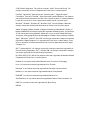 2
2
-
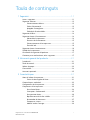 3
3
-
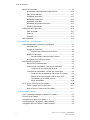 4
4
-
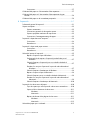 5
5
-
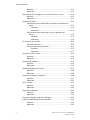 6
6
-
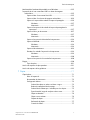 7
7
-
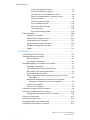 8
8
-
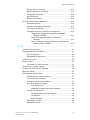 9
9
-
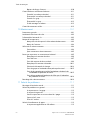 10
10
-
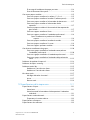 11
11
-
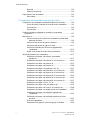 12
12
-
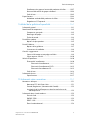 13
13
-
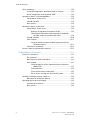 14
14
-
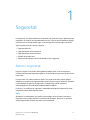 15
15
-
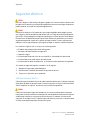 16
16
-
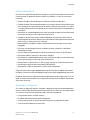 17
17
-
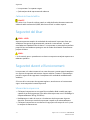 18
18
-
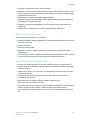 19
19
-
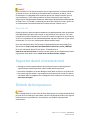 20
20
-
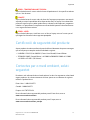 21
21
-
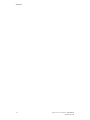 22
22
-
 23
23
-
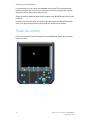 24
24
-
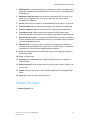 25
25
-
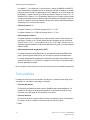 26
26
-
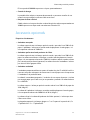 27
27
-
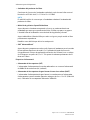 28
28
-
 29
29
-
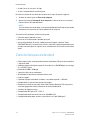 30
30
-
 31
31
-
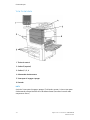 32
32
-
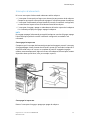 33
33
-
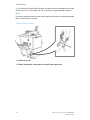 34
34
-
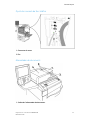 35
35
-
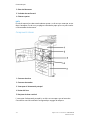 36
36
-
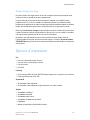 37
37
-
 38
38
-
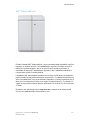 39
39
-
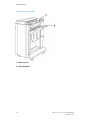 40
40
-
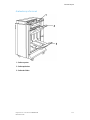 41
41
-
 42
42
-
 43
43
-
 44
44
-
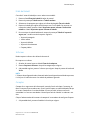 45
45
-
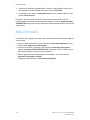 46
46
-
 47
47
-
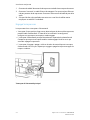 48
48
-
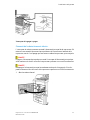 49
49
-
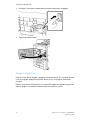 50
50
-
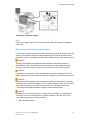 51
51
-
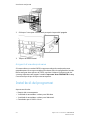 52
52
-
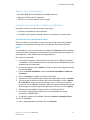 53
53
-
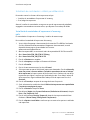 54
54
-
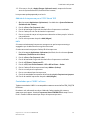 55
55
-
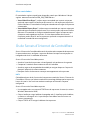 56
56
-
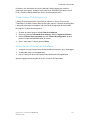 57
57
-
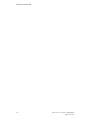 58
58
-
 59
59
-
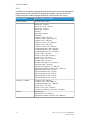 60
60
-
 61
61
-
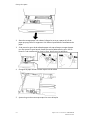 62
62
-
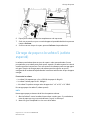 63
63
-
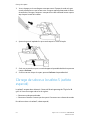 64
64
-
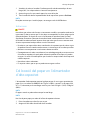 65
65
-
 66
66
-
 67
67
-
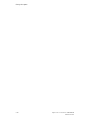 68
68
-
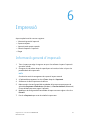 69
69
-
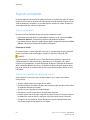 70
70
-
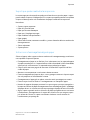 71
71
-
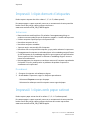 72
72
-
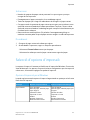 73
73
-
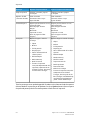 74
74
-
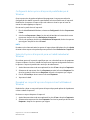 75
75
-
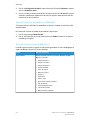 76
76
-
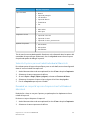 77
77
-
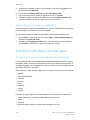 78
78
-
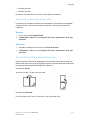 79
79
-
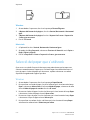 80
80
-
 81
81
-
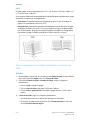 82
82
-
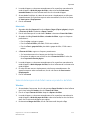 83
83
-
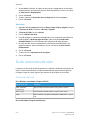 84
84
-
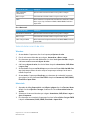 85
85
-
 86
86
-
 87
87
-
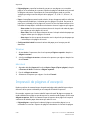 88
88
-
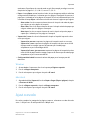 89
89
-
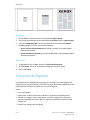 90
90
-
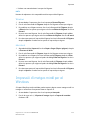 91
91
-
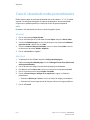 92
92
-
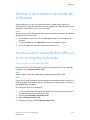 93
93
-
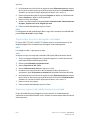 94
94
-
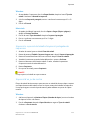 95
95
-
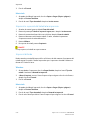 96
96
-
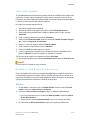 97
97
-
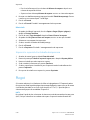 98
98
-
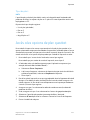 99
99
-
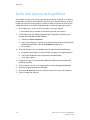 100
100
-
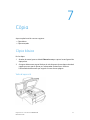 101
101
-
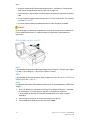 102
102
-
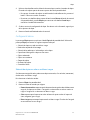 103
103
-
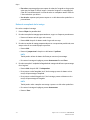 104
104
-
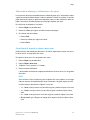 105
105
-
 106
106
-
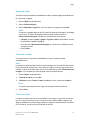 107
107
-
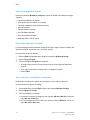 108
108
-
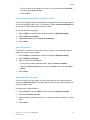 109
109
-
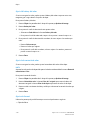 110
110
-
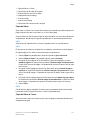 111
111
-
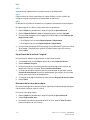 112
112
-
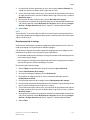 113
113
-
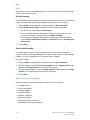 114
114
-
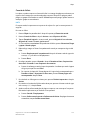 115
115
-
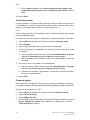 116
116
-
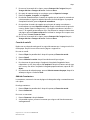 117
117
-
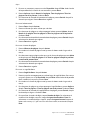 118
118
-
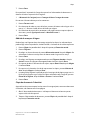 119
119
-
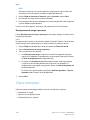 120
120
-
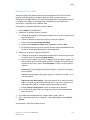 121
121
-
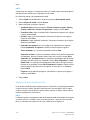 122
122
-
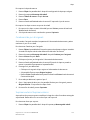 123
123
-
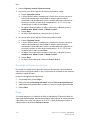 124
124
-
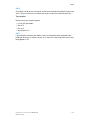 125
125
-
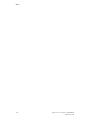 126
126
-
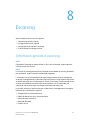 127
127
-
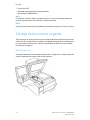 128
128
-
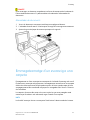 129
129
-
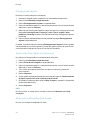 130
130
-
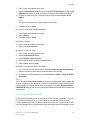 131
131
-
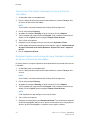 132
132
-
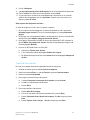 133
133
-
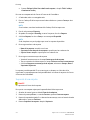 134
134
-
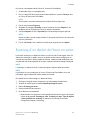 135
135
-
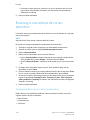 136
136
-
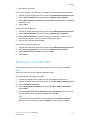 137
137
-
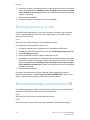 138
138
-
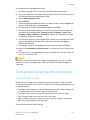 139
139
-
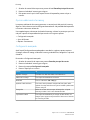 140
140
-
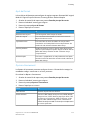 141
141
-
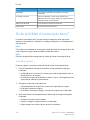 142
142
-
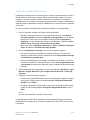 143
143
-
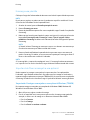 144
144
-
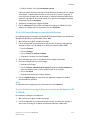 145
145
-
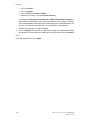 146
146
-
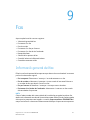 147
147
-
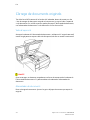 148
148
-
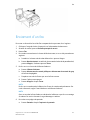 149
149
-
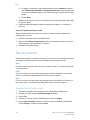 150
150
-
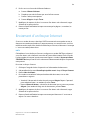 151
151
-
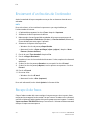 152
152
-
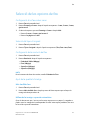 153
153
-
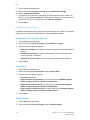 154
154
-
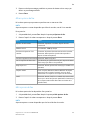 155
155
-
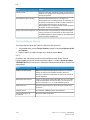 156
156
-
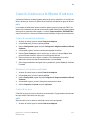 157
157
-
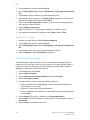 158
158
-
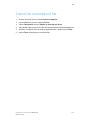 159
159
-
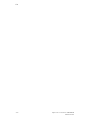 160
160
-
 161
161
-
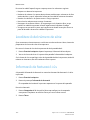 162
162
-
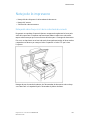 163
163
-
 164
164
-
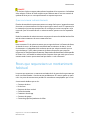 165
165
-
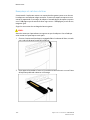 166
166
-
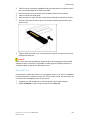 167
167
-
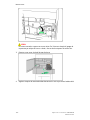 168
168
-
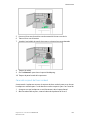 169
169
-
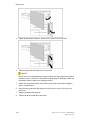 170
170
-
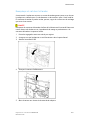 171
171
-
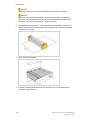 172
172
-
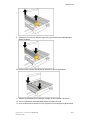 173
173
-
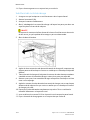 174
174
-
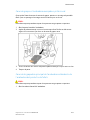 175
175
-
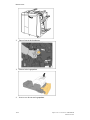 176
176
-
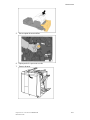 177
177
-
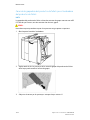 178
178
-
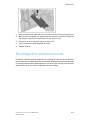 179
179
-
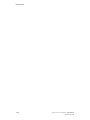 180
180
-
 181
181
-
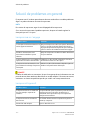 182
182
-
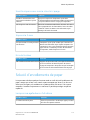 183
183
-
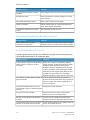 184
184
-
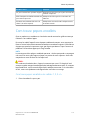 185
185
-
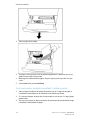 186
186
-
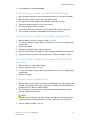 187
187
-
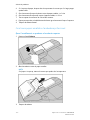 188
188
-
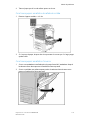 189
189
-
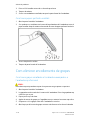 190
190
-
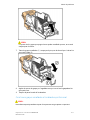 191
191
-
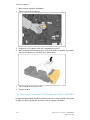 192
192
-
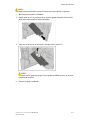 193
193
-
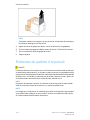 194
194
-
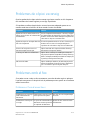 195
195
-
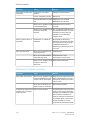 196
196
-
 197
197
-
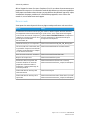 198
198
-
 199
199
-
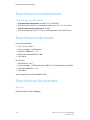 200
200
-
 201
201
-
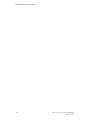 202
202
-
 203
203
-
 204
204
-
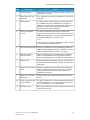 205
205
-
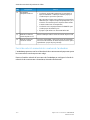 206
206
-
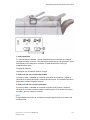 207
207
-
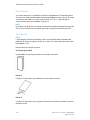 208
208
-
 209
209
-
 210
210
-
 211
211
-
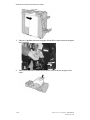 212
212
-
 213
213
-
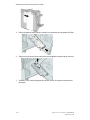 214
214
-
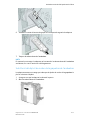 215
215
-
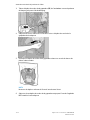 216
216
-
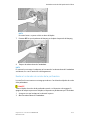 217
217
-
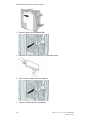 218
218
-
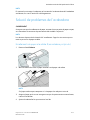 219
219
-
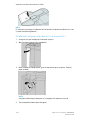 220
220
-
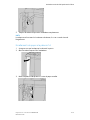 221
221
-
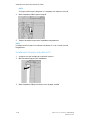 222
222
-
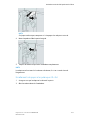 223
223
-
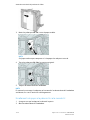 224
224
-
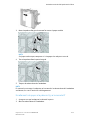 225
225
-
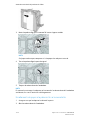 226
226
-
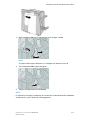 227
227
-
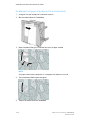 228
228
-
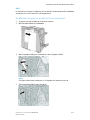 229
229
-
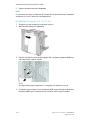 230
230
-
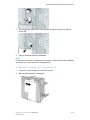 231
231
-
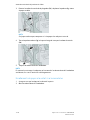 232
232
-
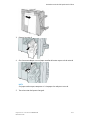 233
233
-
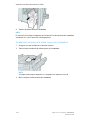 234
234
-
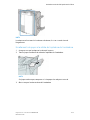 235
235
-
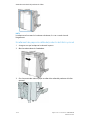 236
236
-
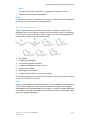 237
237
-
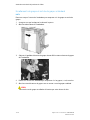 238
238
-
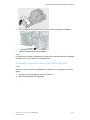 239
239
-
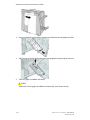 240
240
-
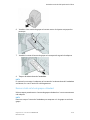 241
241
-
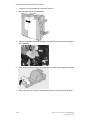 242
242
-
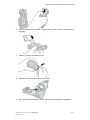 243
243
-
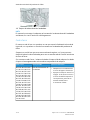 244
244
-
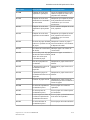 245
245
-
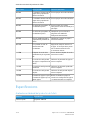 246
246
-
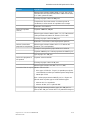 247
247
-
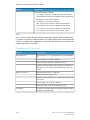 248
248
-
 249
249
-
 250
250
-
 251
251
-
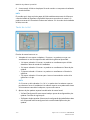 252
252
-
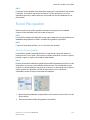 253
253
-
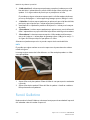 254
254
-
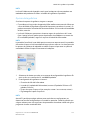 255
255
-
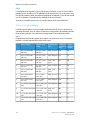 256
256
-
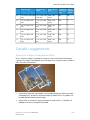 257
257
-
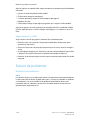 258
258
-
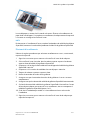 259
259
-
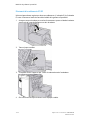 260
260
-
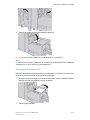 261
261
-
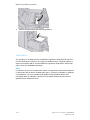 262
262
-
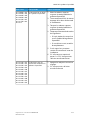 263
263
-
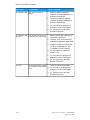 264
264
-
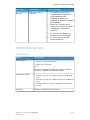 265
265
-
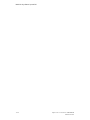 266
266
-
 267
267
-
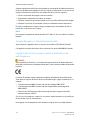 268
268
-
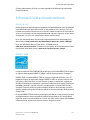 269
269
-
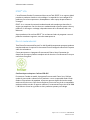 270
270
-
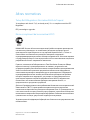 271
271
-
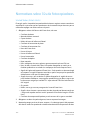 272
272
-
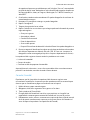 273
273
-
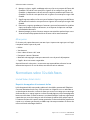 274
274
-
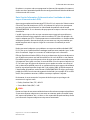 275
275
-
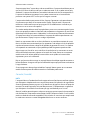 276
276
-
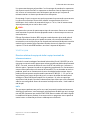 277
277
-
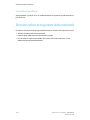 278
278
-
 279
279
-
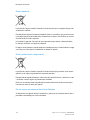 280
280
-
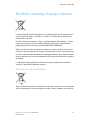 281
281
-
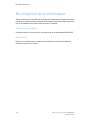 282
282
-
 283
283
-
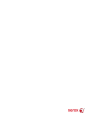 284
284
en otros idiomas
- italiano: Xerox Color 550/560/570 Guida utente
Artículos relacionados
-
Xerox VersaLink C7020/C7025/C7030 Guía del usuario
-
Xerox VersaLink B7025/B7030/B7035 Guía del usuario
-
Xerox AltaLink C8130 / C8135 / C8145 / C8155 / C8170 Guía del usuario
-
Xerox AltaLink B8145 / B8155 / B8170 Guía del usuario
-
Xerox 7970i Guía del usuario
-
Xerox AltaLink B8045 / B8055 / B8065 / B8075 / B8090 Guía del usuario
-
Xerox AltaLink C8030 / C8035 / C8045 / C8055 / C8070 Guía del usuario
-
Xerox 5020 Guía del usuario
-
Xerox 7830/7835/7845/7855 Guía del usuario
-
Xerox 7220i/7225i Guía del usuario